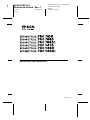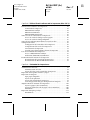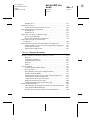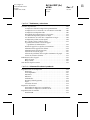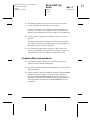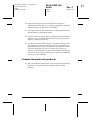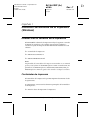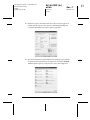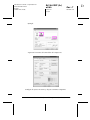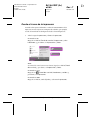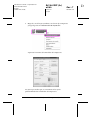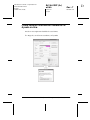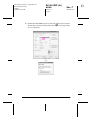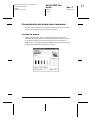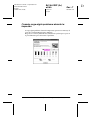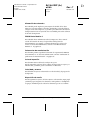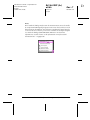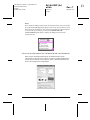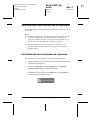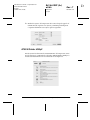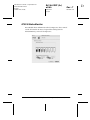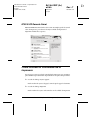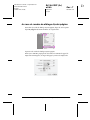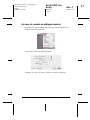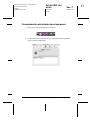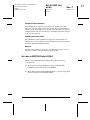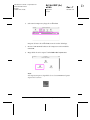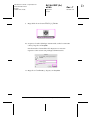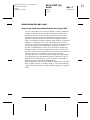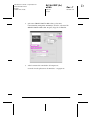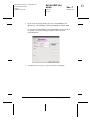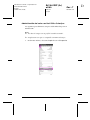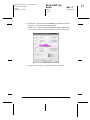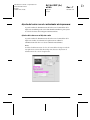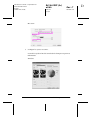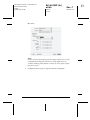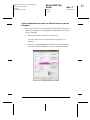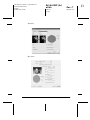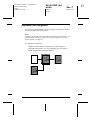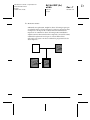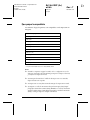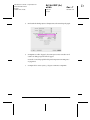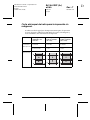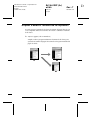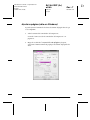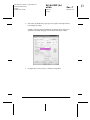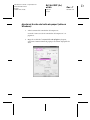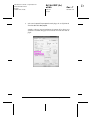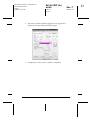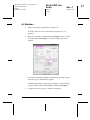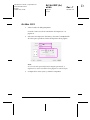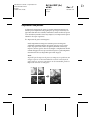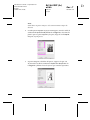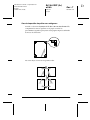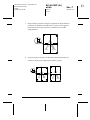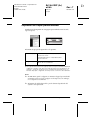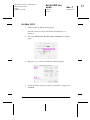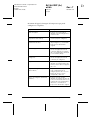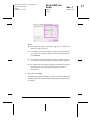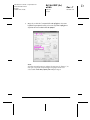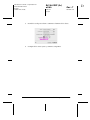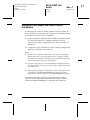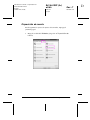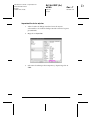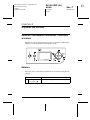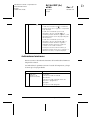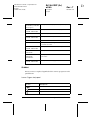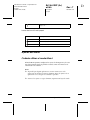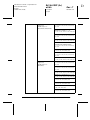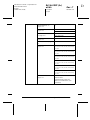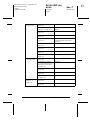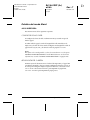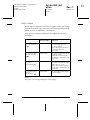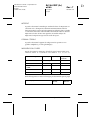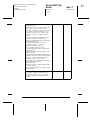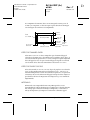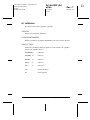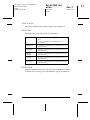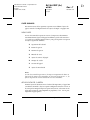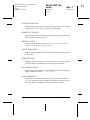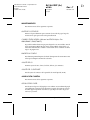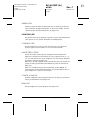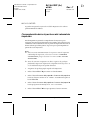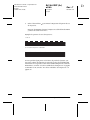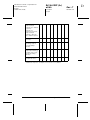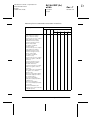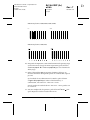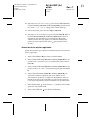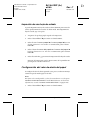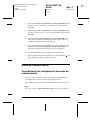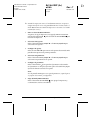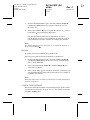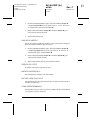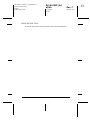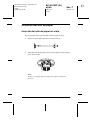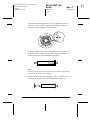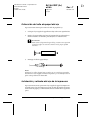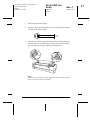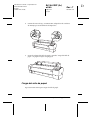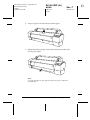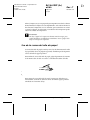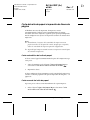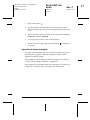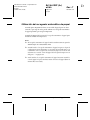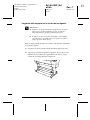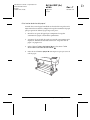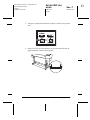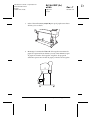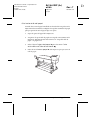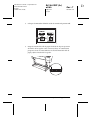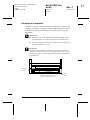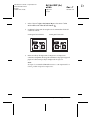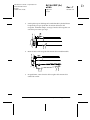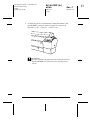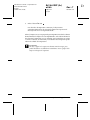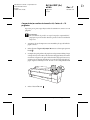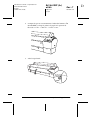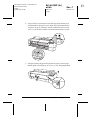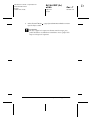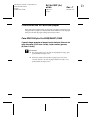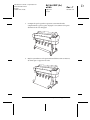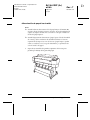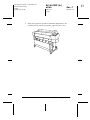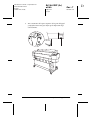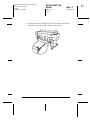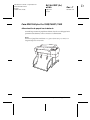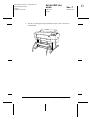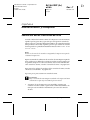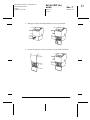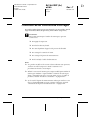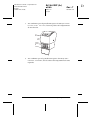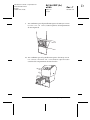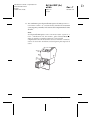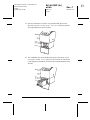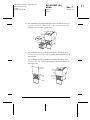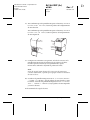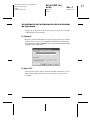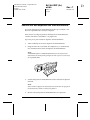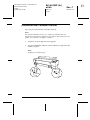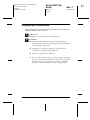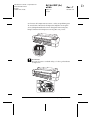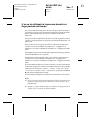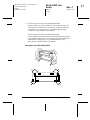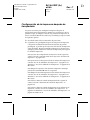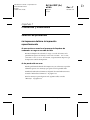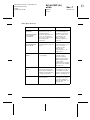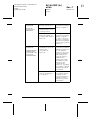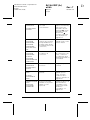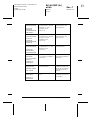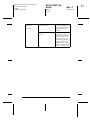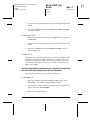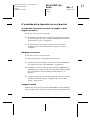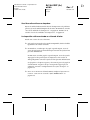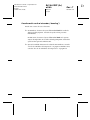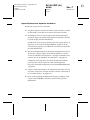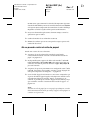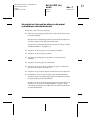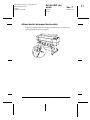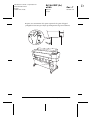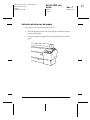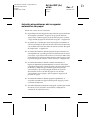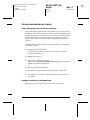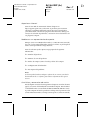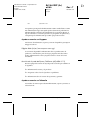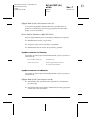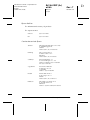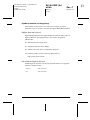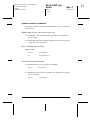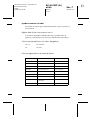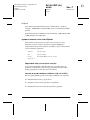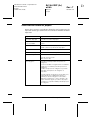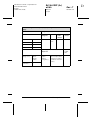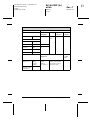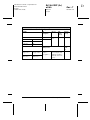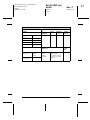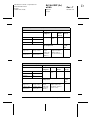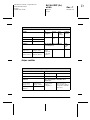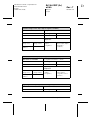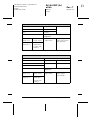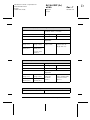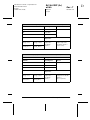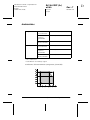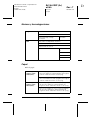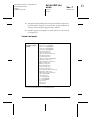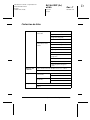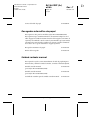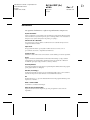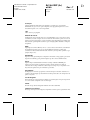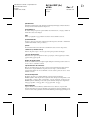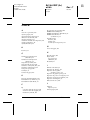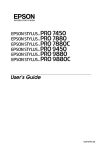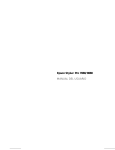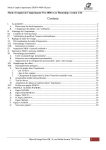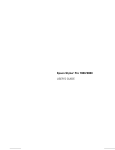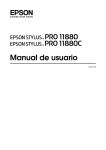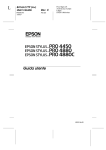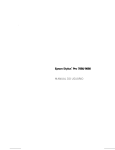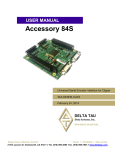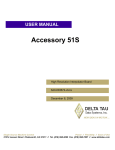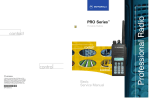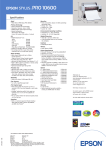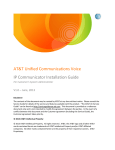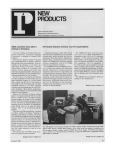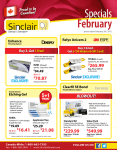Download EPSON Stylus PRO 7450/7880/7880C/9450/9880/9880C
Transcript
I
R41AA109P (S+)
Manual de usuario Rev. C
Front.fm
7/6/07
Tamaño A5
Aprobación de la comprobación:
AVA M.Arai K.Nishi
K.Nishi
LATEX H.Nicholas
Manual de usuario
NDP3165-00
Aprobación de la comprobación:
AVA M.Arai K.Nishi
K.Nishi
LATEX H.Nicholas
R41AA109P (S+)
all.bk
COPY.fm
7/6/07
Rev. C
Tamaño A5
Copyrights y Marcas comerciales
Ninguna parte de esta publicación podrá ser reproducida, almacenada en un sistema de recuperación
ni transmitida en forma alguna ni por ningún medio electrónico, mecánico, de fotocopiado, de
grabación o cualquier otro, sin el previo consentimiento por escrito de Seiko Epson Corporation. La
información contenida aquí está pensada exclusivamente para el uso de esta impresora Epson. Epson
no se hace responsable de cualquier uso de esta información aplicado a otras impresoras.
Ni Seiko Epson Corporation ni sus filiales se responsabilizarán ante el comprador del producto o ante
terceras personas de las pérdidas, costes o gastos derivados de accidentes, usos incorrectos o no
previstos, modificaciones no autorizadas, reparaciones o alteraciones del producto por parte del
comprador o de terceros o derivados (excepto en Estados Unidos) del incumplimiento de las
instrucciones de uso y mantenimiento facilitadas por Seiko Epson Corporation.
Seiko Epson Corporation no se responsabiliza de los daños o problemas derivados del uso de accesorios
que no sean productos originales Epson u homologados por Seiko Epson Corporation.
Seiko Epson Corporation no asume la responsabilidad de cualquier daño causado por la interferencia
electromagnética que pudiera ocurrir durante la utilización de cables de interfaz que no sean productos
originales Epson u homologados por Seiko Epson Corporation.
EPSON®es una marca comercial registrada y EPSON STYLUS™ y Exceed Your Vision son marcas
comerciales de Seiko Epson Corporation.
Microsoft® y Windows® son marcas comerciales registradas de Microsoft Corporation.
Apple® y Macintosh® son marcas comerciales registradas de Apple Inc.
Adobe®, Photoshop® y Adobe® RGB son marcas comerciales registradas de Adobe Systems
Incorporated.
Aviso general: Los nombres de otros productos utilizados en esta documentación se citan con el mero fin
de su identificación y son marcas comerciales de sus propietarios respectivos. Epson renuncia a cualquier
derecho sobre esas marcas.
Copyright © 2007 de Seiko Epson Corporation. Todos los derechos reservados.
Copyrights y Marcas comerciales
2
D
Aprobación de la comprobación:
AVA M.Arai K.Nishi
K.Nishi
LATEX H.Nicholas
R41AA109P (S+)
all.bk
Rev. C
COV_2.fm
7/6/07
Tamaño A5
Piezas de la impresora
Vista frontal
ejes para rollo de
papel
cubierta del rollo
de papel
palanca del
papel
anclajes
cesta para el
papel
panel de
control
compartimento
de los
cartuchos de
tinta
cubierta
delantera
Vista posterior
Conector de
interfaz de Red
Conector de interfa
USB
Entrada de CA
3
D
Proof Sign-off:
AVA M.Arai K.Nishi
K.Nishi
LATEX H.Nicholas
R41AA109P (S+)
all.bk
ALL.TOC
7/6/07
Rev. C
A5 size
Contenido
Copyrights y Marcas comerciales
Contenido
Instrucciones de seguridad
Instrucciones de seguridad importantes . . . . . . . . . . . . . . . . . . . . . . . . . . . . 10
Advertencias, precauciones y notas . . . . . . . . . . . . . . . . . . . . . . . . . . . 10
Cuando elija dónde colocar este producto . . . . . . . . . . . . . . . . . . . . . 10
Cuando instale este producto . . . . . . . . . . . . . . . . . . . . . . . . . . . . . . . . 11
Cuando utilice este producto . . . . . . . . . . . . . . . . . . . . . . . . . . . . . . . . 12
Cuando maneje los cartuchos de tinta . . . . . . . . . . . . . . . . . . . . . . . . 13
Cuando transporte este producto . . . . . . . . . . . . . . . . . . . . . . . . . . . . 14
Capítulo 1 Utilización del software de la impresora (Windows)
Introducción al software de la impresora . . . . . . . . . . . . . . . . . . . . . . . . . . . 15
Controlador de impresora. . . . . . . . . . . . . . . . . . . . . . . . . . . . . . . . . . . 15
EPSON Status Monitor 3 . . . . . . . . . . . . . . . . . . . . . . . . . . . . . . . . . . . 17
EPSON LFP Remote Panel . . . . . . . . . . . . . . . . . . . . . . . . . . . . . . . . . . 18
Cómo acceder al controlador de la impresora . . . . . . . . . . . . . . . . . . . . . . . 18
Desde aplicaciones de Windows . . . . . . . . . . . . . . . . . . . . . . . . . . . . . 18
Desde el icono de la impresora. . . . . . . . . . . . . . . . . . . . . . . . . . . . . . . 21
Cómo obtener información mediante la Ayuda on-line . . . . . . . . . . . . . . 23
Configuración básica . . . . . . . . . . . . . . . . . . . . . . . . . . . . . . . . . . . . . . . . . . . . 25
Configuración del controlador de la impresora. . . . . . . . . . . . . . . . . 25
Comprobación del estado de la impresora . . . . . . . . . . . . . . . . . . . . . 26
Cancelación de la impresión. . . . . . . . . . . . . . . . . . . . . . . . . . . . . . . . . 27
Cuando surge algún problema durante la impresión . . . . . . . . . . . . 30
Uso de las utilidades de la impresora . . . . . . . . . . . . . . . . . . . . . . . . . . . . . . 31
Con EPSON Status Monitor 3 . . . . . . . . . . . . . . . . . . . . . . . . . . . . . . . 33
Desinstalación del software de la impresora . . . . . . . . . . . . . . . . . . . . . . . . 39
Desinstalación del controlador de impresora . . . . . . . . . . . . . . . . . . 39
Desinstalación de EPSON LFP Remote Panel . . . . . . . . . . . . . . . . . . 41
Contenido
4
R
Proof Sign-off:
AVA M.Arai K.Nishi
K.Nishi
LATEX H.Nicholas
R41AA109P (S+)
all.bk
ALL.TOC
7/6/07
Rev. C
A5 size
Capítulo 2 Utilización del software de la impresora (Mac OS X)
Introducción al software de la impresora . . . . . . . . . . . . . . . . . . . . . . . . . . . 42
Controlador de impresora. . . . . . . . . . . . . . . . . . . . . . . . . . . . . . . . . . . 42
EPSON Printer Utility2 . . . . . . . . . . . . . . . . . . . . . . . . . . . . . . . . . . . . . 43
EPSON StatusMonitor. . . . . . . . . . . . . . . . . . . . . . . . . . . . . . . . . . . . . . 44
EPSON LFP Remote Panel . . . . . . . . . . . . . . . . . . . . . . . . . . . . . . . . . . 45
Cómo acceder al controlador de la impresora . . . . . . . . . . . . . . . . . . . . . . . 45
Acceso al cuadro de diálogo Ajustar página. . . . . . . . . . . . . . . . . . . . 46
Acceso al cuadro de diálogo Imprimir . . . . . . . . . . . . . . . . . . . . . . . . 47
Cómo obtener información mediante la Ayuda on-line . . . . . . . . . . . . . . 48
Configuración básica . . . . . . . . . . . . . . . . . . . . . . . . . . . . . . . . . . . . . . . . . . . . 49
Configuración del controlador de la impresora. . . . . . . . . . . . . . . . . 49
Comprobación del estado de la impresora . . . . . . . . . . . . . . . . . . . . . 50
Cancelación de la impresión. . . . . . . . . . . . . . . . . . . . . . . . . . . . . . . . . 51
Cuando surge algún problema durante la impresión . . . . . . . . . . . . 53
Uso de las utilidades de la impresora . . . . . . . . . . . . . . . . . . . . . . . . . . . . . . 54
Acceso a EPSON Printer Utility2. . . . . . . . . . . . . . . . . . . . . . . . . . . . . 55
Utilización de EPSON StatusMonitor. . . . . . . . . . . . . . . . . . . . . . . . . 56
Desinstalación del software de la impresora . . . . . . . . . . . . . . . . . . . . . . . . 58
Desinstalación del controlador de impresora . . . . . . . . . . . . . . . . . . 58
Desinstalación de EPSON LFP Remote Panel . . . . . . . . . . . . . . . . . . 62
Capítulo 3 Variedad de impresiones
Administración del color . . . . . . . . . . . . . . . . . . . . . . . . . . . . . . . . . . . . . . . . 63
Administración del color . . . . . . . . . . . . . . . . . . . . . . . . . . . . . . . . . . . 64
Ajuste del color con el controlador de impresora . . . . . . . . . . . . . . . 78
Impresión de fotografías en blanco y negro . . . . . . . . . . . . . . . . . . . . . . . . . 84
Impresión sin márgenes . . . . . . . . . . . . . . . . . . . . . . . . . . . . . . . . . . . . . . . . . 89
Tipo papel compatible . . . . . . . . . . . . . . . . . . . . . . . . . . . . . . . . . . . . . . 91
Ajustes de la aplicación . . . . . . . . . . . . . . . . . . . . . . . . . . . . . . . . . . . . . 92
Ajustes del controlador de impresora . . . . . . . . . . . . . . . . . . . . . . . . . 93
Corte del papel del rollo para la impresión sin márgenes. . . . . . . . . 99
Ampliar o Reducir Tamaño de la impresión . . . . . . . . . . . . . . . . . . . . . . . 101
Ajustar a página (sólo en Windows) . . . . . . . . . . . . . . . . . . . . . . . . . 103
Ajustar al Ancho del rollo de papel (sólo en Windows). . . . . . . . . 105
Predefinido . . . . . . . . . . . . . . . . . . . . . . . . . . . . . . . . . . . . . . . . . . . . . . 108
Impresión de Páginas por hoja. . . . . . . . . . . . . . . . . . . . . . . . . . . . . . . . . . . 111
En Windows . . . . . . . . . . . . . . . . . . . . . . . . . . . . . . . . . . . . . . . . . . . . . 112
Contenido
5
R
Proof Sign-off:
AVA M.Arai K.Nishi
K.Nishi
LATEX H.Nicholas
R41AA109P (S+)
all.bk
ALL.TOC
7/6/07
Rev. C
A5 size
En Mac OS X. . . . . . . . . . . . . . . . . . . . . . . . . . . . . . . . . . . . . . . . . . . . . 113
Impresión de póster . . . . . . . . . . . . . . . . . . . . . . . . . . . . . . . . . . . . . . . . . . . . 114
Unión de las hojas por la línea de corte . . . . . . . . . . . . . . . . . . . . . . 118
Impresión en Papel personalizado. . . . . . . . . . . . . . . . . . . . . . . . . . . . . . . . 125
En Windows . . . . . . . . . . . . . . . . . . . . . . . . . . . . . . . . . . . . . . . . . . . . . 126
En Mac OS X. . . . . . . . . . . . . . . . . . . . . . . . . . . . . . . . . . . . . . . . . . . . . 128
Impresión de "banner" en Rollo de papel . . . . . . . . . . . . . . . . . . . . . . . . . . 131
Ajustes de la aplicación . . . . . . . . . . . . . . . . . . . . . . . . . . . . . . . . . . . . 132
Ajustes del controlador de impresora . . . . . . . . . . . . . . . . . . . . . . . . 133
Impresión con papel de otras marcas
(no Epson) . . . . . . . . . . . . . . . . . . . . . . . . . . . . . . . . . . . . . . . . . . . . . . . . . 140
Personalizar las Opciones del Controlador de la impresora . . . . . . . . . . 141
Almacenamiento de los ajustes del controlador de impresora . . . 141
Disposición de menús . . . . . . . . . . . . . . . . . . . . . . . . . . . . . . . . . . . . . 145
Exportación e importación . . . . . . . . . . . . . . . . . . . . . . . . . . . . . . . . . 148
Capítulo 4 El panel de control
Botones, indicadores luminosos, mensajes e iconos . . . . . . . . . . . . . . . . . 151
Botones . . . . . . . . . . . . . . . . . . . . . . . . . . . . . . . . . . . . . . . . . . . . . . . . . 151
Indicadores luminosos. . . . . . . . . . . . . . . . . . . . . . . . . . . . . . . . . . . . . 153
Combinación de botones . . . . . . . . . . . . . . . . . . . . . . . . . . . . . . . . . . 155
Mensajes . . . . . . . . . . . . . . . . . . . . . . . . . . . . . . . . . . . . . . . . . . . . . . . . 155
Iconos. . . . . . . . . . . . . . . . . . . . . . . . . . . . . . . . . . . . . . . . . . . . . . . . . . . 156
Ajustes de Menú . . . . . . . . . . . . . . . . . . . . . . . . . . . . . . . . . . . . . . . . . . . . . . . 159
Cuándo utilizar el modo Menú . . . . . . . . . . . . . . . . . . . . . . . . . . . . . 159
Lista de menús . . . . . . . . . . . . . . . . . . . . . . . . . . . . . . . . . . . . . . . . . . . 160
Procedimiento básico para configurar Menú. . . . . . . . . . . . . . . . . . 166
Detalles del modo Menú . . . . . . . . . . . . . . . . . . . . . . . . . . . . . . . . . . . 168
Comprobación de los inyectores del cabezal de impresión . . . . . . 182
Alineación del cabezal de impresión . . . . . . . . . . . . . . . . . . . . . . . . . 184
Configuración de los ajustes de Papel . . . . . . . . . . . . . . . . . . . . . . . . 196
Impresión de una hoja de estado . . . . . . . . . . . . . . . . . . . . . . . . . . . . 200
Configuración del valor de alerta del papel . . . . . . . . . . . . . . . . . . . 200
Modo de mantenimiento . . . . . . . . . . . . . . . . . . . . . . . . . . . . . . . . . . . . . . . 201
Procedimiento de configuración del modo de mantenimiento . . 201
Lista del modo Mantenimiento . . . . . . . . . . . . . . . . . . . . . . . . . . . . . 203
Detalles de las opciones del modo de mantenimiento . . . . . . . . . . 204
Contenido
6
R
Proof Sign-off:
AVA M.Arai K.Nishi
K.Nishi
LATEX H.Nicholas
R41AA109P (S+)
all.bk
ALL.TOC
7/6/07
Rev. C
A5 size
Capítulo 5 Manipulación del papel
Notas sobre soportes especiales y otros tipos de papel Epson . . . . . . . . . 208
Uso de papel especial Epson . . . . . . . . . . . . . . . . . . . . . . . . . . . . . . . . 208
Utilización de otro papel que no sean los soportes
especiales Epson . . . . . . . . . . . . . . . . . . . . . . . . . . . . . . . . . . . . . . . 209
Utilización del rollo de papel . . . . . . . . . . . . . . . . . . . . . . . . . . . . . . . . . . . . 210
Inserción del rollo de papel en el eje . . . . . . . . . . . . . . . . . . . . . . . . . 210
Extracción del rollo de papel del eje . . . . . . . . . . . . . . . . . . . . . . . . . 212
Instalación y retirada del eje de la impresora . . . . . . . . . . . . . . . . . . 212
Carga del rollo de papel. . . . . . . . . . . . . . . . . . . . . . . . . . . . . . . . . . . . 214
Uso de la correa del rollo de papel. . . . . . . . . . . . . . . . . . . . . . . . . . . 219
Corte del rollo de papel o impresión de líneas de página. . . . . . . . 220
Utilización del recogedor automático de papel . . . . . . . . . . . . . . . . 222
Uso de hojas sueltas . . . . . . . . . . . . . . . . . . . . . . . . . . . . . . . . . . . . . . . . . . . . 237
Carga de hojas sueltas . . . . . . . . . . . . . . . . . . . . . . . . . . . . . . . . . . . . . 237
Impresión en papel grueso (entre 0,5 y 1,5 mm) . . . . . . . . . . . . . . . 243
Colocación de la cesta del papel . . . . . . . . . . . . . . . . . . . . . . . . . . . . . . . . . . 247
Para EPSON Stylus Pro 9880/9880C/9450 . . . . . . . . . . . . . . . . . . . . 247
Para EPSON Stylus Pro 7880/7880C/7450 . . . . . . . . . . . . . . . . . . . . 254
Capítulo 6 Mantenimiento y transporte
Sustitución de los cartuchos de tinta . . . . . . . . . . . . . . . . . . . . . . . . . . . . . . 257
Conversión de los cartuchos de tinta negra . . . . . . . . . . . . . . . . . . . . . . . . 262
Actualización de la información del controlador de impresora . . 271
Sustitución del depósito de mantenimiento. . . . . . . . . . . . . . . . . . . . . . . . 272
Sustitución del cortador de papel. . . . . . . . . . . . . . . . . . . . . . . . . . . . . . . . . 273
Instalación del cortador manual . . . . . . . . . . . . . . . . . . . . . . . . . . . . . . . . . 278
Extracción del cortador manual. . . . . . . . . . . . . . . . . . . . . . . . . . . . . 280
Limpieza de la impresora . . . . . . . . . . . . . . . . . . . . . . . . . . . . . . . . . . . . . . . 281
Si no se ha utilizado la impresora durante un largo
periodo de tiempo . . . . . . . . . . . . . . . . . . . . . . . . . . . . . . . . . . . . . . 285
Transporte de la impresora. . . . . . . . . . . . . . . . . . . . . . . . . . . . . . . . . . . . . . 286
Largas distancias. . . . . . . . . . . . . . . . . . . . . . . . . . . . . . . . . . . . . . . . . . 286
Distancias cortas. . . . . . . . . . . . . . . . . . . . . . . . . . . . . . . . . . . . . . . . . . 289
Configuración de la impresora después de transportarla. . . . . . . . 295
Contenido
7
R
Proof Sign-off:
AVA M.Arai K.Nishi
K.Nishi
LATEX H.Nicholas
R41AA109P (S+)
all.bk
ALL.TOC
7/6/07
Rev. C
A5 size
Capítulo 7 Problemas y soluciones
Solución de problemas. . . . . . . . . . . . . . . . . . . . . . . . . . . . . . . . . . . . . . . . . . 296
La impresora detiene la impresión repentinamente . . . . . . . . . . . . 296
La impresora no se enciende o no se mantiene encendida . . . . . . 308
La impresora no imprime nada . . . . . . . . . . . . . . . . . . . . . . . . . . . . . 309
El resultado de la impresión no es el previsto . . . . . . . . . . . . . . . . . 312
La calidad de impresión podría ser mejor . . . . . . . . . . . . . . . . . . . . 315
Los documentos en color sólo se imprimen en negro . . . . . . . . . . 320
La impresión podría ser más rápida . . . . . . . . . . . . . . . . . . . . . . . . . 320
No se puede cortar el rollo de papel . . . . . . . . . . . . . . . . . . . . . . . . . 321
Se producen frecuentes atascos de papel
o problemas de alimentación. . . . . . . . . . . . . . . . . . . . . . . . . . . . . 322
El rollo de papel no se expulsa correctamente . . . . . . . . . . . . . . . . . 323
Alimentación de papel hacia delante. . . . . . . . . . . . . . . . . . . . . . . . . 324
Alimentación de papel hacia atrás . . . . . . . . . . . . . . . . . . . . . . . . . . . 325
Solución de atascos de papel. . . . . . . . . . . . . . . . . . . . . . . . . . . . . . . . 327
Solución de problemas del recogedor automático de papel. . . . . . 330
Centro de atención al cliente . . . . . . . . . . . . . . . . . . . . . . . . . . . . . . . 331
Información sobre el papel . . . . . . . . . . . . . . . . . . . . . . . . . . . . . . . . . . . . . . 341
Rollo de papel . . . . . . . . . . . . . . . . . . . . . . . . . . . . . . . . . . . . . . . . . . . . 343
Hojas sueltas . . . . . . . . . . . . . . . . . . . . . . . . . . . . . . . . . . . . . . . . . . . . . 356
Sitio Web de Soporte técnico . . . . . . . . . . . . . . . . . . . . . . . . . . . . . . . . . . . . 363
Capítulo 8 Información sobre el producto
Especificaciones de la impresora . . . . . . . . . . . . . . . . . . . . . . . . . . . . . . . . . 364
Impresión . . . . . . . . . . . . . . . . . . . . . . . . . . . . . . . . . . . . . . . . . . . . . . . 364
Área imprimible . . . . . . . . . . . . . . . . . . . . . . . . . . . . . . . . . . . . . . . . . . 367
Mecánicas . . . . . . . . . . . . . . . . . . . . . . . . . . . . . . . . . . . . . . . . . . . . . . . 368
Eléctricas . . . . . . . . . . . . . . . . . . . . . . . . . . . . . . . . . . . . . . . . . . . . . . . . 369
Ambientales. . . . . . . . . . . . . . . . . . . . . . . . . . . . . . . . . . . . . . . . . . . . . . 370
Normas y homologaciones . . . . . . . . . . . . . . . . . . . . . . . . . . . . . . . . . 371
Papel . . . . . . . . . . . . . . . . . . . . . . . . . . . . . . . . . . . . . . . . . . . . . . . . . . . . 371
Cartuchos de tinta . . . . . . . . . . . . . . . . . . . . . . . . . . . . . . . . . . . . . . . . 374
Requisitos del sistema . . . . . . . . . . . . . . . . . . . . . . . . . . . . . . . . . . . . . . . . . . 376
Para utilizar la impresora con Windows. . . . . . . . . . . . . . . . . . . . . . 376
Para utilizar su impresora con Mac OS X. . . . . . . . . . . . . . . . . . . . . 377
Especificaciones de interfaz . . . . . . . . . . . . . . . . . . . . . . . . . . . . . . . . . . . . . 378
Interfaz USB . . . . . . . . . . . . . . . . . . . . . . . . . . . . . . . . . . . . . . . . . . . . . 378
Contenido
8
R
Proof Sign-off:
AVA M.Arai K.Nishi
K.Nishi
LATEX H.Nicholas
R41AA109P (S+)
all.bk
ALL.TOC
7/6/07
Rev. C
A5 size
Interfaz Ethernet. . . . . . . . . . . . . . . . . . . . . . . . . . . . . . . . . . . . . . . . . . 379
Capítulo 9 Accesorios opcionales y productos consumibles
Accesorios opcionales . . . . . . . . . . . . . . . . . . . . . . . . . . . . . . . . . . . . . . . . . . 380
Eje del rollo de papel . . . . . . . . . . . . . . . . . . . . . . . . . . . . . . . . . . . . . . 380
Recogedor automático de papel . . . . . . . . . . . . . . . . . . . . . . . . . . . . . 381
Unidad cortador manual. . . . . . . . . . . . . . . . . . . . . . . . . . . . . . . . . . . 381
Productos consumibles . . . . . . . . . . . . . . . . . . . . . . . . . . . . . . . . . . . . . . . . . 382
Cortador de papel. . . . . . . . . . . . . . . . . . . . . . . . . . . . . . . . . . . . . . . . . 382
Depósito de mantenimiento . . . . . . . . . . . . . . . . . . . . . . . . . . . . . . . . 382
Cartuchos de tinta . . . . . . . . . . . . . . . . . . . . . . . . . . . . . . . . . . . . . . . . 382
Soportes especiales de Epson . . . . . . . . . . . . . . . . . . . . . . . . . . . . . . . . . . . . 384
Glosario
Índice
Contenido
9
R
Aprobación de la comprobación:
AVA M.Arai K.Nishi
K.Nishi
LATEX H.Nicholas
R41AA109P (S+)
all.bk
SAFE.fm
7/6/07
Rev. C
Tamaño A5
Instrucciones de seguridad
Instrucciones de seguridad importantes
Lea todas estas instrucciones antes de utilizar este producto. Además,
asegúrese de seguir todas las advertencias e instrucciones señaladas en
la impresora.
Advertencias, precauciones y notas
w
c
Las advertencias
deben seguirse cuidadosamente para evitar daños físicos.
Las precauciones
deben seguirse para evitar daños materiales en el equipo.
Las notas
contienen información importante y sugerencias prácticas acerca del
funcionamiento de la impresora.
Cuando elija dónde colocar este producto
❏ Coloque el producto en una superficie plana y estable que sea
suficientemente grande. Este producto no funcionará
correctamente si está inclinado.
❏ Evite los lugares sujetos a cambios bruscos de temperatura
o humedad. Manténgalo también alejado de la luz directa del sol, de
la luz fuerte o de las fuentes de calor.
❏ Evite los lugares donde pueda sufrir golpes o vibraciones.
❏ Mantenga el producto alejado de áreas con polvo.
❏ Coloque el producto cerca de una toma de corriente de la que se
pueda desenchufar fácilmente.
Instrucciones de seguridad
10
D
Aprobación de la comprobación:
AVA M.Arai K.Nishi
K.Nishi
LATEX H.Nicholas
R41AA109P (S+)
all.bk
SAFE.fm
7/6/07
Rev. C
Tamaño A5
Cuando instale este producto
❏ No tape ni obstruya las aberturas de la carcasa del producto.
❏ No introduzca objetos por las ranuras. Procure que no se vierta
líquido dentro del producto.
❏ El cable de alimentación del producto está exclusivamente indicado
para este producto. Utilizarlo con otros equipos podría provocar
fuego o descargas eléctricas.
❏ Conecte todo el equipo a tomas de tierra adecuadas. Evite utilizar
tomas que estén siendo utilizadas por otros aparatos como
fotocopiadoras o sistemas de aire acondicionado, que se conectan
y desconectan continuamente.
❏ Evite las tomas de corriente que estén controladas por un
interruptor de pared o un temporizador.
❏ Mantenga todo el sistema informático alejado de fuentes de
interferencias electromagnética, como altavoces o las unidades base
de teléfonos inalámbricos.
❏ Utilice sólo el tipo de corriente indicado en la etiqueta del producto.
❏ Utilice únicamente el cable de alimentación que acompaña a este
producto. Utilizar otro cable podría provocar fuego o descargas
eléctricas.
❏ No utilice cables deteriorados o deshilachados.
❏ Si utiliza un cable alargador con este producto, asegúrese de que el
amperaje total de los dispositivos conectados al alargador no supere
el amperaje total de dicho cable. Asegúrese también de que el
amperaje total de todos los dispositivos conectados a la toma de
corriente no supere el amperaje total de dicha toma.
❏ No intente arreglar este producto usted mismo.
Instrucciones de seguridad
11
D
Aprobación de la comprobación:
AVA M.Arai K.Nishi
K.Nishi
LATEX H.Nicholas
R41AA109P (S+)
all.bk
SAFE.fm
7/6/07
Rev. C
Tamaño A5
❏ Desenchufe el producto y póngase en contacto con el servicio
técnico cualificado ante las siguientes situaciones:
El cable o el enchufe están estropeados; ha entrado líquido en el
producto; se ha caído o se ha dañado la carcasa; el producto no
funciona con normalidad o muestra un cambio en su rendimiento.
❏ Si piensa utilizar la impresora en Alemania, tenga en cuenta lo
siguiente:
Para proporcionar una adecuada protección frente a las bajadas
y las subidas de tensión, la instalación debe estar protegida por un
interruptor eléctrico de 10 a 16 amperios.
❏ Si el enchufe sufre algún daño, sustituya el cable o acuda a un
electricista profesional. Si hay fusibles en el enchufe, asegúrese de
sustituirlos por fusibles del tamaño y el amperaje correctos.
Cuando utilice este producto
❏ No introduzca la mano dentro de este producto ni toque los
cartuchos de tinta durante la impresión.
❏ No mueva el cabezal de impresión manualmente, si lo hace, podría
dañar el producto.
❏ Apague siempre el producto utilizando el botón De encendido
del panel de control. Cuando se pulsa este botón, el indicador
luminoso De encendido parpadea brevemente y después se
apaga. No desenchufe el cable de alimentación o apague el producto
hasta que el indicador luminoso De encendido deje de estar
intermitente.
Instrucciones de seguridad
12
D
Aprobación de la comprobación:
AVA M.Arai K.Nishi
K.Nishi
LATEX H.Nicholas
R41AA109P (S+)
all.bk
SAFE.fm
7/6/07
Rev. C
Tamaño A5
Cuando maneje los cartuchos de tinta
❏ Mantenga los cartuchos de tinta fuera del alcance de los niños y evite
que los ingieran.
❏ Si se mancha la piel de tinta, lávesela a conciencia con agua y jabón.
Si le entra en los ojos, láveselos inmediatamente con agua.
❏ Para obtener un resultado óptimo, agite bien el cartucho antes de
instalarlo.
c
Precaución:
No agite con demasiada fuerza los cartuchos que se hayan
instalado anteriormente.
❏ No utilice un cartucho de tinta si ha pasado la fecha de caducidad
indicada en el envoltorio.
❏ Para conseguir los mejores resultados, utilice los cartuchos de tinta
en los seis meses posteriores a su instalación.
❏ No desmonte los cartuchos de tinta ni trate de rellenarlos. Podría
dañar el cabezal de impresión.
❏ Almacene los cartuchos de tinta en un lugar oscuro y fresco.
Instrucciones de seguridad
13
D
Aprobación de la comprobación:
AVA M.Arai K.Nishi
K.Nishi
LATEX H.Nicholas
R41AA109P (S+)
all.bk
SAFE.fm
7/6/07
Rev. C
Tamaño A5
❏ Después de trasladar los cartuchos de tinta de un lugar de
almacenamiento frío, deje que se calienten a temperatura ambiente
durante al menos tres horas antes de utilizarlos.
❏ No toque el chip IC verde del lateral del cartucho. Podría afectar al
funcionamiento e impresión normales.
❏ En este cartucho de tinta, el chip IC guarda información relativa al
cartucho, como la cantidad de tinta que queda, por lo que puede
quitarse y reinsertarse de nuevo.
❏ Si extrae un cartucho de tinta para su uso posterior, proteja la zona
del suministro de tinta de la suciedad y el polvo, y guárdelo en el
mismo entorno que este producto. El puerto de suministro de tinta
tiene una válvula por lo que no es necesario que lo cubra, sin
embargo, es necesario que evite que la tinta manche los objetos que
entren en contacto con el cartucho. No toque el puerto de suministro
de tinta ni sus proximidades.
Cuando transporte este producto
❏ Antes de transportar la impresora, asegúrese de que los cabezales de
impresión se encuentren en la posición de reposo (extremo
derecho).
Instrucciones de seguridad
14
D
Aprobación de la comprobación:
AVA M.Arai K.Nishi
K.Nishi
LATEX H.Nicholas
R41AA109P (S+)
all.bk
Softw.fm
7/6/07
Rev. C
Tamaño A5
Capítulo 1
Utilización del software de la impresora
(Windows)
Introducción al software de la impresora
El CD-ROM del software de la impresora incluye lo siguiente. Consulte
el Manual de instalación y desembalaje para instalar el software y
consulte la ayuda on-line para obtener información detallada de cada
software.
❏ Controlador de impresora
❏ EPSON Status Monitor 3
❏ EPSON LFP Remote Panel
Nota:
Las pantallas del controlador de la impresora mostradas en este manual
pertenecen al software de la EPSON Stylus Pro 9450 en WindowsXP. Las
pantallas de las EPSON Stylus Pro 9880/9880C/7880/7880C/7450 y la
EPSON Stylus Pro 9450 son iguales salvo cuando se indique lo contrario.
Controlador de impresora
El controlador de la impresora le permite imprimir documentos desde
las aplicaciones.
A continuación, se muestran las funciones principales del controlador
de la impresora:
❏ Envía los datos de impresión a la impresora.
Utilización del software de la impresora (Windows)
15
D
Aprobación de la comprobación:
AVA M.Arai K.Nishi
K.Nishi
LATEX H.Nicholas
R41AA109P (S+)
all.bk
Softw.fm
7/6/07
Rev. C
Tamaño A5
❏ Realiza los ajustes de la impresora tales como el tipo de papel o el
tamaño. Puede registrar estos ajustes y también puede importar
o exportar fácilmente estos ajustes que ha registrado.
❏ Ejecuta las funciones de mantenimiento de la impresora y establece
la operación del controlador de la impresora en la ficha Utilidad.
También puede exportar o importar los ajustes de la impresora.
Utilización del software de la impresora (Windows)
16
D
Aprobación de la comprobación:
AVA M.Arai K.Nishi
K.Nishi
LATEX H.Nicholas
R41AA109P (S+)
all.bk
Softw.fm
7/6/07
Rev. C
Tamaño A5
EPSON Status Monitor 3
Esta utilidad ofrece información sobre la impresora, datos como el
estado del cartucho de tinta, el espacio libre del depósito de
mantenimiento, por ejemplo, y examina la impresora en busca de
errores. EPSON Status Monitor 3 se instala automáticamente con el
controlador de la impresora.
Utilización del software de la impresora (Windows)
17
D
Aprobación de la comprobación:
AVA M.Arai K.Nishi
K.Nishi
LATEX H.Nicholas
R41AA109P (S+)
all.bk
Softw.fm
7/6/07
Rev. C
Tamaño A5
EPSON LFP Remote Panel
EPSON LFP Remote Panel ofrece al usuario una amplio grado de control
sobre la impresora, para obtener la mejor calidad de impresión al
imprimir en diferentes soportes.
Cómo acceder al controlador de la
impresora
Puede acceder al controlador de la impresora de las formas descritas a
continuación:
❏ Desde aplicaciones de Windows
❏ Desde el icono de la impresora
Desde aplicaciones de Windows
Acceda al controlador de la impresora desde su aplicación cuando realice
los ajustes de impresión.
Los siguientes procedimientos pueden diferir dependiendo de la
aplicación que utilice.
Utilización del software de la impresora (Windows)
18
D
Aprobación de la comprobación:
AVA M.Arai K.Nishi
K.Nishi
LATEX H.Nicholas
R41AA109P (S+)
all.bk
Softw.fm
7/6/07
Rev. C
Tamaño A5
1.
En el menú Archivo, seleccione Imprimir o Ajustar página.
2.
Asegúrese de que está seleccionada su impresora y haga clic en
Impresora, Configuración, Opciones, Propiedades
o Preferencias.
Ejemplo:
Utilización del software de la impresora (Windows)
19
D
Aprobación de la comprobación:
AVA M.Arai K.Nishi
K.Nishi
LATEX H.Nicholas
R41AA109P (S+)
all.bk
Softw.fm
7/6/07
Rev. C
Tamaño A5
Ejemplo:
Aparecerá la ventana del controlador de la impresora.
Configure los ajustes necesarios y después comience a imprimir.
Utilización del software de la impresora (Windows)
20
D
Aprobación de la comprobación:
AVA M.Arai K.Nishi
K.Nishi
LATEX H.Nicholas
R41AA109P (S+)
all.bk
Softw.fm
7/6/07
Rev. C
Tamaño A5
Desde el icono de la impresora
Cuando realice ajustes habituales o realice el mantenimiento de la
impresora, Test de inyectores, Limpieza de cabezales, por ejemplo,
acceda al controlador de la impresora desde el icono Impresora.
1.
Abra la carpeta Impresoras y faxes o Impresoras.
En Windows XP:
Haga clic en Inicio, Panel de control, Impresoras y otro
hardware, y, por último, en Impresoras y faxes.
Nota:
Si su Panel de control está en Vista clásica, haga clic en Inicio, Panel
de control, y, por último, en Impresoras y faxes.
En Windows Vista:
Haga clic en
, Panel de control, Hardware y sonido, y,
por último, en Impresoras.
En Windows 2000:
Haga clic en Inicio, señale Ajustes y seleccione Impresoras.
Utilización del software de la impresora (Windows)
21
D
Aprobación de la comprobación:
AVA M.Arai K.Nishi
K.Nishi
LATEX H.Nicholas
2.
R41AA109P (S+)
all.bk
Softw.fm
7/6/07
Rev. C
Tamaño A5
Haga clic, con el botón secundario, en el icono de su impresora
y luego haga clic en Preferencias de impresión.
Aparecerá la ventana del controlador de la impresora.
Los ajustes que realice aquí, se convertirán en los ajustes
predeterminados del controlador de la impresora.
Utilización del software de la impresora (Windows)
22
D
Aprobación de la comprobación:
AVA M.Arai K.Nishi
K.Nishi
LATEX H.Nicholas
R41AA109P (S+)
all.bk
Softw.fm
7/6/07
Rev. C
Tamaño A5
Cómo obtener información mediante la
Ayuda on-line
Puede ver una explicación detallada de estas formas.
❏ Haga clic, con el botón secundario, en Ayuda.
Utilización del software de la impresora (Windows)
23
D
Aprobación de la comprobación:
AVA M.Arai K.Nishi
K.Nishi
LATEX H.Nicholas
R41AA109P (S+)
all.bk
Softw.fm
7/6/07
Rev. C
Tamaño A5
❏ En Windows XP/2000, haga clic en el botón
de la parte superior
derecha de la ventana del controlador de la impresora y, luego, haga
clic en el elemento.
Utilización del software de la impresora (Windows)
24
D
Aprobación de la comprobación:
AVA M.Arai K.Nishi
K.Nishi
LATEX H.Nicholas
R41AA109P (S+)
all.bk
Softw.fm
7/6/07
Rev. C
Tamaño A5
Configuración básica
Esta sección describe cómo imprimir sus datos desde una aplicación
utilizando el controlador de la impresora Epson.
Configuración del controlador de la impresora
Primero, realice los datos de impresión utilizando el software de la
aplicación.
Antes de imprimir, abra la ventana del controlador de la impresora
y confirme los ajustes de impresión como el tipo de papel o el tamaño.
Utilización del software de la impresora (Windows)
25
D
Aprobación de la comprobación:
AVA M.Arai K.Nishi
K.Nishi
LATEX H.Nicholas
R41AA109P (S+)
all.bk
Softw.fm
7/6/07
Rev. C
Tamaño A5
Comprobación del estado de la impresora
Cuando envíe a la impresora un trabajo de impresión, puede controlar
el estado de la impresora en las ventanas siguientes.
Contador de avance
El Contador de avance aparece en la pantalla cuando comience a
imprimir. Indica el progreso del trabajo de impresión actual y muestra
el estado de la impresora como la tinta que queda y el número de
producto de los cartuchos de tinta. También puede cancelar un trabajo
de impresión utilizando el Contador de avance.
Utilización del software de la impresora (Windows)
26
D
Aprobación de la comprobación:
AVA M.Arai K.Nishi
K.Nishi
LATEX H.Nicholas
R41AA109P (S+)
all.bk
Softw.fm
7/6/07
Rev. C
Tamaño A5
Ventana Cola de impresión
Puede comprobar una lista de los trabajos de impresión en espera y su
información y, también, puede cancelarlos. La ventana cola de impresión
aparece cuando hace doble clic en el icono impresora de la barra de
tareas. Esta es una función del sistema operativo Windows.
Cancelación de la impresión
Puede cancelar un trabajo de impresión en espera en el ordenador. Si la
impresión ha comenzado, tendrá que cancelar la impresión desde la
impresora.
Cancelación de la impresión desde la impresora
Mantenga pulsado el botón Pausa
la impresora.
durante 3 segundos para reiniciar
La impresora se reinicia incluso cuando está imprimiendo un trabajo.
Después de reiniciar, tardará unos instantes hasta que la impresora se
encuentre en el estado preparada. La operación con el papel de la
impresora será diferente dependiendo del icono mostrado en el panel de
control.
Nota:
No puede cancelar un trabajo en espera en el ordenador. Para cancelar un
trabajo en espera en el ordenador, consulte la próxima sección
“Cancelación de la impresión desde el ordenador” en página 28.
Utilización del software de la impresora (Windows)
27
D
Aprobación de la comprobación:
AVA M.Arai K.Nishi
K.Nishi
LATEX H.Nicholas
R41AA109P (S+)
all.bk
Softw.fm
7/6/07
Rev. C
Tamaño A5
Cancelación de la impresión desde el ordenador
Cancelación de la impresión
Haga clic en Detener en el cuadro de diálogo Contador de avance de
EPSON.
Nota:
❏ El Contador de avance muestra el avance del trabajo de impresión en
curso. Desaparece cuando el trabajo ha sido enviado a la impresora.
❏ No puede cancelar un trabajo de impresión que ha sido enviado a la
impresora. En este caso, cancele el trabajo de impresión desde la
impresora.
Utilización del software de la impresora (Windows)
28
D
Aprobación de la comprobación:
AVA M.Arai K.Nishi
K.Nishi
LATEX H.Nicholas
R41AA109P (S+)
all.bk
Softw.fm
7/6/07
Rev. C
Tamaño A5
Eliminación de un trabajo de impresión en espera
Puede eliminar los trabajos de impresión en espera que están
almacenados en el ordenador.
1.
Haga doble clic en el icono impresora de la barra de tareas.
2.
Del menú Impresora, seleccione Cancelar todos los
documentos.
Si quiere eliminar un trabajo específico, selecciónelo y,
a continuación, seleccione Cancelar del menú Documento.
Nota:
❏ La ventana cola de impresión muestra el progreso de cada
trabajo. Desaparece cuando el trabajo ha sido enviado a la
impresora.
❏ No puede cancelar un trabajo de impresión que ha sido enviado
a la impresora. En este caso, cancele el trabajo de impresión desde
la impresora.
Utilización del software de la impresora (Windows)
29
D
Aprobación de la comprobación:
AVA M.Arai K.Nishi
K.Nishi
LATEX H.Nicholas
R41AA109P (S+)
all.bk
Softw.fm
7/6/07
Rev. C
Tamaño A5
Cuando surge algún problema durante la
impresión
Si surge algún problema durante la impresión, aparecerá un mensaje de
error en la ventana EPSON Status Monitor.
Haga clic en Cómo y EPSON Status Monitor le ayudará paso a paso en
el procedimiento para solucionar el problema.
Utilización del software de la impresora (Windows)
30
D
Aprobación de la comprobación:
AVA M.Arai K.Nishi
K.Nishi
LATEX H.Nicholas
R41AA109P (S+)
all.bk
Softw.fm
7/6/07
Rev. C
Tamaño A5
Uso de las utilidades de la impresora
Las utilidades de la impresora EPSON permiten comprobar el estado
actual de la impresora y realizar operaciones de mantenimiento desde la
pantalla.
Test inyectores
Esta utilidad comprueba los inyectores para ver si están obstruidos y es
necesario limpiarlos. Revise los inyectores si observa una disminución
de la calidad de impresión y, después de la limpieza, para confirmar que
los inyectores han quedado limpios. Si los inyectores están obstruidos,
realice una limpieza de cabezales.
Limpieza de cabezales
Esta utilidad limpia los cabezales de impresión de color y negros. Deberá
limpiar el cabezal si observa una disminución de la calidad de impresión.
Utilización del software de la impresora (Windows)
31
D
Aprobación de la comprobación:
AVA M.Arai K.Nishi
K.Nishi
LATEX H.Nicholas
R41AA109P (S+)
all.bk
Softw.fm
7/6/07
Rev. C
Tamaño A5
Alineación de cabezales
Esta utilidad puede emplearse para mejorar la calidad de los datos
impresos. Si aparecen líneas verticales desalineadas, o bandas blancas
o negras en los datos impresos, es posible que la alineación del cabezal
de impresión necesite ser ajustada. Use esta utilidad para volver a alinear
el cabezal de impresión.
EPSON Status Monitor 3
Esta utilidad ofrece información sobre la impresora, datos como el
estado del cartucho de tinta, el espacio libre del depósito de
mantenimiento, por ejemplo, y examina la impresora en busca de
errores. Si desea más información, consulte “Con EPSON Status
Monitor 3” en página 33.
Preferencias de monitorización
Esta función permite especificar la función de supervisión de EPSON
Status Monitor 3. Si desea más información, consulte “Utilización de
preferencias de monitorización” en página 37.
Cola de impresión
Esta función muestra la lista de trabajos en espera.
Puede comprobar una lista de los trabajos de impresión en espera y su
información, y también, puede cancelarlos o reiniciarlos.
Velocidad y avance
Puede definir los ajustes relacionados con la velocidad y el progreso de
la impresión.
Disposición de menús
Puede organizar los ajustes de la lista Ajustes seleccionados, Tipo papel
y Tamaño papel. Organice los elementos como prefiera o clasifíquelos
en grupos. También puede ocultar los elementos que no va a utilizar.
Utilización del software de la impresora (Windows)
32
D
Aprobación de la comprobación:
AVA M.Arai K.Nishi
K.Nishi
LATEX H.Nicholas
R41AA109P (S+)
all.bk
Softw.fm
7/6/07
Rev. C
Tamaño A5
Exportar o importar
Puede exportar o importar todos los ajustes del controlador de la
impresora. Resulta de utilidad utilizar esta función cuando quiere
realizar los mismos ajustes del controlador de la impresora en varios
ordenadores.
EPSON LFP Remote Panel
Esta utilidad le permite optimizar su impresora. Puede iniciar esta
utilidad sólo si está instalada. Para más información, consulte la Ayuda
on-line de EPSON LFP Remote Panel.
Actualización del "firmware" de la impresora
EPSON LFP Remote Panel se inicia y actualiza el "firmware" de la
impresora.
Para utilizar esta función, necesita descargar antes el último "firmware"
del sitio Web de Epson.
Con EPSON Status Monitor 3
EPSON Status Monitor 3 ofrece información detallada sobre la
impresora, una pantalla gráfica del estado del cartucho de tinta y el
espacio libre del depósito de mantenimiento, y mensajes de estado. Para
conocer el estado detallado de la impresora, abra la ventana detallada de
la impresora. EPSON Status Monitor 3 comienza a controlar el estado
de la impresora cuando comienza la impresión y, si encuentra algún
problema, muestra un mensaje de error y sus soluciones. Para
comprobar el estado de la impresora, puede acceder a EPSON Status
Monitor 3 desde el controlador de la impresora o con el icono de acceso
directo, haciendo doble clic en el icono con forma de impresora de la
barra de tareas de Windows.
Utilización del software de la impresora (Windows)
33
D
Aprobación de la comprobación:
AVA M.Arai K.Nishi
K.Nishi
LATEX H.Nicholas
R41AA109P (S+)
all.bk
Softw.fm
7/6/07
Rev. C
Tamaño A5
Acceso a EPSON Status Monitor 3
Abra la ventana del controlador de la impresora y haga clic en la ficha
Utilidad y en EPSON Status Monitor 3.
Utilización del software de la impresora (Windows)
34
D
Aprobación de la comprobación:
AVA M.Arai K.Nishi
K.Nishi
LATEX H.Nicholas
R41AA109P (S+)
all.bk
Softw.fm
7/6/07
Rev. C
Tamaño A5
Nota:
En el cuadro de diálogo Preferencias de monitorización, active la casilla
de verificación Icono para que aparezca un icono de acceso directo en la
barra de tareas de Windows. Con el botón secundario del ratón, haga clic
en el icono de acceso directo y seleccione el nombre de la impresora para
ver cuadro de diálogo de EPSON Status Monitor 3. Si desea más
información, consulte “Cómo ver la información en Preferencias de
monitorización.” en página 38.
Utilización del software de la impresora (Windows)
35
D
Aprobación de la comprobación:
AVA M.Arai K.Nishi
K.Nishi
LATEX H.Nicholas
R41AA109P (S+)
all.bk
Softw.fm
7/6/07
Rev. C
Tamaño A5
Cómo ver la información de EPSON Status Monitor 3
EPSON Status Monitor 3 ofrece información detallada sobre la
impresora, una pantalla gráfica del estado del cartucho de tinta y el
espacio libre del depósito de mantenimiento, y mensajes de estado. Si
surge algún problema durante la impresión, aparecerá un mensaje de
error. Lea el mensaje y resuelva el problema.
Utilización del software de la impresora (Windows)
36
D
Aprobación de la comprobación:
AVA M.Arai K.Nishi
K.Nishi
LATEX H.Nicholas
R41AA109P (S+)
all.bk
Softw.fm
7/6/07
Rev. C
Tamaño A5
Utilización de preferencias de monitorización
Esta función permite especificar la función de supervisión de EPSON
Status Monitor 3.
Acceso a las preferencias de monitorización
Abra la ventana del controlador de la impresora y haga clic en la ficha
Utilidad y después, en Preferencias de monitorización.
Utilización del software de la impresora (Windows)
37
D
Aprobación de la comprobación:
AVA M.Arai K.Nishi
K.Nishi
LATEX H.Nicholas
R41AA109P (S+)
all.bk
Softw.fm
7/6/07
Rev. C
Tamaño A5
Nota:
En el cuadro de diálogo Preferencias de monitorización, active la casilla
de verificación Icono para que aparezca un icono de acceso directo en la
barra de tareas de Windows. Con el botón secundario del ratón, haga clic
en el icono de acceso directo y seleccione Preferencias de
monitorización para abrir el cuadro de diálogo Preferencias de
monitorización.
Cómo ver la información en Preferencias de monitorización.
En el cuadro de diálogo Preferencias de monitorización puede
seleccionar los tipos de error sobre los que desee recibir notificación y
puede crear el icono de acceso directo, ajuste y monitorización de los
ajustes de las impresoras compartidas.
Utilización del software de la impresora (Windows)
38
D
Aprobación de la comprobación:
AVA M.Arai K.Nishi
K.Nishi
LATEX H.Nicholas
R41AA109P (S+)
all.bk
Softw.fm
7/6/07
Rev. C
Tamaño A5
Desinstalación del software de la impresora
Esta sección explica cómo desinstalar el software de la impresora de su
ordenador.
Nota:
❏ En Windows XP/Vista, es necesario registrarse como usuario con una
cuenta de Administrador. Cuando desinstale el software de la
impresora en Windows Vista, se le solicitará la contraseña. Si se le
pide la contraseña, introdúzcala y continúe la operación.
❏ En Windows 2000 es necesario registrarse como usuario con
privilegios administrativos (un usuario que pertenezca al grupo
Administradores).
Desinstalación del controlador de impresora
Siga estos pasos para desinstalar el controlador de la impresora.
1.
Apague la impresora y desconecte el cable de interfaz conectado con
el ordenador y la impresora.
2.
Haga clic en Agregar o quitar programas (o Agregar
o quitar programas) en el Panel de control.
En Windows Vista, haga clic en Programas y en Programas
y funciones en el Panel de control
Utilización del software de la impresora (Windows)
39
D
Aprobación de la comprobación:
AVA M.Arai K.Nishi
K.Nishi
LATEX H.Nicholas
R41AA109P (S+)
all.bk
Softw.fm
7/6/07
Rev. C
Tamaño A5
3.
Seleccione Software de impresora EPSON y haga clic en
Cambiar o quitar (o Desinstalar o cambiar).
4.
Seleccione la impresora de destino y haga clic en Aceptar.
5.
Siga las instrucciones que aparecen en pantalla para terminar la
desinstalación.
Cuando aparezca el mensaje de confirmación, haga clic en Sí.
Utilización del software de la impresora (Windows)
40
D
Aprobación de la comprobación:
AVA M.Arai K.Nishi
K.Nishi
LATEX H.Nicholas
R41AA109P (S+)
all.bk
Softw.fm
7/6/07
Rev. C
Tamaño A5
Nota:
Cuando elimine el controlador de la impresora, aparecerá el siguiente
mensaje.
Los ajustes que haya realizado se guardan en el archivo de ajustes
personalizados. Si no elimina este archivo, podrá utilizar los ajustes
que haya registrado cuando vuelva a instalar el controlador de la
impresora. Haga clic en No si tiene pensado reinstalar el controlador
de la impresora en el futuro, o haga clic en Sí para borrar el archivo
completamente.
Reinicie el ordenador cuando reinstale el controlador de la impresora.
Desinstalación de EPSON LFP Remote Panel
Se puede desinstalar EPSON LFP Remote Panel desde Agregar
o quitar programas (o Agregar o quitar programas) en el Panel
de control. Para más información, consulte la Ayuda on-line de EPSON
LFP Remote Panel.
Utilización del software de la impresora (Windows)
41
D
Aprobación de la comprobación:
AVA M.Arai K.Nishi
K.Nishi
LATEX H.Nicholas
R41AA109P (S+)
all.bk
SOFTX.fm
7/6/07
Rev. C
Tamaño A5
Capítulo 2
Utilización del software de la impresora
(Mac OS X)
Introducción al software de la impresora
El CD-ROM del software de la impresora incluye lo siguiente. Consulte
el Manual de instalación y desembalaje para instalar el software y su
ayuda on-line para obtener información detallada de cada software.
❏ Controlador de impresora
❏ EPSON Printer Utility2
❏ EPSON StatusMonitor
❏ EPSON LFP Remote Panel
Controlador de impresora
El controlador de la impresora le permite imprimir documentos desde
las aplicaciones.
A continuación, se muestran las funciones principales del controlador
de la impresora.
❏ Envía los datos de impresión a la impresora.
Utilización del software de la impresora (Mac OS X)
42
D
Aprobación de la comprobación:
AVA M.Arai K.Nishi
K.Nishi
LATEX H.Nicholas
R41AA109P (S+)
all.bk
SOFTX.fm
7/6/07
Rev. C
Tamaño A5
❏ Realiza los ajustes de la impresora tales como el tipo de papel o el
tamaño. Puede registrar estos ajustes y también puede importar
o exportar fácilmente estos ajustes que ha registrado.
EPSON Printer Utility2
Puede ejecutar las funciones de mantenimiento de la impresora como
Test de inyectores o Limpieza de cabezales. EPSON Printer Utility2 se
instala automáticamente con el controlador de la impresora.
Utilización del software de la impresora (Mac OS X)
43
D
Aprobación de la comprobación:
AVA M.Arai K.Nishi
K.Nishi
LATEX H.Nicholas
R41AA109P (S+)
all.bk
SOFTX.fm
7/6/07
Rev. C
Tamaño A5
EPSON StatusMonitor
Esta utilidad ofrece información sobre la impresora, datos como el
estado del cartucho de tinta, el espacio libre del depósito de
mantenimiento y errores de la impresora.
Utilización del software de la impresora (Mac OS X)
44
D
Aprobación de la comprobación:
AVA M.Arai K.Nishi
K.Nishi
LATEX H.Nicholas
R41AA109P (S+)
all.bk
SOFTX.fm
7/6/07
Rev. C
Tamaño A5
EPSON LFP Remote Panel
EPSON LFP Remote Panel ofrece al usuario una amplio grado de control
sobre la impresora, para obtener la mejor calidad de impresión al
imprimir en diferentes soportes.
Cómo acceder al controlador de la
impresora
Siga estos pasos para acceder al controlador de impresora. Los siguientes
procedimientos pueden diferir dependiendo de la aplicación que utilice.
❏ Cuadro de diálogo Ajustar página
Puede realizar los ajustes de papel, como el tipo de papel o el tamaño.
❏ Cuadro de diálogo Imprimir
Puede realizar los ajustes relacionados con la calidad de impresión.
Utilización del software de la impresora (Mac OS X)
45
D
Aprobación de la comprobación:
AVA M.Arai K.Nishi
K.Nishi
LATEX H.Nicholas
R41AA109P (S+)
all.bk
SOFTX.fm
7/6/07
Rev. C
Tamaño A5
Acceso al cuadro de diálogo Ajustar página
Para abrir el cuadro de diálogo Ajustar página, haga clic en la opción
Ajustar página del menú Archivo de su aplicación.
Aparecerá el cuadro de diálogo Ajustar página.
En el ajuste Tamaño papel puede seleccionar un tamaño de papel, la
impresión sin márgenes, el origen del papel y un área de impresión.
Utilización del software de la impresora (Mac OS X)
46
D
Aprobación de la comprobación:
AVA M.Arai K.Nishi
K.Nishi
LATEX H.Nicholas
R41AA109P (S+)
all.bk
SOFTX.fm
7/6/07
Rev. C
Tamaño A5
Acceso al cuadro de diálogo Imprimir
Para abrir el cuadro de diálogo Imprimir, haga clic en Imprimir en el
menú Archivo de la aplicación.
Se muestra el cuadro de diálogo Imprimir.
Configure los ajustes necesarios y después comience a imprimir.
Utilización del software de la impresora (Mac OS X)
47
D
Aprobación de la comprobación:
AVA M.Arai K.Nishi
K.Nishi
LATEX H.Nicholas
R41AA109P (S+)
all.bk
Rev. C
SOFTX.fm
7/6/07
Tamaño A5
Cómo obtener información mediante la
Ayuda on-line
Para acceder a la Ayuda on-line, haga clic en el botón
de diálogo del controlador de la impresora.
en el cuadro
Utilización del software de la impresora (Mac OS X)
48
D
Aprobación de la comprobación:
AVA M.Arai K.Nishi
K.Nishi
LATEX H.Nicholas
R41AA109P (S+)
all.bk
SOFTX.fm
7/6/07
Rev. C
Tamaño A5
Configuración básica
Esta sección describe cómo imprimir sus datos desde una aplicación
utilizando el controlador de la impresora Epson.
Configuración del controlador de la impresora
Primero, realice los datos de impresión utilizando el software de la
aplicación.
Antes de imprimir, abra la ventana del controlador de la impresora y
confirme los ajustes de impresión como el tipo de papel o el tamaño.
Utilización del software de la impresora (Mac OS X)
49
D
Aprobación de la comprobación:
AVA M.Arai K.Nishi
K.Nishi
LATEX H.Nicholas
R41AA109P (S+)
all.bk
SOFTX.fm
7/6/07
Rev. C
Tamaño A5
Comprobación del estado de la impresora
1.
Haga clic en el icono Impresora en el Dock.
2.
Puede comprobar los trabajos en espera y su información, y también
puede cancelar la impresión.
Utilización del software de la impresora (Mac OS X)
50
D
Aprobación de la comprobación:
AVA M.Arai K.Nishi
K.Nishi
LATEX H.Nicholas
R41AA109P (S+)
all.bk
SOFTX.fm
7/6/07
Rev. C
Tamaño A5
Cancelación de la impresión
Puede cancelar un trabajo de impresión en espera en el ordenador. Si la
impresión ha comenzado, podrá cancelar la impresión desde la
impresora.
Cancelación de la impresión desde la impresora
Mantenga pulsado el botón Pausa durante 3 segundos para reiniciar
la impresora.
La impresora se reinicia incluso cuando está imprimiendo un trabajo.
Después de reiniciar, tardará unos instantes hasta que la impresora se
encuentre en el estado preparada.
Nota:
No puede cancelar un trabajo en espera en el ordenador. Para cancelar un
trabajo en espera en el ordenador, consulte la próxima sección
“Cancelación de la impresión desde el ordenador” en página 52.
Utilización del software de la impresora (Mac OS X)
51
D
Aprobación de la comprobación:
AVA M.Arai K.Nishi
K.Nishi
LATEX H.Nicholas
R41AA109P (S+)
all.bk
SOFTX.fm
7/6/07
Rev. C
Tamaño A5
Cancelación de la impresión desde el ordenador
1.
Haga clic en el icono Impresora en el Dock.
2.
Haga clic en el trabajo que desee eliminar, y, después, haga clic en
Eliminar.
Nota:
❏ Puede eliminar un trabajo en espera siguiendo el procedimiento
anterior.
❏ No puede cancelar un trabajo de impresión que ha sido enviado
a la impresora. En este caso, cancele el trabajo de impresión desde
la impresora.
Utilización del software de la impresora (Mac OS X)
52
D
Aprobación de la comprobación:
AVA M.Arai K.Nishi
K.Nishi
LATEX H.Nicholas
R41AA109P (S+)
all.bk
SOFTX.fm
7/6/07
Rev. C
Tamaño A5
Cuando surge algún problema durante la
impresión
Si surge algún problema durante la impresión, aparecerá un mensaje de
error. Si no está seguro de cómo solucionar un problema, cancele la
impresión e inicie EPSON StatusMonitor que le ayudará paso a paso en
el procedimiento para solucionar el problema.
Utilización del software de la impresora (Mac OS X)
53
D
Aprobación de la comprobación:
AVA M.Arai K.Nishi
K.Nishi
LATEX H.Nicholas
R41AA109P (S+)
all.bk
SOFTX.fm
7/6/07
Rev. C
Tamaño A5
Uso de las utilidades de la impresora
Las utilidades de la impresora EPSON permiten comprobar el estado
actual de la impresora y realizar operaciones de mantenimiento desde la
pantalla.
EPSON StatusMonitor
Esta utilidad ofrece información sobre la impresora, datos como el
estado del cartucho de tinta, el espacio libre del depósito de
mantenimiento y errores de la impresora.
Test inyectores
Esta utilidad comprueba los inyectores para ver si están obstruidos y es
necesario limpiarlos. Revise los inyectores si observa una disminución
de la calidad de impresión y, después de la limpieza, para confirmar que
los inyectores han quedado limpios. Si los inyectores están obstruidos,
realice una limpieza de cabezales.
Limpieza de cabezales
Esta utilidad limpia los cabezales de impresión de color y negros. Deberá
limpiar el cabezal si observa una disminución de la calidad de impresión.
Utilización del software de la impresora (Mac OS X)
54
D
Aprobación de la comprobación:
AVA M.Arai K.Nishi
K.Nishi
LATEX H.Nicholas
R41AA109P (S+)
all.bk
SOFTX.fm
7/6/07
Rev. C
Tamaño A5
Alineación de cabezales
Esta utilidad puede emplearse para mejorar la calidad de los datos
impresos. Si aparecen líneas verticales desalineadas, o bandas blancas
o negras en los datos impresos, es posible que la alineación del cabezal
de impresión necesite ser ajustada. Use esta utilidad para volver a alinear
el cabezal de impresión.
EPSON LFP Remote Panel
Esta utilidad le permite optimizar su impresora. Puede iniciar esta
utilidad sólo si está instalada. Para más información, consulte la Ayuda
on-line de EPSON LFP Remote Panel.
Manual
Puede acceder al Manual de usuario. Si el Manual de usuario no está
instalado, accederá a un sitio Web de soporte técnico.
Acceso a EPSON Printer Utility2
Puede acceder a EPSON Printer Utility2 de las formas descritas
a continuación.
❏ En el cuadro de diálogo Imprimir, seleccione Ajustes de
impresión y haga clic en el icono Utilidad.
❏ Haga doble clic en la carpeta Aplicaciones, y, después, haga doble
clic en el icono EPSON Printer Utility2.
Utilización del software de la impresora (Mac OS X)
55
D
Aprobación de la comprobación:
AVA M.Arai K.Nishi
K.Nishi
LATEX H.Nicholas
R41AA109P (S+)
all.bk
SOFTX.fm
7/6/07
Rev. C
Tamaño A5
Utilización de EPSON StatusMonitor
EPSON StatusMonitor ofrece información detallada sobre la impresora,
una pantalla gráfica del estado del cartucho de tinta y el espacio libre del
depósito de mantenimiento, y mensajes de estado.
Nota:
El mensaje de error de la impresora aparece automáticamente en la
pantalla incluso si EPSON StatusMonitor no está abierto.
Cómo acceder a EPSON StatusMonitor
Abra la ventana EPSON Printer Utility2 y haga clic en EPSON
StatusMonitor.
Utilización del software de la impresora (Mac OS X)
56
D
Aprobación de la comprobación:
AVA M.Arai K.Nishi
K.Nishi
LATEX H.Nicholas
R41AA109P (S+)
all.bk
SOFTX.fm
7/6/07
Rev. C
Tamaño A5
Cómo ver la información de EPSON StatusMonitor
EPSON StatusMonitor ofrece información detallada sobre la impresora,
una pantalla gráfica del estado del cartucho de tinta y el espacio libre del
depósito de mantenimiento, y mensajes de estado. Si surge algún
problema durante la impresión, aparecerá un mensaje de error. Lea el
mensaje y resuelva el problema.
Utilización del software de la impresora (Mac OS X)
57
D
Aprobación de la comprobación:
AVA M.Arai K.Nishi
K.Nishi
LATEX H.Nicholas
R41AA109P (S+)
all.bk
SOFTX.fm
7/6/07
Rev. C
Tamaño A5
Desinstalación del software de la impresora
Siga estos pasos para desinstalar el software de la impresora.
Desinstalación del controlador de impresora
Siga estos pasos para desinstalar el controlador de impresora y EPSON
Printer Utility2.
1.
Apague la impresora y desconecte el cable de interfaz conectado con
el ordenador y la impresora.
2.
Cierre todas las aplicaciones del software.
3.
Haga doble clic en el icono del disco duro.
Utilización del software de la impresora (Mac OS X)
58
D
Aprobación de la comprobación:
AVA M.Arai K.Nishi
K.Nishi
LATEX H.Nicholas
R41AA109P (S+)
all.bk
SOFTX.fm
7/6/07
Rev. C
Tamaño A5
4.
Haga doble clic en la carpeta Aplicaciones, y, después, haga doble
clic en la carpeta Utilidades.
5.
Haga doble clic en el icono Centro impresión (Mac OS X 10.2.x)
o en Printer Setup Utility (Mac OS X 10.3.o posterior).
Utilización del software de la impresora (Mac OS X)
59
D
Aprobación de la comprobación:
AVA M.Arai K.Nishi
K.Nishi
LATEX H.Nicholas
6.
R41AA109P (S+)
all.bk
SOFTX.fm
7/6/07
Rev. C
Tamaño A5
Seleccione la impresora y haga clic en Eliminar.
Después de hacer clic en Eliminar, cierre el cuadro de diálogo.
7.
Inserte el CD-ROM del software de la impresora en la unidad de
CD-ROM.
8.
Haga doble clic en la carpeta Controlador de impresora.
Nota:
Si la carpeta no aparece, haga doble clic en el icono EPSON en la parte
superior del escritorio.
Utilización del software de la impresora (Mac OS X)
60
D
Aprobación de la comprobación:
AVA M.Arai K.Nishi
K.Nishi
LATEX H.Nicholas
9.
R41AA109P (S+)
all.bk
SOFTX.fm
7/6/07
Rev. C
Tamaño A5
Haga doble clic en el icono EPSON_IJ_Printer.
10. Si aparece el cuadro de diálogo Autenticando, escriba la contraseña
o frase y haga clic en Aceptar.
Para desinstalar el controlador de la impresora es necesario
registrarse como usuario con privilegios administrativos.
11. Haga clic en Continuar, y, después, en Aceptar.
Utilización del software de la impresora (Mac OS X)
61
D
Aprobación de la comprobación:
AVA M.Arai K.Nishi
K.Nishi
LATEX H.Nicholas
R41AA109P (S+)
all.bk
SOFTX.fm
7/6/07
Rev. C
Tamaño A5
12. Seleccione Desinstalar del menú desplegable, y haga clic en el
botón Desinstalar.
13. Siga las instrucciones que aparecen en pantalla para desinstalar el
controlador de la impresora.
Desinstalación de EPSON LFP Remote Panel
Arrastre la carpeta EPSON LFP Remote Panel a la Papelera. Para más
información, consulte la Ayuda on-line de EPSON LFP Remote Panel.
Utilización del software de la impresora (Mac OS X)
62
D
Aprobación de la comprobación:
AVA M.Arai K.Nishi
K.Nishi
LATEX H.Nicholas
R41AA109P (S+)
all.bk
Print.fm
7/6/07
Rev. C
Tamaño A5
Capítulo 3
Variedad de impresiones
Administración del color
El controlador de impresora permite administrar los colores para
imprimir datos y un ajuste de color que produce impresiones con mejor
aspecto. El ajuste de los colores se lleva a cabo sin ajustar el color de los
datos originales. Si desea más información, consulte “Métodos de
administración del color” en página 65.
Variedad de impresiones
63
D
Aprobación de la comprobación:
AVA M.Arai K.Nishi
K.Nishi
LATEX H.Nicholas
R41AA109P (S+)
all.bk
Print.fm
7/6/07
Rev. C
Tamaño A5
Administración del color
Acerca del sistema de administración del color (CMS)
Ya que los dispositivos como cámaras digitales, escáneres, monitores
o impresoras producen colores distintos, la impresión difiere de la
imagen que aparecen la pantalla. Para ajustar los colores entre los
dispositivos, utilice el sistema de administración del color. Tanto
Windows como Mac OS X tienen un sistema de administración de
colores como función estándar. También, algún software de edición de
imágenes es compatible con el sistema de administración del color.
Cada sistema operativo es compatible con un sistema de administración
de color. Por ejemplo: ICM en Windows y ColorSync en Mac OS.
Cuando se administran los colores con el controlador de impresora,
también se utiliza el sistema de administración del color del sistema
operativo. En ese sistema de administración del color, hay un archivo de
definición de colores (el perfil ICC) que sirve para realizar la
correspondencia de los colores de distintos dispositivos. El perfil ICC
está preparado para un determinado modelo de impresora y tipo de
papel. Para una cámara digital, se puede especificar como perfil un
dominio de colores como sRGB, AdobeRGB, etc.
En la administración del color, el perfil de un dispositivo de entrada se
llama "perfil de entrada" (o perfil de origen), y el de un dispositivo de
salida, como una impresora, se llama "perfil de impresora" (o perfil de
salida).
Variedad de impresiones
64
D
Aprobación de la comprobación:
AVA M.Arai K.Nishi
K.Nishi
LATEX H.Nicholas
R41AA109P (S+)
all.bk
Rev. C
Print.fm
7/6/07
Tamaño A5
Nota:
Cuando se imprime una imagen fotografiada con una cámara digital
o escaneada, el resultado suele tener un aspecto distinto a lo que aparece
en la pantalla. Esta diversidad se debe a que cada dispositivo (cámara
digital, escáner, monitor, impresora) produce los colores de forma distinta.
Para reducir las diferencias de colores entre dispositivos, hay que realizar
la administración de colores entre los dispositivos.
Métodos de administración del color
Administración del color con el controlador de la impresora
Aplicación
Controlador de
impresora
Impresora
Administración
del color con el
ICM de
controlador
(Sólo en
Windows)
Especifique el Perfil
de entrada.
Especifique el perfil
de la impresora.
Variedad de impresiones
65
D
Aprobación de la comprobación:
AVA M.Arai K.Nishi
K.Nishi
LATEX H.Nicholas
Aplicación
R41AA109P (S+)
all.bk
Rev. C
Print.fm
7/6/07
Controlador de
impresora
Tamaño A5
Impresora
La administración del color se lleva a cabo especificando el perfil de entrada y el
perfil de la impresora con el controlador de impresora. Se puede administrar el color
aunque se impriman datos que procedan de una aplicación incompatible con la
administración del color ICM. Si una aplicación admite la función de administración
del color, desactívela para imprimir.
Consulte “Administración del color con el ICM de controlador (sólo en Windows)”
en página 67.
Administración
del color con
Host
ICM/ColorSync
Especifique
el perfil de
entrada.
Especifique el perfil
de la impresora.
Tiene que realizar la correspondencia de los colores con el controlador de la
impresora antes de imprimir. La aplicación tiene que ser compatible con la
administración del color ICM o ColorSync. Puesto que imprime con la función de
administración del color de sistemas operativos, puede aparecer una diferencia en
un color impreso con Windows y con Mac OS X.
Consulte “Administración del color con Host ICM o ColorSync” en página 71.
Administración del color con una aplicación
Aplicación
Controlador de
impresora
Impresora
Administración
del color con
una
aplicación
Especifique
el perfil de
entrada.
Especifique
el perfil de la
impresora.
Variedad de impresiones
66
D
Aprobación de la comprobación:
AVA M.Arai K.Nishi
K.Nishi
LATEX H.Nicholas
Aplicación
R41AA109P (S+)
all.bk
Rev. C
Print.fm
7/6/07
Controlador de
impresora
Tamaño A5
Impresora
La administración del color se lleva a cabo especificando el perfil de entrada y el
perfil de la impresora con la aplicación. Se puede seguir este método cuando una
aplicación admite su propia función de administración del color. Hay que desactivar
la compensación del color (ningún ajuste del color) en el controlador de impresora.
Como no se utiliza ni ColorSync de Mac OS ni ICM de Windows como sistema de
administración del color, no habrá diferencia en la impresión de un sistema operativo
a otro.
Consulte “Administración del color con una aplicación” en página 75.
Administración del color con el ICM de controlador (sólo
en Windows)
Los siguientes procedimientos son para Adobe Photoshop CS2 en
Windows XP. Si utiliza esta función con una aplicación que no admita
ninguna función de administración del color, tendrá que realizar el
proceso de correspondencia de colores desde el paso 4.
1.
En el menú Archivo, seleccione Imprimir con vista previa.
Variedad de impresiones
67
D
Aprobación de la comprobación:
AVA M.Arai K.Nishi
K.Nishi
LATEX H.Nicholas
R41AA109P (S+)
all.bk
Print.fm
7/6/07
Rev. C
Tamaño A5
2.
Seleccione Administración del color, y seleccione
Documento en Imprimir. En Manejo del color, seleccione Sin
administración del color. Después, haga clic en Hecho.
3.
Abra la ventana del controlador de la impresora.
Consulte “Desde aplicaciones de Windows” en página 18.
Variedad de impresiones
68
D
Aprobación de la comprobación:
AVA M.Arai K.Nishi
K.Nishi
LATEX H.Nicholas
4.
R41AA109P (S+)
all.bk
Print.fm
7/6/07
Rev. C
Tamaño A5
Seleccione Personalizado para el Modo en el menú Principal, y
seleccione ICM, y haga clic en Más opciones.
Variedad de impresiones
69
D
Aprobación de la comprobación:
AVA M.Arai K.Nishi
K.Nishi
LATEX H.Nicholas
5.
R41AA109P (S+)
all.bk
Print.fm
7/6/07
Rev. C
Tamaño A5
En el cuadro de diálogo ICM, seleccione Controlador ICM
(Básico) o Controlador ICM (Avanzado) en el Modo ICM.
Si selecciona Controlador ICM (Avanzado), puede especificar
los perfiles y el intento de imagen, gráficos y datos de texto,
individualmente.
6.
Compruebe otros ajustes, y después comience a imprimir.
Variedad de impresiones
70
D
Aprobación de la comprobación:
AVA M.Arai K.Nishi
K.Nishi
LATEX H.Nicholas
R41AA109P (S+)
all.bk
Print.fm
7/6/07
Rev. C
Tamaño A5
Administración del color con Host ICM o ColorSync
Los siguientes procedimientos son para Adobe Photoshop CS2 en
Windows XP.
Nota:
❏ Use datos de imagen con un perfil de entrada incrustado.
❏ La aplicación tiene que ser compatible con ICM o ColorSync.
1.
En el menú Archivo, seleccione Imprimir con vista previa.
Variedad de impresiones
71
D
Aprobación de la comprobación:
AVA M.Arai K.Nishi
K.Nishi
LATEX H.Nicholas
R41AA109P (S+)
all.bk
Print.fm
7/6/07
Rev. C
Tamaño A5
2.
Seleccione Administración del color, y seleccione Documento en
Imprimir. Seleccione Permitir que la impresora determine los
colores para Manejo del color. Después, haga clic en Hecho.
3.
Abra la ventana del controlador de la impresora (Windows) o el
cuadro de diálogo Imprimir (Mac OS X).
En Windows, consulte “Desde aplicaciones de Windows” en página
18.
En Mac OS X, consulte “Cómo acceder al controlador de la
impresora” en página 45.
Variedad de impresiones
72
D
Aprobación de la comprobación:
AVA M.Arai K.Nishi
K.Nishi
LATEX H.Nicholas
4.
R41AA109P (S+)
all.bk
Print.fm
7/6/07
Rev. C
Tamaño A5
En Windows, seleccione Personalizado para el Modo en el menú
Principal, y seleccione ICM, y haga clic en Más opciones.
En Mac OS X, seleccione Administración del color de la
impresora.
Variedad de impresiones
73
D
Aprobación de la comprobación:
AVA M.Arai K.Nishi
K.Nishi
LATEX H.Nicholas
R41AA109P (S+)
all.bk
Print.fm
7/6/07
Rev. C
Tamaño A5
5.
En Administración del color de la impresora, seleccione Host ICM
(Windows) o ColorSync (Mac OS X).
6.
Compruebe otros ajustes, y después comience a imprimir.
Variedad de impresiones
74
D
Aprobación de la comprobación:
AVA M.Arai K.Nishi
K.Nishi
LATEX H.Nicholas
R41AA109P (S+)
all.bk
Print.fm
7/6/07
Rev. C
Tamaño A5
Administración del color con una aplicación
Los siguientes procedimientos son para Adobe Photoshop CS2 en
Windows XP.
Para información sobre los ajustes, consulte el manual de la aplicación.
1.
En el menú Archivo, seleccione Imprimir con vista previa.
Variedad de impresiones
75
D
Aprobación de la comprobación:
AVA M.Arai K.Nishi
K.Nishi
LATEX H.Nicholas
R41AA109P (S+)
all.bk
Print.fm
7/6/07
Rev. C
Tamaño A5
2.
Seleccione Administración del color, y seleccione
Documento en Imprimir. Seleccione Permitir que Photoshop
determine los colores para Manejo del color. Seleccione el Perfil
de la impresora y el Intento de "rendering". Después, haga clic en
Hecho.
3.
Abra la ventana del controlador de la impresora (Windows) o el
cuadro de diálogo Imprimir (Mac OS X).
En Windows, consulte “Desde aplicaciones de Windows” en
página 18.
En Mac OS X, consulte “Cómo acceder al controlador de la
impresora” en página 45.
Variedad de impresiones
76
D
Aprobación de la comprobación:
AVA M.Arai K.Nishi
K.Nishi
LATEX H.Nicholas
R41AA109P (S+)
all.bk
Print.fm
7/6/07
Rev. C
Tamaño A5
4.
En Windows, seleccione Personalizado para el Modo en el menú
Principal, y seleccione Sin ajuste de color.
En Mac OS X, seleccione Desactivada (Sin ajuste de color)
en el cuadro de diálogo Administración del color de la impresora.
5.
Compruebe otros ajustes, y después comience a imprimir.
Variedad de impresiones
77
D
Aprobación de la comprobación:
AVA M.Arai K.Nishi
K.Nishi
LATEX H.Nicholas
R41AA109P (S+)
all.bk
Print.fm
7/6/07
Rev. C
Tamaño A5
Ajuste del color con el controlador de impresora
Se puede realizar la administración del color con el controlador de la
impresora. También puede usar la función Photo Enhance para ajustar
el color de los datos de la imagen automáticamente.
Ajuste del color con el Ajuste color
Se puede realizar la administración del color con el controlador de la
impresora. Utilice esta función si la aplicación no admite la
administración del color o si desea realizarla manualmente.
Nota:
Si utiliza la administración de color del controlador de impresora desde
una aplicación como Adobe Photoshop CS2, desactive la función de
administración de color de la aplicación.
Variedad de impresiones
78
D
Aprobación de la comprobación:
AVA M.Arai K.Nishi
K.Nishi
LATEX H.Nicholas
1.
R41AA109P (S+)
all.bk
Print.fm
7/6/07
Rev. C
Tamaño A5
Abra la ventana del controlador de la impresora (Windows) o el
cuadro de diálogo Imprimir (Mac OS X).
En Windows, consulte “Cómo acceder al controlador de la
impresora” en página 18.
En Mac OS X, consulte “Cómo acceder al controlador de la
impresora” en página 45.
2.
En Windows, seleccione Personalizado para el Modo en el menú
Principal, y seleccione Ajuste color, y haga clic en Más
opciones.
En Mac OS X, seleccione Administración del color de la
impresora, y haga clic enAjuste color, y haga clic en Más
ajustes.
Windows
Variedad de impresiones
79
D
Aprobación de la comprobación:
AVA M.Arai K.Nishi
K.Nishi
LATEX H.Nicholas
R41AA109P (S+)
all.bk
Print.fm
7/6/07
Rev. C
Tamaño A5
Mac OS X
3.
Configure los ajustes necesarios.
Consulte la ayuda on-line del controlador de la impresora para más
información.
Windows
Variedad de impresiones
80
D
Aprobación de la comprobación:
AVA M.Arai K.Nishi
K.Nishi
LATEX H.Nicholas
R41AA109P (S+)
all.bk
Print.fm
7/6/07
Rev. C
Tamaño A5
Mac OS X
Nota:
Para los usuarios de Windows, puede realizar el ajuste de los colores
comprobando la imagen de muestra en el lado izquierdo de la
ventana. También puede utilizar el círculo de colores para el ajuste
fino de los colores.
4.
Compruebe otros ajustes, y después comience a imprimir.
Variedad de impresiones
81
D
Aprobación de la comprobación:
AVA M.Arai K.Nishi
K.Nishi
LATEX H.Nicholas
R41AA109P (S+)
all.bk
Print.fm
7/6/07
Rev. C
Tamaño A5
Ajuste automático del color con Photo Enhance (sólo en
Windows)
Ofrece varios ajustes de corrección de imagen que pueden aplicarse a las
imágenes fotográficas antes de imprimirlas. Photo Enhance no afecta a
los datos originales.
1.
Abra la ventana del controlador de la impresora.
Consulte “Cómo acceder al controlador de la impresora” en
página 18.
2.
Haga clic en Personalizado para el Modo en el menú Principal,
y seleccione Photo Enhance, y haga clic en Más opciones.
Variedad de impresiones
82
D
Aprobación de la comprobación:
AVA M.Arai K.Nishi
K.Nishi
LATEX H.Nicholas
3.
R41AA109P (S+)
all.bk
Print.fm
7/6/07
Rev. C
Tamaño A5
En el cuadro de diálogo Photo Enhance, seleccione los ajustes de
efectos.
Consulte la ayuda on-line del controlador de la impresora para más
información.
4.
Compruebe otros ajustes, y después comience a imprimir.
Variedad de impresiones
83
D
Aprobación de la comprobación:
AVA M.Arai K.Nishi
K.Nishi
LATEX H.Nicholas
R41AA109P (S+)
all.bk
Print.fm
7/6/07
Rev. C
Tamaño A5
Impresión de fotografías en blanco y negro
Permite la impresión avanzada de fotografías en blanco y negro
realizando los ajustes en el cuadro de diálogo Ajuste color, sin utilizar el
software de la aplicación. La imagen impresa se ajusta sin afectar a los
datos originales.
Tiene que utilizar los soportes más adecuados para la impresión
fotográfica en blanco y negro.
Nota:
La impresión Foto ByN avanzada sólo está disponible para EPSON Stylus
Pro 9880/9880C/7880/7880C.
1.
Abra la ventana del controlador de la impresora (Windows) o el
cuadro de diálogo Imprimir (Mac OS X).
En Windows, consulte “Cómo acceder al controlador de la
impresora” en página 18.
En Mac OS X, consulte “Cómo acceder al controlador de la
impresora” en página 45.
Variedad de impresiones
84
D
Aprobación de la comprobación:
AVA M.Arai K.Nishi
K.Nishi
LATEX H.Nicholas
2.
R41AA109P (S+)
all.bk
Print.fm
7/6/07
Rev. C
Tamaño A5
Seleccione Foto ByN avanzada como ajuste de Color.
Windows
Mac OS X
Variedad de impresiones
85
D
Aprobación de la comprobación:
AVA M.Arai K.Nishi
K.Nishi
LATEX H.Nicholas
3.
R41AA109P (S+)
all.bk
Print.fm
7/6/07
Rev. C
Tamaño A5
En Windows, haga clic en Personalizado para el Modo en el menú
Principal, y seleccione Ajuste color, y haga clic en Más
opciones.
En Mac OS X, seleccione Administración del color de la
impresora.
Windows
Variedad de impresiones
86
D
Aprobación de la comprobación:
AVA M.Arai K.Nishi
K.Nishi
LATEX H.Nicholas
R41AA109P (S+)
all.bk
Print.fm
7/6/07
Rev. C
Tamaño A5
Mac OS X
4.
Configure los ajustes necesarios y después comience a imprimir.
Consulte la ayuda on-line del controlador de la impresora para más
información.
Variedad de impresiones
87
D
Aprobación de la comprobación:
AVA M.Arai K.Nishi
K.Nishi
LATEX H.Nicholas
R41AA109P (S+)
all.bk
Print.fm
7/6/07
Rev. C
Tamaño A5
Windows
Mac OS X
Variedad de impresiones
88
D
Aprobación de la comprobación:
AVA M.Arai K.Nishi
K.Nishi
LATEX H.Nicholas
R41AA109P (S+)
all.bk
Print.fm
7/6/07
Rev. C
Tamaño A5
Impresión sin márgenes
Si lo desea, puede imprimir los datos en el papel sin márgenes. Existen
dos tipos de impresión sin márgenes.
Nota:
Si utiliza rollo de papel, las cuatro lados pueden quedar sin márgenes, y si
está utilizando una hoja de papel, sólo los lados izquierdo y derecho
pueden quedar sin márgenes.
❏ Expansión automática
Ampliar automáticamente el tamaño de los datos impresos
e imprimir sin márgenes. Las áreas ampliadas que excedan del
tamaño del papel no aparecerán impresas.
Variedad de impresiones
89
D
Aprobación de la comprobación:
AVA M.Arai K.Nishi
K.Nishi
LATEX H.Nicholas
R41AA109P (S+)
all.bk
Print.fm
7/6/07
Rev. C
Tamaño A5
❏ Mantener tamaño
Utilizando una aplicación, amplíe los datos de la imagen para que
excedan del ancho y el largo del papel, y evitar que aparezcan áreas
no impresas a lo largo de los cuatro bordes. El controlador de
impresora no aumenta los datos de la imagen. Recomendamos
ampliar 3 mm en dirección derecha e izquierda, (un total de 6 mm)
utilizando la aplicación con la que se crearon dichos datos.
Seleccione este ajuste si no desea cambiar las proporciones de los
datos impresos.
Variedad de impresiones
90
D
Aprobación de la comprobación:
AVA M.Arai K.Nishi
K.Nishi
LATEX H.Nicholas
R41AA109P (S+)
all.bk
Print.fm
7/6/07
Rev. C
Tamaño A5
Tipo papel compatible
Los tamaños de papel siguientes son compatibles con la impresión sin
márgenes.
Ancho del papel
10 pulg., 254 mm
300 mm
13 pulg., 329 mm (Súper A3/B)
16 pulg., 406,4 mm
17 pulg., 431,8 mm
515 mm (B2)
594 mm (A1)
24 pulg., 609,6 mm
728 mm (B1)*
36 pulg., 914,4 mm*
44 pulg., 1117,6 mm*
* sólo para las EPSON Stylus Pro 9880/9880C/9450.
Nota:
❏ Cuando se imprime en papel cortado, sólo se configuran a cero los
márgenes izquierdo y derecho. El margen superior siempre es de 3 mm,
y el inferior siempre de 14 mm.
❏ La tinta puede manchar el rodillo de la impresora. Si se mancha,
limpie la tinta con un paño.
❏ La impresión con esta función tarda más que la impresión normal.
❏ Si imprime en rollo de Premium Glossy Photo Paper (250) (Papel
fotográfico satinado Premium (250)) EPSON o en rollo de Premium
Semigloss Photo Paper (250) (Papel fotográfico semibrillo Premium
(250)), el margen superior siempre será 20 mm.
Variedad de impresiones
91
D
Aprobación de la comprobación:
AVA M.Arai K.Nishi
K.Nishi
LATEX H.Nicholas
R41AA109P (S+)
all.bk
Print.fm
7/6/07
Rev. C
Tamaño A5
❏ Es posible que se manchen de tinta las zonas superior e inferior de
algunos soportes.
Según el tipo de papel, la calidad de la impresión puede mermar o puede
que no admita la impresión sin márgenes. Si desea más información,
consulte “Información sobre el papel” en página 341.
Ajustes de la aplicación
Configure el tamaño de los datos de la imagen utilizando el cuadro de
diálogo Configuración página, del software de la aplicación.
Para Expansión automática
❏ Configure el mismo tamaño de papel al utilizado para imprimir.
❏ Si su aplicación tiene ajustes de márgenes, confirme que están
configurados a 0 mm.
❏ Amplíe los datos de imagen tanto como el tamaño del papel.
Para Mantener tamaño
❏ Amplíe 3 mm en dirección derecha e izquierda, (un total de 6 mm),
utilizando la aplicación con la que se crearon dichos datos.
❏ Si su aplicación tiene ajustes de márgenes, confirme que están
configurados a 0 mm.
❏ Amplíe los datos de imagen tanto como el tamaño del papel.
Variedad de impresiones
92
D
Aprobación de la comprobación:
AVA M.Arai K.Nishi
K.Nishi
LATEX H.Nicholas
R41AA109P (S+)
all.bk
Print.fm
7/6/07
Rev. C
Tamaño A5
Ajustes del controlador de impresora
Siga estos pasos para imprimir datos con esta función.
En Windows
1.
Abra la ventana del controlador de la impresora.
Consulte “Cómo acceder al controlador de la impresora” en página
18.
2.
En el menú Principal, seleccione el tipo de papel, el origen de papel,
el tamaño de página o el tamaño de papel.
3.
Cuando imprima en rollo de papel, haga clic en Opción rollo de
papel, y seleccione ajuste Auto Cortador.
Consulte “Corte del papel del rollo para la impresión sin márgenes.”
en página 99.
Variedad de impresiones
93
D
Aprobación de la comprobación:
AVA M.Arai K.Nishi
K.Nishi
LATEX H.Nicholas
4.
R41AA109P (S+)
all.bk
Print.fm
7/6/07
Rev. C
Tamaño A5
Seleccione Sin márgenes y haga clic en Expansión.
Variedad de impresiones
94
D
Aprobación de la comprobación:
AVA M.Arai K.Nishi
K.Nishi
LATEX H.Nicholas
5.
R41AA109P (S+)
all.bk
Print.fm
7/6/07
Rev. C
Tamaño A5
Seleccione Expansión automática o Mantener tamaño. Si
selecciona Expansión automática, configure la cantidad de
ampliación.
Máx
3 mm a la izquierda y 5 mm a la derecha (la imagen
se desplaza 1 mm a la derecha)
Estándar
3 mm a la izquierda y a la derecha
Mín
1,5 mm a la izquierda y a la derecha
Nota:
Si se desplaza el control deslizante hacia Mín, la imagen se reduce.
Según disminuye la cantidad de ampliación, irán apareciendo
márgenes en uno o más lados del papel.
6.
Compruebe los otros ajustes, y después comience a imprimir.
Variedad de impresiones
95
D
Aprobación de la comprobación:
AVA M.Arai K.Nishi
K.Nishi
LATEX H.Nicholas
R41AA109P (S+)
all.bk
Print.fm
7/6/07
Rev. C
Tamaño A5
En Mac OS X
1.
Abra el cuadro de diálogo Ajustar página
Consulte “Cómo acceder al controlador de la impresora” en
página 45.
2.
Seleccione el tamaño del papel e impresión sin márgenes como
Expansión automática o Mantener tamaño y haga clic en
Aceptar.
3.
Abra al cuadro de diálogo Imprimir
Consulte “Cómo acceder al controlador de la impresora” en
página 45.
Variedad de impresiones
96
D
Aprobación de la comprobación:
AVA M.Arai K.Nishi
K.Nishi
LATEX H.Nicholas
4.
R41AA109P (S+)
all.bk
Print.fm
7/6/07
Rev. C
Tamaño A5
Si está seleccionado Expansión automática, configure la
cantidad de ampliación.
Máx
3 mm a la izquierda y 5 mm a la derecha (la imagen
se desplaza 1 mm a la derecha)
Estándar
3 mm a la izquierda y a la derecha
Mín
1,5 mm a la izquierda y a la derecha
Nota:
Si se desplaza el control deslizante hacia Mín, la imagen se reduce.
Según disminuye la cantidad de ampliación, irán apareciendo
márgenes en uno o más lados del papel.
Variedad de impresiones
97
D
Aprobación de la comprobación:
AVA M.Arai K.Nishi
K.Nishi
LATEX H.Nicholas
R41AA109P (S+)
all.bk
Print.fm
7/6/07
Rev. C
Tamaño A5
5.
En el cuadro de diálogo Ajustes de impresión, seleccione el tipo de papel.
6.
Si imprime en rollo de papel, seleccione ajuste Auto Cortador en el
cuadro de diálogo Opción rollo de papel.
Consulte “Corte del papel del rollo para la impresión sin márgenes.”
en página 99.
7.
Compruebe los otros ajustes, y después comience a imprimir.
Variedad de impresiones
98
D
Aprobación de la comprobación:
AVA M.Arai K.Nishi
K.Nishi
LATEX H.Nicholas
R41AA109P (S+)
all.bk
Print.fm
7/6/07
Rev. C
Tamaño A5
Corte del papel del rollo para la impresión sin
márgenes.
Si utiliza un rollo de papel para la impresión sin márgenes, la operación
de corte del papel es diferente en función de los ajustes, Sin márgenes y
Corte automático, del controlador de la impresora.
Ajuste del
controlador
de impresora
Sin márgenes a la
izquierda y a la
derecha
Sin márgenes en
todas los sentidos
(un corte)
Sin márgenes en
todas los sentidos
(dos cortes)
Sin márgenes:
Activado
Sin márgenes:
Activado
Sin márgenes:
Activado
Auto cortador:
Corte normal
Auto cortador: Un
corte
Auto cortador: Dos
cortes
Impresora
operaciones
Variedad de impresiones
99
D
Aprobación de la comprobación:
AVA M.Arai K.Nishi
K.Nishi
LATEX H.Nicholas
Explicación
Corte normal es el
ajuste
predeterminado.
R41AA109P (S+)
all.bk
Print.fm
7/6/07
Rev. C
Tamaño A5
Es posible que se
manche la parte
superior puesto que
el rollo de papel se
corta por aquí
mientras la
impresión está
detenida.
Es posible que se
manche la parte
superior puesto
que el rollo de
papel se corta por
aquí mientras la
impresión está
detenida.
Si la posición de
corte varía
ligeramente, la
imagen sobre la
página sin cortes
permanece en la
zona superior o
inferior, sin
embargo, se acorta
el tiempo de
impresión.
Puesto que el
interior de cada
imagen se corta
para no dejar una
zona en blanco en
la posición superior
e inferior, el
tamaño del papel
se acorta 2 mm.
Si selecciona Un
corte y sólo imprime
un trozo de papel, la
operación será la
misma que con Dos
cortes. Si imprime en
más de un papel,
de forma continua,
corte 1 mm a lo
largo del interior de
cada imagen para
evitar que se cree
un margen entre las
imágenes.
Después de cortar
la parte inferior de
la página previa, la
impresora avanza
el papel y después
corta la zona
superior de la
siguiente página.
Por esta razón, se
desechan de 80 a
130 mm de papel.
Procure cortar el
papel de manera
precisa.
Nota:
Cuando quiera cortar las impresiones manualmente, seleccione
DESACTIVADA.
Variedad de impresiones
100
D
Aprobación de la comprobación:
AVA M.Arai K.Nishi
K.Nishi
LATEX H.Nicholas
R41AA109P (S+)
all.bk
Print.fm
7/6/07
Rev. C
Tamaño A5
Ampliar o Reducir Tamaño de la impresión
Se puede ajustar el tamaño de los datos al tamaño del papel sobre el que
se va a imprimir. Existen tres formas de reducir o aumentar el tamaño
de los datos.
❏ Ajustar a página (sólo en Windows)
Amplía o reduce proporcionalmente el tamaño de los datos para
ajustarlos al tamaño del papel seleccionado en la opción Tamaño del
papel de salida.
Variedad de impresiones
101
D
Aprobación de la comprobación:
AVA M.Arai K.Nishi
K.Nishi
LATEX H.Nicholas
R41AA109P (S+)
all.bk
Print.fm
7/6/07
Rev. C
Tamaño A5
❏ Ajustar al Ancho del rollo de papel (sólo en Windows)
Amplía o reduce proporcionalmente el tamaño de los datos para
ajustarlos al ancho del rollo de papel seleccionado en la opción
Tamaño del papel de salida.
❏ Predefinido
Permite definir el porcentaje de reducción o ampliación de los datos.
Variedad de impresiones
102
D
Aprobación de la comprobación:
AVA M.Arai K.Nishi
K.Nishi
LATEX H.Nicholas
R41AA109P (S+)
all.bk
Print.fm
7/6/07
Rev. C
Tamaño A5
Ajustar a página (sólo en Windows)
Se puede ajustar el tamaño de los datos al tamaño del papel sobre el que
se va a imprimir.
1.
Abra la ventana del controlador de la impresora.
Consulte “Cómo acceder al controlador de la impresora” en
página 18.
2.
Haga clic en la ficha Composición de página y después,
seleccione el mismo tamaño de papel que el tamaño del papel de los
datos.
Variedad de impresiones
103
D
Aprobación de la comprobación:
AVA M.Arai K.Nishi
K.Nishi
LATEX H.Nicholas
3.
R41AA109P (S+)
all.bk
Print.fm
7/6/07
Rev. C
Tamaño A5
Seleccione el tamaño del papel que está cargado en la impresora de
la lista Papel de salida.
Amplíe o reduzca proporcionalmente el tamaño de los datos para
ajustarlos al tamaño del papel seleccionado en Papel de salida.
4.
Compruebe los otros ajustes y comience a imprimir.
Variedad de impresiones
104
D
Aprobación de la comprobación:
AVA M.Arai K.Nishi
K.Nishi
LATEX H.Nicholas
R41AA109P (S+)
all.bk
Print.fm
7/6/07
Rev. C
Tamaño A5
Ajustar al Ancho del rollo de papel (sólo en
Windows)
1.
Abra la ventana del controlador de la impresora.
Consulte “Cómo acceder al controlador de la impresora” en
página 18.
2.
Haga clic en la ficha Composición de página y después,
seleccione el mismo tamaño de papel que el tamaño del papel de los
datos.
Variedad de impresiones
105
D
Aprobación de la comprobación:
AVA M.Arai K.Nishi
K.Nishi
LATEX H.Nicholas
3.
R41AA109P (S+)
all.bk
Print.fm
7/6/07
Rev. C
Tamaño A5
Seleccione Impresión proporcional y haga clic en Ajustar al
Ancho del rollo de papel.
Amplíe o reduzca proporcionalmente el tamaño de los datos para
ajustarlos al tamaño del papel seleccionado en Ancho del rollo de
papel.
Variedad de impresiones
106
D
Aprobación de la comprobación:
AVA M.Arai K.Nishi
K.Nishi
LATEX H.Nicholas
R41AA109P (S+)
all.bk
Print.fm
7/6/07
4.
Seleccione el ancho del rollo de papel que está cargado en la
impresora de la lista Ancho del rollo de papel.
5.
Compruebe los otros ajustes y comience a imprimir.
Variedad de impresiones
Rev. C
Tamaño A5
107
D
Aprobación de la comprobación:
AVA M.Arai K.Nishi
K.Nishi
LATEX H.Nicholas
R41AA109P (S+)
all.bk
Print.fm
7/6/07
Rev. C
Tamaño A5
Predefinido
Permite definir el porcentaje de reducción o ampliación.
En Windows
1.
Abra la ventana del controlador de la impresora.
Consulte “Cómo acceder al controlador de la impresora” en
página 18.
2.
Haga clic en la ficha Composición de página y después,
seleccione el mismo tamaño de papel que el tamaño del papel de los
datos.
3.
Seleccione el tamaño del papel que está cargado en la impresora
desde Papel de salida o Ancho del rollo de papel.
4.
Seleccione Impresión proporcional y haga clic en
Personalizada.
Variedad de impresiones
108
D
Aprobación de la comprobación:
AVA M.Arai K.Nishi
K.Nishi
LATEX H.Nicholas
R41AA109P (S+)
all.bk
Print.fm
7/6/07
Rev. C
Tamaño A5
Haga clic en las flechas situadas junto al cuadro Proporción para
seleccionar un porcentaje comprendido entre 10% y 650%.
5.
Compruebe los otros ajustes y comience a imprimir.
En Mac OS X
1.
Abra el cuadro de diálogo Ajustar página
Consulte “Cómo acceder al controlador de la impresora” en
página 45.
2.
Seleccione la impresora y el tamaño del papel.
Variedad de impresiones
109
D
Aprobación de la comprobación:
AVA M.Arai K.Nishi
K.Nishi
LATEX H.Nicholas
R41AA109P (S+)
all.bk
Print.fm
7/6/07
Rev. C
Tamaño A5
Seleccione el tamaño del papel que está cargado en la impresora.
3.
Ajuste el valor de Proporción entre 25 y 400%.
4.
Compruebe los otros ajustes y comience a imprimir.
Variedad de impresiones
110
D
Aprobación de la comprobación:
AVA M.Arai K.Nishi
K.Nishi
LATEX H.Nicholas
R41AA109P (S+)
all.bk
Print.fm
7/6/07
Rev. C
Tamaño A5
Impresión de Páginas por hoja
Puede imprimir dos o cuatro páginas del documento en una misma hoja
de papel.
Si imprime los datos en disposición continua en tamaño A4, se
imprimirá como se muestra a continuación.
Nota:
❏ Para los usuarios de Windows, utilizar la función del controlador de
la impresora para la impresión composición. En Mac OS X, utilizar
la función estándar del sistema operativo para la impresión
composición.
❏ No se puede utilizar la función Multi páginas del controlador de
impresora de Windows si está utilizando la impresión Sin márgenes.
❏ Para los usuarios de Windows, al utilizar la función Ajustar a página,
se puede imprimir los datos en diferentes tamaños de papel.
Consulte “Ampliar o Reducir Tamaño de la impresión” en
página 101.
Variedad de impresiones
111
D
Aprobación de la comprobación:
AVA M.Arai K.Nishi
K.Nishi
LATEX H.Nicholas
R41AA109P (S+)
all.bk
Print.fm
7/6/07
Rev. C
Tamaño A5
En Windows
1.
Abra la ventana del controlador de la impresora.
Consulte “Cómo acceder al controlador de la impresora” en
página 18.
2.
Haga clic en la ficha Composición de página, active la casilla
de verificación Multi páginas, seleccione N-up y haga clic en
Ajustes.
3.
En el cuadro de diálogo Imprimir composición, especifique en qué
orden desea que se impriman las páginas.
Para imprimir los marcos alrededor de las páginas en todas las hojas,
active la casilla de verificación Imprimir marcos de página.
4.
Compruebe los otros ajustes y comience a imprimir.
Variedad de impresiones
112
D
Aprobación de la comprobación:
AVA M.Arai K.Nishi
K.Nishi
LATEX H.Nicholas
R41AA109P (S+)
all.bk
Print.fm
7/6/07
Rev. C
Tamaño A5
En Mac OS X
1.
Abra al cuadro de diálogo Imprimir
Consulte “Cómo acceder al controlador de la impresora” en
página 45.
2.
Seleccione una impresora de destino y seleccione Composición
de la lista para especificar el orden de impresión de las páginas.
Nota:
Si selecciona una opción diferenta a Ninguno para Borde, se
imprimen los marcos alrededor de las páginas en todas las hojas.
3.
Compruebe los otros ajustes y comience a imprimir.
Variedad de impresiones
113
D
Aprobación de la comprobación:
AVA M.Arai K.Nishi
K.Nishi
LATEX H.Nicholas
R41AA109P (S+)
all.bk
Print.fm
7/6/07
Rev. C
Tamaño A5
Impresión de póster
La función de impresión de póster le permite imprimir imágenes en
tamaño póster ampliando una página para que ocupe varias hojas de
papel. Esta función sólo se admite en Windows. Puede realizar un póster
o un calendario juntando varias hojas impresas. La impresión de póster
admite los dos tipos siguientes.
❏ Impresión de póster sin márgenes
Puede imprimir una imagen en tamaño póster sin imágenes
ampliando automáticamente una página para que ocupe varias
hojas de papel. Puede realizar un póster juntando varias hojas
impresas. Puesto que los datos de la imagen se amplían más allá del
tamaño del papel, el área que exceda las hojas no se podrá imprimir.
Esta función sólo está disponible para rollo de papel.
Nota:
Es posible que la impresión de póster sin márgenes no produzca una
imagen en póster sin discontinuidad al constar de varias hojas de
papel impresas. Si quiere una imagen sin discontinuidad, pruebe la
Impresión de Póster con márgenes.
Variedad de impresiones
114
D
Aprobación de la comprobación:
AVA M.Arai K.Nishi
K.Nishi
LATEX H.Nicholas
R41AA109P (S+)
all.bk
Print.fm
7/6/07
Rev. C
Tamaño A5
❏ Impresión de póster con márgenes
Puede imprimir una imagen en tamaño póster ampliando
automáticamente una página para que ocupe varias hojas de papel.
Tendrá que cortar los márgenes y juntar varias hojas de papel para
hacer un póster.
1.
Abra la ventana del controlador de la impresora.
Consulte “Cómo acceder al controlador de la impresora” en
página 18.
Variedad de impresiones
115
D
Aprobación de la comprobación:
AVA M.Arai K.Nishi
K.Nishi
LATEX H.Nicholas
R41AA109P (S+)
all.bk
Print.fm
7/6/07
Rev. C
Tamaño A5
2.
Haga clic en la ficha Composición de página, active la casilla
de verificación Multi páginas, seleccione Póster y haga clic en
Ajustes.
3.
En el cuadro de diálogo Ajustes del póster, seleccione el número de
páginas impresas que quiera que ocupe el póster.
Variedad de impresiones
116
D
Aprobación de la comprobación:
AVA M.Arai K.Nishi
K.Nishi
LATEX H.Nicholas
R41AA109P (S+)
all.bk
Print.fm
7/6/07
Rev. C
Tamaño A5
Nota:
Puede hacer un póster mayor si selecciona un número mayor de
división.
4.
Cuando quiera imprimir un póster sin márgenes, active la casilla de
verificación Impresión de póster sin márgenes, seleccione los
paneles que no quiera imprimir y después, haga clic en Aceptar.
Después, vaya al paso 6.
5.
Si quiere márgenes alrededor del póster, asegúrese de que esté
desactivada la casilla de verificación Impresión de póster sin
márgenes y defina el resto de ajustes que considere oportunos.
Variedad de impresiones
117
D
Aprobación de la comprobación:
AVA M.Arai K.Nishi
K.Nishi
LATEX H.Nicholas
R41AA109P (S+)
all.bk
Print.fm
7/6/07
Rev. C
Tamaño A5
Nota:
Referente al tamaño cuando se juntan las partes:
El tamaño final es el mismo tanto si Líneas de recorte está
seleccionado, como si no lo está. Sin embargo, si esta seleccionado
Imprimir líneas de corte, el tamaño final es más pequeño por el
grado de superposición.
6.
Compruebe los otros ajustes y comience a imprimir.
Unión de las hojas por la línea de corte
Los pasos para juntar las hojas son diferentes dependiendo de si las hojas
impresas son sin márgenes o no.
Para la impresión de póster sin márgenes
Esta sección explica como juntar cuatro páginas impresas. Junte las
páginas impresas adecuadamente, y péguelas en la parte posterior
utilizando la cinta de celofán.
Únalas en el orden siguiente indicado en la ilustración.
Variedad de impresiones
118
D
Aprobación de la comprobación:
AVA M.Arai K.Nishi
K.Nishi
LATEX H.Nicholas
R41AA109P (S+)
all.bk
Print.fm
7/6/07
Rev. C
Tamaño A5
Nota:
Es posible que la impresión de póster no produzca una imagen sin
discontinuidad al constar de varias hojas de papel impresas. Si quiere una
imagen sin discontinuidad, pruebe la Impresión de Póster con márgenes.
Variedad de impresiones
119
D
Aprobación de la comprobación:
AVA M.Arai K.Nishi
K.Nishi
LATEX H.Nicholas
R41AA109P (S+)
all.bk
Print.fm
7/6/07
Rev. C
Tamaño A5
Para la impresión de póster con márgenes
Cuando se selecciona Superposición de marcas de alineación,
se imprimen las marcas siguientes en el papel. Consulte los
procedimiento siguientes para juntar cuatro páginas impresas utilizando
las mascas de alineación.
Las cuatro hojas se unen en el siguiente orden.
Variedad de impresiones
120
D
Aprobación de la comprobación:
AVA M.Arai K.Nishi
K.Nishi
LATEX H.Nicholas
1.
R41AA109P (S+)
all.bk
Print.fm
7/6/07
Rev. C
Tamaño A5
Corte la hoja izquierda superior por la marca de alineación (línea
vertical azul)
La línea es negra para la impresión en blanco y negro
2.
Ponga la hoja izquierda superior en la parte superior de la hoja
derecha superior. Las marcas X deberían coincidir como se muestra
en la siguiente ilustración. Una la hoja izquierda superior con la hoja
derecha superior con celofán temporalmente.
3.
Corte las hojas superiores por la marca de alineación (línea vertical roja).
La línea es negra para la impresión en blanco y negro
Variedad de impresiones
121
D
Aprobación de la comprobación:
AVA M.Arai K.Nishi
K.Nishi
LATEX H.Nicholas
R41AA109P (S+)
all.bk
Print.fm
7/6/07
Rev. C
Tamaño A5
4.
Junte las hojas izquierda y derecha superiores con celofán en la parte
posterior de las hojas.
5.
Pruebe los pasos del 1 a 4 para las hojas inferiores.
6.
Corte la parte inferior de las hojas superiores por la marca de
alineación (línea horizontal azul)
La línea es negra para la impresión en blanco y negro
Variedad de impresiones
122
D
Aprobación de la comprobación:
AVA M.Arai K.Nishi
K.Nishi
LATEX H.Nicholas
R41AA109P (S+)
all.bk
Print.fm
7/6/07
Rev. C
Tamaño A5
7.
Ponga las hojas superiores en la parte superior de las hojas inferiores.
Las marcas X deberían coincidir como se muestra en la siguiente
ilustración. Una las hojas superiores e inferiores con celofán
temporalmente.
8.
Corte las hojas por la marca de alineación (línea horizontal roja).
La línea es negra para la impresión en blanco y negro
Variedad de impresiones
123
D
Aprobación de la comprobación:
AVA M.Arai K.Nishi
K.Nishi
LATEX H.Nicholas
9.
R41AA109P (S+)
all.bk
Print.fm
7/6/07
Rev. C
Tamaño A5
Junte las hojas superiores e inferiores con celofán en la parte
posterior de las hojas.
10. Después de juntar todas las hojas, corte los márgenes por la línea de
corte exterior.
Variedad de impresiones
124
D
Aprobación de la comprobación:
AVA M.Arai K.Nishi
K.Nishi
LATEX H.Nicholas
R41AA109P (S+)
all.bk
Print.fm
7/6/07
Rev. C
Tamaño A5
Impresión en Papel personalizado
También puede imprimir en una página personalizada. Para hacerlo,
siga estos pasos.
El tamaño al que puede registrarlo es el siguiente.
Ancho del papel
Para EPSON Stylus Pro 9880/9880C/9450:
de 89 a 1118 mm
Para EPSON Stylus Pro 7880/7880C/7450:
de 89 a 610 mm
Largo del papel
Windows: de 127 a 15000 mm
OS X: de 127 a 15240 mm
✽ La longitud máxima del rollo de papel puede ser superior a la altura del papel
si utiliza un software cuya aplicación admite la impresión de "banner". Sin
embargo, el tamaño de la impresión real depende de la aplicación, el
tamaño del papel configurado en la impresora o el entorno del ordenador.
Nota:
❏ En Mac OS X, puede configurar en Tamaño de papel personalizado
un tamaño superior al que configure en la impresora, sin embargo,
no se imprime correctamente.
❏ El tamaño de salida disponible se puede limitar dependiendo del
software de la aplicación.
Variedad de impresiones
125
D
Aprobación de la comprobación:
AVA M.Arai K.Nishi
K.Nishi
LATEX H.Nicholas
R41AA109P (S+)
all.bk
Print.fm
7/6/07
Rev. C
Tamaño A5
En Windows
1.
Abra la ventana del controlador de la impresora.
Consulte “Cómo acceder al controlador de la impresora” en
página 18.
2.
Haga clic Definido por usuario en el menú Principal.
Nota:
No puede seleccionar Definido por usuario si Sin márgenes está
seleccionado en Ajustes del papel.
3.
Configure el tamaño del papel personalizado que quiera utilizar y
haga clic en Guardar.
❏ Puede introducir hasta 24 caracteres para el Nombre tamaño de
papel.
Variedad de impresiones
126
D
Aprobación de la comprobación:
AVA M.Arai K.Nishi
K.Nishi
LATEX H.Nicholas
R41AA109P (S+)
all.bk
Print.fm
7/6/07
Rev. C
Tamaño A5
❏ Puede cambiar el tamaño fácilmente seleccionando el tamaño
de papel al lado del tamaño que quiera configurar en Tamaño
del papel de base.
❏ Si la relación es la misma que la del tamaño de papel definido,
seleccione la relación desde Fijar proporción de aspecto y
seleccione o Horizontal o Vertical para la Base. En este caso,
sólo puede ajustar el Ancho papel o Alto papel.
Nota:
❏ Para cambiar el tamaño del papel que haya registrado, seleccione
el nombre del tamaño del papel de la lista y después, cambie el
tamaño.
❏ Para eliminar el tamaño definido por el usuario que haya
registrado, seleccione el nombre del tamaño del papel de la lista
y haga clic en Eliminar.
❏ Puede registrar hasta 100 tamaños de papel.
4.
Haga clic en Aceptar para guardar el tamaño del papel
personalizado.
El tamaño de papel personalizado se registra en Tamaño papel.
Ahora puede imprimir siguiendo los mismos pasos de siempre.
Variedad de impresiones
127
D
Aprobación de la comprobación:
AVA M.Arai K.Nishi
K.Nishi
LATEX H.Nicholas
R41AA109P (S+)
all.bk
Print.fm
7/6/07
Rev. C
Tamaño A5
En Mac OS X
1.
Abra el cuadro de diálogo Ajustar página
Consulte “Cómo acceder al controlador de la impresora” en
página 45.
2.
Seleccione Administrar Tamaños personalizados en Tamaño
papel.
3.
Haga clic en +, y escriba el nombre del tamaño del papel.
4.
Escriba la anchura del papel, la altura y los márgenes, y haga clic en
Aceptar.
Variedad de impresiones
128
D
Aprobación de la comprobación:
AVA M.Arai K.Nishi
K.Nishi
LATEX H.Nicholas
R41AA109P (S+)
all.bk
Print.fm
7/6/07
Rev. C
Tamaño A5
El tamaño del papel y el margen de la impresora que puede
configurar es el siguiente.
Impresora
Descripción
Rollo de papel
Imprime en rollo de papel
dejando 3 mm de margen en los
cuatro bordes.
Rollo de papel - Sin bordes
(Expansión automática)
Imprime los datos ampliados en
rollo de papel sin márgenes.
Rollo de papel - Sin bordes
(Mantener tamaño)
Imprime en rollo de papel sin
dejar márgenes y conservando
la proporción de tamaño
original.
Rollo de papel - Banner
Imprime datos de varias páginas
en rollo de papel, de forma
continua, dejando un margen
de 3 mm a izquierda y derecha
y 0 mm arriba y abajo.
Rollo de papel – Banner sin
márgenes
Imprime datos de varias páginas
en rollo de papel, de forma
continua y sin márgenes.
Hoja
Imprime en hojas sueltas
dejando un margen inferior de
14 mm y el resto de los márgenes
de 3 mm.
Hoja - Sin márgenes (Expansión
automática)
Imprime los datos ampliados en
hojas sueltas dejando un
margen superior de 3 mm, uno
inferior de 14 mm y 0 mm
a izquierda y derecha.
Hoja - Sin márgenes (Mantener
tamaño)
Imprime en hojas sueltas
dejando un margen superior de
3 mm, uno inferior de 14 mm y un
margen de 0 mm a izquierda y
derecha, conservando la
proporción de tamaño original.
Variedad de impresiones
129
D
Aprobación de la comprobación:
AVA M.Arai K.Nishi
K.Nishi
LATEX H.Nicholas
R41AA109P (S+)
all.bk
Print.fm
7/6/07
Rev. C
Tamaño A5
Nota:
❏ Para cambiar los ajustes registrados, haga clic en el nombre del
tamaño del papel de la lista.
❏ Para duplicar el tamaño del papel que haya registrado, haga clic
en el nombre del tamaño de papel de la lista y después haga clic
en Duplicate.
❏ Para eliminar el tamaño del papel que haya registrado, haga clic
en el nombre del tamaño de papel de la lista y después haga clic -.
❏ La configuración del tamaño del papel personalizado es diferente
en función de la versión del sistema operativo. Consulte la
documentación del sistema operativo para obtener más
información.
5.
Haga clic en Aceptar.
El tamaño de papel personalizado se registra en el menú emergente
Tamaño papel. Ahora puede imprimir siguiendo los mismos pasos
de siempre.
Variedad de impresiones
130
D
Aprobación de la comprobación:
AVA M.Arai K.Nishi
K.Nishi
LATEX H.Nicholas
R41AA109P (S+)
all.bk
Print.fm
7/6/07
Rev. C
Tamaño A5
Impresión de "banner" en Rollo de papel
En esta sección se explica cómo imprimir un "banner" y fotos
panorámicas.
Hay dos formas de imprimir un "banner".
Origen del papel
Aplicación
Rollo de papel
Herramienta de preparación de
documentos, software de imágenes y edición
Rollo de papel
(Banner)
Software que admite la impresión de "banner"
Variedad de impresiones
131
D
Aprobación de la comprobación:
AVA M.Arai K.Nishi
K.Nishi
LATEX H.Nicholas
R41AA109P (S+)
all.bk
Print.fm
7/6/07
Rev. C
Tamaño A5
Estos son los tamaños de impresión disponibles.
Ancho del papel
Para EPSON Stylus Pro 9880/9880C/9450:
de 89 a 1118 mm
Para EPSON Stylus Pro 7880/7880C/7450:
de 89 a 610 mm
Largo del papel
Windows: Máx. 15000 mm
Mac OS X: Máx. 15240 mm
✽ La longitud máxima del rollo de papel puede ser superior que la altura del
papel si el software admite la impresión de "banner", sin embargo, la altura
imprimible real puede variar según la aplicación y el ordenador utilizados
para imprimir.
Ajustes de la aplicación
Tiene que configurar los datos para imprimir un "banner" con una
aplicación.
Si el tamaño de papel que desee imprimir es igual o menor que el ajuste
de tamaño máximo que admite la aplicación, seleccione el tamaño de
papel preferido.
Variedad de impresiones
132
D
Aprobación de la comprobación:
AVA M.Arai K.Nishi
K.Nishi
LATEX H.Nicholas
R41AA109P (S+)
all.bk
Print.fm
7/6/07
Rev. C
Tamaño A5
Ajustes del controlador de impresora
En Windows
1.
Abra la ventana del controlador de la impresora.
Consulte “Cómo acceder al controlador de la impresora” en
página 18.
2.
En el menú Principal, seleccione el tipo de papel.
Variedad de impresiones
133
D
Aprobación de la comprobación:
AVA M.Arai K.Nishi
K.Nishi
LATEX H.Nicholas
3.
R41AA109P (S+)
all.bk
Print.fm
7/6/07
Rev. C
Tamaño A5
En la lista Origen del papel, seleccione Rollo de papel o Rollo de
papel (Banner).
Nota:
Rollo de papel (Banner) se puede utilizar para una aplicación
que admita la impresión de "banner".
4.
Haga clic en Opción rollo de papely seleccioneCorte normal
o Desactivado en la lista Auto cortador.
Variedad de impresiones
134
D
Aprobación de la comprobación:
AVA M.Arai K.Nishi
K.Nishi
LATEX H.Nicholas
5.
R41AA109P (S+)
all.bk
Print.fm
7/6/07
Rev. C
Tamaño A5
Haga clic en la ficha Composición de página, seleccione
Impresión proporcional y seleccione Ajustar a página o
Ajustar al Ancho del rollo de papel.
Nota:
Si utiliza una aplicación que admite la impresión de "banner", no
tiene que seleccionar el ajuste Impresión proporcional si ha
seleccionado Rollo de papel (Banner) en Origen.
Variedad de impresiones
135
D
Aprobación de la comprobación:
AVA M.Arai K.Nishi
K.Nishi
LATEX H.Nicholas
6.
R41AA109P (S+)
all.bk
Print.fm
7/6/07
Rev. C
Tamaño A5
En la lista Tamaño del papel, seleccione el tamaño del documento
creado con la aplicación y seleccione el ancho del rollo de papel
cargado en la impresora en Ancho del rollo de papel.
También puede personalizar el tamaño del papel seleccionando
Definido por usuario.
Ancho del papel
Para EPSON Stylus Pro 9880/9880C/9450:
de 89 a 1118 mm
Para EPSON Stylus Pro 7880/7880C/7450:
de 89 a 610 mm
Largo del papel
De 127 a 15000 mm
Nota:
Si utiliza una aplicación que admite la impresión de "banner", no
tiene que configurar el tamaño definido por el usuario si selecciona
Rollo de papel (Banner) en Origen.
Variedad de impresiones
136
D
Aprobación de la comprobación:
AVA M.Arai K.Nishi
K.Nishi
LATEX H.Nicholas
R41AA109P (S+)
all.bk
Print.fm
7/6/07
Rev. C
Tamaño A5
7.
Seleccione el tamaño del papel en la lista Papel de salida y confirme
que esté activada la casilla de verificación Optimización de
ampliación.
8.
Compruebe los otros ajustes y comience a imprimir.
Variedad de impresiones
137
D
Aprobación de la comprobación:
AVA M.Arai K.Nishi
K.Nishi
LATEX H.Nicholas
R41AA109P (S+)
all.bk
Print.fm
7/6/07
Rev. C
Tamaño A5
En Mac OS X
1.
Abra el cuadro de diálogo Ajustar página
Consulte “Cómo acceder al controlador de la impresora” en
página 45.
2.
Compruebe que esté seleccionada su impresora y seleccione el
tamaño del documento creado con la aplicación.
También puede personalizar el tamaño del papel seleccionando
Administrar Tamaños personalizados.
Ancho del papel
Para EPSON Stylus Pro 9880/9880C/9450:
de 89 a 1118 mm
Para EPSON Stylus Pro 7880/7880C/7450:
de 89 a 610 mm
Largo del papel
De 127 a 15240 mm
Variedad de impresiones
138
D
Aprobación de la comprobación:
AVA M.Arai K.Nishi
K.Nishi
LATEX H.Nicholas
R41AA109P (S+)
all.bk
Print.fm
7/6/07
Rev. C
Tamaño A5
3.
Escriba la escala para reducir o aumentar el tamaño de los datos.
4.
Compruebe los otros ajustes y comience a imprimir.
Variedad de impresiones
139
D
Aprobación de la comprobación:
AVA M.Arai K.Nishi
K.Nishi
LATEX H.Nicholas
R41AA109P (S+)
all.bk
Print.fm
7/6/07
Rev. C
Tamaño A5
Impresión con papel de otras marcas
(no Epson)
Si utiliza papel de una marca distinta a Epson, tendrá que realizar los
ajustes de papel necesarios para el tipo de papel antes de imprimir. Hay
dos formas de realizar los ajustes e imprimir.
❏ Registre el papel personalizado en el modo Menú utilizando el panel
de control de la impresora, e imprima utilizando los ajustes
registrados. Consulte “Configuración de los ajustes de Papel” en
página 196.
❏ Configure los ajustes utilizando el cuadro de diálogo Configuración
papel en el controlador de la impresora.
Nota:
❏ Asegúrese de comprobar características como la tensión del papel,
fijación de la tinta, o grosor del papel, antes de configurar el papel
personalizado. Consulte la descripción que acompaña al papel para
obtener información sobre sus características.
❏ Los ajustes que realice en el cuadro de diálogo Configuración papel
tendrán prioridad sobre los ajustes que realice en el panel de control
de la impresora.
❏ Puede registrar el papel personalizado o los ajustes de la impresora en
su ordenador utilizando EPSON LFP Remote Panel. Para más
información, consulte la Ayuda on-line de EPSON LFP Remote Panel.
Si no imprime de forma regular en el papel personalizado que ha
registrado, utilice impresión unidireccional. Desactive la casilla de
verificación Alta velocidad en el controlador de la impresora.
Variedad de impresiones
140
D
Aprobación de la comprobación:
AVA M.Arai K.Nishi
K.Nishi
LATEX H.Nicholas
R41AA109P (S+)
all.bk
Print.fm
7/6/07
Rev. C
Tamaño A5
Personalizar las Opciones del Controlador de
la impresora
Puede guardar los ajustes o cambiar los elementos que se muestran como
prefiera. También puede exportar los ajustes como un archivo y realizar
los mismos ajustes del controlador de la impresora en varios
ordenadores.
Almacenamiento de los ajustes del controlador
de impresora
Puede guardar hasta 100 ajustes.
Almacenamiento como favorito
Puede guardar todos los ajustes del controlador de la impresora.
1.
Cambie los ajustes en el menú Principal y en el menú Composición.
Variedad de impresiones
141
D
Aprobación de la comprobación:
AVA M.Arai K.Nishi
K.Nishi
LATEX H.Nicholas
R41AA109P (S+)
all.bk
Print.fm
7/6/07
Rev. C
Tamaño A5
2.
Haga clic en Guardar/Borrar en el menú Principal o en el menú
Composición de página.
3.
Escriba el nombre en el cuadro Nombre y haga clic en Guardar.
Puede elegir un ajuste que haya registrado del cuadro Select Setting list.
Variedad de impresiones
142
D
Aprobación de la comprobación:
AVA M.Arai K.Nishi
K.Nishi
LATEX H.Nicholas
R41AA109P (S+)
all.bk
Print.fm
7/6/07
Rev. C
Tamaño A5
Almacenamiento como soporte personalizado
Puede guardar los elementos Ajustes del soporte en el menú Principal.
1.
Cambie los elementos Ajustes del soporte en el menú Principal.
Variedad de impresiones
143
D
Aprobación de la comprobación:
AVA M.Arai K.Nishi
K.Nishi
LATEX H.Nicholas
R41AA109P (S+)
all.bk
Print.fm
7/6/07
Rev. C
Tamaño A5
2.
Haga clic en Ajustes personalizados.
3.
Escriba el nombre en el cuadro Nombre y haga clic en Guardar.
Puede elegir un ajuste que haya registrado del cuadro lista Tipo papel.
Variedad de impresiones
144
D
Aprobación de la comprobación:
AVA M.Arai K.Nishi
K.Nishi
LATEX H.Nicholas
R41AA109P (S+)
all.bk
Print.fm
7/6/07
Rev. C
Tamaño A5
Disposición de menús
Puede organizar los ajustes de Ajustes seleccionados, Tipo papel
y Tamaño papel.
1.
Haga clic en la ficha Utilidades y haga clic en Disposición de
menús.
Variedad de impresiones
145
D
Aprobación de la comprobación:
AVA M.Arai K.Nishi
K.Nishi
LATEX H.Nicholas
R41AA109P (S+)
all.bk
Print.fm
7/6/07
2.
Seleccione la opción a editar.
3.
En el cuadro Lista, organice las opciones como prefiera
o clasifíquelas en grupos.
Rev. C
Tamaño A5
❏ Puede organizar los elementos de la lista arrastrando y soltando.
❏ Para añadir un grupo nuevo, haga clic en Añadir grupo.
❏ Para borrar el grupo, haga clic en Borrar grupo.
Variedad de impresiones
146
D
Aprobación de la comprobación:
AVA M.Arai K.Nishi
K.Nishi
LATEX H.Nicholas
R41AA109P (S+)
all.bk
Print.fm
7/6/07
Rev. C
Tamaño A5
❏ Mueva los elementos que no utilice al grupo Not Display.
Nota:
No puede eliminar las opciones predeterminadas.
4.
Haga clic en Guardar.
Variedad de impresiones
147
D
Aprobación de la comprobación:
AVA M.Arai K.Nishi
K.Nishi
LATEX H.Nicholas
R41AA109P (S+)
all.bk
Print.fm
7/6/07
Rev. C
Tamaño A5
Exportación e importación
Puede exportar o importar los ajustes que ha registrado como un archivo.
Exportación de ajustes
1.
Abra el cuadro de diálogo Guardar o borrar los Ajustes
seleccionados o el cuadro de diálogo Guardar o borrar el soporte
personalizado.
2.
Seleccione la configuración en el cuadro Lista y haga clic en
Exportar.
3.
Seleccione dónde desea guardar el archivo y escriba un nombre para
el archivo. Después, haga clic en Guardar.
Variedad de impresiones
148
D
Aprobación de la comprobación:
AVA M.Arai K.Nishi
K.Nishi
LATEX H.Nicholas
R41AA109P (S+)
all.bk
Print.fm
7/6/07
Rev. C
Tamaño A5
Importación de los ajustes
1.
Abra el cuadro de diálogo Guardar o borrar los Ajustes
seleccionados o el cuadro de diálogo Guardar o borrar el soporte
personalizado.
2.
Haga clic en Importar.
3.
Seleccione el archivo que desee importar, y después haga clic en
Abrir.
Variedad de impresiones
149
D
Aprobación de la comprobación:
AVA M.Arai K.Nishi
K.Nishi
LATEX H.Nicholas
R41AA109P (S+)
all.bk
Print.fm
7/6/07
Rev. C
Tamaño A5
Exportación e importación de todos los ajustes
Puede exportar o importar todos los ajustes del controlador de la
impresora como un archivo.
1.
Haga clic en la ficha Utilidades y haga clic en Exportar o
Importar.
2.
Haga clic en Exportar o Importar.
3.
Para exportar la configuración, escriba un nombre para el archivo
y haga clic en Guardar. Para importar la configuración, seleccione
el archivo que desee importar, y después haga clic en Abrir.
Variedad de impresiones
150
D
R41AA109P (S+)
all.bk
Aprobación de la comprobación:
AVA M.Arai K.Nishi
K.Nishi
LATEX H.Nicholas
Contp.fm
7/6/07
Rev. C
Tamaño A5
Capítulo 4
El panel de control
Botones, indicadores luminosos, mensajes
e iconos
El panel de control de la impresora consta de 7 botones, 4 indicadores
luminosos y una pantalla de cristal líquido (LCD).
Botones
En esta sección, se describen las funciones de los botones del panel de
control.
Botón
Descripción
1
Enciende o apaga la impresora.
Botón de
Encendido
El panel de control
151
D
Aprobación de la comprobación:
AVA M.Arai K.Nishi
K.Nishi
LATEX H.Nicholas
2
Botón Pausa
R41AA109P (S+)
all.bk
Contp.fm
7/6/07
Rev. C
Tamaño A5
Detiene temporalmente la impresión.
Reinicia la impresión si se pulsa cuando la
impresora está en el modo de pausa.
La impresora volverá al estado PREPARADA si
se pulsa este botón en el modo Menú.
Si se mantiene pulsado durante 3 segundos,
elimina los datos de impresión almacenados
en la memoria de la impresora.
3
Botón Menú r
Si se pulsa en el estado PREPARADA, entra en
el modo Menú. Si se pulsa en el modo Menú,
se puede seleccionar un menú.
Permite acceder al menú ESTADO DE
IMPRESORA si se pulsa durante la impresión.
Limpia el cabezal de impresión si se mantiene
pulsado durante 3 segundos.
4
Botón Origen del
papel l
Permite seleccionar el origen del papel (Corte
automático de rollo activado
/Corte
automático de rollo desactivado
/ Hoja )
Vuelve al nivel anterior si se pulsa en el modo
Menú.
Entra en el modo de sustitución del cortador si
se mantiene pulsado durante 3 segundos.
5
6
Botón Avance
papel d
Hace avanzar el papel.
Botón Avance
papel u
Hace retroceder el papel cuando las hojas
han sido alimentadas con el botón Avance
papel d.
Cambia los parámetros en el orden inverso
cuando se selecciona un parámetro en el
modo Menú.
Nota:
Si ha alimentado manualmente el papel hacia
adelante, no podrá alimentar el papel hacia
atrás con este botón.
Cambia los parámetros en el orden inverso
cuando se selecciona un parámetro en el
modo Menú.
El panel de control
152
D
R41AA109P (S+)
all.bk
Aprobación de la comprobación:
AVA M.Arai K.Nishi
K.Nishi
LATEX H.Nicholas
7
Botón Intro
Contp.fm
7/6/07
Rev. C
Tamaño A5
Ejecuta la opción si sólo es ejecutable.
Si está seleccionado Hoja
y se mantiene
pulsado este botón 3 segundos, se expulsa la
hoja de papel.
Si está seleccionada la opción Corte
automático de rollo activado
y se
mantiene pulsado durante 3 segundos, corta
automáticamente el rollo de papel después
de la impresión.
Si está seleccionada la opción Corte
automático de rollo desactivado
y se
mantiene pulsado durante 3 segundos,
avanzará el papel. Después, el papel se
cortará con el cortador manual.
Si la impresora está secando la tinta y se
mantiene pulsado este botón 3 segundos, se
detiene el secado y se expulsa el papel.
Indicadores luminosos
En esta sección, se describen las funciones de los indicadores luminosos
del panel de control.
Los indicadores le permiten conocer el estado de la impresora y el tipo
de error que se haya producido.
Indicador luminoso
Descripción
1
Encendido:
La impresora está encendida.
Indicador
luminoso de
potencia (verde)
Intermitente:
La impresora está recibiendo datos de
impresión o apagándose.
Apagado:
La impresora está apagada.
El panel de control
153
D
Aprobación de la comprobación:
AVA M.Arai K.Nishi
K.Nishi
LATEX H.Nicholas
2
Indicador
luminoso de Pausa
(amarillo)
R41AA109P (S+)
all.bk
Contp.fm
7/6/07
Rev. C
Tamaño A5
Encendido:
La impresora se encuentra en el modo de
pausa.
Apagado:
La impresora está preparada para imprimir
datos.
3
Indicador
luminoso de
comprobación
del papel (rojo)
Encendido:
Si estaba seleccionada el origen del papel
Hoja , indica que no hay papel cargado en
la alimentación manual.
Si el origen del papel seleccionado era Corte
automático de rollo activado
o Corte
automático de rollo desactivado
, indica
que se ha agotado el rollo de papel.
El origen de papel seleccionado (Corte
automático de rollo activado
/ Corte
automático de rollo desactivado
/ Hoja )
no coincide con el origen del papel del
controlador de impresora.
La palanca del papel está en la posición de
liberada.
El papel cargado es demasiado grueso para
realizar una limpieza de cabezales.
Intermitente:
Se ha producido un atasco de papel.
Casi se ha terminado el papel.
El papel no se corta correctamente después
del trabajo de impresión si el origen de papel
seleccionado es Corte automático de rollo
activado
.
El papel cargado no está recto.
No se detecta papel.
La hoja cortada no se expulsa correctamente.
4
Indicador
luminoso de
comprobación de
tinta (rojo)
Encendido:
El cartucho de tinta instalado está gastado.
Los cartuchos de tinta instalados no se
pueden utilizar con esta impresora.
El depósito de mantenimiento está lleno.
Intermitente:
El cartucho de tinta instalado está casi
gastado.
El depósito de mantenimiento está casi lleno.
El panel de control
154
D
R41AA109P (S+)
all.bk
Aprobación de la comprobación:
AVA M.Arai K.Nishi
K.Nishi
LATEX H.Nicholas
Contp.fm
7/6/07
Rev. C
Tamaño A5
Combinación de botones
En esta sección, se describen las funciones disponibles tras pulsar
simultáneamente varios botones.
Botones
Función
1. Botón de Encendido
Si la impresora se enciende mientras se
mantiene pulsado el botón Pausa ,
entrará en el modo Mantenimiento.
2. Botón Pausa
1. Botón Pausa
2. Botón Origen del papel l
Si se pulsan el botón de Pausa
y el de
Origen del papel l, se activa y desactiva
el ajuste Contador rollo papel.
Nota:
Para utilizar esta combinación de botones,
deben estar activadas las opciones
CONFIG. PAPEL RESTANTE (del modo
Mantenimiento) y CONTADOR ROLLO
PAPEL (del modo Menú).
Mensajes
En esta sección, se explican los mensajes que aparecen en la pantalla
LCD.
Los mensajes son de estado o de error. Para obtener información acerca
de los mensajes de error, consulte “Se ha producido un error” en
página 296.
Mensaje
Descripción
ACTIVA
La impresora está preparada para imprimir los
datos.
IMPRIMIENDO
La impresora está procesando datos.
TINTA SECÁNDOSE
La impresora está secando la tinta.
PAUSA
La impresora se encuentra en una pausa.
El panel de control
155
D
R41AA109P (S+)
all.bk
Aprobación de la comprobación:
AVA M.Arai K.Nishi
K.Nishi
LATEX H.Nicholas
Contp.fm
7/6/07
Rev. C
Tamaño A5
Se muestra el logotipo
de EPSON y una barra
de progreso
La impresora está preparándose para imprimir.
CORTANDO PAPEL
ESPERE, POR FAVOR
La impresora está cortando el papel.
EN ESPERA
Espere a que aparezca el mensaje ACTIVA.
LIMPIEZA
ESPERE, POR FAVOR
La impresora está limpiando los tubos de tinta.
PULSE BOTÓN PAUSA
Pulse el botón Pausa.
CARGANDO TINTA
La impresora está cargando el sistema de
suministro de tinta.
REINICIANDO
ESPERE, POR FAVOR
La impresora está reiniciándose. Espere un rato.
ACTUALIZANDO
FIRMWARE
La impresora está actualizando el "firmware".
ACTUALIZACIÓN DE
FIRMWARE
TERMINADA
La impresora ha finalizado la actualización del
"firmware".
DESACTIVADA
ESPERE, POR FAVOR
La impresora está apagándose.
Iconos
En esta sección, se explica el significado de los iconos que aparecen en la
pantalla LCD.
Icono Origen del papel
Iconos
Descripción
Corte automático de rollo activado
Corte automático de rollo desactivado
Hoja
El panel de control
156
D
R41AA109P (S+)
all.bk
Aprobación de la comprobación:
AVA M.Arai K.Nishi
K.Nishi
LATEX H.Nicholas
Contp.fm
7/6/07
Rev. C
Tamaño A5
Icono Separación del cabezal
Iconos
Descripción
Ancho máximo
Más ancho
Ancho
Estrecho
Margen rollo papel
Muestra el margen del papel cuando está seleccionado el rollo.
Iconos
Descripción
Muestra los márgenes superior e inferior del rollo de
papel. Este icono no aparece si está seleccionado
Predeterminado.
15 mm:
Los márgenes superior e inferior son de 15 mm, y los
márgenes derecho e izquierdo de 3 mm.
35/15 mm:
El margen superior es de 35 mm, el inferior de
15 mm, y los márgenes derecho e izquierdo son de
3 mm.
3mm:
Todos los márgenes son de 3 mm.
15 mm:
Todos los márgenes son de 15 mm.
Icono Contador rollo papel
Aparece cuando están activadas las opciones CONFIG. PAPEL
RESTANTE (del modo Mantenimiento) y CONTADOR ROLLO
PAPEL (del modo Menú).
Iconos
Descripción
El panel de control
157
D
R41AA109P (S+)
all.bk
Aprobación de la comprobación:
AVA M.Arai K.Nishi
K.Nishi
LATEX H.Nicholas
Contp.fm
7/6/07
Rev. C
Tamaño A5
CONTADOR ROLLO PAPEL activado.
Icono de Tinta restante
Muestra cuánta tinta queda
Iconos
Descripción
100 - 81%
80 - 61%
60 - 41%
40 - 21%
Entre 20% y casi lleno
Queda poca tinta
Tinta agotada
Error de cartucho o no hay cartucho
Icono del nivel del depósito de mantenimiento
Muestra la capacidad disponible del depósito de mantenimiento.
Muestra un icono de mantenimiento en las EPSON Stylus Pro
7880/7880C/7450 y dos en las EPSON Stylus Pro 9880/9880C/9450.
Iconos
Descripción
100 - 81%
80 - 61%
60 - 41%
40 - 21%
Entre 20% y casi lleno
Depósito mantenimiento casi lleno
Depósito de mantenimiento lleno
El panel de control
158
D
R41AA109P (S+)
all.bk
Aprobación de la comprobación:
AVA M.Arai K.Nishi
K.Nishi
LATEX H.Nicholas
Contp.fm
7/6/07
Rev. C
Tamaño A5
Error del depósito de mantenimiento o no hay
depósito
Icono de Succión del papel
Iconos
Descripción
Grande (168%)
Normal (60%)
Pequeña (0%)
Ajustes de Menú
Cuándo utilizar el modo Menú
El modo Menú permite configurar los ajustes de la impresora y de otro
tipo, directamente desde el panel de control, como si lo hiciera en el
controlador o el software.
Nota:
❏ Es posible que algunas aplicaciones envíen instrucciones a la
impresora que anulen los ajustes de Menú. Revise los ajustes de su
aplicación si no consigue los resultados esperados.
❏ Para ver los ajustes en vigor de Menú, imprima una hoja de estado.
El panel de control
159
D
R41AA109P (S+)
all.bk
Aprobación de la comprobación:
AVA M.Arai K.Nishi
K.Nishi
LATEX H.Nicholas
Contp.fm
7/6/07
Rev. C
Tamaño A5
Lista de menús
Menú
Opción
Parámetro
“AJUS.
IMPRESORA” en
página 168
“CONTADOR ROLLO
PAPEL” en página 168
LONGITUD ROLLO PAPEL
“SEPARACIÓN DEL
CABEZAL” en página 168
ESTRECHA, ESTÁNDAR, ANCHA,
MÁS ANCHA, MÁXIMA ANCHURA
“LÍNEA PÁGINA” en
página 169
ACTIVADO, DESACTIVADO
“INTERFAZ” en página 170
AUTO, USB, RED
“PÁGINA CÓDIGO” en
página 170
PC437, PC850
“MARGEN ROLLO PAPEL”
en página 170
PREDETERMINADO,
SUPERIO/INFER 15 mm,
SUPERIO 35/INFER 15 mm, 3 mm,
15 mm,
“DETECTAR TAMAÑO
PAPEL” en página 172
ACTIVADO, DESACTIVADO
“DETECTAR PAPEL
TORCIDO” en página 172
ACTIVADO, DESACTIVADO
“INTERVALO” en
página 172
OFF (DESACTIVADO), 30 seg, 60
seg, 180 seg, 300 seg
“AJUSTE CORTADOR” en
página 173
EJECUTAR
“ACTUALIZAR MARGEN”
en página 173
ACTIVADO, DESACTIVADO
“REV. AUTOM.
INYECTORES” en
página 173
OFF (DESACTIVADO), ON
(ACTIVADO)
“AUTO LIMPIEZA” en
página 173
ACTIVADO, DESACTIVADO
“CORTE SUAVE” en
página 173
OFF (DESACTIVADO), ON
(ACTIVADO)
“INICIALIZAR AJUSTES” en
página 174
EJECUTAR
ALERTA LONGITUD ROLL
El panel de control
160
D
Aprobación de la comprobación:
AVA M.Arai K.Nishi
K.Nishi
LATEX H.Nicholas
“TEST IMPRESIÓN”
en página 174
R41AA109P (S+)
all.bk
Contp.fm
7/6/07
Rev. C
Tamaño A5
“TEST INYECTOR” en
página 174
IMPRIMIR
“HOJA DE ESTADO” en
página 174
IMPRIMIR
“INFORMACIÓN
TRABAJO” en página 174
IMPRIMIR
“PAPEL USUARIO” en
página 174
IMPRIMIR
El panel de control
161
D
Aprobación de la comprobación:
AVA M.Arai K.Nishi
K.Nishi
LATEX H.Nicholas
“EST.
IMPRESORA” en
página 175
R41AA109P (S+)
all.bk
Contp.fm
7/6/07
Rev. C
Tamaño A5
“VERSIÓN” en página 175
TN0xxxx. ICBS
TW0xxxx. ICBS
“PÁGINAS IMPRIMIBLES”
en página 175
(EPSON Stylus Pro
9880/9880C/7880/7880C)
LIGHT LIGHT BLACK (GRIS CLARO)
xxxxxx PÁGINAS
VIVID LIGHT MAGENTA (VIVID
MAGENTA CLARO) xxxxxx PÁGINAS
LIGHT CYAN (CIAN CLARO) xxxxxx
PÁGINAS
LIGHT BLACK (GRIS) xxxxxx
PÁGINAS
MATTE BLACK/PHOTO BLACK
(NEGRO MATE/NEGRO FOTO)
xxxxxx PÁGINAS
CYAN (CIAN) xxxxxx PÁGINAS
VIVID MAGENTA (VIVID MAGENTA)
xxxxxx PÁGINAS
YELLOW (AMARILLO) xxxxxx
PÁGINAS
“PÁGINAS IMPRIMIBLES”
en página 175
(EPSON Stylus Pro
9450/7450)
MATTE BLACK (NEGRO MATE)
xxxxxx PÁGINAS
MATTE BLACK 2 (NEGRO MATE) 2
xxxxxx PÁGINAS
MAGENTA (MAGENTA) xxxxxx
PÁGINAS
MAGENTA 2 (MAGENTA 2) xxxxxx
PÁGINAS
CYAN (CIAN) xxxxxx PÁGINAS
CYAN 2 (CIAN 2) xxxxxx PÁGINAS
YELLOW (AMARILLO) xxxxxx
PÁGINAS
YELLOW 2 (AMARILLO 2) xxxxxx
PÁGINAS
El panel de control
162
D
Aprobación de la comprobación:
AVA M.Arai K.Nishi
K.Nishi
LATEX H.Nicholas
R41AA109P (S+)
all.bk
Rev. C
Contp.fm
7/6/07
Tamaño A5
“NIVEL DE TINTA” en
página 175
(EPSON Stylus Pro
9880/9880C/7880/7880C)
LIGHT LIGHT BLACK (GRIS CLARO)
V*****LL, V****LL, V***LL, V**LL, V*LL,
nn%, 0%
VIVID LIGHT MAGENT (VIVID
MAGENTA CLARO) V*****LL,
V****LL, V***LL, V**LL, V*LL, nn%, 0%
LIGHT CYAN (CIAN CLARO)
V*****LL, V****LL, V***LL, V**LL, V*LL,
nn%, 0%
LIGHT BLACK (GRIS) V*****LL,
V****LL, V***LL, V**LL, V*LL, nn%, 0%
MATTE BLACK/PHOTO BLACK
(NEGRO MATE/NEGRO FOTO)
V*****LL, V****LL, V***LL, V**LL, V*LL,
nn%, 0%
CYAN (CIAN) V*****LL, V****LL,
V***LL, V**LL, V*LL, nn%, 0%
VIVID MAGENTA (VIVID MAGENTA)
V*****LL, V****LL, V***LL, V**LL, V*LL,
nn%, 0%
YELLOW (AMARILLO) V*****LL,
V****LL, V***LL, V**LL, V*LL, nn%, 0%
“NIVEL DE TINTA” en
página 175
(EPSON Stylus Pro
9450/7450)
MATTE BLACK (NEGRO MATE)
V*****LL, V****LL, V***LL, V**LL, V*LL,
nn%, 0%
MATTE BLACK 2 (NEGRO MATE 2)
V*****LL, V****LL, V***LL, V**LL, V*LL,
nn%, 0%
MAGENTA (MAGENTA) V*****LL,
V****LL, V***LL, V**LL, V*LL, nn%, 0%
MAGENTA 2 (MAGENTA) 2 V*****LL,
V****LL, V***LL, V**LL, V*LL, nn%, 0%
CYAN (CIAN) V*****LL, V****LL,
V***LL, V**LL, V*LL, nn%, 0%
CYAN 2 (CIAN 2) V*****LL, V****LL,
V***LL, V**LL, V*LL, nn%, 0%
AMARILLO V*****LL, V****LL, V***LL,
V**LL, V*LL, nn%, 0%
AMARILLO 2 V*****LL, V****LL,
V***LL, V**LL, V*LL, nn%, 0%
El panel de control
163
D
Aprobación de la comprobación:
AVA M.Arai K.Nishi
K.Nishi
LATEX H.Nicholas
R41AA109P (S+)
all.bk
Contp.fm
7/6/07
Rev. C
Tamaño A5
“DEPÓSITO
MANTENIMIENTO” en
página 176
E*****F, E****F, E***F, E**F, E*F, nn%,
0%
“USAR CONTADOR” en
página 176
TINTA xxxxx.xml
“BORRAR RECUENTO USO”
en página 176
TINTA EJECUTAR
“HISTO. TRABAJO” en
página 176
No. 0 - No. 9
“TOTAL COPIAS” en página
177
xxxxxx PÁGINAS
“DURACIÓN” en
página 177
CORTADOR
V*****LL, V****LL, V***LL, V**LL, V*LL,
nn%, 0%
PAPEL xxxxx.xcm
PAPEL EJECUTAR
MOTOR CR
V*****LL, V****LL, V***LL, V**LL, V*LL,
nn%, 0%
MOTOR PF
V*****LL, V****LL, V***LL, V**LL, V*LL,
nn%, 0%
MOTOR PRESIÓN
V*****LL, V****LL, V***LL, V**LL, V*LL,
nn%, 0%
CABEZAL
V*****LL, V****LL, V***LL, V**LL, V*LL,
nn%, 0%
LIMPIADOR
V*****LL, V****LL, V***LL, V**LL, V*LL,
nn%, 0%
“ESTADO EDM” en
página 177
NO INICIADO, ACTIVADO,
DESACTIVADO
CARGADO POR ÚLTIMA VEZ
MM/DD/AA HH:MM GMT, (NO
CARGADO)
El panel de control
164
D
Aprobación de la comprobación:
AVA M.Arai K.Nishi
K.Nishi
LATEX H.Nicholas
“PAPEL USUARIO”
en página 178
“MANTENIMIENTO
” en página 180
“ALINEACIÓN
CABEZAL” en
página 180
R41AA109P (S+)
all.bk
Contp.fm
7/6/07
Rev. C
Tamaño A5
“NÚM. PAPEL” en
página 178
EST (ESTÁNDAR), 1-10
“SEPARACIÓN DEL
CABEZAL” en página 178
ESTRECHO, AUTO, ANCHO, MÁS
ANCHO
“PATRÓN DE GROSOR” en
página 179
IMPRIMIR
“NÚMERO DE GROSOR” en
página 179
1 - 15
“MÉTODO CORTE” en
página 179
ESTÁNDAR; PAPEL DELGADO; PAPEL
GRUESO, RÁPIDO; PAPEL FINO,
DESPACIO
“AJUSTE ALIM. PAPEL” en
página 179
-0.70% - 0.70%
“TIEMPO SECADO” en
página 179
0,0 seg- 10,0 seg
“SUCCIÓN DEL PAPEL” en
página 179
NORMAL, -1, -2, -3, -4
“AJUSTE IMPRESIÓN” en
página 179
NORMAL, 1, 2
“SUSTITUIR CORTADOR” en
página 180
EJECUTAR
“CAMBIO TINTA NEGRA
(sólo en las EPSON Stylus Pro
9880/9880C/7880/7880C)”
en página 180
EJECUTAR
“LIMPIEZA A FONDO” en
página 180
EJECUTAR
“AJUSTE RELOJ” en
página 180
MM/DD/AA HH:MM
“AJUSTE DEL CONTRASTE”
en página 180
De -20[dec] a +20[dec]
“GROSOR DEL PAPEL” en
página 180
ESTÁNDAR, 0,1 mm – 1,5 mm
“ALINEACIÓN” en
página 181
AUTO, MANUAL
El panel de control
165
D
Aprobación de la comprobación:
AVA M.Arai K.Nishi
K.Nishi
LATEX H.Nicholas
“CONFIGUR.
RED” en
página 181
R41AA109P (S+)
all.bk
Contp.fm
7/6/07
Rev. C
Tamaño A5
“CONFIGUR. RED” en
página 181
DESACTIVAR, ACTIVAR
“AJUSTE DIRECCIÓN IP” en
página 181
AUTO, PANEL
“CONFIG. IP, SM, DG” en
página 181
DIRECCIÓN IP
000.000.000.000 - 192.168.192.168 255.255.255.255
MÁSCARA DE SUBRED
000.000.000.000 - 255.255.255.000 255.255.255.255
PUERTA DE ENLACE
PREDETERMINADA
000.000.000.000 - 255.255.255.255
“BONJOUR” en
página 181
ACTIVADO, DESACTIVADO
“INICIA CONF RED” en
página 182
EJECUTAR
Procedimiento básico para configurar Menú
En esta sección, se describe cómo acceder al modo Menú y configurar
ajustes con los botones del panel de control.
Nota:
❏ Pulse el botón Pausa cada vez que quiera salir del modo Menú y
volver al estado PREPARADA.
❏ Pulse el botón Origen del papel l para volver al paso anterior.
1.
Entre en el modo Menú.
Compruebe que en la pantalla LCD aparezca el mensaje PREPARADA
y luego pulse el botón Menú r. En la pantalla LCD aparecerá el
primer menú.
2.
Seleccione un menú.
Pulse el botón Avance papel d o Avance papel u para
seleccionar el menú deseado.
El panel de control
166
D
Aprobación de la comprobación:
AVA M.Arai K.Nishi
K.Nishi
LATEX H.Nicholas
R41AA109P (S+)
all.bk
Contp.fm
7/6/07
Rev. C
Tamaño A5
3.
Configure el menú.
Pulse el botón Menú r para configurar el menú seleccionado. En
la pantalla LCD aparecerá la primera opción.
4.
Seleccione una opción.
Pulse el botón Avance papel d o Avance papel u para
seleccionar una opción.
5.
Configure la opción.
Pulse el botón Menú r para entrar en la opción seleccionada. En la
pantalla LCD aparecerá el primer parámetro.
6.
Seleccione un parámetro.
Pulse el botón Avance papel d o Avance papel u para
seleccionar un parámetro de la opción.
7.
Configure el parámetro.
Pulse el botón Menú r para guardar el parámetro seleccionado. Si
el parámetro es sólo ejecutable, pulse el botón Intro para ejecutar
la función asociada a la opción.
8.
Salga del modo Menú.
Pulse el botón Pausa . La impresora volverá al estado
PREPARADA.
El panel de control
167
D
Aprobación de la comprobación:
AVA M.Arai K.Nishi
K.Nishi
LATEX H.Nicholas
R41AA109P (S+)
all.bk
Contp.fm
7/6/07
Rev. C
Tamaño A5
Detalles del modo Menú
AJUS. IMPRESORA
Este menú consta de las siguientes opciones.
CONTADOR ROLLO PAPEL
Si configura la alerta de rollo, recibirá un mensaje cuando no quede
mucho papel.
Si utiliza rollo de papel, escriba la longitud del rollo instalado en la
impresora y el valor de alerta. Puede configurar una longitud de rollo de
papel entre 5,0 y 99,5 m, y la alerta de rollo de papel de 1 a 15 m.
Nota:
Este ajuste sólo está disponible si se ha seleccionado ROLLO en la opción
CONFIG. PAPEL RESTANTE del modo Mantenimiento. Si desea más
información, consulte “CONFIG. PAPEL RESTANTE” en página 205.
SEPARACIÓN DEL CABEZAL
Permite ajustar la distancia entre el cabezal de impresión y el papel. En
condiciones normales, deje esta opción configurada como ESTÁNDAR. Si
observa que las imágenes impresas aparecen borrosas, seleccione ANCHA
o MÁS ANCHA. Seleccione ESTRECHA para imprimir en papel fino,
o MÁXIMA ANCHURA para imprimir en papel grueso.
El panel de control
168
D
R41AA109P (S+)
all.bk
Aprobación de la comprobación:
AVA M.Arai K.Nishi
K.Nishi
LATEX H.Nicholas
Contp.fm
7/6/07
Rev. C
Tamaño A5
LÍNEA PÁGINA
Puede elegir si se imprime o no la línea de página (la línea por la que se
recorta) en el rollo de papel. Seleccione ON si desea imprimir líneas de
página. Si no desea imprimirlas, seleccione OFF.
Esta operación cambiará en función de la configuración de Corte
automático
Origen del papel
Impresión de
línea de página
Funcionamiento de la
impresora
Corte automático
de rollo activado
Activada
Imprime una línea de página
sólo en el lado derecho
y corta el papel
automáticamente después
de cada trabajo de
impresión.
Corte automático
de rollo activado
Desactivado
No imprime ninguna línea de
página y corta
automáticamente el papel
después de cada trabajo de
impresión.
Corte automático
de rollo
desactivado
Activada
Imprime las líneas de página
a la derecha y debajo de los
datos, pero no corta
automáticamente el papel
después de cada trabajo de
impresión.
Corte automático
de rollo
desactivado
Desactivado
Ni imprime líneas de página ni
corta el papel.
Nota:
Este ajuste sólo está disponible para rollo de papel.
El panel de control
169
D
Aprobación de la comprobación:
AVA M.Arai K.Nishi
K.Nishi
LATEX H.Nicholas
R41AA109P (S+)
all.bk
Rev. C
Contp.fm
7/6/07
Tamaño A5
INTERFAZ
Se puede seleccionar la interfaz que recibirá los datos de impresión. Si
selecciona AUTO, la impresora alternará automáticamente entre las
diversas interfaces según cuál sea la primera en recibir los datos. Cuando
se selecciona USB o RED, sólo la interfaz seleccionada recibe los datos de
impresión. Al cabo de 10 o más segundos sin recibir trabajos de
impresión, la impresora regresará al estado de reposo.
PÁGINA CÓDIGO
Se puede seleccionar la página de código entre las opciones PC437
(gráficos ampliados) y PC850 (plurilingüe).
MARGEN ROLLO PAPEL
Puede seleccionar los márgenes del rollo de papel: PREDETERMINADO,
SUPERIO/INFER 15 mm, SUPERIO 35/INFER 15 mm, 3 mm, o 15 mm.
Ajustes de márgenes
T (Superior)
B (Inferior)
Izquierdo/
Derecho
PREDETERMINADO
Véase la siguiente lista.
3 mm
SUPERIO/INFER. 15 mm
15 mm
15 mm
3 mm
SUPERIOR 35/INFER.
15 mm
35 mm
15 mm
3 mm
15 mm
15 mm
15 mm
15 mm
3 mm
3 mm
3 mm
3 mm
En la tabla siguiente se muestra el margen predeterminado para el papel.
Rollo de papel
T/B (Superior/
Inferior)
Izquierdo
/Derecho
El panel de control
170
D
Aprobación de la comprobación:
AVA M.Arai K.Nishi
K.Nishi
LATEX H.Nicholas
R41AA109P (S+)
all.bk
Rev. C
Contp.fm
7/6/07
Tamaño A5
Enhanced Matte Paper (Papel mate de
calidad superior)
Premium Luster Photo Paper (260) (Papel
fotográfico lustroso Premium (260))
Premium Glossy Photo Paper (170) (Papel
fotográfico satinado Premium (170))
Premium Semigloss Photo Paper (170)
(Papel fotográfico semibrillo Premium
(170))
Epson Proofing Paper White Semimatte
(Papel pruebas semimate blanco)
Epson Proofing Paper Publication (Papel
pruebas publicación)
Textured Fine Art Paper (Papel de
acabado artístico con textura)
Plain Paper (Papel normal)
Tracing Paper (Papel de calco)
Singleweight Matte Paper (Papel mate bajo gramaje)
Plain Paper (line drawing) (Papel normal
(dibujo lineal))
Singleweight Matte Paper (line drawing)
(Papel mate - bajo gramaje [dibujo lineal])
Ultra Smooth Fine Art Paper (Papel de
acabado artístico extra suave)
Photo Paper Gloss 250 (Papel fotográfico
de calidad superior 250)
Canvas (Lienzo)
Watercolor Paper - Radiant White (Papel
acuarela blanco)
Doubleweight Matte Paper (Papel mate alto gramaje)
15 mm
3 mm
Premium Glossy Photo Paper (250) (Papel
fotográfico satinado Premium (250))
Premium Semigloss Photo Paper (250)
(Papel fotográfico semibrillo Premium
(250))
20 mm
3 mm
El panel de control
171
D
R41AA109P (S+)
all.bk
Aprobación de la comprobación:
AVA M.Arai K.Nishi
K.Nishi
LATEX H.Nicholas
Contp.fm
7/6/07
Rev. C
Tamaño A5
Si se imprimen los mismos datos con un margen de 3 mm y otro de
15 mm y se comparan, se observará que la parte derecha de la imagen
con el margen de 15 mm no se ha imprimido.
Inferior
15 mm
Área
recortada
Área imprimible
Rollo de
papel
Superior
15 mm
15 mm a la
derecha
Extremo inicial
Sentido
de la
15 mm a la
impresión
izquierda
DETECTAR TAMAÑO PAPEL
Seleccione ACTIVADA si desea comprobar que el tamaño del papel
colocado en la impresora es el indicado para la anchura de los datos. Si
está seleccionada la opción DESACTIVADA, la impresora puede imprimir
fuera del papel en caso de que el ancho del papel cargado no coincida
con el ancho de los datos. Recomendamos seleccionar ACTIVADA.
DETECTAR PAPEL TORCIDO
Si ha seleccionado ACTIVADA, en caso de que el papel no esté colocado
recto, en la pantalla LCD aparecerá el mensaje PAPEL TORCIDO y se
detendrá la impresión. Si se ha seleccionado la opción OFF, no aparecerá
un mensaje de error de alineación del papel aunque los datos impresos
queden fuera del área de impresión de la impresora, y esta continuará
imprimiendo.
INTERVALO
El intervalo está comprendido entre 30 y 300 segundos. Si está
desenchufado el cable de la impresora o la impresora se detiene durante
más tiempo que el intervalo de tiempo configurado, se cancelará el
trabajo de impresión y la impresora comenzará a alimentar papel.
El panel de control
172
D
Aprobación de la comprobación:
AVA M.Arai K.Nishi
K.Nishi
LATEX H.Nicholas
R41AA109P (S+)
all.bk
Contp.fm
7/6/07
Rev. C
Tamaño A5
AJUSTE CORTADOR
Es posible ajustar la posición de corte del papel al imprimir sin márgenes
superior e inferior. Esta función imprime los patrones de ajuste del
cortador para poder seleccionar entre ellos la posición de corte
apropiada.
ACTUALIZAR MARGEN
Si se ha seleccionado la opción ON, la impresora cortará un área de
impresión adicional después de ejecutar automáticamente una
impresión sin márgenes.
REV. AUTOM. INYECTORES
Si está seleccionada la opción ON, la impresora ejecutará una revisión de
los inyectores antes de iniciar cada tarea de impresión.
Nota:
❏ No seleccione ON si utiliza papeles especiales que no sean de Epson, ni
si el papel tiene una anchura inferior a 210 mm.
❏ Este ajuste sólo está disponible si se ha seleccionado ON en AUTO
LIMPIEZA.
AUTO LIMPIEZA
Si está seleccionada la opción ON y se ejecuta un test de inyectores desde
el controlador o el panel de control de la impresora, ésta no sólo verá si
los inyectores están obstruidos sino que además realizará
automáticamente una limpieza del cabezal de impresión.
Nota:
No seleccione ON si utiliza papeles especiales que no sean de Epson, ni si el
papel tiene una anchura inferior a 210 mm.
CORTE SUAVE
Si está seleccionada la opción ON, la impresora cortará la impresión
lentamente para reducir al mínimo el ruido de corte y las partículas de
papel.
El panel de control
173
D
Aprobación de la comprobación:
AVA M.Arai K.Nishi
K.Nishi
LATEX H.Nicholas
R41AA109P (S+)
all.bk
Contp.fm
7/6/07
Rev. C
Tamaño A5
INICIALIZAR AJUSTES
Se pueden recuperar todos los valores predeterminados de fábrica que
haya modificado AJUS. IMPRESORA.
TEST IMPRESIÓN
Este menú consta de las siguientes opciones.
TEST INYECTOR
Puede imprimir un patrón de comprobación de inyectores del cabezal
de impresión por cada cartucho de tinta. A partir de los resultados de la
impresión, podrá comprobarse si los inyectores suministran tinta
correctamente. Si desea más detalles, consulte “Comprobación de los
inyectores del cabezal de impresión” en página 182.
Nota:
Se puede imprimir un patrón de test de inyectores desde el menú Utilidades
del software de la impresora. En Windows, consulte “Uso de las utilidades
de la impresora” en página 31. En Mac OS X, consulte “Uso de las
utilidades de la impresora” en página 54.
HOJA DE ESTADO
Imprime el estado actual. Si desea más detalles, consulte “Impresión de
una hoja de estado” en página 200.
INFORMACIÓN TRABAJO
Puede imprimir los datos de los trabajos guardados en la impresora
(hasta un máximo de 10 trabajos).
PAPEL USUARIO
Puede imprimir la información que haya registrado.
El panel de control
174
D
R41AA109P (S+)
all.bk
Aprobación de la comprobación:
AVA M.Arai K.Nishi
K.Nishi
LATEX H.Nicholas
Contp.fm
7/6/07
Rev. C
Tamaño A5
EST. IMPRESORA
Este menú consta de las siguientes opciones.
VERSIÓN
Muestra la versión del "firmware".
PÁGINAS IMPRIMIBLES
Muestra el número de páginas imprimibles con cada cartucho de tinta.
NIVEL DE TINTA
Muestra la cantidad de tinta que queda en cada cartucho ("E" significa
"vacío" y "F" significa "lleno").
E ✽✽✽✽✽ F
(100-81%)
E ✽✽✽✽
F
(80-61%)
E ✽✽✽
F
(60-41%)
E ✽✽
F
(40-21%)
E✽
F
(20-11%)
nn%
(menos del 10%)
0%
(tinta agotada)
El panel de control
175
D
R41AA109P (S+)
all.bk
Aprobación de la comprobación:
AVA M.Arai K.Nishi
K.Nishi
LATEX H.Nicholas
Contp.fm
7/6/07
Rev. C
Tamaño A5
DEPÓSITO MANTENIMIENTO
Muestra la capacidad disponible del depósito de mantenimiento ("E"
significa "vacío" y "F" significa "lleno").
E ✽✽✽✽✽ F
(100-81%)
E ✽✽✽✽
F
(80-61%)
E ✽✽✽
F
(60-41%)
E ✽✽
F
(40-21%)
E✽
F
(20-11%)
nn%
(menos del 10%)
0%
(depósito de
mantenimiento lleno)
USAR CONTADOR
Permite ver el consumo de tinta (en mililitros) y el consumo de papel
(en centímetros).
Nota:
Los valores indicados en USAR CONTADOR son aproximados.
BORRAR RECUENTO USO
Borra los valores configurados en USAR CONTADOR.
HISTO. TRABAJO
Se puede ver el consumo de tinta (TINTA) en milímetros y el consumo
de papel (PAPEL) en cm2 de cada trabajo de impresión guardado en la
impresora. El trabajo más reciente quedará guardado con el número 0.
El panel de control
176
D
Aprobación de la comprobación:
AVA M.Arai K.Nishi
K.Nishi
LATEX H.Nicholas
R41AA109P (S+)
all.bk
Contp.fm
7/6/07
Rev. C
Tamaño A5
TOTAL COPIAS
Muestra la cantidad total de páginas impresas por la impresora.
DURACIÓN
Muestra la vida útil de cada uno de los consumibles.
CORTADOR
Muestra la vida útil del cortador.
Nota:
Los valores indicados en la pantalla LCD son
aproximados.
MOTOR CR
Destinado únicamente al personal del servicio de
mantenimiento.
MOTOR PF
Destinado únicamente al personal del servicio de
mantenimiento.
MOTOR
PRESIÓN
Destinado únicamente al personal del servicio de
mantenimiento.
CABEZAL
Destinado únicamente al personal del servicio de
mantenimiento.
LIMPIADOR
Destinado únicamente al personal del servicio de
mantenimiento.
ESTADO EDM
Muestra si el EDM está activado o desactivado. Si el EDM está activado,
se muestra la hora en la que el estado EDM fue cargado por última vez.
El panel de control
177
D
Aprobación de la comprobación:
AVA M.Arai K.Nishi
K.Nishi
LATEX H.Nicholas
R41AA109P (S+)
all.bk
Contp.fm
7/6/07
Rev. C
Tamaño A5
PAPEL USUARIO
Este menú consta de las siguientes opciones. Para definir el ajuste de
papel, consulte “Configuración de los ajustes de Papel” en página 196.
NÚM. PAPEL
Si está seleccionada la opción ESTÁNDAR, la impresora determinará
automáticamente el grosor del papel. También se puede seleccionar No.
X (X puede ser cualquier número entre 1 y 10) para registrar o recuperar
los ajustes siguientes definidos.
❏ Separación del cabezal
❏ Patrón de grosor
❏ Número de grosor
❏ Método de corte
❏ Ajuste de avance del papel
❏ Tiempo de secado
❏ Succión del papel
❏ Ajuste de entrelazado
Nota:
Si está seleccionada la opción EST, la impresora imprimirá los datos en
función de los ajustes del controlador. Si selecciona la opción No. X, los
ajustes del panel de control sustituirán a los del controlador.
SEPARACIÓN DEL CABEZAL
Permite ajustar la distancia entre el cabezal de impresión y el papel. En
condiciones normales, deje esta opción configurada como ESTÁNDAR. Si
observa que las imágenes impresas aparecen borrosas, seleccione ANCHA.
Seleccione ESTRECHA para imprimir en papel fino, o MÁS ANCHA para
imprimir en papel grueso.
El panel de control
178
D
Aprobación de la comprobación:
AVA M.Arai K.Nishi
K.Nishi
LATEX H.Nicholas
R41AA109P (S+)
all.bk
Contp.fm
7/6/07
Rev. C
Tamaño A5
PATRÓN DE GROSOR
Imprime el patrón de detección de grosor del papel. Si se ha seleccionado
la opción EST en NÚM. PAPEL el patrón no se imprimirá.
NÚMERO DE GROSOR
Revise el patrón de detección de grosor del papel y escriba el número del
patrón de impresión más correcto.
MÉTODO CORTE
Permite especificar un método de corte: AUTO, PAPEL FINO, PAPEL
GRUESO.RÁPIDO o PAPEL GRUESO.LENTO.
AJUSTE ALIM. PAPEL
Permite definir el ritmo de avance del papel. El intervalo comprende de
-0,70 a 0,70%.
TIEMPO SECADO
Permite especificar el tiempo de secado de la tinta para cada pasada del
cabezal de impresión. El intervalo oscila entre 0 y 10 segundos.
SUCCIÓN DEL PAPEL
Permite ajustar la presión de la succión utilizada para el avance del papel
impreso. Elija entre NORMAL, -1, -2, -3 ó -4.
AJUSTE IMPRESIÓN
Permite ajustar el modo Entrelazado. Los ajustes válidos son NORMAL,
1 y 2. Si lo prioritario es la velocidad de la impresión, aumente el valor.
Si lo que prima es la calidad de la impresión, reduzca el valor.
El panel de control
179
D
Aprobación de la comprobación:
AVA M.Arai K.Nishi
K.Nishi
LATEX H.Nicholas
R41AA109P (S+)
all.bk
Contp.fm
7/6/07
Rev. C
Tamaño A5
MANTENIMIENTO
Este menú consta de las siguientes opciones.
SUSTITUIR CORTADOR
Muestra el procedimiento para sustituir el cortador de papel. Siga las
instrucciones que aparecerán en la pantalla LCD.
CAMBIO TINTA NEGRA (sólo en las EPSON Stylus Pro
9880/9880C/7880/7880C)
Es posible cambiar la tinta negra para adaptarla a sus necesidades. Puede
elegir entre Matte Black (Negro mate) y Photo Black (Negro foto). Si
desea más información, consulte “Conversión de los cartuchos de tinta
negra” en página 262.
LIMPIEZA A FONDO
Esta función permite limpiar el cabezal de impresión de una manera más
eficaz que la limpieza normal de cabezales.
AJUSTE RELOJ
Permite ajustar el año, el mes, la fecha, la hora y los minutos.
AJUSTE DEL CONTRASTE
Puede ajustar el contraste de la pantalla de cristal líquido (LCD).
ALINEACIÓN CABEZAL
Este menú consta de las siguientes opciones.
GROSOR DEL PAPEL
Puede ajustar el grosor del papel que va a utilizar. Si está utilizando papel
especial Epson con un grosor de 0,2 mm o 1,2 mm, seleccione ESTÁNDAR.
Si utiliza papel especial de otra marca, especifique un valor de grosor
entre 0,1 y 1,5 mm.
El panel de control
180
D
Aprobación de la comprobación:
AVA M.Arai K.Nishi
K.Nishi
LATEX H.Nicholas
R41AA109P (S+)
all.bk
Contp.fm
7/6/07
Rev. C
Tamaño A5
ALINEACIÓN
Permite corregir los fallos de alineación de los cabezales para obtener
unos resultados de impresión óptimos. Si desea más detalles, consulte
“Alineación del cabezal de impresión” en página 184.
CONFIGUR. RED
Este menú consta de las siguientes opciones. Si desea más información
sobre ajustes de red, consulte el Manual del administrador.
CONFIGUR. RED
Puede configurar los ajustes de red de la impresora. Las siguientes
opciones aparecen sólo cuando ACTIVAR está seleccionado.
AJUSTE DIRECCIÓN IP
Puede seleccionar el método para configurar la dirección IP en la
impresora. Cuando esté seleccionado AUTO, no se muestra CONFIG. IP,
SM, DG. Seleccione PANEL para configurar estas direcciones utilizando
el panel de control de la impresora.
Elija PANEL cuando configure la dirección IP, la máscara de subred, y la
puerta de enlace predeterminada utilizando el panel de control de la
impresora.
Elija AUTO cuando obtenga la dirección IP del servidor DHCP. La
dirección IP se obtiene automáticamente del servidor DHCP cada vez
que la impresora se reinicia o se enciende.
CONFIG. IP, SM, DG
Permite configurar la dirección IP, la máscara de subred, y la puerta de
enlace predeterminada en la impresora.
BONJOUR
Puede configurar los ajustes Bonjour de la impresora.
El panel de control
181
D
Aprobación de la comprobación:
AVA M.Arai K.Nishi
K.Nishi
LATEX H.Nicholas
R41AA109P (S+)
all.bk
Contp.fm
7/6/07
Rev. C
Tamaño A5
INICIA CONF RED
Se pueden recuperar los ajustes de red de la impresora a los valores
predeterminados de fábrica.
Comprobación de los inyectores del cabezal de
impresión
Puede imprimir un patrón de comprobación de inyectores para
averiguar si los inyectores funcionan correctamente. Si los inyectores no
suministran adecuadamente la tinta, el patrón de impresión mostrará de
forma evidente que faltan puntos. Siga estos pasos para imprimir un
patrón de test de inyectores.
Nota:
❏ Si desea revisar automáticamente los inyectores antes de imprimir
cada trabajo de impresión, seleccione ACTIVADA en LIMPIEZA
AUTOMÁTICA y luego seleccione ACTIVADA en REV. AUTOM.
INYECTORES.
❏ Antes de comenzar a imprimir sus datos, asegúrese de que haya
finalizado la impresión del patrón de comprobación de inyectores. Si
no, la calidad de impresión podría disminuir.
1.
Asegúrese de que haya papel cargado en la impresora.
2.
Pulse el botón Menú r para entrar en el modo Menú.
3.
Pulse el botón Avance del papeld o Avance del papel u
hasta ver el texto IMPRESIÓN DE PRUEBA. A continuación, pulse el
botón Menú r.
4.
Pulse el botón Avance del papel d o Avance del papel u
hasta que aparezca el mensaje TEST DE INYECTORES.
5.
Pulse el botón Menú r hasta que aparezca el texto IMPRIMIR.
El panel de control
182
D
R41AA109P (S+)
all.bk
Aprobación de la comprobación:
AVA M.Arai K.Nishi
K.Nishi
LATEX H.Nicholas
6.
Pulse el botón Intro
de inyectores.
Contp.fm
7/6/07
Rev. C
Tamaño A5
para iniciar la impresión del patrón de test
Después de imprimir el patrón, la impresora saldrá del modo Menú
y volverá al estado PREPARADA.
Ejemplos de patrones de test de inyectores:
correcto
es necesario limpiar los cabezales
Si nota que falta algún punto en las líneas de prueba del patrón, será
necesario realizar una limpieza de cabezales. Pulse el botón Menú r
durante más de 3 segundos, o bien abra la utilidad Limpieza de cabezales.
En Windows, consulte “Uso de las utilidades de la impresora” en página
31. En Mac OS X, consulte “Uso de las utilidades de la impresora” en
página 54.
El panel de control
183
D
Aprobación de la comprobación:
AVA M.Arai K.Nishi
K.Nishi
LATEX H.Nicholas
R41AA109P (S+)
all.bk
Contp.fm
7/6/07
Rev. C
Tamaño A5
Alineación del cabezal de impresión
Para evitar el deterioro de la calidad de impresión como consecuencia
de un problema de alineación del cabezal de impresión, alinéelo antes de
comenzar a imprimir datos. Puede alinear el cabezal de impresión tanto
manual como automáticamente. Pruebe primero con la alineación
automática. Si sigue desalineado el cabezal, intente alinearlo a mano.
Alineación automática del cabezal de impresión
1.
Asegúrese de que haya papel cargado en la impresora.
Nota:
Para obtener los mejores resultados al imprimir el patrón de
alineación, utilice el soporte en el que imprima sus datos
habitualmente.
2.
Pulse el botón Menú r para entrar en el modo Menú.
3.
Pulse el botón Avance del papel d o Avance del papel u
hasta ver el texto ALINEACIÓN CABEZALES. A continuación, pulse
el botón Menú r.
4.
Cuando aparezca el texto GROSOR DEL PAPEL, pulse el botón Menú
r.
5.
Pulse el botón Avance papel d o Avance papel u para
seleccionar ESTÁNDAR o cualquier valor de grosor comprendido
entre 0,1 mm y 1,5 mm. Si el papel tiene un grosor entre 0,2 mm
y 1,2 mm, seleccione ESTÁNDAR; en caso contrario, seleccione el
valor real de grosor.
6.
Pulse el botón Intro
7.
Pulse el botón Origen del papel l, y luego el botón Avance
papel d.
8.
Cuando aparezca ALINEACIÓN en la fila inferior de la pantalla LCD,
pulse el botón Menú r .
para registrar su valor.
El panel de control
184
D
Aprobación de la comprobación:
AVA M.Arai K.Nishi
K.Nishi
LATEX H.Nicholas
9.
R41AA109P (S+)
all.bk
Contp.fm
7/6/07
Rev. C
Tamaño A5
Seleccione AUTOMÁTICA y pulse el botón Menú r . Pulse el botón
Avance papel d o Avance papel u para seleccionar
2-SENTIDOS COLOR.
10. Pulse el botón Intro y la impresora comenzará a imprimir.
Terminada la impresión, la alineación de cabezales se iniciará
automáticamente.
Si el resultado de la alineación 2-SENT COLOR no le satisface, pulse
el botón Origen papel l para volver al nivel anterior y, a
continuación, seleccione DOS SENTIDOS TODOS.
Si no le satisface el resultado de DOS SENTIDOS TODOS, pruebe con
UN SENTIDO.
También puede alinear el cabezal de impresión individualmente
seleccionando DOS SENTIDOS Nº 1, DOS SENTIDOS Nº 2, o DOS
SENTIDOS Nº 3. Seleccione un tamaño de gota de tinta de DOS
SENTIDOS Nº 1 a DOS SENTIDOS Nº 3 , según el papel utilizado
y el modo de impresión que vaya a probar. La tabla en “Tamaño de
gota de tinta” en página 186 muestra qué parámetro está disponible
para el tipo de papel y la calidad de impresión. Para la Calidad de
impresión (resolución), vaya al controlador de la impresora.
11. Pulse el botón Pausa
para regresar al estado PREPARADA.
El panel de control
185
D
R41AA109P (S+)
all.bk
Aprobación de la comprobación:
AVA M.Arai K.Nishi
K.Nishi
LATEX H.Nicholas
Rev. C
Contp.fm
7/6/07
Tamaño A5
Tamaño de gota de tinta
EPSON Stylus Pro 9450/7450 en Windows:
Tipo papel
Calidad impresión
A
B
C
Quality Options (NIVEL)
1
2
3
4
5
Photo Quality Ink Jet
Paper (Papel
especial HQ)
Singleweight Matte
Paper (Papel mate bajo gramaje)
Doubleweight
Matte Paper (Papel
mate - alto
gramaje)
Enhanced Matte
Paper (Papel mate
de calidad superior)
Archival Matte
Paper (Papel mate
de larga duración)
#1
#2
#2
#1
#2
#2
#3
#3
Premium Glossy
Photo Paper (170)
(Papel fotográfico
brillo Premium (170))
Premium Semigloss
Photo Paper (170)
(Papel fotográfico
semibrillo Premium
(170))
Enhanced Matte
Poster Board (Póster
cartón mate de
calidad superio)
#2
#2
#3
-
#2
#2
#3
#3
El panel de control
186
D
R41AA109P (S+)
all.bk
Aprobación de la comprobación:
AVA M.Arai K.Nishi
K.Nishi
LATEX H.Nicholas
Rev. C
Contp.fm
7/6/07
Tamaño A5
Enhanced Synthetic
Paper (Papel
sintético de calidad
superior)
Enhanced
Adhesive Synthetic
Paper (Papel
sintético adhesivo
de calidad superior)
#1
-
#2
#1
#2
#2
-
-
Plain Paper (Papel
normal)
#1
-
#2
#1
#1
#2
#2
#2
Plain Paper (line
drawing) (Papel
normal [dibujo
lineal])
#1
-
#2
-
#1
#2
#2
-
Singleweight Matte
Paper (line drawing)
(Papel mate - bajo
gramaje (dibujo
lineal))
#1
-
#2
#1
#2
-
#3
-
Tracing Paper
(Papel de calco)
#1
-
#2
-
#1
-
#2
-
* Calidad de impresión A: Rápido, B: Production, C: Calidad
El panel de control
187
D
R41AA109P (S+)
all.bk
Aprobación de la comprobación:
AVA M.Arai K.Nishi
K.Nishi
LATEX H.Nicholas
Rev. C
Contp.fm
7/6/07
Tamaño A5
EPSON Stylus Pro 9450/7450 en Mac OS X:
Tipo papel
Automático
Ajustes de Más ajustes
(Calidad de impresión)
A
B
C
D
E
F
G
H
Photo Quality Ink
Jet Paper (Papel
especial HQ)
Singleweight Matte
Paper (Papel mate bajo gramaje)
Doubleweight
Matte Paper (Papel
mate - alto
gramaje)
Enhanced Matte
Paper (Papel mate
de calidad
superior)
Archival Matte
Paper (Papel mate
de larga duración)
#1
#2
#2
-
#1
#2
#3
-
Premium Glossy
Photo Paper (170)
(Papel fotográfico
brillo Premium (170))
Premium Semigloss
Photo Paper (170)
(Papel fotográfico
semibrillo Premium
(170))
Enhanced Matte
Poster Board (Póster
cartón mate de
calidad superio)
#2
#2
#3
-
-
#2
#3
-
Enhanced
Synthetic Paper
(Papel sintético de
calidad superior)
Enhanced
Adhesive Synthetic
Paper (Papel
sintético adhesivo
de calidad
superior)
#1
-
#2
-
#1
#2
-
-
El panel de control
188
D
R41AA109P (S+)
all.bk
Aprobación de la comprobación:
AVA M.Arai K.Nishi
K.Nishi
LATEX H.Nicholas
Rev. C
Contp.fm
7/6/07
Tamaño A5
Plain Paper (Papel
normal)
#1
-
#2
#1
#1/#2**
#2
-
-
Plain Paper (line
drawing) (Papel
normal [dibujo
lineal])
#1
-
#2
-
#1/#2**
#2
-
-
Singleweight Matte
Paper (line
drawing) (Papel
mate - bajo
gramaje (dibujo
lineal))
#1
-
#2
-
#1
#2
#3
-
Tracing Paper
(Papel de calco)
#1
-
#2
-
#1
#2
-
-
* Calidad de impresión A: Rápido, B: (Media), C: Calidad, D: Borrador,
E: Normal, F: Fino, G: Súper fino, H: Súper foto
** Cuando esté seleccionada la opción Súper entrelazado en el controlador
de impresora, seleccione el número 2. Si no está seleccionado Súper
entrelazado, seleccione el número 1.
El panel de control
189
D
R41AA109P (S+)
all.bk
Aprobación de la comprobación:
AVA M.Arai K.Nishi
K.Nishi
LATEX H.Nicholas
Rev. C
Contp.fm
7/6/07
Tamaño A5
EPSON Stylus Pro 9880/9880C/7880/7880C en Windows:
Tipo papel
Calidad impresión
A
Premium Luster Photo Paper
(260) (Papel fotográfico
lustroso Premium (260))
Premium Glossy Photo Paper
(250) (Papel fotográfico
satinado Premium (250))
Premium Semigloss Photo
Paper (250) (Papel
fotográfico semibrillo
Premium (250))
Premium Glossy Photo Paper
(170) (Papel fotográfico
satinado Premium (170))
Premium Semigloss Photo
Paper (170) (Papel
fotográfico semibrillo
Premium (170))
Premium Glossy Photo Paper
(Papel fotográfico satinado
Premium)
Premium Semigloss Photo
Paper (Papel fotográfico
semibrillo Premium)
Premium Luster Photo Paper
(Papel fotográfico lustroso
Premium)
Photo Paper Gloss 250 (Papel
fotográfico de calidad
superior 250)
Epson Proofing Paper White
Semimatte (Papel pruebas
semimate blanco)
Epson Proofing Paper
Publication (Papel pruebas
publicación)
Epson Proofing Paper
Commercial (Papel pruebas
comercial)
Enhanced Matte Poster
Board (Póster cartón mate de
calidad superior)
#2
B
#3
C
#3
Quality Options (NIVEL)
1
2
3
4
5
-
-
#2
#3
#3
El panel de control
190
D
R41AA109P (S+)
all.bk
Aprobación de la comprobación:
AVA M.Arai K.Nishi
K.Nishi
LATEX H.Nicholas
Rev. C
Contp.fm
7/6/07
Tamaño A5
Velvet Fine Art Paper (Papel
de acabado artístico
aterciopelado)
Textured Fine Art Paper
(Papel de acabado artístico
con textura)
Ultra Smooth Fine Art Paper
(Papel de acabado artístico
extra suave)
-
#3
#3
-
-
-
#3
#3
Watercolor Paper-Radiant
White (Papel acuarela
blanco)
Canvas (Lienzo)
#2
#3
-
-
-
#2
#3
-
Doubleweight Matte Paper
(Papel mate - alto gramaje)
Singleweight Matte Paper
(Papel mate - bajo gramaje)
Photo Quality Ink Jet Paper
(Papel especial HQ)
Singleweight Matte Paper
(line drawing) (Papel mate bajo gramaje [dibujo lineal])
#1
#2
#3
-
#1
#2
#3
-
Enhanced Matte Paper
(Papel mate de calidad
superior)
Archival Matte Paper (Papel
mate de larga duración)
#2
#3
#3
-
#1
#2
#3
#3
Plain Paper (Papel normal)
#1
#2
-
#1
#1
#2
#2
-
Plain Paper (line drawing)
(Papel normal [dibujo lineal])
#1
#2
-
-
#1
#2
#2
-
Tracing Paper (Papel de
calco)
#1
#2
-
-
#1
-
#2
-
* Calidad de impresión A: Rápido, B: Calidad, C: Máxima calidad
El panel de control
191
D
R41AA109P (S+)
all.bk
Aprobación de la comprobación:
AVA M.Arai K.Nishi
K.Nishi
LATEX H.Nicholas
Rev. C
Contp.fm
7/6/07
Tamaño A5
EPSON Stylus Pro 9880/9880C/7880/7880C en Mac OS X:
Tipo papel
Premium Luster Photo
Paper (260) (Papel
fotográfico lustroso
Premium (260))
Premium Glossy Photo
Paper (250) (Papel
fotográfico satinado
Premium (250))
Premium Semigloss
Photo Paper (250)
(Papel fotográfico
semibrillo Premium (250))
Premium Glossy Photo
Paper (170) (Papel
fotográfico satinado
Premium (170))
Premium Semigloss
Photo Paper (170)
(Papel fotográfico
semibrillo Premium (170))
Premium Glossy Photo
Paper (Papel
fotográfico satinado
Premium)
Premium Semigloss
Photo Paper (Papel
fotográfico semibrillo
Premium)
Premium Luster Photo
Paper (Papel
fotográfico lustroso
Premium)
Photo Paper Gloss 250
(Papel fotográfico de
calidad superior 250)
Epson Proofing Paper
White Semimatte (Papel
pruebas semimate
blanco)
Epson Proofing Paper
Publication (Papel
pruebas publicación)
Epson Proofing Paper
Commercial (Papel
pruebas comercial)
Enhanced Matte Poster
Board (Póster cartón
mate de calidad
superior)
Automático
Ajustes de Más ajustes (Calidad
de impresión)
A
B
C
D
E
F
G
H
#2
#3
#3
-
-
#2
#3
#3
El panel de control
192
D
R41AA109P (S+)
all.bk
Aprobación de la comprobación:
AVA M.Arai K.Nishi
K.Nishi
LATEX H.Nicholas
Rev. C
Contp.fm
7/6/07
Tamaño A5
Velvet Fine Art Paper
(Papel de acabado
artístico aterciopelado)
Textured Fine Art Paper
(Papel de acabado
artístico con textura)
Ultra Smooth Fine Art
Paper (Papel de
acabado artístico extra
suave)
#3
-
#3
-
-
-
#3
#3
Watercolor
Paper-Radiant White
(Papel acuarela
blanco)
Canvas (Lienzo)
#2
-
#3
-
-
#2
#3
-
Doubleweight Matte
Paper (Papel mate - alto
gramaje)
Singleweight Matte
Paper (Papel mate bajo gramaje)
Photo Quality Ink Jet
Paper (Papel especial
HQ)
Singleweight Matte
Paper (line drawing)
(Papel mate - bajo
gramaje [dibujo lineal])
#1
#2
#3
-
#1
#2
#3
-
Enhanced Matte Paper
(Papel mate de calidad
superior)
Archival Matte Paper
(Papel mate de larga
duración)
#2
#3
#3
-
#1
#2
#3
#3
Plain Paper (Papel
normal)
#1
-
#2
#1
#1/#2**
#2
-
-
Plain Paper (line
drawing) (Papel normal
[dibujo lineal])
#1
-
#2
-
#1/#2**
#2
-
-
Tracing Paper (Papel
de calco)
#1
-
#2
-
#1
#2
-
-
* Calidad de impresión A: Rápido, B: (Media), C: Calidad, D: Borrador,
E: Normal, F: Fino, G: Súper fino, H: Súper foto
** Cuando esté seleccionada la opción Súper entrelazado en el controlador
de impresora, seleccione el número 2. Si no está seleccionado Súper
entrelazado, seleccione el número 1.
El panel de control
193
D
Aprobación de la comprobación:
AVA M.Arai K.Nishi
K.Nishi
LATEX H.Nicholas
R41AA109P (S+)
all.bk
Contp.fm
7/6/07
Rev. C
Tamaño A5
Alineación manual del cabezal de impresión
Si no queda satisfecho con el resultado de la alineación automática del
cabezal de impresión, podrá realizar la alineación manualmente. Para
hacerlo, siga estos pasos.
1.
Pulse el botón Menú r para entrar en el modo Menú.
2.
Pulse el botón Avance del papel d o Avance del papel u
hasta ver el texto ALINEACIÓN CABEZALES. A continuación, pulse
el botón Menú r .
3.
Cuando aparezca el texto GROSOR DEL PAPEL, pulse el botón Menú
r.
4.
Pulse el botón Avance papel d o Avance papel u para
seleccionar ESTÁNDAR o cualquier valor de grosor comprendido
entre 0,1 mm y 1,5 mm. Si el papel tiene un grosor entre 0,2 mm
y 1,2 mm, seleccione ESTÁNDAR; en caso contrario, seleccione el
valor real de grosor.
5.
Pulse el botón Intro
6.
Pulse el botón Origen papel l, y luego el botón Avance papel
d.
7.
Cuando aparezca ALINEACIÓN en la fila inferior de la pantalla LCD,
pulse el botón Menú r .
8.
Seleccione MANUAL y pulse el botón Menú r . Pulse el botón
Avance papel d o Avance papel u para seleccionar
2-SENTIDOS COLOR.
9.
Pulse el botón Intro
para registrar su valor.
y la impresora comenzará a imprimir.
Ejemplos de patrones de alineación de cabezales:
El panel de control
194
D
Aprobación de la comprobación:
AVA M.Arai K.Nishi
K.Nishi
LATEX H.Nicholas
R41AA109P (S+)
all.bk
Contp.fm
7/6/07
Rev. C
Tamaño A5
EPSON Stylus Pro 9880/9880C/7880/7880C:
VLm
Lc
1 2
3 4 5 6 7 8 9
1 2
3 4 5 6 7 8 9
EPSON Stylus Pro 9450/7450:
10. Después de la impresión, se muestran los números de patrón y juego
actual. Seleccione el juego de menor separación y pulse el botón
Avance papel d o Avance papel u para ver el número de
dicho juego.
11. Pulse el botón Intro para registrar el número del juego. Se
mostrará el número del siguiente patrón. A continuación, repita el
paso 10.
Si el resultado de esta alineación no le satisface, pulse el botón
Origen del papel l para volver al nivel anterior y, a
continuación, seleccione DOS SENTIDOS TODOS.
Si no le satisface el resultado de DOS SENTIDOS TODOS, pruebe con
UN SENTIDO.
12. Una vez configurados los patrones, pulse el botón Pausa
que la impresora vuelva al estado PREPARADA.
El panel de control
para
195
D
Aprobación de la comprobación:
AVA M.Arai K.Nishi
K.Nishi
LATEX H.Nicholas
R41AA109P (S+)
all.bk
Contp.fm
7/6/07
Rev. C
Tamaño A5
Configuración de los ajustes de Papel
Puede registrar y recuperar posteriormente sus propios ajustes de papel
adaptados a cualquier tipo de papel.
Estos son los ajustes de papel:
❏ Número papel
❏ Separación del cabezal
❏ Patrón de grosor
❏ Número de grosor
❏ Método de corte
❏ Ajuste de avance del papel
❏ Tiempo de secado
❏ Succión del papel
❏ Ajuste de entrelazado
El panel de control
196
D
Aprobación de la comprobación:
AVA M.Arai K.Nishi
K.Nishi
LATEX H.Nicholas
R41AA109P (S+)
all.bk
Contp.fm
7/6/07
Rev. C
Tamaño A5
Registro de los ajustes
Para registrar los ajustes del papel, siga estos pasos.
1.
Cargue el papel que desee comprobar.
2.
Pulse el botón Menú r para entrar en el modo Menú.
3.
Pulse el botón Avance papel d o Avance papel u para
seleccionar PAPEL PERSONALIZADO.
4.
Pulse el botón Menú r hasta que aparezca el texto NÚMERO PAPEL.
5.
Pulse el botón Menú r y luego el botón Avance papel d
o Avance papel u. Seleccione ESTÁNDAR o un número (entre Nº
1 y Nº 10) que desee registrar como ajuste.
Si utiliza soportes especiales Epson, seleccione EST y vaya al paso 11.
No tiene que configurar el grosor del papel porque está determinado
automáticamente por el ajuste EST..
6.
Pulse el botón Intro
7.
Si fuera necesario, pulse el botón Origen papel l.
8.
Seleccione SEPARACIÓN CABEZAL y pulse el botón Menú r. Pulse
el botón Avance papel d o Avance papel u para seleccionar
ESTRECHA, ESTÁNDAR, ANCHA, o MÁS ANCHA. Después, pulse el
botón Intro para guardar el ajuste de separación de cabezal
seleccionado.
9.
Si fuera necesario, pulse el botón Origen papel l.
para registrar el número de papel.
10. Seleccione PATRÓN DE GROSOR y pulse el botón Menú r. Pulse el
botón Intro
para iniciar la impresión del patrón de prueba de
impresión de grosor.
El panel de control
197
D
Aprobación de la comprobación:
AVA M.Arai K.Nishi
K.Nishi
LATEX H.Nicholas
R41AA109P (S+)
all.bk
Contp.fm
7/6/07
Rev. C
Tamaño A5
Ejemplo de patrón de test de grosor del papel:
separación más pequeña
11. Examine el patrón impreso para determinar qué conjunto de líneas
se encuentra alineado (muestra la separación más pequeña) y anote
el número correspondiente.
12. Tras imprimir el patrón, aparecerá el texto NÚMERO DE GROSOR.
Pulse el botón Avance papel d o Avance papel u para
seleccionar el número anotado en el paso 11. Después, pulse el botón
Intro para guardar el valor seleccionado.
13. Si fuera necesario, pulse el botón Origen papel l.
14. Seleccione MÉTODO DE CORTE y pulse el botón Menú r. Pulse el
botón Avance papel d o Avance papel u para seleccionar
ESTÁNDAR, PAPEL GRUESO, LENTO, PAPEL GRUESO, RÁPIDO,
o PAPEL FINO. Por último, pulse el botón Intro .
15. Si fuera necesario, pulse el botón Origen papel l.
16. Seleccione AJUSTE ALIM. PAPEL, y pulse el botón Menú r. Pulse
el botón Avance papel d o Avance papel u para seleccionar
la cantidad de papel que va a avanzar y, a continuación, pulse el
botón Intro .
17. Si fuera necesario, pulse el botón Origen papel l.
18. Seleccione TIEMPO DE SECADO y pulse el botón Menú r. Pulse el
botón Avance papel d o Avance papel u para seleccionar
el tiempo (en segundos) y, a continuación, pulse el botón Intro .
19. Si fuera necesario, pulse el botón Origen papel l.
El panel de control
198
D
Aprobación de la comprobación:
AVA M.Arai K.Nishi
K.Nishi
LATEX H.Nicholas
R41AA109P (S+)
all.bk
Contp.fm
7/6/07
Rev. C
Tamaño A5
20. Seleccione SUCCIÓN DEL PAPEL, y pulse el botón Menú r. Pulse
el botón Avance papel d o Avance papel u para seleccionar
ESTÁNDAR, -1, -2, -3, o -4, y luego pulse el botón Intro .
21. Si fuera necesario, pulse el botón Origen papel l.
22. Seleccione AJUSTE IMPRESIÓN y pulse el botón Menú r. Pulse el
botón Avance papel do Avance papel u para ajustar el
entrelazado. Si lo prioritario es la velocidad de la impresión,
aumente el valor. Si lo que prima es la calidad de la impresión,
reduzca el valor. Pulse el botón Intro para guardar el valor
deseado.
Selección de los ajustes registrados
Siga las instrucciones que se indican a continuación para seleccionar los
ajustes registrados.
1.
Pulse el botón Menú r para entrar en el modo Menú.
2.
Pulse el botón Avance papel d o Avance papel u hasta ver
el texto PAPEL PERSONALIZADO. A continuación, pulse el botón
Menú r .
3.
Pulse el botón Avance papel d o Avance papel u hasta ver
el texto NÚMERO DE PAPEL. A continuación, pulse el botón Menú
r.
4.
Pulse el botón Avance papel d o Avance papel u para
seleccionar el número registrado que desee utilizar. Si está
seleccionada la opción EST, la impresora imprimirá los datos en
función de los ajustes del controlador. Si selecciona la opción No.
X, los ajustes del panel de control sustituirán a los del controlador.
5.
Pulse el botón Intro . Si selecciona No. X, el número seleccionado
aparecerá en la pantalla LCD.
6.
Pulse el botón Pausa
para salir del modo Menú.
El panel de control
199
D
Aprobación de la comprobación:
AVA M.Arai K.Nishi
K.Nishi
LATEX H.Nicholas
R41AA109P (S+)
all.bk
Contp.fm
7/6/07
Rev. C
Tamaño A5
Impresión de una hoja de estado
Se puede imprimir una hoja de estado en el modo Menú para revisar los
valores predeterminados actuales de dicho modo. Para imprimir una
hoja de estado, siga estos pasos.
1.
Asegúrese de que haya papel cargado en la impresora.
2.
Pulse el botón Menú r para entrar en el modo Menú.
3.
Pulse el botón Avance papel d o Avance papel u hasta ver
el texto IMPRESIÓN DE PRUEBA. A continuación, pulse el botón
Menú r .
4.
Pulse el botón Avance del papel d o Avance del papel u
hasta ver el texto HOJA DE ESTADO. A continuación, pulse el botón
Menú r.
5.
Pulse el botón Intro
para iniciar la impresión de la hoja de estado.
Después de la impresión, siga las instrucciones de la pantalla LCD
para regresar al estado PREPARADA.
Configuración del valor de alerta del papel
Si configura el valor de alerta siguiendo estos pasos, recibirá un mensaje
cuando no quede mucho papel en el rollo.
Nota:
Este ajuste sólo está disponible si se ha seleccionado ROLLO en la opción
CONFIG. PAPEL RESTANTE del modo Mantenimiento. Si desea más
información, consulte “CONFIG. PAPEL RESTANTE” en página 205.
1.
Pulse el botón Menú r para entrar en el modo Menú.
El panel de control
200
D
Aprobación de la comprobación:
AVA M.Arai K.Nishi
K.Nishi
LATEX H.Nicholas
R41AA109P (S+)
all.bk
Contp.fm
7/6/07
Rev. C
Tamaño A5
2.
Pulse el botón Avance papel d o Avance papel u hasta ver
el texto CONFIG. IMPRESORA. A continuación, pulse el botón
Menú r .
3.
Pulse el botón Avance papel d o Avance papel u hasta ver
el texto CONTADOR ROLLO PAPEL. A continuación, pulse el botón
Menú r .
4.
Pulse el botón Avance papel d o Avance papel u para
seleccionar la longitud del rollo de papel (entre 5 y 99,5 m o 15
y 300 pies), y luego pulse el botón Intro
5.
La pantalla cambiará para permitirle seleccionar el valor de alerta.
Pulse el botón Avance papel d o Avance papel u para
seleccionar el valor de alerta (entre 1 y 15 m o 3 y 50 pies).
6.
Pulse el botón Intro
7.
Una vez configurado el valor de alerta, pulse el botón Pausa
que la impresora vuelva al estado PREPARADA.
para configurar el valor de alerta.
para
Modo de mantenimiento
Procedimiento de configuración del modo de
mantenimiento
En esta sección, se describe cómo acceder al modo Mantenimiento
y configurar ajustes con los botones del panel de control.
Para configurar los ajustes del modo Mantenimiento, siga estos pasos.
Nota:
❏ Pulse el botón Origen del papel l para volver al paso anterior.
El panel de control
201
D
Aprobación de la comprobación:
AVA M.Arai K.Nishi
K.Nishi
LATEX H.Nicholas
R41AA109P (S+)
all.bk
Contp.fm
7/6/07
Rev. C
Tamaño A5
❏ Cuando la impresora está en el modo Mantenimiento, no aparece
ningún mensaje de error en la pantalla LCD. Por lo tanto, utilice el
modo Mantenimiento cuando la impresora se encuentre en el estado
normal (sin errores).
1.
Entre en el modo Mantenimiento.
Asegúrese de que la impresora esté apagada. Mientras mantiene
pulsado el botón Pausa , pulse el botón De encendido para
encender la impresora.
2.
Seleccione una opción.
Pulse el botón Avance papel d o Avance papel u para
seleccionar una opción.
3.
Configure la opción.
Pulse el botón Menú r para entrar en la opción seleccionada. En la
pantalla LCD aparecerá el primer parámetro.
4.
Seleccione un parámetro.
Pulse el botón Avance papel d o Avance papel u para
seleccionar un parámetro de la opción.
5.
Configure el parámetro.
Pulse el botón Intro para guardar el parámetro seleccionado.
Si el parámetro es sólo para ejecución, pulse el botón Intro para
ejecutar la función asociada a la opción.
Nota:
Si en la pantalla LCD aparece un segundo parámetro, repita los pasos
4 y 5 para seleccionarlo y configurarlo.
6.
Salga del modo Mantenimiento.
Pulse el botón De encendido para apagar la impresora y,
a continuación, vuelva a encenderla.
El panel de control
202
D
R41AA109P (S+)
all.bk
Aprobación de la comprobación:
AVA M.Arai K.Nishi
K.Nishi
LATEX H.Nicholas
Contp.fm
7/6/07
Rev. C
Tamaño A5
Lista del modo Mantenimiento
Opción
Primeros parámetros
Segundos
parámetros
“VOLCADO
HEXADECIMAL” en
página 204
IMPRIMIR
EJECUTAR
“IDIOMA” en
página 205
ESPAÑOL, INGLÉS,
FRANCÉS, ITALIANO,
ALEMÁN, PORTUGUÉS,
HOLANDÉS
-
“CONFIG. PAPEL
RESTANTE” en
página 205
DESACTIVADA, ROLLO
-
“UNIDAD DE
MEDIDA” en
página 206
METRO, PIE/PULGADA
-
“PRESIÓN DE CORTE”
en página 206
0% - 150%
-
“LIMPIEZA
SUPERSÓNICA” en
página 206
EJECUTAR
-
“ENCEND. ALIM.
ROLLOPAP” en
página 206
ACTIVADO,
DESACTIVADO
-
“PANEL
PREDETERMINADO”
en página 206
EJECUTAR
-
El panel de control
203
D
R41AA109P (S+)
all.bk
Aprobación de la comprobación:
AVA M.Arai K.Nishi
K.Nishi
LATEX H.Nicholas
“MENÚ INFORM.
TINTA” en
página 207
Contp.fm
7/6/07
Rev. C
Tamaño A5
EPSON Stylus Pro
9880/9880C/7880/7880C:
LIGHT LIGHT BLACK (GRIS
CLARO)
VIVID LIGHT MAGENTA
(VIVID MAGENTA CLARO)
LIGHT CYAN (CIAN
CLARO)
LIGHT BLACK (GRIS)
MATTE BLACK (or PHOTO
BLACK) NEGRO MATE (o
NEGRO FOTO)
CYAN (CIAN)
VIVID MAGENTA (VIVID
MAGENTA)
YELLOW (AMARILLO)
FABRICANTE, COLOR,
TIPO DE TINTA,
CAPACIDAD DE TINTA,
NIVEL DE TINTA, FECHA
DE FABRICACIÓN,
FECHA DE
CADUCIDAD,
DURACIÓN DE LA
TINTA, EDAD DE LA
TINTA
EPSON Stylus Pro
9450/7450:
MATTE BLACK (NEGRO
MATE)
MATTE BLACK 2 (NEGRO
MATE 2)
CYAN (CIAN)
CYAN 2 (CIAN 2)
MAGENTA (MAGENTA)
MAGENTA 2 (MAGENTA 2)
YELLOW (AMARILLO)
YELLOW 2 (AMARILLO 2)
Detalles de las opciones del modo de
mantenimiento
VOLCADO HEXADECIMAL
Se pueden imprimir en números hexadecimales los datos recibidos del
ordenador host.
Para hacerlo, siga estos pasos.
1.
Asegúrese de que haya papel cargado en la impresora.
El panel de control
204
D
Aprobación de la comprobación:
AVA M.Arai K.Nishi
K.Nishi
LATEX H.Nicholas
R41AA109P (S+)
all.bk
Contp.fm
7/6/07
Rev. C
Tamaño A5
2.
En el modo Mantenimiento, pulse el botón Avance papel d
o Avance papel u hasta que aparezca el mensaje VOLCADO
HEXADECIMAL.
3.
Pulse el botón Menú r para ver en pantalla IMPRIMIR, y pulse el
botón Intro para comenzar la impresión.
Los datos del búfer de impresión se imprimirán con datos
hexadecimales de 16 bytes en la columna de la izquierda y con sus
correspondientes caracteres ASCII en la columna de la derecha.
Nota:
Si el último dato tiene menos de 16 bytes, no se imprimirá hasta que se
pulse el botón Pausa .
IDIOMA
Es posible seleccionar el idioma de la pantalla LCD.
Siga estos pasos para seleccionar el idioma de su preferencia.
1.
En el modo Mantenimiento, pulse el botón Avance papel d
o Avance papel u hasta ver el texto IDIOMA. A continuación,
pulse el botón Menú r .
2.
Pulse el botón Avance papel d o Avance papel u para
seleccionar un idioma.
3.
Pulse el botón Intro para seleccionar el idioma. Compruebe que
en la pantalla LCD haya aparecido el texto PREPARADA (o similar en
el idioma seleccionado).
Nota:
El mensaje PREPARADA (o similar en el idioma seleccionado) tardará unos
instantes en aparecer.
CONFIG. PAPEL RESTANTE
Puede seleccionar una función de contador del papel que queda. Cuando
esta función está activada, CONTADOR ROLLO PAPEL aparece en el menú
CONFIG. IMPRESORA.
El panel de control
205
D
R41AA109P (S+)
all.bk
Aprobación de la comprobación:
AVA M.Arai K.Nishi
K.Nishi
LATEX H.Nicholas
Contp.fm
7/6/07
Rev. C
Tamaño A5
1.
En el modo Mantenimiento, pulse el botón Avance papel d
o Avance papel u hasta ver el texto CONFIG. PAPEL RESTANTE.
A continuación, pulse el botón Menú r .
2.
Pulse el botón Avance papel d o Avance papel u para
seleccionar la función deseada.
3.
Pulse el botón Intro
.
UNIDAD DE MEDIDA
Puede seleccionar la unidad de medida en que se mostrará la longitud.
Para seleccionar la unidad, siga estos pasos.
1.
En el modo Mantenimiento, pulse el botón Avance papel d
o Avance papel u hasta ver el texto UNIDAD DE MEDIDA. A
continuación, pulse el botón Menú r .
2.
Pulse el botón Avance papel d o Avance papel u para
seleccionar la unidad deseada.
3.
Pulse el botón Intro
para seleccionar la unidad.
PRESIÓN DE CORTE
Es posible seleccionar la presión de corte.
LIMPIEZA SUPERSÓNICA
Puede limpiar los cabezales con ultrasonidos.
ENCEND. ALIM. ROLLOPAP
Puede ahorrar rollo de papel haciendo que no avance el rollo cuando se
enciende la impresora.
PANEL PREDETERMINADO
Puede anular todos los valores que haya configurado en el modo Menú
y recuperar los ajustes de fábrica.
El panel de control
206
D
Aprobación de la comprobación:
AVA M.Arai K.Nishi
K.Nishi
LATEX H.Nicholas
R41AA109P (S+)
all.bk
Contp.fm
7/6/07
Rev. C
Tamaño A5
MENÚ INFORM. TINTA
Destinado únicamente al personal del servicio de mantenimiento.
El panel de control
207
D
Aprobación de la comprobación:
AVA M.Arai K.Nishi
K.Nishi
LATEX H.Nicholas
R41AA109P (S+)
all.bk
Paper.fm
7/6/07
Rev. C
Tamaño A5
Capítulo 5
Manipulación del papel
Notas sobre soportes especiales y otros tipos
de papel Epson
Aunque la mayoría de los tipos de papel estucado permiten obtener
buenos resultados de impresión, la calidad resultante puede variar en
función de la calidad del papel y del fabricante. Pruebe la calidad de la
impresión antes de adquirir una gran cantidad de un tipo de papel
determinado.
c
Precaución
No toque la superficie imprimible del papel puesto que las huellas
dactilares pueden reducir la calidad de impresión. Siempre que sea
posible, utilice guantes para manejar el papel.
Uso de papel especial Epson
Epson comercializa soportes especiales que pueden mejorar la
utilización y la expresividad de los resultados de la impresión. Cuando
utilice papel especial Epson, asegúrese de haber configurado los ajustes
adecuados en el controlador de impresora. Si desea información acerca
de los papeles especiales Epson, consulte “Información sobre el papel”
en página 341.
Nota:
❏ Para obtener los mejores resultados, utilice los papeles especiales
Epson en condiciones normales (temperatura y humedad).
❏ Antes de utilizar papel especial Epson, lea las hojas de instrucciones
adjuntas.
Manipulación del papel
208
D
Aprobación de la comprobación:
AVA M.Arai K.Nishi
K.Nishi
LATEX H.Nicholas
R41AA109P (S+)
all.bk
Paper.fm
7/6/07
Rev. C
Tamaño A5
Almacenamiento de soportes especiales EPSON
Para mantener la calidad del papel especial Epson:
❏ Para evitar problemas de humedad, almacene el papel no utilizado
en la bolsa de plástico y envoltorio exterior originales.
❏ No almacene el papel en lugares expuestos a altas temperaturas,
humedad o luz directa del sol.
Utilización de otro papel que no sean los
soportes especiales Epson
Si utiliza papel de otras marcas o imprime con el RIP (Raster Images
Processor), consulte las instrucciones adjuntas al material o al sistema,
o bien solicite más información al proveedor.
Manipulación del papel
209
D
Aprobación de la comprobación:
AVA M.Arai K.Nishi
K.Nishi
LATEX H.Nicholas
R41AA109P (S+)
all.bk
Paper.fm
7/6/07
Rev. C
Tamaño A5
Utilización del rollo de papel
Inserción del rollo de papel en el eje
Siga estas instrucciones para instalar el rollo de papel en el eje.
1.
Deslice el tope móvil negro hasta el extremo del eje.
2.
Al instalar un rollo de papel con un eje de 2 pulgadas, retire los topes
grises de los bordes.
Nota:
Guarde en un lugar seguro los topes grises para su utilización
posterior.
Manipulación del papel
210
D
Aprobación de la comprobación:
AVA M.Arai K.Nishi
K.Nishi
LATEX H.Nicholas
R41AA109P (S+)
all.bk
Paper.fm
7/6/07
Rev. C
Tamaño A5
Al instalar un rollo de papel con un eje de 3 pulgadas, deslice los
topes grises hasta hacerlos coincidir con los negros y blancos, de
modo que queden niveladas las cuatro flechas.
3.
Coloque el rollo de papel sobre una superficie lisa para que no se
desenrolle. Deslice el rollo de papel dentro del eje e insértelo en el
eje blanco hasta que quede firmemente asegurado.
Nota:
No sitúe el eje en posición vertical al insertar el rollo de papel. Puede
obstaculizar la alimentación del papel.
4.
Deslice el tope móvil negro (extraído en el paso 1) dentro del eje
y del rollo de papel hasta que quede firmemente asegurado.
Manipulación del papel
211
D
Aprobación de la comprobación:
AVA M.Arai K.Nishi
K.Nishi
LATEX H.Nicholas
R41AA109P (S+)
all.bk
Paper.fm
7/6/07
Rev. C
Tamaño A5
Extracción del rollo de papel del eje
Siga estas instrucciones para retirar el rollo de papel del eje.
1.
Coloque el eje cargado de papel hacia abajo sobre una superficie lisa.
2.
Deslice el tope móvil negro hasta el extremo del eje golpeando ese
mismo extremo con la mano para aflojarlo. Se retira el borde.
c
3.
Precaución:
Para extraer el tope móvil negro del eje, no sitúe este en posición
vertical ni golpee el extremo contra el suelo, ya que podría
averiarse.
Extraiga el rollo de papel del eje.
Nota:
Almacene los rollos de papel que no utilice en sus envoltorios originales.
Introduzca el rollo de papel en la bolsa de plástico y en el embalaje exterior
para evitar problemas de humedad.
Instalación y retirada del eje de la impresora
Siga estas instrucciones para unir el eje cargado de papel a la impresora.
Cuando retire el eje de la impresora, quite el rollo de papel de la ranura
de inserción de papel y, a continuación, invierta el orden de los siguientes
pasos.
Manipulación del papel
212
D
Aprobación de la comprobación:
AVA M.Arai K.Nishi
K.Nishi
LATEX H.Nicholas
R41AA109P (S+)
all.bk
Paper.fm
7/6/07
Rev. C
Tamaño A5
1.
Abra la tapa del rollo de papel.
2.
Asegúrese de que el borde movible está correctamente fijado dentro
del extremo del rollo de papel.
3.
Sujete el eje de rollo de papel de forma que el borde fijo se encuentre
en el lado derecho. A continuación, coloque el eje sobre la ranura
que se encuentra en la parte superior de la impresora.
Nota:
Para montar correctamente el eje, haga coincidir el color del extremo
del eje con el del corchete de montaje.
Manipulación del papel
213
D
Aprobación de la comprobación:
AVA M.Arai K.Nishi
K.Nishi
LATEX H.Nicholas
R41AA109P (S+)
all.bk
Paper.fm
7/6/07
Rev. C
Tamaño A5
4.
Levante de nuevo el eje y, a continuación, colóquelo en los corchetes
de montaje que están dentro de la impresora.
5.
Cierre la cubierta del rollo de papel o consulte “Carga del rollo de
papel” en página 214 para cargar papel.
Carga del rollo de papel
Siga estas instrucciones para cargar el rollo de papel.
Manipulación del papel
214
D
Aprobación de la comprobación:
AVA M.Arai K.Nishi
K.Nishi
LATEX H.Nicholas
R41AA109P (S+)
all.bk
Paper.fm
7/6/07
Rev. C
Tamaño A5
Nota:
Es posible que desee instalar la cesta del papel antes de imprimir. Consulte
“Colocación de la cesta del papel” en página 247.
1.
Abra la tapa del rollo de papel. Asegúrese de que el rollo de papel
esté correctamente instalado en la impresora.
2.
Compruebe que la impresora esté encendida.
3.
Compruebe que no esté intermitente el indicador luminoso De
encendido y coloque la palanca de papel en la posición de
liberada. En la pantalla LCD aparecerá el mensaje PALANCA
LIBERADA. CARGUE PAPEL.
c
Precaución:
No libere la palanca de papel mientras el indicador luminoso
De encendido esté intermitente. Podría estropear la
impresora.
Manipulación del papel
215
D
Aprobación de la comprobación:
AVA M.Arai K.Nishi
K.Nishi
LATEX H.Nicholas
R41AA109P (S+)
all.bk
Paper.fm
7/6/07
Rev. C
Tamaño A5
4.
Cargue el papel en la ranura de inserción de papel.
5.
Empuje hacia abajo el papel, a través de la ranura de inserción, hasta
que salga por debajo.
Nota:
Si el rollo de papel no sale, siga las instrucciones que se indican a
continuación.
Manipulación del papel
216
D
Aprobación de la comprobación:
AVA M.Arai K.Nishi
K.Nishi
LATEX H.Nicholas
R41AA109P (S+)
all.bk
Paper.fm
7/6/07
Rev. C
Tamaño A5
❏ Ajuste la intensidad del avance pulsando los botones Avance
papel del panel de control. Cuando utilice un papel pesado,
grueso o doblado, pulse el botón Avance papel (u) para
aumentar la potencia. Cuando utilice papel delgado o ligero,
pulse el botón Avance papel (d) para reducir la potencia.
❏ Si, a pesar de seguir las instrucciones arriba descritas, no sale el
papel, abra la tapa frontal y tire del papel con la mano.
6.
Tenga sujeto el borde inferior del papel mientras gira el rollo de
papel para tensarlo. Asegúrese de que el borde inferior del papel está
recto y alineado con la línea horizontal.
Nota:
No tiene que alinear el extremo derecho del papel con la línea vertical.
Manipulación del papel
217
D
R41AA109P (S+)
all.bk
Aprobación de la comprobación:
AVA M.Arai K.Nishi
K.Nishi
LATEX H.Nicholas
Paper.fm
7/6/07
Rev. C
Tamaño A5
7.
Coloque la palanca de papel en la posición de fija y cierre la tapa del
rollo de papel. Aparecerá el mensaje PULSE BOTÓN PAUSA.
8.
Pulse el botón Pausa
.
Los cabezales de impresión se mueven y el papel avanza
automáticamente hasta la posición de impresión. Aparecerá el
mensaje PREPARADA en la pantalla LCD.
Nota:
Aunque no pulse el botón Pausa , el cabezal de impresión se mueve
y el papel avanza automáticamente hasta la posición de impresión.
Aparecerá el mensaje PREPARADA en la pantalla LCD.
9.
Pulse el botón Origen del papel l para seleccionar Corte
o Corte automático
automático de rollo activado
de rollo desactivado
.
c
Precaución:
Si va a cargar un rollo de papel grueso, seleccione Corte
automático de rollo desactivado
. Un papel
demasiado grueso puede dañar el cortador de papel.
Manipulación del papel
218
D
Aprobación de la comprobación:
AVA M.Arai K.Nishi
K.Nishi
LATEX H.Nicholas
R41AA109P (S+)
all.bk
Paper.fm
7/6/07
Rev. C
Tamaño A5
Ahora, la impresora ya está preparada para imprimir. No abra la cubierta
frontal mientras la impresora esté imprimiendo. Si la cubierta frontal se
abre durante la impresión, ésta se detendrá, para reanudarse en cuanto
se cierre la cubierta. La detención y reanudación de la impresión puede
reducir la calidad de la impresión.
c
Precaución:
No deje el papel en la impresora durante mucho tiempo, pues
podría disminuir su calidad. Recomendamos sacar el papel de la
impresora después de imprimir.
Uso de la correa del rollo de papel
La correa del rollo de papel se incluye con el eje de alimentación de rollo
de papel doble de 2/3 de pulgada (opcional). También puede adquirir la
correa del rollo de papel opcional
Para utilizar la correa del rollo de papel, golpee ligeramente el extremo
de la misma sobre el rollo. La correa se enrollará alrededor del rollo.
Para extraer la correa del rollo de papel, lo único que debe hacer es
desenrollarla. Cuando no utilice la correa del rollo de papel, guárdela
enrollada en el extremo del eje.
Manipulación del papel
219
D
Aprobación de la comprobación:
AVA M.Arai K.Nishi
K.Nishi
LATEX H.Nicholas
R41AA109P (S+)
all.bk
Paper.fm
7/6/07
Rev. C
Tamaño A5
Corte del rollo de papel o impresión de líneas de
página
Al finalizar una tarea de impresión, la impresora cortará
automáticamente el rollo de papel o imprimirá líneas de página
alrededor de los datos impresos, según los ajustes que haya configurado.
Puede configurar estos ajustes con el panel de control o el software de la
impresora.
Nota:
❏ Normalmente, los ajustes del controlador de impresora tienen
preferencia sobre los del panel de control. Siempre que sea posible,
utilice el controlador de impresora para la configuración.
❏ Es posible que la impresora tarde un rato en empezar a cortar después
de terminar la impresión.
Corte automático del rollo de papel
Si desea cortar el papel automáticamente después de la impresión, siga
estos pasos.
1.
Antes de imprimir, pulse el botón Origen del papel l para
seleccionar Corte automático de rollo activado
.
2.
Imprima los datos.
Si desea configurar el corte automático con el controlador de impresora,
consulte “Corte del papel del rollo para la impresión sin márgenes.” en
página 99.
Corte manual del rollo de papel
Siga estos pasos si desea cortar manualmente las copias impresas.
1.
Pulse el botón Origen del papel l para seleccionar Corte
automático de rollo desactivado
.
Manipulación del papel
220
D
R41AA109P (S+)
all.bk
Aprobación de la comprobación:
AVA M.Arai K.Nishi
K.Nishi
LATEX H.Nicholas
Paper.fm
7/6/07
Rev. C
Tamaño A5
2.
Pulse el botón Intro
3.
El papel avanzará, automáticamente, hasta la guía del cortador.
Después, la impresora se desconectará. En la pantalla LCD aparecerá
Pausa.
4.
Si fuera necesario, ajuste la posición de corte con el botón Avance
papel d o Avance papel u.
5.
Corte el papel por la línea con el cortador manual.
6.
Después de cortar el papel, pulse el botón Pausa
se activará.
.
. La impresora
Impresión de líneas de página
Si primero quiere imprimir sin cortes en el rollo de papel y luego cortar
manualmente las páginas al finalizar la impresión, utilice el ajuste
Impresión de línea de página.
Para configurar el ajuste Impresión de línea de página con el panel de
control, consulte “LÍNEA PÁGINA” en página 169.
Para configurar el ajuste Impresión de línea de página con el software de
la impresora, consulte la ayuda on-line para más información.
Manipulación del papel
221
D
Aprobación de la comprobación:
AVA M.Arai K.Nishi
K.Nishi
LATEX H.Nicholas
R41AA109P (S+)
all.bk
Paper.fm
7/6/07
Rev. C
Tamaño A5
Utilización del recogedor automático de papel
Cuando quiera imprimir los datos en un rollo de papel pero no desee
cortarlo o que caiga al suelo, puede utilizar este recogedor automático
de papel opcional que recoge la impresión.
Consulte el Manual del usuario del recogedor automático de papel para
instalar la unidad en la impresora.
Nota:
❏ El recogedor automático de papel está diseñado únicamente para las
EPSON Stylus Pro 9880/9880C/9450.
❏ Cuando utilice el recogedor automático de papel, asegúrese de que la
configuración Corte automático se encuentre desactivada tanto en el
controlador como en el panel de control de la impresora. Si desea más
información, consulte “Corte del papel del rollo para la impresión sin
márgenes.” en página 99.
❏ Puede utilizar el recogedor automático de papel mientras instala la
cesta de papel en la posición hacia atrás de avance del papel (hasta el
tamaño B1, horizontal).
Manipulación del papel
222
D
Aprobación de la comprobación:
AVA M.Arai K.Nishi
K.Nishi
LATEX H.Nicholas
R41AA109P (S+)
all.bk
Paper.fm
7/6/07
Rev. C
Tamaño A5
❏ To use the paper guides packaged with the Auto Take-up Reel Unit,
first remove the paper guides and holders packaged with the printer,
as shown below. Después, instale las guías del papel que acompañan
al recogedor automático del papel, colocándolas equidistantes.
Cuadro de control
El cuadro de control se encuentra sobre la unidad colocada en el lado
derecho inferior de la impresora.
A continuación, se indican las funciones de los conmutadores y los
significados del indicador luminoso Sensor.
Conmutador
automático
Conmutador
manual
Manipulación del papel
223
D
Aprobación de la comprobación:
AVA M.Arai K.Nishi
K.Nishi
LATEX H.Nicholas
R41AA109P (S+)
all.bk
Paper.fm
7/6/07
Rev. C
Tamaño A5
Indicador luminoso Sensor
Encendido
Indica que el detector de luz está alineado con el emisor
de luz. Esto significa que el recogedor automático de
papel está preparado para recoger la impresión.
Intermitente
Indica que el detector de luz y el emisor de luz no están
correctamente alineados. Si desea más información,
consulte “Ajuste del sensor” en página 224.
Intermitente
rápido
Indica que el recogedor automático de papel ha
encontrado un problema y ha detenido su
funcionamiento.
Apagado
Indica que el recogedor automático de papel está
apagado.
Conmutadores
Automático
Para recoger automáticamente el rollo de papel cuando
éste avanza dentro del área de detección de la unidad
de sensor.
Manual
Para tener un control manual de la recogida del rollo de
papel.
Ajuste del sensor
El ángulo de los sensores del recogedor viene ajustado de fábrica. Sin
embargo, si el indicador luminoso Sensor del cuadro de control
parpadea, tendrá que ajustar el sensor para que el detector de luz esté
alineado con el emisor de luz. Cuando estén alineados, se encenderá el
indicador luminoso Sensor.
c
Precaución:
❏ No coloque el sensor en contacto directo con la luz del sol. Si lo
hace, es posible que el recogedor automático de papel no
funcione correctamente.
❏ Evite que los ventiladores o los aparatos de aire acondicionado
expulsen aire directamente sobre el rollo de papel. Si el papel
se sale del área del sensor no se recogerá correctamente.
Manipulación del papel
224
D
Aprobación de la comprobación:
AVA M.Arai K.Nishi
K.Nishi
LATEX H.Nicholas
R41AA109P (S+)
all.bk
Paper.fm
7/6/07
Rev. C
Tamaño A5
Siga estos pasos para ajustar la posición del sensor.
1.
Afloje el mando del emisor de luz.
2.
Ajuste el ángulo horizontal del emisor hasta que se encienda el
indicador luminoso Sensor.
3.
Mantenga el detector en esa posición mientras vuelve a apretar el
mando.
Manipulación del papel
225
D
Aprobación de la comprobación:
AVA M.Arai K.Nishi
K.Nishi
LATEX H.Nicholas
R41AA109P (S+)
all.bk
Paper.fm
7/6/07
Rev. C
Tamaño A5
Carga del rollo de papel en el núcleo del recogedor.
w
Advertencia:
❏ Apague el recogedor automático de papel antes de cargar
papel. Si el recogedor automático se pone en marcha
inesperadamente se pueden producir daños físicos.
❏ Asegúrese de que el recogedor automático está instalado
correctamente y de forma segura. Si se produce un fallo se
pueden provocar daños físicos.
Antes de cargar el rollo de papel en el núcleo del recogedor, compruebe
los siguientes puntos:
❏ Asegúrese de que el extremo inicial del rollo de papel está recto.
❏ Saque el eje central de los ganchos superiores de la cesta y los ejes
inferiores de los orificios de la parte inferior de la base. Luego,
coloque la cesta del papel bajo la impresora.
Manipulación del papel
226
D
Aprobación de la comprobación:
AVA M.Arai K.Nishi
K.Nishi
LATEX H.Nicholas
R41AA109P (S+)
all.bk
Paper.fm
7/6/07
Rev. C
Tamaño A5
Giro hacia delante del papel
Cuando desee tener el papel enrollado en el núcleo del recogedor con la
impresión en la cara exterior, configure el recogedor automático de papel
para que gire hacia delante el papel. Siga estos pasos.
1.
Instale las tres guías del papel que acompañan al recogedor
automático del papel, colocándolas equidistantes.
2.
Asegúrese de que el rollo de papel está cargado correctamente en la
impresora. Encontrará más instrucciones en “Carga del rollo de
papel” en página 214.
3.
Pulse el botón Origen del papel l para seleccionar Corte
automático de rollo desactivado
.
4.
Pulse el botón Avance papel d de la impresora para que avance el
rollo de papel.
Manipulación del papel
227
D
Aprobación de la comprobación:
AVA M.Arai K.Nishi
K.Nishi
LATEX H.Nicholas
R41AA109P (S+)
all.bk
Paper.fm
7/6/07
Rev. C
Tamaño A5
5.
Coloque el conmutador Auto del cuadro de control en la posición
Off.
6.
Ponga tres trozos de cinta adhesiva en el borde inicial del rollo de
papel uniéndolo al núcleo del recogedor.
Manipulación del papel
228
D
Aprobación de la comprobación:
AVA M.Arai K.Nishi
K.Nishi
LATEX H.Nicholas
R41AA109P (S+)
all.bk
Paper.fm
7/6/07
Rev. C
Tamaño A5
7.
Pulse el botón Avance papel d para que el papel avance hacia
delante y cree un bucle.
8.
Mantenga el conmutador Manual del recogedor automático de
papel en la posición hacia adelante y recoja como mínimo un giro
de papel en el núcleo del recogedor. Asegúrese de que queda
suficiente espacio entre el rollo de papel y el núcleo del recogedor.
Manipulación del papel
229
D
Aprobación de la comprobación:
AVA M.Arai K.Nishi
K.Nishi
LATEX H.Nicholas
R41AA109P (S+)
all.bk
Paper.fm
7/6/07
Rev. C
Tamaño A5
Giro hacia atrás del papel
Cuando desee tener el papel enrollado en el núcleo del recogedor con la
impresión en la cara interior, configure el recogedor automático de papel
para que gire hacia atrás el papel. Siga estos pasos.
1.
Saque las guías del papel de la impresora.
2.
Asegúrese de que el rollo de papel está cargado correctamente en la
impresora. Encontrará más instrucciones en “Carga del rollo de
papel” en página 214.
3.
Pulse el botón Origen del papel l para seleccionar Corte
automático de rollo desactivado
.
4.
Pulse el botón Avance papel d de la impresora para que avance el
rollo de papel.
Manipulación del papel
230
D
Aprobación de la comprobación:
AVA M.Arai K.Nishi
K.Nishi
LATEX H.Nicholas
R41AA109P (S+)
all.bk
Paper.fm
7/6/07
Rev. C
Tamaño A5
5.
Coloque el conmutador Auto del cuadro de control en la posición Off.
6.
Ponga el extremo del rollo de papel alrededor de la parte posterior
del núcleo del recogedor como se muestra abajo. A continuación,
ponga tres trozos de cinta adhesiva en el borde inicial del rollo de
papel y fíjelo al núcleo del recogedor.
Manipulación del papel
231
D
Aprobación de la comprobación:
AVA M.Arai K.Nishi
K.Nishi
LATEX H.Nicholas
R41AA109P (S+)
all.bk
Paper.fm
7/6/07
Rev. C
Tamaño A5
7.
Pulse el botón Avance papel d para que el papel avance hacia
delante y cree un bucle.
8.
Mantenga el conmutador Manual del recogedor automático de
papel en la posición hacia atrás y recoja como mínimo un giro de
papel en el núcleo del recogedor. Asegúrese de que queda suficiente
espacio entre el rollo de papel y el núcleo del recogedor.
Manipulación del papel
232
D
R41AA109P (S+)
all.bk
Aprobación de la comprobación:
AVA M.Arai K.Nishi
K.Nishi
LATEX H.Nicholas
Rev. C
Paper.fm
7/6/07
Tamaño A5
Recogida de la impresión
Cuando el recogedor automático de papel esté instalado y el núcleo del
recogedor esté cargado con papel y se haya configurado para recogerlo
en la dirección deseada, podrá utilizar el recogedor para recoger las
impresiones.
w
Advertencia:
❏ No toque el recogedor automático de papel mientras está en
funcionamiento. Si lo hace, podría provocarse daños físicos.
❏ No mire directamente al haz de luz del sensor. Si lo hace, puede
provocarse daños en los ojos.
c
Precaución:
Durante el funcionamiento, asegúrese de permanecer fuera del
área de detección del sensor. Si se corta el haz de luz del sensor es
posible que el papel se recoja estando tirante y afecte negativamente
a la impresión.
Detector
de luz
Área de detección del
sensor detector de luz
Emisor
de luz
Manipulación del papel
233
D
Aprobación de la comprobación:
AVA M.Arai K.Nishi
K.Nishi
LATEX H.Nicholas
R41AA109P (S+)
all.bk
Paper.fm
7/6/07
Rev. C
Tamaño A5
1.
Pulse el botón Origen del papel l para seleccionar Corte
automático de rollo desactivado
.
2.
Configure la dirección de recogida con el conmutador Auto del
cuadro de control.
Cómo girar hacia delante
3.
Cómo girar hacia atrás
Envíe un trabajo de impresión a la impresora. La impresora
comienza a imprimir. El recogedor automático de papel recogerá el
papel en la dirección que haya configurado en el paso 2.
Nota:
No toque el conmutador Manual mientras se está imprimiendo. Si
lo hace, podría estropear las impresiones.
Manipulación del papel
234
D
Aprobación de la comprobación:
AVA M.Arai K.Nishi
K.Nishi
LATEX H.Nicholas
R41AA109P (S+)
all.bk
Paper.fm
7/6/07
Rev. C
Tamaño A5
Retirada el papel después de la recogida
Después de la recogida del papel, retire el núcleo del recogedor como se
indica a continuación.
1.
Desconecte el recogedor automático de papel.
w
2.
Advertencia:
Desconecte el recogedor automático de papel antes de retirar
el núcleo del recogedor. Si el recogedor automático se pone en
marcha inesperadamente, se pueden producir daños físicos.
Pulse el botón Origen del papel l para seleccionar Corte
.
automático de rollo activado
A continuación, mantenga pulsado el botón Intro durante
3 segundos. El rollo de papel se cortará automáticamente.
Nota:
Si imprime en un rollo de papel muy grueso, se recomienda que
desactive el ajuste Corte automático en el panel de control y en el
controlador de la impresora, que pulse el botón Avance papel d
de la impresora para que avance el papel y, a continuación, corte
manualmente el papel. Si no lo hace de esta manera, se puede dañar
el cortador de papel. Consulte “Corte manual del rollo de papel” en
página 220.
Manipulación del papel
235
D
Aprobación de la comprobación:
AVA M.Arai K.Nishi
K.Nishi
LATEX H.Nicholas
R41AA109P (S+)
all.bk
Paper.fm
7/6/07
Rev. C
Tamaño A5
3.
Gire la palanca para desbloquear la unidad movible y deslícela hacia
la izquierda para que quede libre el extremo del núcleo del
recogedor. Al mismo tiempo, sostenga el núcleo del recogedor con
una mano para evitar que caiga.
4.
Retire el núcleo del recogedor del extremo de la unidad movible.
5.
De igual forma, retire el núcleo del recogedor del extremo de la
unidad de control.
Manipulación del papel
236
D
Aprobación de la comprobación:
AVA M.Arai K.Nishi
K.Nishi
LATEX H.Nicholas
R41AA109P (S+)
all.bk
Paper.fm
7/6/07
Rev. C
Tamaño A5
Uso de hojas sueltas
Carga de hojas sueltas
Para cargar hojas sueltas más largas que el tamaño A3 o Legal, consulte
la sección siguiente. Para cargar hojas de tamaño A4, Carta u 8 × 10
pulgadas, consulte “Carga de hojas sueltas de tamaño A4, Carta u 8 × 10
pulgadas” en página 241.
Si imprime en papel grueso (entre 0,5 y 1,5 mm), consulte “Impresión
en papel grueso (entre 0,5 y 1,5 mm)” en página 243.
Loading cut sheet media longer than A3 or Legal
Siga estos pasos para cargar hojas sueltas más largas que el tamaño A3
o Legal.
c
Precaución:
En la medida de lo posible, no toque la superficie imprimible del
papel puesto que las huellas dactilares pueden reducir la calidad de
impresión.
1.
Asegúrese de que la impresora está encendida y la tapa del rollo de
papel cerrada.
2.
Pulse el botón Origen del papel l varias veces hasta que aparezca
Hoja .
Manipulación del papel
237
D
Aprobación de la comprobación:
AVA M.Arai K.Nishi
K.Nishi
LATEX H.Nicholas
3.
R41AA109P (S+)
all.bk
Paper.fm
7/6/07
Rev. C
Tamaño A5
Compruebe que no esté intermitente el indicador luminoso De
encendido y coloque la palanca de papel en la posición de
liberada. PALANCA LIBERADA. CARGUE PAPEL.
c
Precaución:
No libere la palanca de papel hasta que el indicador luminoso
De encendido esté intermitente, pues podría provocar
averías.
Manipulación del papel
238
D
Aprobación de la comprobación:
AVA M.Arai K.Nishi
K.Nishi
LATEX H.Nicholas
R41AA109P (S+)
all.bk
Paper.fm
7/6/07
Rev. C
Tamaño A5
4.
Cargue la hoja en la ranura de inserción de papel hasta que salga por
abajo. Asegúrese de que los extremos derecho e inferior de la hoja
están rectos y se encuentran en línea con las líneas horizontal y
vertical.
5.
Coloque la palanca de papel en la posición de seguro. Aparece el
mensaje PULSE BOTÓN PAUSA en la pantalla LCD.
Manipulación del papel
239
D
R41AA109P (S+)
all.bk
Aprobación de la comprobación:
AVA M.Arai K.Nishi
K.Nishi
LATEX H.Nicholas
6.
Pulse el botón Pausa
Paper.fm
7/6/07
Rev. C
Tamaño A5
.
Los cabezales de impresión se mueven y la hoja avanza
automáticamente hasta la posición de impresión. Aparecerá el
mensaje PREPARADA en la pantalla LCD.
Ahora, la impresora ya está preparada para imprimir. No abra la cubierta
frontal mientras la impresora esté imprimiendo. Si la cubierta frontal se
abre durante la impresión, ésta se detendrá, para reanudarse en cuanto
se cierre la cubierta. La detención y reanudación de la impresión puede
reducir la calidad de la impresión.
c
Precaución:
No deje el papel en la impresora durante mucho tiempo, pues
podría disminuir su calidad. Recomendamos sacar el papel de la
impresora después de imprimir.
Manipulación del papel
240
D
R41AA109P (S+)
all.bk
Aprobación de la comprobación:
AVA M.Arai K.Nishi
K.Nishi
LATEX H.Nicholas
Paper.fm
7/6/07
Rev. C
Tamaño A5
Carga de hojas sueltas de tamaño A4, Carta u 8 × 10
pulgadas
Siga estos pasos para cargar hojas sueltas de tamaño A4, Carta u 8 × 10
pulgadas.
c
Precaución:
En la medida de lo posible, no toque la superficie imprimible del
papel puesto que las huellas dactilares pueden reducir la calidad de
impresión.
1.
Asegúrese de que la impresora está encendida y la tapa del rollo de
papel cerrada.
2.
Pulse el botón Origen del papel l varias veces hasta que aparezca
Hoja .
3.
Compruebe que la palanca de papel esté en la posición de fija y luego
coloque la hoja en la ranura de inserción del papel hasta encontrar
resistencia. Asegúrese de que el lado derecho del papel está recto y
en línea con el extremo derecho de la escala de la tapa del rollo de
papel. Aparece el mensaje PULSE BOTÓN PAUSA en la pantalla LCD.
4.
Pulse el botón Pausa
.
Manipulación del papel
241
D
Aprobación de la comprobación:
AVA M.Arai K.Nishi
K.Nishi
LATEX H.Nicholas
R41AA109P (S+)
all.bk
Paper.fm
7/6/07
Rev. C
Tamaño A5
Los cabezales de impresión se mueven y la hoja avanza
automáticamente hasta la posición de impresión. Aparecerá el
mensaje PREPARADA en la pantalla LCD.
Ahora, la impresora ya está preparada para imprimir. No abra la cubierta
frontal mientras la impresora esté imprimiendo. Si la cubierta frontal se
abre durante la impresión, ésta se detendrá, para reanudarse en cuanto
se cierre la cubierta. La detención y reanudación de la impresión puede
reducir la calidad de la impresión.
Cuando finaliza la impresión, la impresora expulsa el papel impreso y se
muestra el mensaje NO QUEDA PAPEL. CARGUE PAPEL en la pantalla
LCD. Para sacar el papel, pulse el botón Avance papel y luego libere
la palanca mientras sujeta el papel. Se puede retirar el papel de la
impresora.
c
Precaución:
No deje el papel en la impresora durante mucho tiempo, pues
podría disminuir su calidad. Recomendamos sacar el papel de la
impresora después de imprimir.
Manipulación del papel
242
D
Aprobación de la comprobación:
AVA M.Arai K.Nishi
K.Nishi
LATEX H.Nicholas
R41AA109P (S+)
all.bk
Paper.fm
7/6/07
Rev. C
Tamaño A5
Impresión en papel grueso (entre 0,5 y 1,5 mm)
Cuando cargue hojas sueltas gruesas, de cartón, por ejemplo, siga las
instrucciones que se indican a continuación.
Nota:
❏ No cargue papel grueso mayor que el tamaño B1 (728 × 1030 mm).
Si lo hace, se pueden producir atascos de papel.
❏ Cargue siempre el papel grueso del tamaño B1 (728 × 1030 mm)
primero por el lado más largo. Quizás desee seleccionar la
configuración Horizontal en el controlador de la impresora.
1.
Coloque la cesta del papel hacia delante como se explica en “Cuando
haga avanzar el papel hacia delante (Banner de rollo de papel
[1580 mm o más]; hojas sueltas gruesas [0,5mm o más])” en página
247.
2.
Compruebe que la impresora esté encendida.
3.
Pulse el botón Origen del papel l varias veces hasta que aparezca
Hoja .
Manipulación del papel
243
D
Aprobación de la comprobación:
AVA M.Arai K.Nishi
K.Nishi
LATEX H.Nicholas
R41AA109P (S+)
all.bk
Paper.fm
7/6/07
Rev. C
Tamaño A5
4.
Compruebe que no esté intermitente el indicador luminoso De
encendido y coloque la palanca de papel en la posición de
liberada. PALANCA LIBERADA. CARGUE PAPEL.
5.
Abra la tapa frontal.
Manipulación del papel
244
D
Aprobación de la comprobación:
AVA M.Arai K.Nishi
K.Nishi
LATEX H.Nicholas
R41AA109P (S+)
all.bk
Paper.fm
7/6/07
Rev. C
Tamaño A5
6.
Cargue la hoja en la ranura de inserción de papel de forma que el
extremo inferior del papel se sitúe detrás de la tapa frontal abierta.
Asegúrese de que los extremos derecho e inferior de la hoja están
rectos y se encuentran en línea con las líneas horizontal y vertical.
7.
Coloque la palanca de papel en la posición de seguro y cierre la tapa
frontal. Aparece el mensaje PULSE BOTÓN PAUSA en la pantalla LCD.
Manipulación del papel
245
D
Aprobación de la comprobación:
AVA M.Arai K.Nishi
K.Nishi
LATEX H.Nicholas
8.
Pulse el botón Pausa
tipos de hojas sueltas.
c
R41AA109P (S+)
all.bk
Paper.fm
7/6/07
Rev. C
Tamaño A5
, y siga el procedimiento utilizado con otros
Precaución:
No deje el papel en la impresora durante mucho tiempo, pues
podría disminuir su calidad. Recomendamos sacar el papel de la
impresora después de imprimir.
Manipulación del papel
246
D
Aprobación de la comprobación:
AVA M.Arai K.Nishi
K.Nishi
LATEX H.Nicholas
R41AA109P (S+)
all.bk
Paper.fm
7/6/07
Rev. C
Tamaño A5
Colocación de la cesta del papel
Para evitar que las impresiones se ensucien o arruguen, coloque la cesta
del papel como se explica a continuación. Puede utilizar la cesta del papel
tanto para el rollo de papel como para las hojas sueltas.
Para EPSON Stylus Pro 9880/9880C/9450
Cuando haga avanzar el papel hacia delante (Banner de
rollo de papel [1580 mm o más]; hojas sueltas gruesas
[0,5mm o más])
c
Precaución:
❏ No cargue papel grueso de más de 24 pulgadas de largo, pues
podría dañar las impresiones.
❏ Alimente siempre hacia delante el papel grueso (de 0,5 a
1,5 mm) "banner" de rollo de papel (1580 mm o más); si no,
podría dañar las impresiones.
Manipulación del papel
247
D
Aprobación de la comprobación:
AVA M.Arai K.Nishi
K.Nishi
LATEX H.Nicholas
R41AA109P (S+)
all.bk
Paper.fm
7/6/07
Rev. C
Tamaño A5
1.
Compruebe que los ganchos superiores estén introducidos
completamente y que las guías del papel se encuentren en la parte
delantera de la cesta del papel.
2.
Baje los ejes inferiores en la posición hacia delante como se muestra,
de forma que se apoyen en el suelo.
Manipulación del papel
248
D
Aprobación de la comprobación:
AVA M.Arai K.Nishi
K.Nishi
LATEX H.Nicholas
R41AA109P (S+)
all.bk
Paper.fm
7/6/07
Rev. C
Tamaño A5
Alimentación de papel hacia atrás
Nota:
❏ Cuando alimente hacia atrás rollo de papel mayor del tamaño B0,
asegúrese de que la impresora tiene, al menos, 30 cm (12 pulgadas) de
espacio en la parte de atrás. De este modo se evita que se doblen los
bordes del papel impreso.
❏ Cuando haga avanzar hacia atrás el papel, quite el borde la unidad
de control y deslice totalmente la unidad móvil hasta el extremo
izquierdo de la impresora. Si no lo hiciera, el papel impreso podría
entrar en conflicto con el recogedor automático y se produciría un
error de avance del papel.
1.
Saque el eje central de los ganchos superiores de la cesta para
pasarlos por debajo de las guías del papel.
Manipulación del papel
249
D
Aprobación de la comprobación:
AVA M.Arai K.Nishi
K.Nishi
LATEX H.Nicholas
2.
R41AA109P (S+)
all.bk
Paper.fm
7/6/07
Rev. C
Tamaño A5
Estire de los ganchos superiores al máximo. Enganche los dos
extremos del eje central a los ganchos superiores de la cesta.
Manipulación del papel
250
D
Aprobación de la comprobación:
AVA M.Arai K.Nishi
K.Nishi
LATEX H.Nicholas
3.
R41AA109P (S+)
all.bk
Paper.fm
7/6/07
Rev. C
Tamaño A5
Tire suavemente de la parte superior de las guías del papel
y empújelas hacia atrás para dejar que la impresión salga
correctamente.
Manipulación del papel
251
D
Aprobación de la comprobación:
AVA M.Arai K.Nishi
K.Nishi
LATEX H.Nicholas
R41AA109P (S+)
all.bk
Paper.fm
7/6/07
Rev. C
Tamaño A5
Nota:
Para los usuarios de EPSON Stylus Pro 9880/9880C/9450, asegúrese
de tirar las guías del papel a la posicion hacia adelante cuando utiliza
Enhanced Matte Paper (Papel mate de calidad superior)
o Doubleweight Matte Paper (Papel mate - alto gramaje).
Manipulación del papel
252
D
Aprobación de la comprobación:
AVA M.Arai K.Nishi
K.Nishi
LATEX H.Nicholas
4.
R41AA109P (S+)
all.bk
Paper.fm
7/6/07
Rev. C
Tamaño A5
Compruebe que los ejes inferiores estén hacia arriba y enganche los
anillos de la cesta a los ganchos superiores de la cesta.
Manipulación del papel
253
D
Aprobación de la comprobación:
AVA M.Arai K.Nishi
K.Nishi
LATEX H.Nicholas
R41AA109P (S+)
all.bk
Paper.fm
7/6/07
Rev. C
Tamaño A5
Para EPSON Stylus Pro 7880/7880C/7450
Alimentación de papel hacia delante
Cuando haga avanzar el papel hacia delante, baje la cesta del papel en la
posición hacia adelante, como se muestra a continuación.
Nota:
Alimente el papel hacia adelante si es grueso (entre 0,5 y 1,5 mm) o su
longitud supera los 914,4 mm.
Manipulación del papel
254
D
Aprobación de la comprobación:
AVA M.Arai K.Nishi
K.Nishi
LATEX H.Nicholas
R41AA109P (S+)
all.bk
Paper.fm
7/6/07
Rev. C
Tamaño A5
Cuando esté suelta la cesta del papel, gire la pieza siguiente para fijarla.
Alimentación de papel hacia atrás
Si el papel avanza hacia atrás, siga estos pasos.
Nota:
❏ Puede hacer retroceder papeles con longitud inferior a 914,4 mm; en
el resto de los casos, hágalo avanzar hacia adelante.
❏ Si el grosor del papel es igual o superior a 0,5 mm, aliméntelo hacia
adelante.
1.
Tire suavemente de la parte superior de las guías del papel
y empújelas hacia atrás para dejar que la impresión salga
correctamente.
Manipulación del papel
255
D
Aprobación de la comprobación:
AVA M.Arai K.Nishi
K.Nishi
LATEX H.Nicholas
2.
R41AA109P (S+)
all.bk
Paper.fm
7/6/07
Rev. C
Tamaño A5
Gire la cesta del papel a la posición hacia atrás, como se muestra a
continuación.
Manipulación del papel
256
D
Aprobación de la comprobación:
AVA M.Arai K.Nishi
K.Nishi
LATEX H.Nicholas
R41AA109P (S+)
all.bk
Trans.fm
7/6/07
Rev. C
Tamaño A5
Capítulo 6
Mantenimiento y transporte
Sustitución de los cartuchos de tinta
Cuando el indicador luminoso Tinta de la impresora está intermitente,
significa que hay poca tinta y que tiene que conseguir un cartucho de
tinta de repuesto. Cuando el indicador luminoso de comprobación de la
tinta permanece encendido, significa que tiene que sustituir el cartucho
de tinta gastado. La pantalla LCD también muestra QUEDA POCA TINTA
o FALTA TINTA.
Nota:
Incluso si sólo uno de los cartuchos está gastado, la impresora no puede
continuar la impresión.
Epson recomienda la utilización de cartuchos de tinta Epson originales.
Otros productos no fabricados por Epson pueden averiar la impresora.
La garantía de Epson no cubre estos daños. Si desea más información
sobre cartuchos de tinta, consulte “Cartuchos de tinta” en página 374.
Para conocer los códigos de producto de los cartuchos de tinta, consulte
“Productos consumibles” en página 382.
Siga estos pasos para sustituir un cartucho de tinta.
c
1.
Precaución:
Deje el cartucho de tinta antiguo instalado en la impresora hasta
el momento en que vaya a sustituirlo por uno nuevo.
Asegúrese de que la impresora está encendida. Averigüe qué
cartucho necesita sustituir, según señale el indicador luminoso de
tinta que esté encendido o intermitente y el icono de la tinta de
destino.
Mantenimiento y transporte
257
D
Aprobación de la comprobación:
AVA M.Arai K.Nishi
K.Nishi
LATEX H.Nicholas
R41AA109P (S+)
all.bk
Trans.fm
7/6/07
Rev. C
Tamaño A5
2.
Empuje la cubierta del compartimento de tinta para abrirla.
3.
Levante las palancas de tinta y sitúelas en la posición de liberada.
Mantenimiento y transporte
258
D
Aprobación de la comprobación:
AVA M.Arai K.Nishi
K.Nishi
LATEX H.Nicholas
4.
5.
R41AA109P (S+)
all.bk
Trans.fm
7/6/07
Rev. C
Tamaño A5
Saque con cuidado el cartucho gastado de la impresora.
w
Advertencia:
Si se mancha las manos de tinta, láveselas a conciencia con
agua y jabón. Si le entra tinta en los ojos, láveselos
inmediatamente con agua.
c
Precaución:
No agite con demasiada fuerza los cartuchos que se hayan
instalado anteriormente.
Asegúrese de que el cartucho de tinta de recambio es del color
correcto y desembálelo. Para obtener un resultado óptimo, agite
bien el cartucho antes de instalarlo.
Mantenimiento y transporte
259
D
Aprobación de la comprobación:
AVA M.Arai K.Nishi
K.Nishi
LATEX H.Nicholas
R41AA109P (S+)
all.bk
Trans.fm
7/6/07
Rev. C
Tamaño A5
Nota:
La impresora tiene un sistema de protección para impedir que los
cartuchos se inserten de forma incorrecta. Si no puede colocar
suavemente el cartucho, quizás no sea del tipo adecuado. Compruebe
el embalaje y el código de producto.
6.
Sostenga el cartucho de tinta con la flecha hacia arriba, apuntando
hacia la parte posterior de la impresora, y colóquelo en la ranura. No
fuerce el cartucho.
Nota:
❏ Si el indicador luminoso de comprobación de la tinta permanece
encendido, es posible que el cartucho de tinta no esté instalado
correctamente. Saque el cartucho de tinta y vuelva a colocarlo
como se indica arriba.
❏ Si instala un cartucho de tinta en la ranura equivocada, el icono
de tinta de esa ranura estará intermitente en la pantalla LCD.
Asegúrese de haber instalado el cartucho de tinta correcto en la
ranura adecuada.
Mantenimiento y transporte
260
D
Aprobación de la comprobación:
AVA M.Arai K.Nishi
K.Nishi
LATEX H.Nicholas
R41AA109P (S+)
all.bk
Trans.fm
7/6/07
Rev. C
Tamaño A5
7.
Baje la palanca de tinta y sitúela en la posición de segura.
8.
Cierre la tapa del compartimento de tinta. La impresora vuelve al
estado anterior.
Mantenimiento y transporte
261
D
Aprobación de la comprobación:
AVA M.Arai K.Nishi
K.Nishi
LATEX H.Nicholas
R41AA109P (S+)
all.bk
Trans.fm
7/6/07
Rev. C
Tamaño A5
Conversión de los cartuchos de tinta negra
Es posible cambiar la tinta negra para adaptarla a sus necesidades. Puede
elegir entre Matte Black (Negro mate) y Photo Black (Negro foto).
c
Precaución:
Para evitar interrumpir el cambio de tinta negra, siga estas
instrucciones:
❏ No apague la impresora.
❏ No abra la cubierta frontal.
❏ No sitúe la palanca de papel en la posición de liberada.
❏ No extraiga los cartuchos de tinta.
❏ No extraiga el depósito de mantenimiento.
❏ No desenchufe el cable de alimentación.
Nota:
❏ Si se produce un fallo en la corriente eléctrica durante esta operación,
vuelva a encender la impresora. Puede continuar con el
procedimiento donde se interrumpió.
❏ El kit de conversión de tinta negra es imprescindible para cambiar la
tinta negra. También es imprescindible el cartucho de tinta negra
(mate o fotográfica) que desee convertir. Para conocer el código de
producto, consulte “Productos consumibles” en página 382.
❏ Si el icono del depósito de mantenimiento indica que está lleno o casi
lleno en la pantalla LCD, tiene que sustituir el depósito. Consulte
“Sustitución del depósito de mantenimiento” en página 272.
Mantenimiento y transporte
262
D
Aprobación de la comprobación:
AVA M.Arai K.Nishi
K.Nishi
LATEX H.Nicholas
R41AA109P (S+)
all.bk
Trans.fm
7/6/07
Rev. C
Tamaño A5
Siga estos pasos para cambiar el cartucho de tinta negra.
1.
Confirme que aparece el mensaje PREPARADA en la pantalla LCD.
2.
Pulse el botón Menú r para entrar en el modo Menú.
3.
Pulse el botón Avance papel d o Avance papel u para
seleccionar MANTENIMIENTO. A continuación, pulse el botón Menú
r.
4.
Pulse el botón Avance papel d o Avance papel u hasta ver
el texto CAMBIO TINTA NEGRA. A continuación, pulse el botón
Menú r.
5.
Pulse el botón Intro
6.
Tras confirmar que en la pantalla LCD aparece el mensaje ABRA
CUBIERTA DERECHA, abra la cubierta del compartimento de tinta
derecho.
para ejecutar la acción.
Mantenimiento y transporte
263
D
Aprobación de la comprobación:
AVA M.Arai K.Nishi
K.Nishi
LATEX H.Nicholas
R41AA109P (S+)
all.bk
Trans.fm
7/6/07
Rev. C
Tamaño A5
7.
Tras confirmar que en la pantalla LCD aparece el mensaje LEVANTE
PALANCA DCHA. DE TINTA, levante la palanca del compartimento
de tinta derecho.
8.
Tras confirmar que en la pantalla LCD aparece el mensaje ABRA
CUBIERTA IZQUIERDA, abra la cubierta del compartimento de tinta
izquierdo.
Mantenimiento y transporte
264
D
Aprobación de la comprobación:
AVA M.Arai K.Nishi
K.Nishi
LATEX H.Nicholas
9.
R41AA109P (S+)
all.bk
Trans.fm
7/6/07
Rev. C
Tamaño A5
Tras confirmar que en la pantalla LCD aparece el mensaje LEVANTE
PALANCA IZQ. DE TINTA, levante la palanca del compartimento
de tinta izquierdo.
10. Tras confirmar que en la pantalla LCD aparece el mensaje SAQUE
LOS CUATRO CARTUCHOS DEL LADO DERECHO, saque los cuatro
cartuchos del compartimento de tinta derecho.
Mantenimiento y transporte
265
D
Aprobación de la comprobación:
AVA M.Arai K.Nishi
K.Nishi
LATEX H.Nicholas
R41AA109P (S+)
all.bk
Trans.fm
7/6/07
Rev. C
Tamaño A5
11. Tras confirmar que en la pantalla LCD aparece el mensaje INSTAL.
CARTUCHOS CONVR C/M/A, inserte los tres cartuchos de conversión
(cian, magenta y amarillo) en las ranuras del compartimento de tinta
derecho.
Nota:
Si en la pantalla LCD aparece VIDA CARTUCHO CONVR. SUSTITUYA
CART. CONVERSIÓN POR UNO NUEVO., pulse el botón Pausa .
Saque el cartucho o cartuchos antiguos de conversión del
compartimento derecho de la tinta e inserte el cartucho o cartuchos
nuevos de conversión. Por último, vuelva al paso 4 para empezar de
nuevo.
Mantenimiento y transporte
266
D
Aprobación de la comprobación:
AVA M.Arai K.Nishi
K.Nishi
LATEX H.Nicholas
R41AA109P (S+)
all.bk
Trans.fm
7/6/07
Rev. C
Tamaño A5
12. Tras confirmar que en la pantalla LCD aparece el mensaje BAJE
PALANCA DCHA. DE TINTA, baje la palanca del compartimento de
tinta derecho.
13. La impresora iniciará el vaciado de tinta, y en la pantalla LCD
aparecerá el mensaje DRENANDO TINTA XX%. Espere hasta que el
vaciado concluya.
Mantenimiento y transporte
267
D
Aprobación de la comprobación:
AVA M.Arai K.Nishi
K.Nishi
LATEX H.Nicholas
R41AA109P (S+)
all.bk
Trans.fm
7/6/07
Rev. C
Tamaño A5
14. Una vez terminado el vaciado, en la pantalla LCD aparecerá el
mensaje LEVANTE PALANCA DCHA. DE TINTA. Levante la palanca
del compartimento derecho de tinta.
15. Tras confirmar que en la pantalla LCD aparece el mensaje SAQUE
CARTUCHOS CONVR C/M/A, saque los tres cartuchos de conversión
(cian, magenta y amarillo) de las ranuras del compartimento de tinta
derecho.
Mantenimiento y transporte
268
D
Aprobación de la comprobación:
AVA M.Arai K.Nishi
K.Nishi
LATEX H.Nicholas
R41AA109P (S+)
all.bk
Trans.fm
7/6/07
Rev. C
Tamaño A5
16. Tras confirmar que en la pantalla LCD aparece el mensaje INSTALE
CUATRO CARTUCHOS TINTA EN EL LADO DERECHO, inserte los
cartuchos en las ranuras especificadas.
17. Tras confirmar que en la pantalla LCD aparece el mensaje BAJE
PALANCA DCHA. DE TINTA, baje la palanca del compartimento de
tinta derecho.
Tras confirmar que en la pantalla LCD aparece el mensaje BAJE
PALANCA IZQ. DE TINTA, baje la palanca del compartimento de
tinta izquierdo.
Mantenimiento y transporte
269
D
Aprobación de la comprobación:
AVA M.Arai K.Nishi
K.Nishi
LATEX H.Nicholas
R41AA109P (S+)
all.bk
Trans.fm
7/6/07
Rev. C
Tamaño A5
18. Tras confirmar que en la pantalla LCD aparece el mensaje LEVANTE
PALANCA DCHA. DE TINTA, levante la palanca del compartimento
de tinta derecho.
Tras confirmar que en la pantalla LCD aparece el mensaje LEVANTE
PALANCA IZQ. DE TINTA, levante la palanca del compartimento
de tinta izquierdo.
19. La impresora comenzará a cargar tinta. Al cabo de un rato, en la
pantalla LCD aparecerán los mensajes de las palancas de tinta.
Cuando aparezca un mensaje en la pantalla LCD, siga las
instrucciones subiendo o bajando las palancas de tinta.
Nota:
Como la carga de tinta después de la conversión de tinta negra
consume mucha tinta, es posible que tenga que sustituir los cartuchos
de tinta en breve.
20. Cuando en la pantalla LCD aparezca BAJE LA PALANCA DERCHA.
Y CIERRE LA CUBIERTA, baje la palanca de tinta derecha y cierre
la cubierta. Cuando en la pantalla LCD aparezca BAJE LA PALANCA
IZDA. Y CIERRE LA CUBIERTA, baje la palanca de tinta izquierda
y cierre la cubierta.
Ya ha terminado la carga de la tinta.
Mantenimiento y transporte
270
D
Aprobación de la comprobación:
AVA M.Arai K.Nishi
K.Nishi
LATEX H.Nicholas
R41AA109P (S+)
all.bk
Trans.fm
7/6/07
Rev. C
Tamaño A5
Actualización de la información del controlador
de impresora
Después de la operación de sustitución, siga estos pasos para actualizar
la información del controlador.
En Windows
Haga clic en la ficha Principal y asegúrese de que aparezca el cartucho
de tinta correcto. Si no es así, configure manualmente la información
haciendo clic en la ficha Utilidad y luego en el botón Información de
la impresora y opciones.
En Mac OS X
Quite la impresora del Centro de impresión (Mac OS X 10.2.x) o de la
Printer Setup Utility (Mac OS X 10.3.x o posterior), y luego vuelva
a añadirla.
Mantenimiento y transporte
271
D
Aprobación de la comprobación:
AVA M.Arai K.Nishi
K.Nishi
LATEX H.Nicholas
R41AA109P (S+)
all.bk
Trans.fm
7/6/07
Rev. C
Tamaño A5
Sustitución del depósito de mantenimiento
Si el icono del depósito de mantenimiento indica que está lleno o casi
lleno en la pantalla LCD, sustituya el depósito.
Para conocer el código de producto del depósito de mantenimiento,
consulte “Productos consumibles” en página 382.
Siga estos pasos para sustituir el depósito de mantenimiento.
1.
Abra el embalaje de un nuevo depósito de mantenimiento.
2.
Ponga la mano en el asa lateral de la impresora y, a continuación,
tire suavemente hacia fuera del depósito de mantenimiento.
Nota:
Las EPSON Stylus Pro 9880/9880C/9450 tienen dos depósitos de
mantenimiento. Compruebe qué depósito debe reponer en el mensaje
de la pantalla LCD.
3.
Guarde el depósito de mantenimiento usado en la bolsa de plástico
incluida.
Nota:
Evite sacudir el depósito de mantenimiento usado antes de que quede
herméticamente sellado en la bolsa de plástico.
4.
Inserte el nuevo depósito de mantenimiento en su posición.
Mantenimiento y transporte
272
D
Aprobación de la comprobación:
AVA M.Arai K.Nishi
K.Nishi
LATEX H.Nicholas
R41AA109P (S+)
all.bk
Trans.fm
7/6/07
Rev. C
Tamaño A5
Sustitución del cortador de papel
Si el cortador de papel no corta limpiamente, es posible que no esté
afilado y haya que sustituirlo.
w
Advertencia:
Tenga cuidado de no cortarse mientras sustituye el cortador de
papel.
Para conocer el código de producto de la cuchilla de recambio del
cortador automático, consulte “Productos consumibles” en página 382.
Siga estos pasos para sustituir el cortador de papel.
1.
Asegúrese de que la impresora está encendida.
2.
Pulse el botón Menú r para entrar en el modo Menú.
3.
Pulse el botón Avance papel d o Avance papel u para ver
MANTENIMIENTO. A continuación, pulse el botón Menú r.
4.
Pulse el botón Avance papel d o Avance papel u para
seleccionar SUSTITUIR CORTADOR.
5.
Pulse el botón Menú r. Cuando aparezca el mensaje EJECUTAR en
la pantalla LCD, pulse el botón Intro .
c
Precaución:
No mueva nunca el soporte del cortador de papel con la mano. Si
lo hace, puede dañar la impresora.
Mantenimiento y transporte
273
D
Aprobación de la comprobación:
AVA M.Arai K.Nishi
K.Nishi
LATEX H.Nicholas
R41AA109P (S+)
all.bk
Trans.fm
7/6/07
Rev. C
Tamaño A5
6.
Cuando el papel del cortador de papel se detiene en la posición de
sustitución, se muestra el mensaje ABRA CUBIERTA FRONTAL PARA
VER ETIQUETA SUSTITUCIÓN CORTADOR. Abra la tapa frontal.
7.
Cuando se muestre el mensaje VER ETIQUETA PARA SUSTITUIR
CORTADOR en la pantalla LCD, empuje la patilla lateral mientras gira
el cortador de papel hacia la derecha para abrir la carcasa.
Mantenimiento y transporte
274
D
Aprobación de la comprobación:
AVA M.Arai K.Nishi
K.Nishi
LATEX H.Nicholas
c
R41AA109P (S+)
all.bk
Trans.fm
7/6/07
Rev. C
Tamaño A5
Precaución:
❏ Cuando sustituya la cuchilla del cortador, no toque la
tarjeta de circuitos que se encuentra junto al cabezal de
impresión.
❏ No toque las partes resaltadas abajo, si lo hace, podría
dañar la impresora.
8.
Saque lentamente el dedo de la patilla lateral. El cortador de papel
se eleva para poder sustituirlo.
Nota:
Tenga cuidado de no dejar el cortador ni el cable enrollado fuera de
la carcasa.
Mantenimiento y transporte
275
D
Aprobación de la comprobación:
AVA M.Arai K.Nishi
K.Nishi
LATEX H.Nicholas
9.
R41AA109P (S+)
all.bk
Trans.fm
7/6/07
Rev. C
Tamaño A5
Retire con cuidado el cortador antiguo de la impresora.
10. Saque el nuevo cortador de papel de su envoltorio.
11. Asegúrese de que el cable enrollado se encuentra dentro del soporte
del cortador y, si es necesario, vuelva a instalarlo.
12. Introduzca totalmente el nuevo cortador en el soporte siguiendo la
dirección que se muestra más abajo.
Mantenimiento y transporte
276
D
Aprobación de la comprobación:
AVA M.Arai K.Nishi
K.Nishi
LATEX H.Nicholas
R41AA109P (S+)
all.bk
Trans.fm
7/6/07
Rev. C
Tamaño A5
13. Empuje la patilla lateral mientras gira la tapa del cortador hacia la
izquierda para cerrar la carcasa.
14. Cuando aparezca el mensaje CERRAR CUBIERTA FRONTAL, cierre
la cubierta frontal. El soporte del cortador se coloca en su posición
de reposo (extremo derecho).
15. Espere hasta que se muestre el mensaje ACTIVA en la pantalla LCD.
Ha finalizado la sustitución del cortador de papel
Mantenimiento y transporte
277
D
Aprobación de la comprobación:
AVA M.Arai K.Nishi
K.Nishi
LATEX H.Nicholas
R41AA109P (S+)
all.bk
Trans.fm
7/6/07
Rev. C
Tamaño A5
Instalación del cortador manual
Siga estos pasos para instalar el cortador manual.
Nota:
Un cortador manual tiene dos o tres orificios a cada lado. En esta
ilustración se muestra un cortador con tres orificios. Las instrucciones son
iguales, salvo cuando se indique lo contrario.
1.
Asegúrese de que la impresora esté apagada.
2.
Con el destornillador, afloje los cuatro tornillos (los plateados) del
rodillo y sáquelos.
Nota:
No afloje los tornillos negros.
Mantenimiento y transporte
278
D
Aprobación de la comprobación:
AVA M.Arai K.Nishi
K.Nishi
LATEX H.Nicholas
R41AA109P (S+)
all.bk
Trans.fm
7/6/07
Rev. C
Tamaño A5
3.
Sujete el cortador y enganche su lateral izquierdo en el orificio
cuadrado izquierdo del rodillo.
4.
Del mismo modo, enganche el otro lateral en el orificio cuadrado
derecho del rodillo.
5.
Fije el cortador con los cuatro tornillos que sacó en el paso 2. Utilice
el segundo y tercer orificios de la parte superior.
Mantenimiento y transporte
279
D
Aprobación de la comprobación:
AVA M.Arai K.Nishi
K.Nishi
LATEX H.Nicholas
R41AA109P (S+)
all.bk
Trans.fm
7/6/07
Rev. C
Tamaño A5
Nota:
❏ Si su cortador manual sólo tiene dos orificios a cada lado, utilice
el orificio inferior para fijar el cortador con el tornillo. Guarde los
otros dos tornillos y no los pierda.
❏ Si no va a utilizar la cuchilla del cortador, deslícela totalmente
a la izquierda para que no dañe las impresiones.
❏ En la Guía del cortador de papel manual que acompaña a su
cortador manual, consulte “Uso del cortador manual”.
Extracción del cortador manual
Saque el cortador manual cuando transporte la impresora.
1.
Con el destornillador, afloje los tornillos del rodillo.
2.
Desenganche y saque el cortador de la impresora
3.
Fije los cuatro tornillos que sacó del rodillo.
Mantenimiento y transporte
280
D
Aprobación de la comprobación:
AVA M.Arai K.Nishi
K.Nishi
LATEX H.Nicholas
R41AA109P (S+)
all.bk
Trans.fm
7/6/07
Rev. C
Tamaño A5
Limpieza de la impresora
Para que la impresora siga funcionando al máximo de sus prestaciones,
límpiela a fondo cuando se ensucie.
w
c
Advertencia:
No toque los engranajes internos de la impresora.
Precaución:
❏ No utilice nunca alcohol ni disolventes para limpiar la
impresora, puesto que esos productos químicos pueden dañar
los componentes y la carcasa.
❏ Vigile que no se mojen con agua ni el mecanismo ni los
componentes electrónicos de la impresora.
❏ No utilice cepillos duros ni abrasivos.
❏ No rocíe el interior de la impresora con lubricantes, ya que los
aceites no adecuados pueden dañar el mecanismo. Si necesita
lubricar la impresora, consulte a su vendedor o a EPSON.
Consulte “Centro de atención al cliente” en página 331.
Mantenimiento y transporte
281
D
Aprobación de la comprobación:
AVA M.Arai K.Nishi
K.Nishi
LATEX H.Nicholas
1.
R41AA109P (S+)
all.bk
Trans.fm
7/6/07
Rev. C
Tamaño A5
Compruebe que tanto la impresora como sus indicadores luminosos
estén apagados y desenchufe el cable de alimentación. Deje la
impresora un minuto.
c
Precaución:
No toque las piezas siguientes, pues las impresiones podrían
salir manchadas.
Rodillo
Absorción de la
tinta
Guía del cabezal
de impresión
2.
Abra la cubierta frontal y utilice un cepillo suave para limpiar
cuidadosamente cualquier resto de polvo o suciedad que haya
dentro de la misma. Cepille la pieza gris siguiendo la dirección de
las flechas.
Mantenimiento y transporte
282
D
Aprobación de la comprobación:
AVA M.Arai K.Nishi
K.Nishi
LATEX H.Nicholas
R41AA109P (S+)
all.bk
Trans.fm
7/6/07
Rev. C
Tamaño A5
Si el reverso de la impresión está sucio, o si hay un problema grave
de suciedad en el interior de la impresora, límpiela con un paño
suave y limpio humedecido con un detergente neutro. Después,
limpie el interior de la impresora con un paño seco y suave.
c
Precaución:
No toque las partes resaltadas abajo, si lo hace, podría dañar
la impresora.
Mantenimiento y transporte
283
D
Aprobación de la comprobación:
AVA M.Arai K.Nishi
K.Nishi
LATEX H.Nicholas
R41AA109P (S+)
all.bk
Trans.fm
7/6/07
Rev. C
Tamaño A5
3.
Si queda algún residuo de papel en el cabezal, utilice algo fino como
un palillo para sacarlo. Cierre la tapa frontal.
4.
Retire la cesta del papel. Limpie con un cepillo suave cualquier resto
de polvo o suciedad que haya alrededor del ensamblaje del brazo.
5.
Si la carcasa exterior está sucia, límpiela con un paño suave y limpio
humedecido con un detergente neutro. Mantenga cerradas las
cubiertas de los compartimentos de tinta para evitar que caiga agua
en su interior.
6.
Para lavar la cesta de papel, retire sus ejes y límpiela con un
detergente neutro.
Mantenimiento y transporte
284
D
Aprobación de la comprobación:
AVA M.Arai K.Nishi
K.Nishi
LATEX H.Nicholas
R41AA109P (S+)
all.bk
Trans.fm
7/6/07
Rev. C
Tamaño A5
Si no se ha utilizado la impresora durante un
largo periodo de tiempo
Si no se ha utilizado la impresora durante un largo periodo de tiempo,
es posible que los inyectores del cabezal de impresión se hayan obstruido.
Ejecute una comprobación de inyectores y limpie el cabezal de
impresión.
Para ejecutar una comprobación de inyectores desde el panel de control,
consulte “Comprobación de los inyectores del cabezal de impresión” en
página 182.
Para ejecutar un test de inyectores desde el software de la impresora,
consulte “Uso de las utilidades de la impresora” en página 31 en
Windows o “Uso de las utilidades de la impresora” en página 54 en Mac
OS X.
Para limpiar los inyectores del cabezal de impresión, mantenga pulsado
el botón Menú r más de 3 segundos.
Para limpiar el cabezal de impresión con el software de la impresora,
consulte “Uso de las utilidades de la impresora” en página 31 en
Windows o “Uso de las utilidades de la impresora” en página 54 en Mac
OS X.
Si no ha utilizado la impresora en más de un mes, será necesario limpiar
el cabezal de impresión. Cuando al encender la impresora en la pantalla
LCD aparezca el mensaje LIMPIEZA A FONDO. TIENE QUE MOVER
LAS PALANCAS CUANDO LIMPIE., seleccione SÍ, y pulse el botón Menú
r para iniciar la limpieza del cabezal.
Si desea realizar la limpieza del cabezal en otro momento, seleccione NO.
Nota:
❏ Si selecciona SÍ para iniciar la limpieza del cabezal, deberá mover las
palancas de tinta siguiendo las instrucciones de los mensajes de la
pantalla LCD.
❏ Aunque no vaya a utilizar la impresora durante un largo periodo de
tiempo, deje los cartuchos de tinta instalados.
Mantenimiento y transporte
285
D
Aprobación de la comprobación:
AVA M.Arai K.Nishi
K.Nishi
LATEX H.Nicholas
R41AA109P (S+)
all.bk
Trans.fm
7/6/07
Rev. C
Tamaño A5
Transporte de la impresora
Largas distancias
Si tiene que transportar la impresora muy lejos, embálela con la caja y
los materiales originales.
Siga estos pasos para preparar la impresora para volver a embalarla.
c
Precaución:
Mantenga la impresora horizontal cuando la transporte. No la
incline ni la someta a vibraciones, pues podría salirse tinta de los
cartuchos o del depósito de mantenimiento.
1.
En primer lugar, apague la impresora y asegúrese de que los
cabezales de impresión se encuentren en la posición de reposo
(extremo derecho). Si no es así, vuelva a encender la impresora,
espere a que los cabezales de impresión se muevan hasta la posición
de reposo y apague la impresora.
2.
Retire las piezas siguientes.
❏ Cable de alimentación
❏ Cable de interfaz
❏ Cesta para el papel
❏ Eje del rollo de papel
❏ Rollo de papel y hojas sueltas
❏ Recogedor automático de papel opcional (si se encuentra
instalado)
❏ Unidad cortador manual (si se encuentra instalada)
Mantenimiento y transporte
286
D
Aprobación de la comprobación:
AVA M.Arai K.Nishi
K.Nishi
LATEX H.Nicholas
3.
R41AA109P (S+)
all.bk
Trans.fm
7/6/07
Rev. C
Tamaño A5
Levante las palancas de tinta.
Puede retirar los cartuchos o no. Independientemente de su
elección, tiene que dejar las palancas de la tinta levantadas cuando
traslade la impresora para evitar que ésta pierda tinta.
4.
Compruebe que el cabezal de impresión esté en la posición de reposo
(extremo derecho).
5.
Instale la placa metálica y apriete el tornillo para bloquear el cabezal.
Mantenimiento y transporte
287
D
Aprobación de la comprobación:
AVA M.Arai K.Nishi
K.Nishi
LATEX H.Nicholas
c
6.
R41AA109P (S+)
all.bk
Trans.fm
7/6/07
Rev. C
Tamaño A5
Precaución:
No toque las partes resaltadas abajo, si lo hace, podría dañar
la impresora.
Vuelva a empaquetar la impresora con la caja y materiales de
embalaje originales. Pida ayuda a su distribuidor. Consulte “Centro
de atención al cliente” en página 331.
Mantenimiento y transporte
288
D
Aprobación de la comprobación:
AVA M.Arai K.Nishi
K.Nishi
LATEX H.Nicholas
R41AA109P (S+)
all.bk
Trans.fm
7/6/07
Rev. C
Tamaño A5
Distancias cortas
Cuando necesite trasladar la impresora a una distancia corta, siga los
pasos que se indican a continuación.
1.
En primer lugar, apague la impresora y asegúrese de que los
cabezales de impresión se encuentren en la posición de reposo
(extremo derecho). Si no es así, vuelva a encender la impresora,
espere a que los cabezales de impresión se muevan hasta la posición
de reposo y apague la impresora.
2.
Retire las piezas siguientes:
❏ Cable de alimentación
❏ Cable de interfaz
❏ Cesta para el papel
❏ Eje del rollo de papel
❏ Rollo de papel y hojas sueltas
❏ Recogedor automático de papel opcional (si se encuentra
instalado)
❏ Unidad cortador manual (si se encuentra instalada)
3.
Levante las palancas de tinta.
Puede retirar los cartuchos o no. Independientemente de su
elección, tiene que dejar las palancas de la tinta levantadas cuando
traslade la impresora para evitar que ésta pierda tinta.
Mantenimiento y transporte
289
D
Aprobación de la comprobación:
AVA M.Arai K.Nishi
K.Nishi
LATEX H.Nicholas
4.
R41AA109P (S+)
all.bk
Trans.fm
7/6/07
Rev. C
Tamaño A5
Para los usuarios de Stylus Pro 99880/9880C/9450:
Asegúrese de que las ruedas orientables de la base de la unidad están
bloqueadas.
Para los usuarios de Stylus Pro 7880/7880C/7450:
Asegúrese de que las ruedas orientables de la base de la unidad están
bloqueadas y que los mandos estabilizadores se encuentran
extendidos sobre el suelo.
Nota:
Coloque las ruedas a los lados y bloquéelas de forma que no se
muevan.
5.
Retire las tuercas de palomilla de los laterales izquierdo y derecho.
Guárdelas en un lugar seguro.
Mantenimiento y transporte
290
D
Aprobación de la comprobación:
AVA M.Arai K.Nishi
K.Nishi
LATEX H.Nicholas
6.
R41AA109P (S+)
all.bk
Trans.fm
7/6/07
Rev. C
Tamaño A5
Para los usuarios de Stylus Pro 99880/9880C/9450:
Levante la impresora de la unidad base con la ayuda de otras tres
o más personas, utilizando los ocho puntos de sujeción indicados
a continuación. La impresora pesa, aproximadamente, 90 kg
(198 libras) y debe levantarse con cuidado.
Para los usuarios de Stylus Pro 7880/7880C/7450:
Levante la impresora de la unidad base con la ayuda de otra persona
como mínimo, utilizando los cuatro puntos de sujeción indicados a
continuación. La impresora pesa, aproximadamente, 49 kg
(107,8 libras) y debe levantarse con cuidado.
Para Stylus Pro 9880/9880C/9450
Mantenimiento y transporte
291
D
Aprobación de la comprobación:
AVA M.Arai K.Nishi
K.Nishi
LATEX H.Nicholas
R41AA109P (S+)
all.bk
Trans.fm
7/6/07
Rev. C
Tamaño A5
Para Stylus Pro 7880/7880C/7450
7.
Mueva la impresora horizontalmente.
Cuando instale la impresora y realice un test de inyectores y una
alineación de cabezales después de su transporte, consulte
“Configuración de la impresora después de transportarla” en página 295.
Mantenimiento y transporte
292
D
Aprobación de la comprobación:
AVA M.Arai K.Nishi
K.Nishi
LATEX H.Nicholas
R41AA109P (S+)
all.bk
Trans.fm
7/6/07
Rev. C
Tamaño A5
Cómo mover la impresora con las ruedas
Cuando desee transportar la impresora a una distancia muy corta (por
ejemplo, dentro de la misma habitación), puede deslizar la impresora
sobre sus ruedas.
c
1.
Precaución:
No deslice la impresora sobre superficies inclinadas o irregulares.
Asegúrese de que el cable de alimentación, el cable de interfaz, los
ejes de rollo de papel y los otros tipos de papel están retirados y de
que la tapa frontal y la del rollo de papel se encuentran cerradas.
Nota:
Si únicamente necesita transportar la impresora a una distancia muy
corta, no es necesario que retire los cartuchos de tinta.
2.
Inserte totalmente los ganchos superiores y levante los ejes inferiores
como se muestra a continuación.
Mantenimiento y transporte
293
D
Aprobación de la comprobación:
AVA M.Arai K.Nishi
K.Nishi
LATEX H.Nicholas
3.
R41AA109P (S+)
all.bk
Trans.fm
7/6/07
Rev. C
Tamaño A5
Para los usuarios de Stylus Pro 99880/9880C/9450:
Suelte las ruedas frontales.
Para los usuarios de Stylus Pro 7880/7880C/7450:
Suelte las ruedas frontales y repliegue los mandos estabilizadores.
4.
Mueva con mucho cuidado la impresora hasta el lugar deseado.
Vuelva a bloquear las ruedas y extienda los mandos estabilizadores
después del transporte.
Mantenimiento y transporte
294
D
Aprobación de la comprobación:
AVA M.Arai K.Nishi
K.Nishi
LATEX H.Nicholas
R41AA109P (S+)
all.bk
Trans.fm
7/6/07
Rev. C
Tamaño A5
Configuración de la impresora después de
transportarla
Los pasos necesarios para configurar la impresora después de
transportarla son prácticamente los mismos que se llevaron a cabo la
primera vez que se configuró. Cuando vaya a instalar la impresora de
nuevo, consulte el Manual de instalación y desembalaje y tenga en cuenta
los siguientes puntos:
❏ No olvide retirar todos los materiales de protección.
❏ La primera vez que imprima después de transportar la impresora
o después de no haberla hecho funcionar durante un período
prolongado, es posible que los inyectores del cabezal de impresión
estén obstruidos. Epson recomienda realizar un test de inyectores
y limpiar y volver a alinear los cabezales de impresión para asegurar
la calidad de impresión.
Para ejecutar una comprobación de inyectores desde el panel de
control, consulte “Comprobación de los inyectores del cabezal de
impresión” en página 182.
Para ejecutar un test de inyectores desde el software de la impresora,
consulte “Uso de las utilidades de la impresora” en página 31 en
Windows o “Uso de las utilidades de la impresora” en página 54 en
Mac OS X.
Para limpiar los inyectores del cabezal de impresión, mantenga
pulsado el botón Menú r más de 3 segundos.
Para limpiar el cabezal de impresión con el software de la impresora,
consulte “Uso de las utilidades de la impresora” en página 31 en
Windows o “Uso de las utilidades de la impresora” en página 54 en
Mac OS X.
Para volver a alinear el cabezal de impresión desde el panel de
control, consulte “Alineación del cabezal de impresión” en
página 184.
Para volver a alinear el cabezal de impresión con el software de la
impresora, consulte “Uso de las utilidades de la impresora” en
página 31 en Windows o “Uso de las utilidades de la impresora” en
página 54 en Mac OS X.
Mantenimiento y transporte
295
D
Aprobación de la comprobación:
AVA M.Arai K.Nishi
K.Nishi
LATEX H.Nicholas
R41AA109P (S+)
all.bk
Trble.fm
7/6/07
Rev. C
Tamaño A5
Capítulo 7
Problemas y soluciones
Solución de problemas
La impresora detiene la impresión
repentinamente
Se encuentra en marcha el proceso de limpieza de
cabezales o carga o secado de tinta
Durante la limpieza de cabezales, la carga o secado de la tinta, en la
pantalla LCD aparece el mensaje LIMPIANDO ESPERE, POR FAVOR,
CARGANDO TINTA, o TINTA SECÁNDOSE, respectivamente. Espere a que
la impresora reanude la impresión.
Se ha producido un error
Muchos problemas habituales de la impresora y sus soluciones se pueden
identificar gracias a los mensajes que aparecen en la pantalla LCD.
También los indicadores luminosos del panel de control indican errores.
Consulte “Indicadores luminosos” en página 153.
Para los mensajes que no figuren en la siguiente tabla, consulte
“Mensajes” en página 155.
Problemas y soluciones
296
D
Aprobación de la comprobación:
AVA M.Arai K.Nishi
K.Nishi
LATEX H.Nicholas
R41AA109P (S+)
all.bk
Trble.fm
7/6/07
Rev. C
Tamaño A5
Mensajes de error
Mensaje
Descripción
Qué hacer
NO SE PUEDE
IMPRIMIR
COMPRUEBE QUE
HAYA PAPEL
CARGADO
Es posible que se
produzca un error al
intentar imprimir
determinados patrones,
como los del test de
inyectores o alineación
del cabezal de
impresión.
Cierre primero del
menú IMPRESIÓN DE
PRUEBA y resuelva el
error mostrado en la
pantalla LCD. Por
último, vuelva a
intentar imprimir los
patrones.
DEPÓSITO
MANTENIMIENTO
CASI LLENO
El depósito de
mantenimiento está casi
lleno.
Sustituya el depósito de
mantenimiento por uno
nuevo. Consulte
“Sustitución del
depósito de
mantenimiento” en
página 272.
QUEDA POCA
TINTA
El cartucho de tinta está
casi gastado.
Será necesario
sustituirlo pronto.
Aunque mientras
aparezca el mensaje
QUEDA POCA TINTA
podrá seguir
imprimiendo, es posible
que merme la calidad
de impresión.
MANTENIMIENTO
nnnn
Una pieza de la
impresora está a punto
de alcanzar el final de su
vida útil. "nnnn" indica el
código de la pieza.
Apunte el código
y póngase en contacto
con EPSON. Consulte
“Centro de atención al
cliente” en página 331.
POCO PAPEL
El rollo de papel casi se
ha terminado.
Sustituya el rollo de
papel por uno nuevo.
Consulte “Utilización
del rollo de papel” en
página 210.
Problemas y soluciones
297
D
Aprobación de la comprobación:
AVA M.Arai K.Nishi
K.Nishi
LATEX H.Nicholas
ERROR DE LIMPIEZA
SAQUE PAPEL
GRUESO
ERROR DE LIMPIEZA
PULSE BOTÓN
PAUSA
ERROR DEL
SENSOR
CARGUE OTRO
PAPEL
ERROR EXPULSIÓN
PAPEL
R41AA109P (S+)
all.bk
Trble.fm
7/6/07
CARGAR PAPEL
ERROR SIN
MÁRGENES
CARGUE PAPEL
DEL TAMAÑO
CORRECTO
Tamaño A5
No es posible realizar la
limpieza porque hay
cargado papel grueso.
Extraiga el papel
grueso y sitúe la
palanca del papel en
la posición segura.
La impresora no ha
conseguido hacer
avanzar la impresión.
Retire la impresión.
Los inyectores siguen
obstruidos.
Ejecute la utilidad
Limpieza de cabezales.
En Windows, consulte
“Uso de las utilidades
de la impresora” en
página 31. En Mac OS
X, consulte “Uso de las
utilidades de la
impresora” en
página 54.
El papel cargado no
coincide con el tipo de
papel seleccionado.
Haga que concuerde
el papel cargado con
el tipo de papel.
Consulte “Botones” en
página 151.
Todavía queda papel
en la impresora.
Libere la palanca del
papel y sáquelo de la
impresora. Por último,
coloque la palanca de
papel en la posición de
seguro.
No hay papel cargado
en la impresora.
Cargue correctamente
el papel.
Se ha agotado el rollo
de papel durante un
trabajo de impresión.
Cargue un nuevo rollo
de papel.
Se ha colocado una
hoja tamaño A2 o rollo
de papel que no
admiten la impresión sin
márgenes cuando la
impresión configurada
es sin márgenes.
Instale una hoja o rollo
de papel de otro
tamaño. Consulte
“Impresión sin
márgenes” en
página 89.
SAQUE EL PAPEL DE
LA IMPRESORA
FALTA PAPEL
Rev. C
Problemas y soluciones
298
D
Aprobación de la comprobación:
AVA M.Arai K.Nishi
K.Nishi
LATEX H.Nicholas
ERROR DE PAPEL
CARGUE PAPEL
CORRECTAM.
PAPEL TORCIDO
CARGUE PAPEL
CORRECTAM.
ERROR CORTE DEL
PAPEL
SAQUE EL PAPEL
QUE NO SE HAYA
CORTADO
R41AA109P (S+)
all.bk
Trble.fm
7/6/07
Rev. C
Tamaño A5
La impresora no puede
detectar la hoja
cargada porque está
curvada u ondulada.
Alise la hoja.
La impresora no detecta
el papel cargado.
Mueva la palanca del
papel.
El papel no está
colocado recto, y debe
ser alineado.
Libere la palanca del
papel y coloque el
papel correctamente.
Por último, coloque la
palanca de papel en la
posición de seguro.
Consulte “Carga del
rollo de papel” en
página 214.
El papel no se corta
correctamente cuando
está seleccionada la
opción Corte
automático de rollo
activado
.
Libere la palanca del
papel y saque el papel
sin cortar. Por último,
coloque la palanca de
papel en la posición de
seguro.
Es posible que el
cortador de papel no
esté instalado
correctamente.
Consulte “Sustitución
del cortador de papel”
en página 273.
Es posible que el
cortador de papel no
esté afilado. Sustituya el
cortador de papel.
Consulte “Sustitución
del cortador de papel”
en página 273.
Problemas y soluciones
299
D
Aprobación de la comprobación:
AVA M.Arai K.Nishi
K.Nishi
LATEX H.Nicholas
R41AA109P (S+)
all.bk
Trble.fm
7/6/07
ERROR DE
COMANDO
Se han enviado datos
dañados a la impresora.
REVISE LOS
AJUSTES DE LA
IMPRESORA
La impresora está
recibiendo datos con un
comando erróneo.
ERROR NO
COINCIDEN
COMPRUEBE QUE
COINCIDAN EL
CARTUCHO Y LOS
AJUSTES DEL
CONTROLADOR
Rev. C
Tamaño A5
Interrumpa la impresión
y pulse el botón Pausa
durante 3 segundos.
El controlador de
impresora instalado no
es el adecuado para la
impresora.
Interrumpa la impresión
y pulse el botón Pausa
durante 3 segundos.
Por último, cerciórese
de que el controlador
de impresora instalado
sea el correcto para la
impresora.
Todavía no se ha
cambiado la opción de
cartucho del
controlador de
impresora.
Interrumpa la impresión
y pulse el botón Pausa
durante 3 segundos. En
el controlador de
impresora, seleccione
el cartucho de tinta
adecuado para el
juego de cartuchos
instalado en la
impresora. Consulte
“Actualización de la
información del
controlador de
impresora” en página
271. Si quiere continuar
imprimiendo, pulse el
botón Pausa.
Está instalado un
cartucho de tinta que
no es de Epson.
Mantenga pulsado el
botón Pausa durante
3 segundos para
cancelar la impresión.
Si quiere continuar
imprimiendo, pulse el
botón Pausa.
Problemas y soluciones
300
D
Aprobación de la comprobación:
AVA M.Arai K.Nishi
K.Nishi
LATEX H.Nicholas
PAPEL MAL
COLOCADO
CARGUE ROLLO
DE PAPEL
DURACIÓN
CARTUCHO
CONVERSIÓN
CARTUCHO
CONVERSIÓN
CASI FINAL VIDA
ÚTIL
DURACIÓN
CARTUCHO
CONVERSIÓN
R41AA109P (S+)
all.bk
Trble.fm
7/6/07
Tamaño A5
El rollo de papel no se ha
colocado
correctamente.
Coloque el rollo de
papel correctamente y
seleccione Corte
automático de rollo
activado
o Corte
automático de rollo
desactivado .
Consulte “Carga del
rollo de papel” en
página 214.
Debe sustituir el
cartucho de conversión.
(En la pantalla LCD se
muestra cuánto tiempo
le queda al cartucho de
conversión.)
Será necesario
sustituirlo pronto. Pulse
el botón Pausa.
En breve deberá sustituir
el cartucho de
conversión.
Sustituya el cartucho
de conversión por otro
nuevo, o realice el
procedimiento de la
tinta Negra pulsando el
botón Pausa.
El recorrido del papel es
incorrecto.
Cargue la hoja suelta
correcta.
El cartucho de tinta está
gastado.
Sustituya el cartucho
gastado por uno
nuevo. Consulte
“Sustitución de los
cartuchos de tinta” en
página 257.
El cartucho de tinta
instalado no se puede
utilizar con esta
impresora.
Extraiga el cartucho de
tinta e instale uno
compatible con la
impresora. Consulte
“Productos
consumibles” en
página 382.
SUSTITUYA
CARTUCHO
CONVERSIÓN POR
UNO NUEVO
PAPEL MAL
COLOCADO
Rev. C
CARGUE HOJAS
SUELTAS
CARTUCHO DE
TINTA
SUSTITUIR
CARTUCHO DE
TINTA
ERROR CARTUCHO
TINTA
INSTALE LOS
CARTUCHOS
CORRECTOS
Problemas y soluciones
301
D
Aprobación de la comprobación:
AVA M.Arai K.Nishi
K.Nishi
LATEX H.Nicholas
R41AA109P (S+)
all.bk
Trble.fm
7/6/07
Rev. C
Tamaño A5
CARTUCHO DE
TINTA
UTILICE
CARTUCHOS TINTA
EPSON GENUINOS
Está instalado un
cartucho de tinta que
no es de Epson.
Sustituya el cartucho
de tinta por un
cartucho de tinta de
Epson. Consulte
“Sustitución de los
cartuchos de tinta” en
página 257 y
“Productos
consumibles” en
página 382.
CARTUCHO DE
TINTA
CARTUC NO
GENUIN.
PUEDEN
FUNCIONAR
INCORRECT.
¿CONTINUAR?
<SÍ NO>
Está instalado un
cartucho de tinta que
no es de Epson.
Seleccione NO (pulse el
botón Menú r) para
sustituir el cartucho de
tinta por un cartucho de
tinta de Epson. Consulte
“Sustitución de los
cartuchos de tinta” en
página 257. De lo
contrario, seleccione SÍ
(pulse el botón Origen
del papel l ).
CARTUCHO DE
TINTA
ESTO PUEDE
ANULAR LA
GARANTIA EPSON.
¿ACEPTA ESTO?
<ACEPTAR
RECHAZ>
Está instalado un
cartucho de tinta que
no es de Epson. Esto
puede anular la
garantía EPSON
Seleccione RECHAZ
(pulse el botón Menú r)
para sustituir el
cartucho de tinta por
un cartucho de tinta de
Epson. Seleccionar
ACEPTAR (pulse el
botón Origen del papel
l) puede anular la
garantía de EPSON.
Problemas y soluciones
302
D
Aprobación de la comprobación:
AVA M.Arai K.Nishi
K.Nishi
LATEX H.Nicholas
ERROR CARTUCHO
TINTA
REVISE EL
CARTUCHO
ERROR CARTUCHO
TINTA
R41AA109P (S+)
all.bk
Trble.fm
7/6/07
INSTALE EL
CARTUCHO
CORRECTO
ERROR CARTUCHO
TINTA
SUSTITUYA EL
CARTUCHO
Tamaño A5
Se ha instalado un
cartucho de tinta cuyo
código de producto es
incorrecto.
Extraiga el cartucho de
tinta e instale el
cartucho con el código
de producto correcto.
Consulte “Productos
consumibles” en
página 382.
Se ha instalado un
cartucho de tinta negra
incorrecto (Matte Black
[Negro mate] o Photo
Black [Negro foto]).
Saque el cartucho de
tinta Negra (Black) e
instale el correcto. O
bien, pulse el botón
Pausa para ejecutar la
sustitución de cartucho
de tinta Negra y así
cambiará los datos de
tinta Negra de la
impresora.
Tiene que sustituir el
cartucho de tinta negra.
Si desea cambiar el
cartucho de tinta
negra (Black),
seleccione SÍ. En caso
contrario, seleccione
NO. Consulte
“Conversión de los
cartuchos de tinta
negra” en página 262.
El cartucho de tinta
instalado no se puede
utilizar con esta
impresora.
Extraiga el cartucho de
tinta e instale otro
compatible con la
impresora. Consulte
“Productos
consumibles” en
página 382.
Se ha producido un error
al leer o escribir los datos.
Extraiga el cartucho de
tinta y vuelva a
instalarlo. Si después de
reinstalar el cartucho
vuelve a aparecer el
mismo mensaje,
sustitúyalo por uno
nuevo. Consulte
“Sustitución de los
cartuchos de tinta” en
página 257.
CAMBIO TINTA
NEGRA
ERROR CARTUCHO
TINTA
Rev. C
Problemas y soluciones
303
D
Aprobación de la comprobación:
AVA M.Arai K.Nishi
K.Nishi
LATEX H.Nicholas
NO HAY
CARTUCHO
R41AA109P (S+)
all.bk
Trble.fm
7/6/07
Rev. C
Tamaño A5
No hay ningún cartucho
de tinta instalado.
Instale un cartucho de
tinta.
El depósito de
mantenimiento del lado
izquierdo está lleno.
Sustituya el depósito de
mantenimiento del
lado izquierdo por uno
nuevo. Consulte
“Sustitución del
depósito de
mantenimiento” en
página 272.
El depósito de
mantenimiento del lado
derecho está lleno.
Sustituya el depósito de
mantenimiento del
lado derecho por uno
nuevo. Consulte
“Sustitución del
depósito de
mantenimiento” en
página 272.
El depósito de
mantenimiento está
lleno.
Sustituya el depósito de
mantenimiento por uno
nuevo. Consulte
“Sustitución del
depósito de
mantenimiento” en
página 272.
El depósito de
mantenimiento del lado
derecho está casi lleno.
Sustituya el depósito de
mantenimiento del
lado derecho por uno
nuevo. Consulte
“Sustitución del
depósito de
mantenimiento” en
página 272.
El depósito de
mantenimiento está casi
lleno.
Sustituya el depósito de
mantenimiento por uno
nuevo. Consulte
“Sustitución del
depósito de
mantenimiento” en
página 272.
INSTALE UN
CARTUCHO DE
TINTA
DEPÓSITO
MANTENIMIENTO
LLENO
SUSTITUYA EL
DEPÓSITO
MANTENIMIENTO
IZQUIERDO
DEPÓSITO
MANTENIMIENTO
LLENO
SUSTITUYA EL
DEPÓSITO
MANTENIMIENTO
DERECHO
DEPÓSITO
MANTENIMIENTO
LLENO
SUSTITUYA EL
DEPÓSITO DE
MANTENIMIENTO
DEPÓSITO
MANTENIMIENTO
CASI LLENO
SUSTITUYA EL
DEPÓSITO
MANTENIMIENTO
DERECHO
DEPÓSITO
MANTENIMIENTO
CASI LLENO
SUSTITUYA EL
DEPÓSITO DE
MANTENIMIENTO
Problemas y soluciones
304
D
Aprobación de la comprobación:
AVA M.Arai K.Nishi
K.Nishi
LATEX H.Nicholas
ERROR PALANCA
TINTA
BAJE LA PALANCA
IZQDA.
ERROR PALANCA
TINTA
BAJE LA PALANCA
DERCHA.
CUBIERTA ABIERTA
CIERRE LA
CUBIERTA
PALANCA
LIBERADA
R41AA109P (S+)
all.bk
Trble.fm
7/6/07
Rev. C
Tamaño A5
La palanca del
compartimento de tinta
izquierdo está
levantada.
Baje la palanca del
compartimento
izquierdo de tinta.
La palanca del
compartimento de tinta
derecho está
levantada.
Baje la palanca del
compartimento
derecho de tinta.
La tapa frontal está
abierta.
Cierre la tapa frontal.
No hay papel cargado.
Cargue el papel.
La palanca del papel
está en la posición de
liberada.
Coloque la palanca
del papel en la posición
segura.
La palanca de la tinta
está levantada, pero no
hay ningún cartucho
instalado.
Instale el cartucho y
baje la palanca de la
tinta.
Hay un atasco de papel
en la impresora.
Libere primero la
palanca del papel y
saque el papel
atascado. Apague la
impresora, espere unos
minutos y vuelva a
encenderla. Consulte
“Solución de atascos
de papel” en
página 327.
CARGAR PAPEL
PALANCA
LIBERADA
BAJE LA PALANCA
DEL PAPEL
CARTUCHO DE
TINTA
INSTALE UN
CARTUCHO DE
TINTA
ATASCO DE PAPEL
RETIRAR PAPEL
Problemas y soluciones
305
D
Aprobación de la comprobación:
AVA M.Arai K.Nishi
K.Nishi
LATEX H.Nicholas
NO HAY DEP.
MANTENIMIENTO
INSTALE EL
DEPÓSITO
MANTENIMIENTO
IZQUIERDO
NO HAY DEP.
MANTENIMIENTO
INSTALE EL
DEPÓSITO
MANTENIMIENTO
DERECHO
NO HAY DEP.
MANTENIMIENTO
INSTALE UN
DEPÓSITO DE
MANTENIMIENTO.
ERROR INSTAL.
FIRMWARE
ACTUALIZACIÓN
FALLIDA
REINICIE LA
IMPRESORA
CARRO
BLOQUEADO
R41AA109P (S+)
all.bk
Trble.fm
7/6/07
REINICIE LA
IMPRESORA
Tamaño A5
El depósito de
mantenimiento del lado
izquierdo no está
instalado en la
impresora.
Instale el depósito de
mantenimiento del
lado izquierdo.
El depósito de
mantenimiento del lado
derecho no está
instalado en la
impresora.
Instale el depósito de
mantenimiento del
lado derecho.
El depósito de
mantenimiento no está
instalado en la
impresora.
Instale el depósito de
mantenimiento.
La impresora no ha
conseguido actualizar el
"firmware".
Reinicie la impresora y
vuelva a actualizar el
"firmware".
El cabezal de impresión
está bloqueado.
Saque la placa
metálica situada a la
izquierda del cabezal
de impresión para
liberarlo.
Se ha producido un
error.
Reinicie la impresora
pulsando el botón De
encendido.
LIBERE EL CIERRE
DEL CARRO
ERROR DE
IMPRESORA
Rev. C
Problemas y soluciones
306
D
Aprobación de la comprobación:
AVA M.Arai K.Nishi
K.Nishi
LATEX H.Nicholas
LLAME SERVICIO
TÉCNICO
R41AA109P (S+)
all.bk
Trble.fm
7/6/07
Rev. C
Tamaño A5
El cabezal de impresión
está bloqueado.
Saque la placa
metálica situada a la
izquierda del cabezal
de impresión para
liberarlo.
Se ha producido un error
grave.
Apague la impresora,
espere unos minutos y
vuelva a encenderla. Si
vuelve a aparecer el
mismo mensaje en la
pantalla LCD, apunte el
código y diríjase a su
distribuidor. Consulte
“Centro de atención al
cliente” en página 331.
nnnnnnnn
Problemas y soluciones
307
D
Aprobación de la comprobación:
AVA M.Arai K.Nishi
K.Nishi
LATEX H.Nicholas
R41AA109P (S+)
all.bk
Trble.fm
7/6/07
Rev. C
Tamaño A5
La impresora no se enciende o no se mantiene
encendida
Si el indicador luminoso Pausa no se enciende y el mecanismo de
inicialización no se pone en marcha a pesar de haber pulsado el botón
para encender la impresora, intente resolver el
De encendido
problema aplicando las siguientes soluciones.
❏ Apague la impresora y asegúrese de que el cable de alimentación esté
bien enchufado a la impresora.
❏ Asegúrese de que la toma de corriente funciona y de que no esté
controlada por un interruptor de pared o un temporizador.
❏ Asegúrese de que el voltaje suministrado a la impresora coincide con
el especificado en la etiqueta de la impresora. Si no es así, apague la
impresora y desenchufe inmediatamente el cable de alimentación.
Pida ayuda a su distribuidor. Consulte “Centro de atención al
cliente” en página 331.
c
Precaución:
Si el voltaje suministrado y el de la impresora no coinciden, no
vuelva a enchufar la impresora puesto que se puede dañar.
Problemas y soluciones
308
D
Aprobación de la comprobación:
AVA M.Arai K.Nishi
K.Nishi
LATEX H.Nicholas
R41AA109P (S+)
all.bk
Trble.fm
7/6/07
Rev. C
Tamaño A5
La impresora no imprime nada
La impresora no está conectada correctamente al
ordenador
Pruebe una o varias de estas soluciones:
❏ Apague la impresora y el ordenador. Asegúrese de que el cable de
interfaz de la impresora está correctamente conectado al terminal
adecuado del ordenador.
❏ Asegúrese de que las especificaciones del cable de interfaz coinciden
con las especificaciones del ordenador y la impresora.
❏ Asegúrese de que el cable de interfaz esté conectado directamente al
ordenador sin pasar por ningún otro dispositivo, por ejemplo un
cable alargador o un dispositivo de intercambio de impresoras.
Su impresora Epson no es la impresora predeterminada
Si todavía no ha instalado el controlador de impresora, hágalo y,
a continuación, siga estos pasos para configurar su impresora Epson
como la predeterminada.
En Windows XP
1.
Haga clic en Inicio, Panel de control, Impresoras y otro
hardware, y, por último, en Impresoras y faxes.
2.
Con el botón secundario del ratón, haga clic en EPSON Stylus Pro
XXXX.
3.
Seleccione Establecer como impresora predeterminada
y cierre la ventana.
En Windows Vista
1.
Haga clic en
, Panel de control, Hardware y sonido,
y, por último, en Impresoras.
Problemas y soluciones
309
D
Aprobación de la comprobación:
AVA M.Arai K.Nishi
K.Nishi
LATEX H.Nicholas
R41AA109P (S+)
all.bk
Trble.fm
7/6/07
Rev. C
Tamaño A5
2.
Con el botón secundario del ratón, haga clic en EPSON Stylus Pro
XXXX.
3.
Seleccione Establecer como impresora predeterminada
y cierre la ventana.
En Windows 2000
1.
Haga clic en el botón Inicio, señale Configuración y seleccione
Impresoras.
2.
Con el botón secundario del ratón, haga clic en EPSON Stylus Pro
XXXX.
3.
Seleccione Establecer como predeterminado y cierre la
ventana Impresoras.
En Mac OS X
Compruebe que el controlador de impresora Stylus Pro XXXX se haya
añadido correctamente al Centro de impresión (en Mac OS X 10,2.x)
o a Printer Setup Utility (en Mac OS X 10,3.x o posterior), y que esté
seleccionado el controlador correcto en el Centro de impresión o en
Printer Setup Utility.
El ajuste del puerto de impresora no coincide con el puerto
de conexión de la impresora (sólo en Windows)
Siga estos pasos para seleccionar el puerto de impresora.
En Windows XP
1.
Haga clic en Inicio, Panel de control, Impresoras y otro
hardware, y, por último, en Impresoras y faxes.
2.
Con el botón secundario del ratón, haga clic en EPSON Stylus Pro
XXXX y seleccione Propiedades.
3.
Haga clic en la ficha Puertos.
Problemas y soluciones
310
D
Aprobación de la comprobación:
AVA M.Arai K.Nishi
K.Nishi
LATEX H.Nicholas
4.
R41AA109P (S+)
all.bk
Trble.fm
7/6/07
Rev. C
Tamaño A5
Asegúrese de que esté seleccionado el puerto de impresora.
En Windows Vista
1.
Haga clic en
, Panel de control, Hardware y sonido,
y, por último, en Impresoras.
2.
Con el botón secundario del ratón, haga clic en EPSON Stylus Pro
XXXX y seleccione Propiedades.
3.
Haga clic en la ficha Puertos.
En Windows 2000
1.
Haga clic en Inicio, señale Configuración y seleccione
Impresoras.
2.
Con el botón secundario del ratón, haga clic en EPSON Stylus Pro
XXXX y seleccione Propiedades.
3.
Haga clic en la ficha Puertos.
4.
Asegúrese de que esté seleccionado el puerto de impresora.
La impresora emite sonidos como si estuviera imprimiendo,
pero no imprime nada
Pruebe una o varias de estas soluciones:
❏ Ejecute la utilidad Limpieza de cabezales. En Windows, consulte
“Uso de las utilidades de la impresora” en página 31. En Mac OS X,
consulte “Uso de las utilidades de la impresora” en página 54.
❏ Si la utilidad de limpieza de cabezales no funciona, sustituya los
cartuchos de tinta. Consulte “Sustitución de los cartuchos de tinta”
en página 257.
Problemas y soluciones
311
D
Aprobación de la comprobación:
AVA M.Arai K.Nishi
K.Nishi
LATEX H.Nicholas
R41AA109P (S+)
all.bk
Trble.fm
7/6/07
Rev. C
Tamaño A5
El resultado de la impresión no es el previsto
Se imprimen caracteres incorrectos e ilegibles, o bien
páginas en blanco
Pruebe una o varias de estas soluciones:
❏ En Windows, cancele todos los trabajos de impresión pendientes
desde el Contador de avance. Consulte “Eliminación de un trabajo
de impresión en espera” en página 29.
❏ Si el problema persiste, apague la impresora y el ordenador.
Compruebe que el cable de interfaz de la impresora esté bien
enchufado.
Márgenes incorrectos
Pruebe una o varias de estas soluciones:
❏ Revise los ajustes de los márgenes en la aplicación.
❏ Asegúrese de que los márgenes entran dentro del área imprimible
de la página. Consulte “Área imprimible” en página 367.
❏ En Windows, revise la casilla de verificación Sin márgenes del
menú Principal. Asegúrese de que correspondan al tamaño del papel
que está utilizando. Consulte “Impresión sin márgenes” en
página 89.
❏ Asegúrese de que la posición del juego de papel es correcta. Consulte
“Utilización del rollo de papel” en página 210 o “Uso de hojas
sueltas” en página 237.
Imagen invertida
En Mac OS X, desactive el ajuste Giro horizontal del cuadro de diálogo
Ajustes de impresión. Consulte la ayuda on-line para más información.
Problemas y soluciones
312
D
Aprobación de la comprobación:
AVA M.Arai K.Nishi
K.Nishi
LATEX H.Nicholas
R41AA109P (S+)
all.bk
Trble.fm
7/6/07
Rev. C
Tamaño A5
Los colores impresos son diferentes de los que aparecen
en pantalla
Pruebe una o varias de estas soluciones:
❏ Ajuste la Densidad del color en el cuadro de diálogo
Configuración del papel. Consulte la ayuda on-line para más
información.
❏ Asegúrese de que el ajuste del tipo de papel coincida con el papel que
se está utilizando.
❏ Puesto que los monitores y las impresoras producen los colores de
manera diferente, los colores impresos no siempre coinciden
totalmente con los mostrados en pantalla. Sin embargo, se
proporcionan los sistemas de color indicados anteriormente para
reducir las diferencias de color.
En Mac OS X, seleccione ColorSync para hacer coincidir los
colores con los especificados en Administración del color de la
impresora del cuadro de diálogo Imprimir. Consulte la ayuda
on-line para más información.
❏ Puede producir imágenes más nítidas con colores más vivos.
En Windows, haga clic en Personalizado como Modo en el menú
Principal, seleccione Photo Enhance y haga clic en Más
opciones para configurar los ajustes Photo Enhance. Consulte la
ayuda on-line para más información.
❏ En Windows, haga clic en Personalizado como Modo en el menú
Principal, seleccione Ajuste color y haga clic en Más opciones
para ajustar el color, brillo, etc. según sus preferencias. Consulte la
ayuda on-line para más información.
En Mac OS X, seleccione Ajuste color en la ventana
Administración del color de la impresora, en el cuadro de diálogo
Imprimir. Consulte la ayuda on-line para más información.
Problemas y soluciones
313
D
Aprobación de la comprobación:
AVA M.Arai K.Nishi
K.Nishi
LATEX H.Nicholas
R41AA109P (S+)
all.bk
Trble.fm
7/6/07
Rev. C
Tamaño A5
Una línea discontinua se desplaza
Ejecute la utilidad Alineación del cabezal de impresión. Si el problema
persiste, ejecute la utilidad Limpieza de cabezales. En Windows, consulte
“Uso de las utilidades de la impresora” en página 31. En Mac OS X,
consulte “Uso de las utilidades de la impresora” en página 54.
La impresión está manchada en el borde inferior
Pruebe una o varias de estas soluciones:
❏ Si el papel está arrugado en la superficie imprimible, alíselo o dóblelo
ligeramente en sentido contrario.
❏ En Windows, si utiliza tipos de papel especiales Epson, revise el
ajuste de Tipo papel en el menú Principal. Consulte la ayuda on-line
para más información.
En Mac OS X, si utiliza papeles especiales Epson, revise el ajuste de
Tipo papel en la opción Ajustes de impresión, en el cuadro de
diálogo Imprimir. Consulte la ayuda on-line para más información.
Si el papel no es de Epson, registre y seleccione el grosor de papel en
el modo Menú. Asegúrese de que corresponda al papel que está
utilizando. Consulte “Configuración de los ajustes de Papel” en
página 196.
❏ En AJUSTE IMPRESORA del modo Menú, configure el ajuste SEPAR.
CABEZAL como ANCHO. Consulte “AJUS. IMPRESORA” en
página 168.
Problemas y soluciones
314
D
Aprobación de la comprobación:
AVA M.Arai K.Nishi
K.Nishi
LATEX H.Nicholas
R41AA109P (S+)
all.bk
Trble.fm
7/6/07
Rev. C
Tamaño A5
La calidad de impresión podría ser mejor
Haga clic en la leyenda bajo la ilustración que más se parezca a su
impresión.
“Bandas horizontales” en
página 316
“Desalineación vertical o bandas
(“banding”)” en página 317
“Los documentos en color sólo se
imprimen en negro” en
página 320
“Impresión borrosa o espacios en
blanco” en página 318
“Impresión borrosa o manchada”
en página 319
Si experimenta problemas de calidad de impresión, pruebe las soluciones
que ofrecemos aquí.
Problemas y soluciones
315
D
Aprobación de la comprobación:
AVA M.Arai K.Nishi
K.Nishi
LATEX H.Nicholas
R41AA109P (S+)
all.bk
Trble.fm
7/6/07
Rev. C
Tamaño A5
Bandas horizontales
Pruebe una o varias de estas soluciones:
❏ En Windows, revise el ajuste de Tipo papel del menú Principal.
Asegúrese de que corresponda al papel que está utilizando. Consulte
la ayuda on-line para más información.
En Mac OS X, revise el ajuste de Tipo papel en la opción Ajustes de
impresión, en el cuadro de diálogo Imprimir. Asegúrese de que
corresponda al papel que está utilizando (consulte la ayuda on-line
para más información).
❏ Asegúrese de que el lado imprimible del papel está cara arriba.
❏ Ejecute la utilidad Limpieza de cabezales para limpiar los inyectores
de tinta por si hubiera alguno obstruido. En Windows, consulte
“Uso de las utilidades de la impresora” en página 31. En Mac OS X,
consulte “Uso de las utilidades de la impresora” en página 54.
La limpieza de los inyectores del cabezal de impresión también
puede ejecutarse desde el panel de control. Para limpiar los
inyectores del cabezal de impresión, pulse el botón Menú r durante
3 segundos.
❏ Revise el valor especificado en Avance del papel. Si desea mejorar
las bandas claras, disminuya el valor. Auméntelo para las bandas
oscuras. Consulte la ayuda on-line para más información.
❏ Observe el indicador luminoso de comprobación de tinta. Si fuera
necesario, sustituya los cartuchos de tinta. Consulte “Sustitución de
los cartuchos de tinta” en página 257.
Problemas y soluciones
316
D
Aprobación de la comprobación:
AVA M.Arai K.Nishi
K.Nishi
LATEX H.Nicholas
R41AA109P (S+)
all.bk
Trble.fm
7/6/07
Rev. C
Tamaño A5
Desalineación vertical o bandas (“banding”)
Pruebe una o varias de estas soluciones:
❏ En Windows, desactive el ajuste Alta velocidad del cuadro de
diálogo Quality Options. Consulte la ayuda on-line para más
información.
En Mac OS X, desactive el ajuste Alta velocidad en la opción
Ajustes de impresión, en el cuadro de diálogo Imprimir. Consulte la
ayuda on-line para más información.
❏ Ejecute la utilidad Alineación de cabezales. En Windows, consulte
“Uso de las utilidades de la impresora” en página 31. En Mac OS X,
consulte “Uso de las utilidades de la impresora” en página 54.
Problemas y soluciones
317
D
Aprobación de la comprobación:
AVA M.Arai K.Nishi
K.Nishi
LATEX H.Nicholas
R41AA109P (S+)
all.bk
Trble.fm
7/6/07
Rev. C
Tamaño A5
Impresión borrosa o espacios en blanco
Pruebe una o varias de estas soluciones:
❏ Asegúrese de que los cartuchos de tinta no están caducados. La fecha
de caducidad se encuentra en el exterior del cartucho de tinta.
❏ En Windows, revise el ajuste de Tipo papel del menú Principal.
Asegúrese de que corresponda al papel que está utilizando. Consulte
la ayuda on-line para más información.
En Mac OS X, revise el ajuste de Tipo papel en la opción Ajustes de
impresión, en el cuadro de diálogo Imprimir. Asegúrese de que
corresponda al papel que está utilizando. Consulte la ayuda on-line
para más información.
❏ Ejecute la utilidad Limpieza de cabezales para limpiar los inyectores
de tinta por si hubiera alguno obstruido. En Windows, consulte
“Uso de las utilidades de la impresora” en página 31. En Mac OS X,
consulte “Uso de las utilidades de la impresora” en página 54.
La limpieza de los inyectores del cabezal de impresión también
puede ejecutarse desde el panel de control. Para limpiar los
inyectores del cabezal de impresión, pulse el botón Menú r durante
3 segundos.
❏ Observe el indicador luminoso de comprobación de tinta. Si fuera
necesario, sustituya los cartuchos de tinta. Consulte “Sustitución de
los cartuchos de tinta” en página 257.
❏ En el cuadro de diálogo Configuración del papel, configure Separ.
cabezal como Estándar. Consulte la ayuda on-line para más
información.
Problemas y soluciones
318
D
Aprobación de la comprobación:
AVA M.Arai K.Nishi
K.Nishi
LATEX H.Nicholas
R41AA109P (S+)
all.bk
Trble.fm
7/6/07
Rev. C
Tamaño A5
Impresión borrosa o manchada
Pruebe una o varias de estas soluciones:
❏ En Windows, revise el ajuste de Tipo papel del menú Principal.
Asegúrese de que corresponda al papel que está utilizando. Consulte
la ayuda on-line para más información.
En Mac OS X, revise el ajuste de Tipo papel en la opción Ajustes de
impresión, en el cuadro de diálogo Imprimir. Asegúrese de que
corresponda al papel que está utilizando. Consulte la ayuda on-line
para más información.
❏ Si el papel que está utilizando no es compatible con el controlador
de impresora, ajuste el grosor de papel en Menú. Consulte “PAPEL
USUARIO” en página 178.
❏ Asegúrese de que el papel esté seco y con la superficie imprimible
cara arriba. Asegúrese también de que utiliza el tipo adecuado de
papel. Consulte las especificaciones en “Papel” en página 371.
❏ Puede ocurrir que se haya derramado tinta en el interior de la
impresora. Si es así, limpie el interior de la impresora con un paño
limpio y suave.
❏ Ejecute la utilidad Limpieza de cabezales. En Windows, consulte
“Uso de las utilidades de la impresora” en página 31. En Mac OS X,
consulte “Uso de las utilidades de la impresora” en página 54.
La limpieza de los inyectores del cabezal de impresión también
puede ejecutarse desde el panel de control. Para limpiar los
inyectores del cabezal de impresión, pulse el botón Menú r durante
3 segundos.
Problemas y soluciones
319
D
Aprobación de la comprobación:
AVA M.Arai K.Nishi
K.Nishi
LATEX H.Nicholas
R41AA109P (S+)
all.bk
Trble.fm
7/6/07
Rev. C
Tamaño A5
Los documentos en color sólo se imprimen en
negro
Pruebe una o varias de estas soluciones:
❏ Compruebe que los ajustes de datos de color de la aplicación sean
los correctos.
❏ En Windows, asegúrese de haber configurado el ajuste Color o
Foto color/B&N en el menú Principal. Consulte la ayuda on-line
para más información.
En Mac OS X, asegúrese de haber configurado Color o Foto
color/B&N en la opción Ajustes impresión, en el cuadro de diálogo
Imprimir. Consulte la ayuda on-line para más información.
La impresión podría ser más rápida
Pruebe una o varias de estas soluciones:
❏ En Windows, active la casilla de verificación Alta velocidad del
cuadro de diálogo Quality Options. Consulte la ayuda on-line para
más información.
En Mac OS X, active la casilla de verificación Alta velocidad en
la opción Ajustes de impresión, en el cuadro de diálogo Imprimir.
Consulte la ayuda on-line para más información.
❏ En Windows, seleccione Quality Options para la Calidad de
impresión en el menú Principal. En el cuadro de diálogo Quality
Options, mueva el control deslizante hacia Rápido para aumentar
la velocidad de impresión. Consulte la ayuda on-line para más
información.
Problemas y soluciones
320
D
Aprobación de la comprobación:
AVA M.Arai K.Nishi
K.Nishi
LATEX H.Nicholas
R41AA109P (S+)
all.bk
Trble.fm
7/6/07
Rev. C
Tamaño A5
En Mac OS X, para aumentar la velocidad de impresión seleccione
el modo Automático y mueva el control deslizante hacia Rápido
en la opción Ajustes impresión seleccionada en el cuadro de diálogo
Imprimir. Consulte la ayuda on-line para más información.
❏ No ejecute demasiadas aplicaciones al mismo tiempo. Cierre las
aplicaciones que no utilice.
❏ Cambie la interfaz de su ordenador a USB 2.0,
❏ Elimine los archivos que no necesite para desocupar espacio en la
unidad de disco duro.
No se puede cortar el rollo de papel
Pruebe una o varias de estas soluciones:
❏ Asegúrese de que la cubierta del cortador de papel quede
correctamente instalada. Consulte “Sustitución del cortador de
papel” en página 273.
❏ En la pantalla LCD, asegúrese de haber seleccionado Corte de
como Origen papel. En caso
rollo automático activado
contrario, selecciónelo pulsando el botón Origen del papel l
para seleccionarlo.
❏ Asegúrese de que Corte automático está configurado como Corte
normal, Un corte o Dos cortes. Consulte “Corte del papel del
rollo para la impresión sin márgenes.” en página 99.
❏ Corte el rollo de papel con la mano si es necesario. Compruebe que
el grosor del rollo de papel cargado en la impresora coincide con la
especificación del papel (consulte “Papel” en página 371). Si
coincide, es posible que el cortador de papel no esté afilado y haya
que sustituirlo. Consulte “Sustitución del cortador de papel” en
página 273.
Nota:
Si utiliza un rollo de papel que no sea papel especial Epson, consulte
la documentación del usuario que incluye el papel, o bien póngase en
contacto con el proveedor.
Problemas y soluciones
321
D
Aprobación de la comprobación:
AVA M.Arai K.Nishi
K.Nishi
LATEX H.Nicholas
R41AA109P (S+)
all.bk
Trble.fm
7/6/07
Rev. C
Tamaño A5
Se producen frecuentes atascos de papel
o problemas de alimentación
Pruebe una o varias de estas soluciones:
❏ Antes de cargar el papel y guiarlo por la ranura de inserción, ajuste
la succión del papel.
Para ajustar la succión del papel desde el controlador de impresora,
consulte la ayuda on-line para más información.
Para ajustar la succión del papel desde el panel de control, consulte
“PAPEL USUARIO” en página 178.
❏ Asegúrese de que el papel no esté arrugado ni doblado.
❏ Asegúrese de que el papel esté alisado.
❏ Asegúrese que la impresión se produzca a una temperatura
adecuada.
❏ Asegúrese de que el papel no esté húmedo.
❏ Asegúrese de que el papel no sea demasiado grueso o demasiado
fino. Consulte “Papel” en página 371.
❏ Asegúrese de que no haya objetos extraños dentro de la impresora.
❏ En Windows, revise el ajuste de Tipo papel del menú Principal.
Asegúrese de que corresponda al papel que está utilizando. Consulte
la ayuda on-line para más información.
En Mac OS X, revise el ajuste de Tipo papel en la opción Ajustes de
impresión, en el cuadro de diálogo Imprimir. Asegúrese de que
corresponda al papel que está utilizando. Consulte la ayuda on-line
para más información.
Problemas y soluciones
322
D
Aprobación de la comprobación:
AVA M.Arai K.Nishi
K.Nishi
LATEX H.Nicholas
R41AA109P (S+)
all.bk
Trble.fm
7/6/07
Rev. C
Tamaño A5
❏ Asegúrese de que la configuración de la separación del cabezal sea
la adecuada para el papel utilizado. Puede modificar el ajuste de la
separación del cabezal en el menú AJUSTE IMPRESORA del modo
Menú. Consulte “SEPARACIÓN DEL CABEZAL” en página 168.
❏ Si utiliza tipos de papel especiales de otras marcas, compruebe el tipo
de papel seleccionado en PAPEL USUARIO del modo Menú.
Consulte “Configuración de los ajustes de Papel” en página 196.
Si utiliza papel especial de otra marca, compruebe que el papel se
cargue correctamente antes de iniciar la impresión.
Para solucionar atascos de papel, consulte “Solución de atascos de
papel” en página 327.
El rollo de papel no se expulsa correctamente
El rollo de papel está enrollado con mucha tensión y se curva al avanzar.
Si es así, coloque las guías de papel en la impresora.
Problemas y soluciones
323
D
Aprobación de la comprobación:
AVA M.Arai K.Nishi
K.Nishi
LATEX H.Nicholas
c
R41AA109P (S+)
all.bk
Trble.fm
7/6/07
Rev. C
Tamaño A5
Precaución:
Únicamente es necesario utilizar las guías de papel cuando el papel
avanza doblado, pues si no las impresiones pueden estropearse.
Nota:
Hay dos guías de papel para las EPSON Stylus Pro 7880/7880C/7450
y cinco para las EPSON Stylus Pro 9880/9880C/9450,
Alimentación de papel hacia delante
Coloque las guías de papel en la impresora de forma que se sitúen sobre
la parte frontal de la cesta de papel.
Problemas y soluciones
324
D
Aprobación de la comprobación:
AVA M.Arai K.Nishi
K.Nishi
LATEX H.Nicholas
R41AA109P (S+)
all.bk
Trble.fm
7/6/07
Rev. C
Tamaño A5
Alimentación de papel hacia atrás
Coloque las guías de papel en la impresora de forma que se sitúen sobre
la parte posterior de la cesta de papel.
Problemas y soluciones
325
D
Aprobación de la comprobación:
AVA M.Arai K.Nishi
K.Nishi
LATEX H.Nicholas
R41AA109P (S+)
all.bk
Trble.fm
7/6/07
Rev. C
Tamaño A5
Después, tire suavemente de la parte superior de las guías del papel
y empújelas hacia atrás para dejar que la impresión salga correctamente.
Problemas y soluciones
326
D
Aprobación de la comprobación:
AVA M.Arai K.Nishi
K.Nishi
LATEX H.Nicholas
R41AA109P (S+)
all.bk
Trble.fm
7/6/07
Rev. C
Tamaño A5
Solución de atascos de papel
Siga estos pasos para extraer el papel atascado:
1.
Si el rollo de papel está atascado, corte el papel a la altura de la ranura
de inserción de papel.
2.
Coloque la palanca de papel en la posición de liberada para soltar el
papel.
Problemas y soluciones
327
D
Aprobación de la comprobación:
AVA M.Arai K.Nishi
K.Nishi
LATEX H.Nicholas
R41AA109P (S+)
all.bk
Trble.fm
7/6/07
3.
Abra la tapa frontal si es necesario.
4.
Con cuidado, tire hacia abajo del papel atascado.
c
Rev. C
Tamaño A5
Precaución:
❏ Cuando esté manejando el papel atascado, no toque la
tarjeta de circuitos que se encuentra junto a la impresora.
❏ No toque las partes resaltadas abajo, si lo hace, podría
dañar la impresora.
Problemas y soluciones
328
D
Aprobación de la comprobación:
AVA M.Arai K.Nishi
K.Nishi
LATEX H.Nicholas
R41AA109P (S+)
all.bk
Trble.fm
7/6/07
Rev. C
Tamaño A5
5.
Cierre la cubierta frontal y, si es necesario, pulse el botón De
encendido para apagar la impresora y volver a encenderla.
6.
Compruebe que esté encendido el indicador luminoso de papel
y que se muestre el mensaje NO QUEDA PAPEL. CARGUE PAPEL en
la pantalla LCD. Para cargar papel, consulte “Utilización del rollo de
papel” en página 210 o “Uso de hojas sueltas” en página 237.
Si no necesita reanudar la impresión, asegúrese de que los cabezales de
impresión se encuentran en la posición de reposo (extremo derecho). Si
no es así, encienda la impresora, espere a que los cabezales de impresión
se muevan hasta la posición de reposo y apague la impresora.
c
Precaución:
Si los cabezales de impresión no se encuentran en la posición de
reposo, puede disminuir la calidad de impresión.
Problemas y soluciones
329
D
Aprobación de la comprobación:
AVA M.Arai K.Nishi
K.Nishi
LATEX H.Nicholas
R41AA109P (S+)
all.bk
Trble.fm
7/6/07
Rev. C
Tamaño A5
Solución de problemas del recogedor
automático de papel
Pruebe una o varias de estas soluciones:
❏ Es posible que el rollo de papel no tenga suficiente espacio alrededor
del recogedor automático. Asegúrese de que queda suficiente
espacio entre el rollo de papel y el núcleo del recogedor. Consulte
“Carga del rollo de papel en el núcleo del recogedor.” en página 226.
❏ Es posible que el conmutador Auto del recogedor automático no
esté en la posición de la dirección deseada. Seleccione una dirección
con el conmutador Auto del cuadro de control. Consulte “Recogida
de la impresión” en página 233.
❏ Si el indicador luminoso Sensor parpadea despacio mientras no
está imprimiendo, es posible que haya un obstáculo entre el emisor
y el receptor, o que el ajuste del sensor no sea el correcto. Mire si hay
un obstáculo en el espacio por donde tiene que salir el papel, o ajuste
la posición del papel. Consulte “Ajuste del sensor” en página 224.
❏ Si el indicador luminoso Sensor continúa intermitente, la
impresora imprimirá aproximadamente tres metros del trabajo
y detendrá la impresión. Coloque la palanca de papel en la posición
de liberada y compruebe que el rollo de papel esté colocado
correctamente y que no haya ningún obstáculo en el área de
detección del sensor. Si el rollo de papel no está colocado
correctamente, tense el papel y ajuste la palanca de papel en la
posición de seguro.
❏ Si el indicador luminoso Sensor parpadea rápidamente, el
recogedor automático de papel está bloqueado. Apague y vuelva
a encender la impresora.
❏ Si el indicador luminoso Sensor está apagado, es posible que el cable
del sensor no esté conectado correctamente. Compruebe la
conexión de los cables del sensor.
Problemas y soluciones
330
D
Aprobación de la comprobación:
AVA M.Arai K.Nishi
K.Nishi
LATEX H.Nicholas
R41AA109P (S+)
all.bk
Trble.fm
7/6/07
Rev. C
Tamaño A5
Centro de atención al cliente
Antes de ponerse en contacto con Epson
Si su producto Epson no funciona correctamente y no consigue resolver
el problema con la documentación acerca de solución de problemas del
producto, póngase en contacto con el Centro de Atención al Cliente para
obtener asistencia. Si la atención al cliente de su zona no está en la
siguiente lista, diríjase a su distribuidor en el lugar donde adquirió el
producto.
Atención al cliente podrá ayudarle con mayor rapidez si les proporciona
los siguientes datos:
❏ Número de serie del producto
(La etiqueta del número de serie suele encontrarse en la parte
posterior del producto.)
❏ Modelo del producto
❏ Versión del software del producto
(Haga clic en Acerca de, Información de la versión, o en un botón
similar del software del producto.)
❏ Marca y modelo del ordenador.
❏ El nombre y la versión del sistema operativo de su ordenador.
❏ Los nombres y las versiones de las aplicaciones que suela usar con
el producto.
Ayuda a usuarios en Norteamérica
Epson proporciona los siguientes servicios de soporte técnico.
Nuevo :Utilícelo únicamente para productos de impresora a chorro de tinta, SPC, y "otros".
Problemas y soluciones
331
D
Aprobación de la comprobación:
AVA M.Arai K.Nishi
K.Nishi
LATEX H.Nicholas
R41AA109P (S+)
all.bk
Trble.fm
7/6/07
Rev. C
Tamaño A5
Soporte en Internet
Visite el sitio Web de Atención al Cliente de Epson en
http://support.epson.com y seleccione su producto para encontrar
soluciones a problemas habituales. Puede descargar controladores
y documentación, consultar las preguntas más frecuentes (FAQ) y los
consejos de solución de problemas, o enviar un correo electrónico con
sus preguntas a Epson.
Hablar con un representante de soporte
Marque: (562) 276-1300 (Estados Unidos), o (905) 709-9475 (Canadá),
de 6 a.m. a 6 p.m., Hora del Pacífico, de lunes a viernes. Se puede aplicar
tarifa o cobro por llamada a larga distancia.
Antes de solicitar ayuda a Epson, tenga preparada la siguiente
información:
❏ Nombre del producto
❏ Número de serie del producto
❏ Prueba de compra (como el recibo) y fecha de la compra
❏ Configuración del ordenador
❏ Descripción del problema
Nota:
Si desea ayuda al utilizar cualquier software de su sistema, consulte la
documentación de ese software para obtener información del soporte
técnico.
Suministros y accesorios de venta
Puede adquirir cartuchos de tinta genuinos de Epson, cartuchos de tinta,
papel y accesorios del distribuidor autorizado de Epson. Para localizar
su distribuidor más cercano llame al 800-GO-EPSON (800-463-7766).
O puede comprar on-line los productos en http://www.epsonstore.com
(venta en Estados Unidos) o en http://www.epson.ca (venta en Canadá).
Problemas y soluciones
332
D
R41AA109P (S+)
all.bk
Aprobación de la comprobación:
AVA M.Arai K.Nishi
K.Nishi
LATEX H.Nicholas
Trble.fm
7/6/07
Rev. C
Tamaño A5
Ayuda a usuarios en Europa
En su Documento de Garantía Paneuropea encontrará los datos de
contacto de la Atención al cliente de EPSON.
Ayuda a usuarios en Australia
Epson Australia desea proporcionarle el más alto nivel de servicio al
cliente. Aparte de la documentación del producto, le proporcionamos
las fuentes de información siguientes:
Nuevo:Para todos los productos
Su distribuidor
No olvide que su distribuidor puede ofrecerle ayuda identificando y
resolviendo los problemas. El distribuidor debería ser la primera persona
con la que contacte para pedir consejo; pueden resolver los problemas
rápidamente y fácilmente, así como darle consejo sobre qué pasos seguir.
URL de Internet http://www.epson.com.au
Acceso a las páginas Web de Epson Australia. ¡Merece la pena navegar
por aquí! Este sitio proporciona un área de descargas de controladores,
puntos de contacto, información sobre nuevos productos y soporte
técnico (por correo electrónico) de Epson.
Servicio de Ayuda de Epson
El Servicio de Ayuda de Epson se proporciona como un soporte final
para asegurar que nuestros clientes tengan acceso a la ayuda. Los
operadores del Servicio de Ayuda pueden ayudarle a instalar, configurar
y hacer que funcione su producto Epson. Nuestro personal de Servicio
de Ayuda de Preventa puede suministrarle documentación sobre los
nuevos productos Epson e indicarle donde se encuentra su distribuidor
o agente de servicio más cercano. Muchas clases de preguntas se
responden aquí.
Los números del Servicio de Ayuda son:
Teléfono:
1300 361 054
Problemas y soluciones
333
D
Aprobación de la comprobación:
AVA M.Arai K.Nishi
K.Nishi
LATEX H.Nicholas
Fax:
R41AA109P (S+)
all.bk
Trble.fm
7/6/07
Rev. C
Tamaño A5
(02) 8899 3789
Le rogamos que tenga toda la información a mano cuando llame. Cuanta
más información tenga, más rápido podrá solucionar el problema. La
información debe incluir la documentación de su producto Epson, el
tipo de ordenador, el sistema operativo, los programas de aplicación y
cualquier tipo de información que estime que pueda necesitar.
Ayuda a usuarios en Singapur
Las fuentes de información, soporte y servicios disponibles para Epson
Singapur están en:
Nuevo:Para todos los productos
Página Web (http://www.epson.com.sg)
Se encuentra disponible la información sobre especificaciones de
productos, controladores para descargar, preguntas más frecuentes
(FAQ), información de venta y Soporte técnico a través del correo
electrónico.
Servicio de Ayuda de Epson (Teléfono: (65) 6586 3111)
Nuestra equipo del Servicio de Ayuda puede asesorarle por teléfono en
lo siguiente:
❏ Información de ventas y de producto
❏ Preguntas sobre el uso del producto o problemas
❏ Información sobre el servicio de reparación y garantía
Ayuda a usuarios en Tailandia
Los medios de contacto para obtener información, soporte y servicios se
encuentran en:
Nuevo:Para todos los productos
Problemas y soluciones
334
D
Aprobación de la comprobación:
AVA M.Arai K.Nishi
K.Nishi
LATEX H.Nicholas
R41AA109P (S+)
all.bk
Trble.fm
7/6/07
Rev. C
Tamaño A5
Página Web (http://www.epson.com.th)
Se encuentra disponible la información sobre especificaciones de
productos, controladores para descargar, preguntas más frecuentes
(FAQ), y correo electrónico.
Epson Hotline (Teléfono: (66)2-670-0333)
Nuestra equipo Hotline puede asesorarle por teléfono en lo siguiente:
❏ Información de ventas y de producto
❏ Preguntas sobre el uso del producto o problemas
❏ Información sobre el servicio de reparación y garantía
Ayuda a usuarios en Vietnam
Los medios de contacto para obtener información, soporte y servicios se
encuentran en:
Nuevo:Para todos los productos
Epson Hotline (Teléfono):
84-8-823-9239
Centro de servicio:
80 Truong Dinh Street, District 1,
Hochiminh City Vietnam
Ayuda a usuarios en Indonesia
Los medios de contacto para obtener información, soporte y servicios se
encuentran en:
Nuevo:Para todos los productos
Página Web (http://www.epson.co.id)
❏ información sobre especificaciones de productos, controladores
para descargar
❏ Preguntas más frecuentes (FAQ), información de ventas y preguntas
a través del correo electrónico.
Problemas y soluciones
335
D
R41AA109P (S+)
all.bk
Aprobación de la comprobación:
AVA M.Arai K.Nishi
K.Nishi
LATEX H.Nicholas
Trble.fm
7/6/07
Rev. C
Tamaño A5
Epson Hotline
❏ Información de ventas y de producto
❏ Soporte técnico
Teléfono:
(62) 21-572 4350
Fax:
(62) 21-572 4357
Centro de servicio Epson
Jakarta
Mangga Dua Mall 3rd floor No 3A/B
Jl. Arteri Mangga Dua,
Jakarta
Teléfono/Fax: (62) 21-62301104
Bandung
Lippo Center 6th floor
Jl. Gatot Subroto No.2
Bandung
Teléfono/Fax: (62) 22-7303766
Surabaya
Hitech Mall lt IIB No. 12
Jl. Kusuma Bangsa 116 – 118
Teléfono Surabaya: (62) 31-5355035
Fax: (62) 31-5477837
Yogyakarta
Hotel Natour Garuda
Jl. Malioboro No. 60
Yogyakarta
Teléfono: (62) 274-565478
Medan
Wisma HSBC 4th floor
Jl. Diponegoro No. 11
Medan
Teléfono/Fax: (62) 61-4516173
Makassar
MTC Karebosi Lt. Ill Kav. P7-8
JI. Ahmad Yani No.49
Makassar
Teléfono: (62)411-350147/411-350148
Problemas y soluciones
336
D
R41AA109P (S+)
all.bk
Aprobación de la comprobación:
AVA M.Arai K.Nishi
K.Nishi
LATEX H.Nicholas
Trble.fm
7/6/07
Rev. C
Tamaño A5
Ayuda a usuarios en Hong Kong
Para obtener servicio técnico, así como otros servicios postventa,
invitamos a que los usuarios contacten con Epson Hong Kong Limited.
Nuevo:Para todos los productos
Página Web de Internet
Epson Hong Kong tiene una página Web local tanto en chino como en
inglés en Internet, para proporcionar a los usuarios la siguiente
información:
❏ Información sobre el producto
❏ Preguntas más frecuentes (FAQs)
❏ Últimas versiones de los controladores de Epson
Los usuarios pueden acceder a nuestra página Web en:
http://www.epson.com.hk
Sitio Web de Soporte técnico
También puede contactar con nuestro personal técnico en el siguiente
teléfono y número de fax:
Teléfono:
(852) 2827-8911
Fax:
(852) 2827-4383
Problemas y soluciones
337
D
R41AA109P (S+)
all.bk
Aprobación de la comprobación:
AVA M.Arai K.Nishi
K.Nishi
LATEX H.Nicholas
Trble.fm
7/6/07
Rev. C
Tamaño A5
Ayuda a usuarios en Malasia
Los medios de contacto para obtener información, soporte y servicios se
encuentran en:
Nuevo:Para todos los productos
Página Web (http://www.epson.com.my)
❏ información sobre especificaciones de productos, controladores
para descargar
❏ Preguntas más frecuentes (FAQ), información de ventas y preguntas
a través del correo electrónico.
Epson Trading (M) Sdn. Bhd.
Oficina central.
Teléfono:
603-56288288
Fax:
603-56288388/399
Servicio de Ayuda de Epson
❏ Información de venta y de productos (Infoline)
Teléfono:
603-56288222
❏ Información sobre servicios y garantía, uso del producto y soporte
técnico (Techline)
Teléfono:
603-56288333
Problemas y soluciones
338
D
R41AA109P (S+)
all.bk
Aprobación de la comprobación:
AVA M.Arai K.Nishi
K.Nishi
LATEX H.Nicholas
Trble.fm
7/6/07
Rev. C
Tamaño A5
Ayuda a usuarios en India
Los medios de contacto para obtener información, soporte y servicios se
encuentran en:
Nuevo:Para todos los productos
Página Web (http://www.epson.co.in)
Se encuentra disponible la información sobre especificaciones de
productos, controladores para descargar e información de productos.
Oficina central de Epson en India - Bangalore
Teléfono:
080-30515000
Fax:
30515005
Oficinas regionales en la India de Epson:
Ubicación
Número de teléfono
Número de fax
Mumbai
022-28261515 /16/17
022-28257287
Delhi
011-30615000
011-30615005
Chennai
044-30277500
044-30277575
Kolkata
033-22831589 / 90
033-22831591
Hyderabad
040-66331738/ 39
040-66328633
Cochin
0484-2357950
0484-2357950
Coimbatore
0422-2380002
NA
Pune
020-30286000 /30286001
/30286002
020-30286000
Ahmedabad
079-26407176 / 77
079-26407347
Problemas y soluciones
339
D
R41AA109P (S+)
all.bk
Aprobación de la comprobación:
AVA M.Arai K.Nishi
K.Nishi
LATEX H.Nicholas
Trble.fm
7/6/07
Rev. C
Tamaño A5
Helpline
Para solicitar información del Servicio o del Producto, o pedir un
cartucho - 18004250011 (de 9AM a 9PM) - Este es un número de teléfono
gratuito.
Para solicitar Servicio (CDMA y Usuarios de móvil) - 3900 1600 (de 9AM
a 6PM) Prefijo local código EST
Ayuda a usuarios en las Islas Filipinas
Para obtener servicio técnico así como otros servicios de venta,
invitamos a que los usuarios contacten con Epson Philippines
Corporation a través de los números de teléfono y fax, y la dirección de
correo electrónico siguientes:
Nuevo:Para todos los productos
Teléfono:
(63) 2-813-6567
Fax:
(63) 2-813-6545
Correo
electrónico:
[email protected]
Página Web (http://www.epson.com.ph)
Se encuentra disponible la información sobre especificaciones de
productos, controladores para descargar, preguntas más frecuentes
(FAQ), y preguntas a través del correo electrónico.
Servicio de Ayuda de Epson (Teléfono: (63) 2-813-6567)
Nuestra equipo Hotline puede asesorarle por teléfono en lo siguiente:
❏ Información de ventas y de producto
❏ Preguntas sobre el uso del producto o problemas
❏ Información sobre el servicio de reparación y garantía
Problemas y soluciones
340
D
Aprobación de la comprobación:
AVA M.Arai K.Nishi
K.Nishi
LATEX H.Nicholas
R41AA109P (S+)
all.bk
Trble.fm
7/6/07
Rev. C
Tamaño A5
Información sobre el papel
Epson ofrece soportes especialmente diseñados para las impresoras de
inyección de tinta, que satisfacen las necesidades de máxima calidad de
impresión.
Opción
Explicación
Nombre del papel
Describe el nombre del papel.
Aplicación
recomendada
Describe la aplicación recomendada para el
papel.
Tamaño
Describe el tamaño del papel para las hojas
sueltas y el ancho para el rollo de papel.
Grosor
Describe el grosor de cada soporte.
Diámetro del eje
Describe el diámetro del eje del rollo de papel.
Tensión del eje
Describe la tensión del eje.
Normal: Tensión normal
Alta: Tensión alta
Sin márgenes
Describe si está disponible la impresión sin
márgenes.
R o Recomendado: "R" significa "Recomendado"
El papel recomendado para la impresión sin
márgenes.
Posible: La impresión sin márgenes es posible.*
Imposible: La impresión sin márgenes es
imposible.*
* Puede imprimir sin márgenes en el papel, pero,
podría disminuir la calidad de impresión, o
podrían producirse márgenes no deseados
debido a la expansión o al encogimiento del
papel. Además, algunos productos de papel
corrientes no se pueden utilizar para la impresión
sin márgenes.
Problemas y soluciones
341
D
Aprobación de la comprobación:
AVA M.Arai K.Nishi
K.Nishi
LATEX H.Nicholas
R41AA109P (S+)
all.bk
Trble.fm
7/6/07
Rev. C
Tamaño A5
Opción
Explicación
Perfil ICC
Describe el perfil ICC del tipo de papel. Se
muestra como el nombre del perfil en el
controlador de la impresora o en la aplicación.
El nombre del archivo del perfil se utiliza como el
nombre del perfil en el controlador de la
impresora o la aplicación. Se proporciona cada
perfil para los productos de papel en los que se
puede utilizar tanto tinta Photo Black (Negro foto)
como Matte Black (Negro mate).
Tipo de papel del
controlador de la
impresora.
Describe el Tipo de papel del controlador de la
impresora. Asegúrese de que el tipo de papel
que configuró en el controlador de la impresora
y el papel cargado en la impresora coincidan, si
no lo hace, la calidad de impresión puede
disminuir.
Auto cortador
Describe si admite Auto Cortador.
Sí: Admite Auto Cortador.
No: No admite Auto Cortador. Utilice un cortador
de venta en tiendas para cortar el papel.
Problemas y soluciones
342
D
R41AA109P (S+)
all.bk
Aprobación de la comprobación:
AVA M.Arai K.Nishi
K.Nishi
LATEX H.Nicholas
Rev. C
Trble.fm
7/6/07
Tamaño A5
Rollo de papel
Premium Glossy Photo Paper (250) (Papel fotográfico satinado Premium (250))
Aplicación recomendada
Fotografía / Prueba de contrato
Tamaño
Sin
márgenes
Grosor
Diámetro
del eje
Tensión
del eje
D
0,27
mm
3"
Normal
406 mm
16"
610 mm
24"
914 mm
36"
1118 mm
44"
Perfil ICC
Photo Black
(Negro foto)
Matte
Black
(Negro
mate)
Pro9880_7880
PGPP250,icc
-
Tipo de papel del controlador de la
impresora.
Auto
cortador
Photo Paper
(Papel
fotográfico)
Sí
Premium Glossy
Photo Paper (250)
(Papel fotográfico
satinado Premium
(250))
Problemas y soluciones
343
D
R41AA109P (S+)
all.bk
Aprobación de la comprobación:
AVA M.Arai K.Nishi
K.Nishi
LATEX H.Nicholas
Rev. C
Trble.fm
7/6/07
Tamaño A5
Premium Semigloss Photo Paper (250) (Papel fotográfico semibrillo Premium
(250))
Aplicación recomendada
Fotografía / Prueba de contrato
Tamaño
Sin
márgenes
Grosor
Diámetro
del eje
Tensión
del eje
D
0,27
mm
3"
Normal
406 mm
16"
610 mm
24"
914 mm
36"
1118 mm
44"
Perfil ICC
Photo Black
(Negro foto)
Matte
Black
(Negro
mate)
Pro9880_7880
PSPP250,icc
-
Tipo de papel del controlador de la
impresora.
Auto
cortador
Photo
Paper
(Papel
fotográfico)
Sí
Premium Semigloss
Photo Paper (250)
(Papel fotográfico
semibrillo Premium
(250))
Problemas y soluciones
344
D
R41AA109P (S+)
all.bk
Aprobación de la comprobación:
AVA M.Arai K.Nishi
K.Nishi
LATEX H.Nicholas
Rev. C
Trble.fm
7/6/07
Tamaño A5
Premium Luster Photo Paper (260) (Papel fotográfico lustroso Premium (260))
Aplicación recomendada
Fotografía
Tamaño
Sin
márgenes
Grosor
Diámetro
del eje
Tensión
del eje
D
0,27
mm
3"
Normal
254 mm
10"
300 mm
406 mm
16"
508 mm
20"
Imposible
610 mm
24"
D
914 mm
36"
1118 mm
44"
Perfil ICC
Photo Black
(Negro foto)
Matte
Black
(Negro
mate)
Pro9880_7880
PLPP260,icc
-
Tipo de papel del controlador de la
impresora.
Auto
cortador
Photo
Paper
(Papel
fotográfico)
Sí
Premium Luster Photo
Paper (260) (Papel
fotográfico lustroso
Premium (260))
Problemas y soluciones
345
D
R41AA109P (S+)
all.bk
Aprobación de la comprobación:
AVA M.Arai K.Nishi
K.Nishi
LATEX H.Nicholas
Rev. C
Trble.fm
7/6/07
Tamaño A5
Photo Paper Gloss 250 (Papel fotográfico de calidad superior 250)
Aplicación recomendada
Fotografía
Tamaño
Sin
márgenes
Grosor
Diámetro
del eje
Tensión
del eje
D
0,25
mm
3"
Normal
432 mm
17"
610 mm
24"
914 mm
36"
1118 mm
44"
Perfil ICC
Photo Black
(Negro foto)
Matte Black
(Negro
mate)
Pro9880_7880
PPG250,icc
-
Tipo de papel del controlador de
la impresora.
Auto
cortador
Photo
Paper
(Papel
fotográfico)
Sí
Photo Paper Gloss
250 (Papel
fotográfico de
calidad superior
250)
Problemas y soluciones
346
D
R41AA109P (S+)
all.bk
Aprobación de la comprobación:
AVA M.Arai K.Nishi
K.Nishi
LATEX H.Nicholas
Rev. C
Trble.fm
7/6/07
Tamaño A5
Premium Glossy Photo Paper (170) (Papel fotográfico satinado Premium (170))
Aplicación recomendada
Fotografía / Prueba de contrato
Tamaño
Sin
márgenes
Grosor
Diámetro
del eje
Tensión
del eje
420 mm (A2)
Imposible
0,18
mm
2"
Normal
610 mm
24"
914 mm
36"
1,118 mm
44"
Perfil ICC
Photo Black
(Negro foto)
Matte Black
(Negro mate)
Pro9880_7880
PGPP170,icc
Pro9450_7450
PGPP170,icc
D
Tipo de papel del controlador de
la impresora.
Auto
cortador
Photo Paper
(Papel
fotográfico)
Sí
Premium Glossy
Photo Paper (170)
(Papel fotográfico
satinado Premium
(170))
Problemas y soluciones
347
D
R41AA109P (S+)
all.bk
Aprobación de la comprobación:
AVA M.Arai K.Nishi
K.Nishi
LATEX H.Nicholas
Rev. C
Trble.fm
7/6/07
Tamaño A5
Premium Semigloss Photo Paper (170) (Papel fotográfico semibrillo Premium (170))
Aplicación recomendada
Fotografía / Prueba de contrato
Tamaño
Sin
márgenes
Grosor
Diámetro
del eje
Tensión
del eje
420 mm (A2)
Imposible
0,18
mm
2"
Normal
610 mm
24"
914 mm
36"
1118 mm
44"
Perfil ICC
Photo Black
(Negro foto)
Matte Black
(Negro mate)
Pro9880_7880
PSPP170,icc
Pro9450_7450
PSPP170,icc
D
Tipo de papel del controlador de
la impresora.
Auto
cortador
Photo Paper
(Papel
fotográfico)
Sí
Premium
Semigloss Photo
Paper (170) (Papel
fotográfico
semibrillo Premium
(170))
Problemas y soluciones
348
D
R41AA109P (S+)
all.bk
Aprobación de la comprobación:
AVA M.Arai K.Nishi
K.Nishi
LATEX H.Nicholas
Rev. C
Trble.fm
7/6/07
Tamaño A5
Doubleweight Matte Paper (Papel mate - alto gramaje)
Aplicación recomendada
Señalización interior / Fotografía / Pruebas
Tamaño
Sin
márgenes
Grosor
Diámetro
del eje
Tensión
del eje
D
0,21
mm
2"
Normal
610 mm
24"
914 mm
36"
1118 mm
44"
Perfil ICC
Photo Black
(Negro foto)
Matte Black
(Negro mate)
Pro9880_7880
DWMP_PK.icc
Pro9880_7880
DWMP_MK.icc
Tipo de papel del controlador de
la impresora.
Auto
cortador
Matte Paper
(Papel
mate)
Sí
Doubleweight
Matte Paper
(Papel mate - alto
gramaje)
Pro9450_7450
DWMP.icc
Problemas y soluciones
349
D
Aprobación de la comprobación:
AVA M.Arai K.Nishi
K.Nishi
LATEX H.Nicholas
R41AA109P (S+)
all.bk
Rev. C
Trble.fm
7/6/07
Tamaño A5
Singleweight Matte Paper (Papel mate - bajo gramaje)
Aplicación recomendada
Señalización interior / Pruebas
Tamaño
Sin
márgenes
Grosor
Diámetro
del eje
Tensión
del eje
Posible
0,14
mm
2"
Normal
432 mm
17"
610 mm
24"
914 mm
36"
1118 mm
44"
Perfil ICC
Photo Black
(Negro foto)
Matte Black
(Negro mate)
Pro9880_7880
SWMP_PK.icc
Pro9880_7880
SWMP_MK.icc
Tipo de papel del controlador de
la impresora.
Auto
cortador
Matte Paper
(Papel
mate)
Sí
Singleweight
Matte Paper
(Papel mate - bajo
gramaje)
Pro9450_7450
SWMP.icc
Problemas y soluciones
350
D
R41AA109P (S+)
all.bk
Aprobación de la comprobación:
AVA M.Arai K.Nishi
K.Nishi
LATEX H.Nicholas
Rev. C
Trble.fm
7/6/07
Tamaño A5
Epson Proofing Paper White Semimatte (Papel pruebas semimate blanco)
Aplicación recomendada
Pruebas de contrato ("Contract Proofing")
Tamaño
Sin
márgenes
Grosor
Diámetro
del eje
Tensión
del eje
Posible
0,25
mm
3"
Normal
329 mm
13"
432 mm
17"
610 mm
24"
914 mm
36"
1118 mm
44"
Perfil ICC
Photo Black
(Negro foto)
Matte Black
(Negro
mate)
Pro9880_7880
Proof_WS.icc
-
Tipo de papel del controlador de la
impresora.
Auto
cortador
Proofing
Paper
(Papel
pruebas)
Sí
Epson Proofing
Paper White
Semimatte (Papel
pruebas semimate
blanco)
Problemas y soluciones
351
D
R41AA109P (S+)
all.bk
Aprobación de la comprobación:
AVA M.Arai K.Nishi
K.Nishi
LATEX H.Nicholas
Rev. C
Trble.fm
7/6/07
Tamaño A5
Epson Proofing Paper Publication (Papel pruebas publicación)
Aplicación recomendada
Pruebas de contrato ("Contract Proofing")
Tamaño
Sin
márgenes
Grosor
Diámetro
del eje
Tensión
del eje
Posible
0,2
mm
3"
Normal
329 mm
13"
432 mm
17"
610 mm
24"
914 mm
36"
1118 mm
44"
Perfil ICC
Photo Black
(Negro foto)
Matte Black
(Negro
mate)
Pro9880_7880
Proof_Pub.icc
-
Tipo de papel del controlador de la
impresora.
Auto
cortador
Proofing
Paper
(Papel
pruebas)
Sí
Epson Proofing
Paper Publication
(Papel pruebas
publicación)
Problemas y soluciones
352
D
Aprobación de la comprobación:
AVA M.Arai K.Nishi
K.Nishi
LATEX H.Nicholas
R41AA109P (S+)
all.bk
Rev. C
Trble.fm
7/6/07
Tamaño A5
Enhanced Matte Paper (Papel mate de calidad superior)
Aplicación recomendada
Señalización interior / Fotografía / Acabado
artístico / Pruebas
Tamaño
Sin
márgenes
Grosor
Diámetro
del eje
Tensión
del eje
Posible
0,25
mm
3"
Normal
432 mm
17"
610 mm
24"
914 mm
36"
1118 mm
44"
Perfil ICC
Photo Black
(Negro foto)
Matte Black
(Negro mate)
Pro9880_7880
EMP_PK.icc
Pro9880_7880
EMP_MK.icc
Tipo de papel del controlador de
la impresora.
Auto
cortador
Matte Paper
(Papel
mate)
Sí
Enhanced Matte
Paper (Papel mate
de calidad
superior)
Pro9450_7450
EMP.icc
Problemas y soluciones
353
D
Aprobación de la comprobación:
AVA M.Arai K.Nishi
K.Nishi
LATEX H.Nicholas
R41AA109P (S+)
all.bk
Rev. C
Trble.fm
7/6/07
Tamaño A5
Watercolor Paper-Radiant White (Papel acuarela blanco)
Aplicación recomendada
Fotografía / Acabado artístico
Tamaño
Sin
márgenes
Grosor
Diámetro
del eje
Tensión
del eje
Posible
0,29
mm
3"
Alta
610 mm
24"
914 mm
36"
1118 mm
44"
Perfil ICC
Photo Black
(Negro foto)
Matte Black
(Negro mate)
Pro9880_7880
WCRW_PK.icc
Pro9880_7880
WCRW_MK.icc
Tipo de papel del controlador
de la impresora.
Auto
cortador
Fine Art
Paper
(Papel de
acabado
artístico)
Sí
Watercolor
Paper-Radiant
White (Papel
acuarela blanco)
Ultra Smooth Fine Art Paper (Papel de acabado artístico extra suave)
Aplicación recomendada
Fotografía / Acabado artístico
Tamaño
Sin
márgenes
Grosor
Diámetro
del eje
Tensión
del eje
Posible
0,32
mm
3"
Alta
432 mm
17"
610 mm
24"
1118 mm
44"
Perfil ICC
Photo Black
(Negro foto)
Matte Black
(Negro mate)
Pro9880_7880
USFAP_PK.icc
Pro9880_7880
USFAP_MK.icc
Tipo de papel del controlador de
la impresora.
Auto
cortador
Fine Art
Paper
(Papel de
acabado
artístico)
No
Ultra Smooth Fine Art
Paper (Papel de
acabado artístico
extra suave)
Problemas y soluciones
354
D
Aprobación de la comprobación:
AVA M.Arai K.Nishi
K.Nishi
LATEX H.Nicholas
R41AA109P (S+)
all.bk
Rev. C
Trble.fm
7/6/07
Tamaño A5
Textured Fine Art Paper (Papel de acabado artístico con textura)
Aplicación recomendada
Fotografía / Acabado artístico
Tamaño
Sin
márgenes
Grosor
Diámetro
del eje
Tensión
del eje
Posible
0,37
mm
3"
Alta
432 mm
17"
610 mm
24"
914 mm
36"
1118 mm
44"
Perfil ICC
Photo Black
(Negro foto)
Matte Black
(Negro mate)
Pro9880_7880
TFAP_PK.icc
Pro9880_7880
TFAP_MK.icc
Tipo de papel del controlador de
la impresora.
Auto
cortador
Fine Art
Paper
(Papel de
acabado
artístico)
No
Textured Fine Art
Paper (Papel de
acabado artístico
con textura)
Problemas y soluciones
355
D
Aprobación de la comprobación:
AVA M.Arai K.Nishi
K.Nishi
LATEX H.Nicholas
R41AA109P (S+)
all.bk
Rev. C
Trble.fm
7/6/07
Tamaño A5
Canvas (Lienzo)
Aplicación recomendada
Fotografía / Acabado artístico
Tamaño
Sin
márgenes
Grosor
Diámetro
del eje
Tensión
del eje
Posible
0,46
mm
2"
Normal
610 mm
24"
914 mm
36"
1118 mm
44"
Perfil ICC
Photo Black
(Negro foto)
Matte Black
(Negro mate)
Pro9880_7880
Canvas_PK.icc
Pro9880_7880
Canvas_MK.icc
Tipo de papel del controlador
de la impresora.
Auto
cortador
Fine Art
Paper
(Papel de
acabado
artístico)
No
Canvas (Lienzo)
Hojas sueltas
Premium Glossy Photo Paper (Papel fotográfico satinado Premium)
Aplicación recomendada
Fotografía / Prueba de contrato
Tamaño
Sin márgenes
Grosor
Súper A3/B
Posible
0,27 mm
Perfil ICC
Tipo de papel del controlador de la
impresora.
Photo Black
(Negro foto)
Matte Black
(Negro mate)
Pro9880_7880
PGPP.icc
-
Photo Paper
(Papel
fotográfico)
Premium Glossy
Photo Paper (Papel
fotográfico satinado
Premium)
Problemas y soluciones
356
D
Aprobación de la comprobación:
AVA M.Arai K.Nishi
K.Nishi
LATEX H.Nicholas
R41AA109P (S+)
all.bk
Trble.fm
7/6/07
Rev. C
Tamaño A5
Premium Semigloss Photo Paper (Papel fotográfico semibrillo)
Aplicación recomendada
Fotografía / Prueba de contrato
Tamaño
Sin márgenes
Grosor
Súper A3/B
Posible
0,27 mm
Perfil ICC
Tipo de papel del controlador de la
impresora.
Photo Black
(Negro foto)
Matte Black
(Negro mate)
Pro9880_7880
PSPP.icc
-
Photo Paper
(Papel
fotográfico)
Premium Semigloss
Photo Paper (Papel
fotográfico
semibrillo)
Premium Luster Photo Paper (Papel fotográfico lustroso Premium)
Aplicación recomendada
Fotografía / Prueba de contrato
Tamaño
Sin márgenes
Grosor
Súper A3/B
Posible
0,27 mm
Perfil ICC
Tipo de papel del controlador de la
impresora.
Photo Black
(Negro foto)
Matte Black
(Negro mate)
Pro9880_7880
PLPP.icc
-
Photo Paper
(Papel
fotográfico)
Premium Luster Photo
Paper (Papel
fotográfico lustroso
Premium)
Singleweight Matte Paper (Papel mate - bajo gramaje)
Aplicación recomendada
Señalización interior / Pruebas
Tamaño
Sin márgenes
Grosor
Problemas y soluciones
357
D
Aprobación de la comprobación:
AVA M.Arai K.Nishi
K.Nishi
LATEX H.Nicholas
R41AA109P (S+)
all.bk
Trble.fm
7/6/07
Rev. C
Tamaño A5
Singleweight Matte Paper (Papel mate - bajo gramaje)
Súper A3/B
Posible
A2
Imposible
US C
Posible
Perfil ICC
Tipo de papel del controlador de la
impresora.
Photo Black
(Negro foto)
Matte Black
(Negro mate)
Pro9880_7880
SWMP_PK.icc
Pro9880_7880
SWMP_MK.icc
0,14 mm
Matte Paper
(Papel mate)
Singleweight Matte
Paper (Papel mate bajo gramaje)
Pro9450_7450
SWMP.icc
Photo Quality Ink Jet Paper (Papel especial HQ)
Aplicación recomendada
Señalización interior / Pruebas
Tamaño
Sin márgenes
Grosor
A4
Imposible
0,12 mm
Carta
Perfil ICC
Tipo de papel del controlador de la
impresora.
Photo Black
(Negro foto)
Matte Black
(Negro mate)
Pro9880_7880
PQIJP_PK.icc
Pro9880_7880
PQIJP_MK.icc
Matte Paper
(Papel mate)
Photo Quality Ink Jet
Paper (Papel
especial HQ)
Pro9450_7450
PQIJP.icc
Problemas y soluciones
358
D
Aprobación de la comprobación:
AVA M.Arai K.Nishi
K.Nishi
LATEX H.Nicholas
R41AA109P (S+)
all.bk
Trble.fm
7/6/07
Rev. C
Tamaño A5
Epson Proofing Paper White Semimatte (Papel pruebas semimate blanco)
Aplicación recomendada
Pruebas de contrato ("Contract Proofing")
Tamaño
Sin márgenes
Grosor
Súper A3/B
Posible
0,25 mm
Perfil ICC
Tipo de papel del controlador de la
impresora.
Photo Black
(Negro foto)
Matte Black
(Negro mate)
Pro9880_7880
Proof_WS.icc
-
Proofing Paper
(Papel pruebas)
Epson Proofing Paper
White Semimatte
(Papel pruebas
semimate blanco)
Enhanced Matte Paper (Papel mate de calidad superior)
Aplicación recomendada
Señalización interior / Fotografía /
Acabado artístico / Pruebas
Tamaño
Sin márgenes
Grosor
Súper A3/B
Posible
0,26 mm
A2
Imposible
US C
Posible
Perfil ICC
Tipo de papel del controlador de la
impresora.
Photo Black
(Negro foto)
Matte Black
(Negro mate)
Pro9880_7880
EMP_PK.icc
Pro9880_7880
EMP_MK.icc
Matte Paper
(Papel mate)
Enhanced Matte
Paper (Papel mate
de calidad superior)
Pro9450_7450
EMP.icc
Problemas y soluciones
359
D
Aprobación de la comprobación:
AVA M.Arai K.Nishi
K.Nishi
LATEX H.Nicholas
R41AA109P (S+)
all.bk
Trble.fm
7/6/07
Rev. C
Tamaño A5
Archival Matte Paper (Papel mate de larga duración)
Aplicación recomendada
Señalización interior / Fotografía /
Acabado artístico / Pruebas
Tamaño
Sin márgenes
Grosor
Súper A3/B
Posible
0,26 mm
Perfil ICC
Tipo de papel del controlador de la
impresora.
Photo Black
(Negro foto)
Matte Black
(Negro mate)
Pro9880_7880
ARMP_PK.icc
Pro9880_7880
ARMP_MK.icc
Matte Paper
(Papel mate)
Archival Matte Paper
(Papel mate de
larga duración)
Pro9450_7450
ARMP.icc
Watercolor Paper-Radiant White (Papel acuarela blanco)
Aplicación recomendada
Fotografía / Acabado artístico
Tamaño
Sin márgenes
Grosor
Súper A3/B
Posible
0,29 mm
Perfil ICC
Tipo de papel del controlador de la
impresora.
Photo Black
(Negro foto)
Matte Black
(Negro mate)
Pro9880_7880
WCRW_PK.icc
Pro9880_7880
WCRW_MK.icc
Fine Art Paper
(Papel de
acabado
artístico)
Watercolor
Paper-Radiant White
(Papel acuarela
blanco)
Ultra Smooth Fine Art Paper (Papel de acabado artístico extra suave)
Aplicación recomendada
Fotografía / Acabado artístico
Problemas y soluciones
360
D
Aprobación de la comprobación:
AVA M.Arai K.Nishi
K.Nishi
LATEX H.Nicholas
R41AA109P (S+)
all.bk
Trble.fm
7/6/07
Rev. C
Tamaño A5
Ultra Smooth Fine Art Paper (Papel de acabado artístico extra suave)
Tamaño
Sin márgenes
Grosor
Súper A3/B
Posible
0,46 mm
A2
Imposible
US C
Posible
Perfil ICC
Tipo de papel del controlador de la
impresora.
Photo Black
(Negro foto)
Matte Black
(Negro mate)
Pro9880_7880
USFAP_PK.icc
Pro9880_7880
USFAP_MK.icc
Fine Art Paper
(Papel de
acabado
artístico)
Ultra Smooth Fine Art
Paper (Papel de
acabado artístico
extra suave)
Velvet Fine Art Paper (Papel de acabado artístico aterciopelado)
Aplicación recomendada
Fotografía / Acabado artístico
Tamaño
Sin márgenes
Grosor
Súper A3/B
Posible
0,48 mm
A2
Imposible
US C
Posible
Perfil ICC
Tipo de papel del controlador de la
impresora.
Photo Black
(Negro foto)
Matte Black
(Negro mate)
Pro9880_7880
VFAP_PK.icc
Pro9880_7880
VFAP_MK.icc
Fine Art Paper
(Papel de
acabado
artístico)
Velvet Fine Art Paper
(Papel de acabado
artístico
aterciopelado)
Problemas y soluciones
361
D
Aprobación de la comprobación:
AVA M.Arai K.Nishi
K.Nishi
LATEX H.Nicholas
R41AA109P (S+)
all.bk
Trble.fm
7/6/07
Rev. C
Tamaño A5
Textured Fine Art Paper (Papel de acabado artístico con textura)
Aplicación recomendada
Fotografía / Acabado artístico
Tamaño
Sin márgenes
Grosor
24" × 30"
Posible
0,69 mm
30" × 40"
Imposible
Perfil ICC
Tipo de papel del controlador de la
impresora.
Photo Black
(Negro foto)
Matte Black
(Negro mate)
Pro9880_7880
TFAP_PK.icc
Pro9880_7880
TFAP_MK.icc
Fine Art Paper
(Papel de
acabado
artístico)
Textured Fine Art
Paper (Papel de
acabado artístico
con textura)
Enhanced Matte-Poster Board (Póster cartón mate de calidad superior)
Aplicación recomendada
Señalización interior / Acabado artístico /
Pruebas
Tamaño
Sin márgenes
Grosor
24" × 30"
Posible
1,3 mm
30" × 40"
Imposible
Perfil ICC
Tipo de papel del controlador de la
impresora.
Photo Black
(Negro foto)
Matte Black
(Negro mate)
Pro9880_7880
EMPB_PK.icc
Pro9880_7880
EMPB_MK.icc
Others (Otros)
Enhanced
Matte-Poster Board
(Póster cartón mate
de calidad superior)
Problemas y soluciones
362
D
Aprobación de la comprobación:
AVA M.Arai K.Nishi
K.Nishi
LATEX H.Nicholas
R41AA109P (S+)
all.bk
Trble.fm
7/6/07
Rev. C
Tamaño A5
Sitio Web de Soporte técnico
El sitio Web de Soporte técnico de Epson ofrece ayuda para los
problemas que no se puedan resolver mediante la información sobre
solución de problemas incluida en la documentación de su producto. Si
posee un buscador Web y puede conectarse a Internet, acceda al sitio
Web en:
http://support.epson.net/index.htm?product=Stylus_Pro_7450
http://support.epson.net/index.htm?product=Stylus_Pro_7880
http://support.epson.net/index.htm?product=Stylus_Pro_7880C
http://support.epson.net/index.htm?product=Stylus_Pro_9450
http://support.epson.net/index.htm?product=Stylus_Pro_9880
http://support.epson.net/index.htm?product=Stylus_Pro_9880C
Si necesita los últimos controladores, las preguntas más frecuentes
(FAQ), manuales, u otras descargas de programas acceda al sitio Web en:
http://www.epson.com
Después, seleccione su país del sitio Web de Epson.
Problemas y soluciones
363
D
R41AA109P (S+)
all.bk
Aprobación de la comprobación:
AVA M.Arai K.Nishi
K.Nishi
LATEX H.Nicholas
Infor.fm
7/6/07
Rev. C
Tamaño A5
Capítulo 8
Información sobre el producto
Especificaciones de la impresora
Impresión
Método de
impresión
Inyección de tinta a petición
Configuració
n de los
inyectores
EPSON Stylus Pro
9450/7450
Black (Negro): 180 inyectores × 2
(Matte Black [Negro mate] × 2)
Color: 180 inyectores × 6
(Cyan [Cian] × 2, Magenta × 2,
Yellow [Amarillo] × 2)
EPSON Stylus Pro
9880/9880C/
7880/7880C
Black (Negro): 180 inyectores × 3
(Photo Black or Matte Black, Light
Black, Light Light Black [Negro foto o
Negro mate, Gris, Gris claro])
Color: 180 inyectores × 5
(Cyan, Vivid Magenta, Light Cyan,
Vivid Light Magenta, Yellow [Cian,
Vivid Magenta, Cian claro, Vivid
Magenta claro, Amarillo])
Modo de
caracteres
Paso de
carácter
Columna de impresión
10 cpp*
237 (EPSON Stylus Pro
7880/7880C/7450)
437 (EPSON Stylus Pro
9880/9880C/9450)
* caracteres por pulgada
Información sobre el producto
364
D
R41AA109P (S+)
all.bk
Aprobación de la comprobación:
AVA M.Arai K.Nishi
K.Nishi
LATEX H.Nicholas
Modo de
gráficos de
trama
(EPSON Stylus
Pro 7880/
7880C/7450)
Infor.fm
7/6/07
Rev. C
Tamaño A5
Resolución
horizontal
Anchura
imprimible
Puntos
disponibles
360 ppp*
617,6 mm
(24,31
pulgadas)
8,753
720 ppp
617,6 mm
(24,31
pulgadas)
17,506
1440 ppp
617,6 mm
(24,31
pulgadas)
35,013
2880 ppp
617,6 mm
(24,31
pulgadas)
70,027
Resolución
horizontal
Anchura
imprimible
Puntos
disponibles
360 ppp*
125,6 mm
(44,31
pulgadas)
15,953
720 ppp
1125,6 mm
(44,31
pulgadas)
31,906
1440 ppp
1125,6 mm
(44,31
pulgadas)
63,813
2880 ppp
1125,6 mm
(44,31
pulgadas)
127,627
* puntos por pulgada
Modo de
gráficos de
trama
(EPSON Stylus
Pro 9880/
9880C/9450)
* puntos por pulgada
Información sobre el producto
365
D
Aprobación de la comprobación:
AVA M.Arai K.Nishi
K.Nishi
LATEX H.Nicholas
R41AA109P (S+)
all.bk
Infor.fm
7/6/07
Rev. C
Tamaño A5
Resolución
2880 × 1440 ppp como máximo
Sentido de la impresión
En dos sentidos (bidireccional)
Código de control
ESC/P Raster
Interlineado
1/6 pulgadas o programable en
incrementos de 1440 pulgadas
Velocidad de avance del
papel
245 ± 10 mm segundos por línea de 1/6
de pulgada
Memoria RAM
64 MB (EPSON Stylus Pro
7880/7880C/7450)
128 MB (EPSON Stylus Pro
9880/9880C/9450)
Tablas de caracteres
PC 437 (EE.UU., Europa estándar)
PC 850 (Plurilingüe)
Juegos de caracteres
EPSON Courier 10 cpp
Información sobre el producto
366
D
R41AA109P (S+)
all.bk
Aprobación de la comprobación:
AVA M.Arai K.Nishi
K.Nishi
LATEX H.Nicholas
Rev. C
Infor.fm
7/6/07
Tamaño A5
Área imprimible
A
B-R
B-L
C
A
B-L
B-R
C
Rollo de
papel
El margen superior mínimo es de 3 mm (0,12
pulg.).
Hojas sueltas
El margen superior mínimo es de 3 mm (0,12
pulg.).
Rollo de
papel
El margen izquierdo mínimo es de 0,0 mm (0
pulg.).
Hojas sueltas
El margen izquierdo mínimo es de 0,0 mm (0
pulg.).
Rollo de
papel
El margen derecho mínimo es de 0,0 mm (0
pulg.).
Hojas sueltas
El margen derecho mínimo es de 0,0 mm (0
pulg.).
Rollo de
papel
El margen inferior mínimo es de 3 mm (0,12
pulg.).
Hojas sueltas
El margen inferior mínimo es de 14,0 mm (0,55
pulg.).
Para el rollo de papel, se pueden seleccionar las siguientes anchuras de
margen utilizando el panel de control como se indica a continuación. Si
desea más detalles, consulte “MARGEN ROLLO PAPEL” en página 170.
Parámetro
A
B-L
B-R
C
Información sobre el producto
367
D
Aprobación de la comprobación:
AVA M.Arai K.Nishi
K.Nishi
LATEX H.Nicholas
R41AA109P (S+)
all.bk
Rev. C
Infor.fm
7/6/07
Tamaño A5
SUPERIO/INFER. 15 mm
15 mm
3 mm
3 mm
15 mm
SUPERIOR 35/INFER. 15
mm
35 mm
3 mm
3 mm
15 mm
15 mm
15 mm
15 mm
15 mm
15 mm
3 mm
3 mm
3 mm
3 mm
3 mm
Nota:
La impresora detecta automáticamente las dimensiones del papel cargado.
Los datos de impresión que queden fuera del área imprimible del papel no
se pueden imprimir.
Mecánicas
Método de avance
del papel
Fricción
Recorrido del papel
Rollo de papel
Hojas sueltas (inserción manual)
Dimensiones
EPSON Stylus Pro 7880/7880C/7450 (sin el
soporte):
Anchura: 1178 mm (47,12 pulgadas)
Profundidad: 501 mm (20,04 pulgadas)
Altura: 560 mm (22,4 pulgadas)
EPSON Stylus Pro 9880/9880C/9450:
Anchura: 1702 mm (68,08 pulgadas)
Profundidad: 678 mm (27,12 pulgadas)
Altura: 1196 mm (47,84 pulgadas)
Peso
EPSON Stylus Pro 7880/7880C/7450:
Unos 49 kg (107,8 libras) sin consumibles
EPSON Stylus Pro 9880/9880C/9450:
Unos 90 kg (198 libras) sin consumibles
Soporte:
Aprox. 10,5 kg (23,1 libras)
Información sobre el producto
368
D
Aprobación de la comprobación:
AVA M.Arai K.Nishi
K.Nishi
LATEX H.Nicholas
R41AA109P (S+)
all.bk
Infor.fm
7/6/07
Rev. C
Tamaño A5
Eléctricas
Voltaje nominal
De 100 a 240 V
Intervalo de voltaje de
entrada
De 90 a 264 V
Intervalo de frecuencia
nominal
De 50 a 60 Hz
Intervalo de frecuencia de
entrada
De 49 a 61 Hz
Intensidad nominal
1,0 - 0,5 A
Consumo
EPSON Stylus Pro 7880/7880C/7450:
Aprox. 50 W
EPSON Stylus Pro 9880/9880C/9450:
Aprox. 58 W
6 W o menos en el modo Latente
1 W o menos en el modo Desactivada
Nota:
Compruebe el voltaje de la impresora en la etiqueta de su parte posterior.
Información sobre el producto
369
D
Aprobación de la comprobación:
AVA M.Arai K.Nishi
K.Nishi
LATEX H.Nicholas
R41AA109P (S+)
all.bk
Infor.fm
7/6/07
Rev. C
Tamaño A5
Ambientales
Temperatura
Humedad
En
funcionamiento
De 10 a 35°C (de 50 a 95°F)
Con calidad de
impresión
garantizada
Entre 15 y 25°C (de 59 a 77°F)
En
almacenamiento
De -20 a 40°C (de -4 a 104°F)
En
funcionamiento
Entre 20 y 80% HR*
Con calidad de
impresión
garantizada
Entre 40 y 60% HR*
En
almacenamiento
Entre 20 y 85% HR**
* Sin condensación
** Guardada en el embalaje original
Condiciones de funcionamiento (temperatura y humedad):
Información sobre el producto
370
D
R41AA109P (S+)
all.bk
Aprobación de la comprobación:
AVA M.Arai K.Nishi
K.Nishi
LATEX H.Nicholas
Infor.fm
7/6/07
Rev. C
Tamaño A5
Normas y homologaciones
Seguridad
UL 60950
CSA Nº. 60950
Directiva de Bajo Voltaje
73/23/CEE
CEM
EN 60950
FCC parte 15 subapartado B clase B
CAN/CAS-CEI/IEC CISPR 22 Clase B
AS/NZS CISPR 22 clase B
Directiva de CEM 89/336/CEE
EN 55022 clase
B
EN 55024
EN 61000-3-2
EN 61000-3-3
Papel
Rollo de papel:
Tamaño (Epson
Stylus Pro 7880/
7880C/7450)
203 mm (8 pulgadas) a 610 mm (24,4 pulgadas) de
anchura × 45000 mm (1800 pulgadas) de longitud
cuando el diámetro interno es de 2 pulg.
203 mm (8 pulgadas) a 610 mm (24,4 pulgadas) de
anchura × 202000 mm (8080 pulgadas) de longitud
cuando el diámetro interno es de 3 pulg.
Tamaño (Epson
Stylus Pro 9880/
9880C/9450)
203 mm (8 pulgadas) a 1118 mm (44,72 pulgadas)
de anchura × 45000 mm (1800 pulgadas) de
longitud cuando el diámetro interno es de 2 pulg.
203 mm (8 pulgadas) a 1118 mm (44,72 pulgadas)
de anchura × 202000 mm (8080 pulgadas) de
longitud cuando el diámetro interno es de 3 pulg.
Información sobre el producto
371
D
Aprobación de la comprobación:
AVA M.Arai K.Nishi
K.Nishi
LATEX H.Nicholas
Diámetro exterior
R41AA109P (S+)
all.bk
Infor.fm
7/6/07
Rev. C
Tamaño A5
103 mm (4,12 pulgadas) como máximo si el rollo de
papel doble de 2/3 de pulgada está configurado
como eje de avance de rollo de 2 pulgadas.
150 mm (6 pulgadas) como máximo si el rollo de
papel doble de 2/3 de pulgada está configurado
como eje de avance de rollo de 3 pulgadas.
Tipos de papel
Papel normal, papeles especiales distribuidos por
Epson
Grosor
(para papel
normal)
Entre 0,08 y 0,11 mm (de 0,003 a 0,004 pulgadas)
Peso
(para papel
normal)
De 64 a 90 gr/m² (de 17 a 24 libras)
Hojas sueltas:
Tamaño
EPSON Stylus Pro 7880/7880C/7450:
De 203 a 610 mm (anch.) × de 279 a 1580 mm
(long.)
EPSON Stylus Pro 9880/9880C/9450:
De 203 a 1118 mm (anch.) × de 279 a 1580 mm
(long.)
Tipos de papel
Papel normal, papeles especiales distribuidos por
Epson
Grosor
(para papel
normal)
Entre 0,08 y 0,11 mm (de 0,003 a 0,004 pulgadas)
Peso
(para papel
normal)
De 64 a 90 gr/m² (de 17 a 24 libras)
Nota:
❏ Puesto que el fabricante puede cambiar en cualquier momento la
calidad de cualquier marca o tipo de papel concretos, Epson no puede
garantizar las prestaciones de ninguna marca ni tipo de papel que no
sea Epson. Realice siempre pruebas con muestras del papel antes de
adquirirlo en grandes cantidades o de imprimir trabajos de gran
volumen.
Información sobre el producto
372
D
Aprobación de la comprobación:
AVA M.Arai K.Nishi
K.Nishi
LATEX H.Nicholas
R41AA109P (S+)
all.bk
Infor.fm
7/6/07
Rev. C
Tamaño A5
❏ Un papel de baja calidad puede mermar la calidad de impresión y
provocar atascos de papel y otros problemas. Si sufre problemas de
esta clase, utilice un tipo de papel de mejor calidad.
❏ Cuando el papel esté arrugado o curvado, alíselo antes de colocarlo
en la impresora.
Tamaño del papel
Tamaño del rollo
de papel y hojas
sueltas
Carta (8,5 ×11 pulgadas; 215,9 × 279,4 mm)
US B (11 × 17 pulgadas)
US C (17 × 22 pulgadas)
US D (22 × 34 pulgadas)
US E (34 × 44 pulgadas)*
A4 (210 × 297 mm)
A3 (297 × 420 mm)
Súper A3/B (329 × 483 mm)
A2 (420 × 594 mm)
A1 (594 × 841 mm)
Súper A1 (24 × 36 pulgadas)
A0 (841 × 1189 mm)*
Súper A0 (914 × 1292 mm)*
B5 (182 × 257 mm)
B4 (257 × 364 mm)
B3 (364 × 514 mm)
B2 (515 × 728 mm)
B1 (728 × 1.030 mm)*
B1 (Horizontal 1030 × 728 mm)*
B0 (1030 × 1456 mm)*
Súper B0 (1118 × 1580 mm)*
44 × 36 pulgadas*
30 × 60,96 cm
16 × 20 pulgadas
11 × 14 pulgadas
8 × 10 pulgadas
60 × 90 cm
40 × 60 cm
30 × 40 cm
* sólo para las EPSON Stylus Pro 9880/9880C/9450.
Información sobre el producto
373
D
R41AA109P (S+)
all.bk
Aprobación de la comprobación:
AVA M.Arai K.Nishi
K.Nishi
LATEX H.Nicholas
Infor.fm
7/6/07
Rev. C
Tamaño A5
Cartuchos de tinta
Colores
EPSON Stylus Pro
9450/7450
Matte Black (Negro mate)
Cyan (Cian)
Magenta (Magenta)
Yellow (Amarillo)
EPSON Stylus Pro
9880/9880C/7880/
7880C
Photo Black (Negro foto)
Matte Black (Negro mate)
Light Black (Gris)
Light Light Black (Gris claro)
Cyan (Cian)
Vivid Magenta (Vivid
Magenta)
Yellow (Amarillo)
Light Cyan (Cian claro)
Light Magenta (Magenta
claro)
Duración del
cartucho
2 años desde la fecha de fabricación si no se abre.
6 meses desde la apertura del embalaje.
Temperatura
En almacenamiento
(sin instalar)
De -20 a 40°C (de -4 a 104°F)
1 mes a 40°C (104°F)
En almacenamiento
(instalado)
De -20 a 40°C (de -4 a 104°F)
1 mes a 40°C (104°F)
Capacidad
110 ml
220 ml
Información sobre el producto
374
D
Aprobación de la comprobación:
AVA M.Arai K.Nishi
K.Nishi
LATEX H.Nicholas
R41AA109P (S+)
all.bk
Infor.fm
7/6/07
Dimensiones
110 /220 ml:
27,1 mm (anch.) × 185 mm (prof.) × 107 mm (alt.)
(1,08 pulgadas [anch.] × 7,4 pulgadas [prof.] ×
4,28 pulgadas [alt.])
Peso
110 ml: Aprox. 250 g (8,82 onzas)
Rev. C
Tamaño A5
220 ml: Aprox. 370 g (13,05 onzas)
Nota:
❏ Los cartuchos de tinta que acompañan a su impresora son utilizados
parcialmente durante el ajuste inicial. Para producir impresiones de
alta calidad, el cabezal de impresión de su impresora deberá estar
completamente cargado de tinta. Este proceso extraordinario
consume una considerable cantidad de tinta y, por tanto, estos
cartuchos imprimen menos páginas en comparación con los cartuchos
de tinta subsiguientes.
❏ El consumo de tinta real puede variar según las imágenes que esté
imprimiendo, el tipo de papel que esté utilizando, la frecuencia de sus
impresiones y las condiciones ambientales como la temperatura.
❏ Para asegurarle una calidad de impresión premium y ayudarle a
proteger el cabezal de impresión, una reserva de tinta de seguridad
variable permanece en el cartucho cuando la impresora le indica que
sustituya el cartucho.
❏ Se consume tinta durante las siguientes operaciones: limpieza de los
cabezales de impresión y carga de la tinta cuando se instala un
cartucho de tinta.
❏ Para mantener la calidad de la impresión, recomendamos imprimir
unas pocas páginas con regularidad.
Información sobre el producto
375
D
R41AA109P (S+)
all.bk
Aprobación de la comprobación:
AVA M.Arai K.Nishi
K.Nishi
LATEX H.Nicholas
Infor.fm
7/6/07
Rev. C
Tamaño A5
Requisitos del sistema
El ordenador debe cumplir con los siguientes requisitos de sistema para
utilizar el controlador de la impresora.
Para utilizar la impresora con Windows
El ordenador también debe cumplir con los siguientes requisitos de
sistema:
Sistema operativo
Windows Vista x64, Vista, XP x64, XP, 2000
CPU
Epson Stylus Pro 7880/7880C/7450:
Pentium 4 de 1,6 GHz o un procesador superior
Epson Stylus Pro 9880/9880C/9450:
Pentium 4 de 1,8 GHz o un procesador superior
Memoria
256 MB de RAM o más
Espacio libre en
disco
8 GB de espacio libre en disco como mínimo
Interfaz
USB2.0 Alta velocidad
Ethernet 10BaseT/100BaseTX
Pantalla
SVGA (800 × 600) o de mayor resolución
Nota:
❏ En Windows 2000 es necesario registrarse como usuario con
privilegios administrativos (un usuario que pertenezca al grupo
Administradores).
❏ En Windows XP/Vista, es necesario registrarse como usuario con una
cuenta de Administrador. No es posible instalar el controlador de la
impresora como un usuario de cuenta limitada. Cuando instale el
software de la impresora en Windows Vista, se le solicitará la
contraseña. Si se le pide la contraseña, introdúzcala y continúe la
operación.
Información sobre el producto
376
D
Aprobación de la comprobación:
AVA M.Arai K.Nishi
K.Nishi
LATEX H.Nicholas
R41AA109P (S+)
all.bk
Infor.fm
7/6/07
Rev. C
Tamaño A5
Para utilizar su impresora con Mac OS X
Sistema operativo
Ordenadores Macintosh basados en PowerPC
con sistema operativo Mac OS X 10.2.8 o
posterior
Ordenadores Macintosh basados en Intel con
Rosetta
CPU
Epson Stylus Pro 7880/7880C/7450:
PowerPC G4 de 1,0GHz o un procesador
superior
Epson Stylus Pro 9880/9880C/9450:
PowerPC G4 de 1,25GHz o un procesador
superior
Memoria
256 MB o más de memoria disponible
Espacio libre en
disco
8 GB de espacio libre en disco como mínimo
Información sobre el producto
377
D
R41AA109P (S+)
all.bk
Aprobación de la comprobación:
AVA M.Arai K.Nishi
K.Nishi
LATEX H.Nicholas
Infor.fm
7/6/07
Rev. C
Tamaño A5
Especificaciones de interfaz
La impresora viene equipada con una interfaz USB y una interfaz
Ethernet.
Interfaz USB
La interfaz USB integrada en la impresora se basa en las normas
estipuladas por las Revisiones 2.0 y 1.1 de Universal Serial Bus
Specifications (Especificaciones del bus serie universal), así como por la
Versión 1.1 de la Universal Serial Bus Device Class Definition for
Printing Devices (Definición de clase de dispositivo de bus serie
universal para dispositivos de impresión). Esta interfaz tiene las
siguientes características.
Estándar
Basada en las Revisiones 2.0 y 1.1 de Universal
Serial Bus Specifications (Especificaciones del
bus serie universal), así como en la Versión 1.1
de la Universal Serial Bus Device Class
Definition for Printing Devices (Definición de
clase de dispositivo de bus serie universal para
dispositivos de impresión).
Frecuencia de bits
480 Mbps (modo Alta velocidad)
12 Mbps (velocidad máxima del dispositivo)
Codificación de datos
NRZI
Conector adaptable
USB Serie B
Longitud de cable
recomendada
5 metros (5,5 yardas)
Nota:
La interfaz USB sólo es compatible con ordenadores equipados con
conector USB y con sistema operativo Windows XP, Vista, 2000, o
Mac OS hasta X.10.x.
Información sobre el producto
378
D
Aprobación de la comprobación:
AVA M.Arai K.Nishi
K.Nishi
LATEX H.Nicholas
R41AA109P (S+)
all.bk
Infor.fm
7/6/07
Rev. C
Tamaño A5
Interfaz Ethernet
La impresora viene equipada con una interfaz Ethernet. Utilice un STP (cable
par trenzado con blindaje) 10BaseT y 100BaseTX STP por el conector RJ-45
para conectarse a la red.
Información sobre el producto
379
D
Aprobación de la comprobación:
AVA M.Arai K.Nishi
K.Nishi
LATEX H.Nicholas
R41AA109P (S+)
all.bk
Optio.fm
7/6/07
Rev. C
Tamaño A5
Capítulo 9
Accesorios opcionales y productos
consumibles
Accesorios opcionales
La impresora puede equiparse con los siguientes accesorios opcionales.
Nota:
La disponibilidad de los accesorios y los productos consumibles varía según
el país.
Eje del rollo de papel
Si desea utilizar ejes opcionales, consulte “Utilización del rollo de papel”
en página 210.
Eje de alimentación de rollo de papel doble de 2/3 de
pulgada
(para Stylus Pro 9880/9880C/9450)
C12C811151
Eje de alimentación de rollo de papel doble de 2/3 de
pulgada (alta tensión)
(para Stylus Pro 9880/9880C/9450)
C12C811152
Eje de alimentación de rollo de papel doble de 2/3 de
pulgada
(para Stylus Pro 7880/7880C/7450)
C12C811161
Eje de alimentación de rollo de papel doble de 2/3 de
pulgada (alta tensión)
(para Stylus Pro 7880/7880C/7450)
C12C811155
Accesorios opcionales y productos consumibles
380
D
Aprobación de la comprobación:
AVA M.Arai K.Nishi
K.Nishi
LATEX H.Nicholas
R41AA109P (S+)
all.bk
Optio.fm
7/6/07
Correa del rollo de papel
Rev. C
Tamaño A5
C12C890121
Recogedor automático de papel
Esta opción es sólo para los modelos Stylus Pro 9880/9880C/9450.
Esta opción recoge automáticamente los documentos impresos en el
rollo de papel. La unidad contiene el núcleo del recogedor, una cinta de
sujeción y dos unidades: una de control y otra movible, que están unidas
a la impresora. Para instalar y utilizar esta opción, consulte el Manual
del usuario del recogedor automático de papel opcional.
Recogedor automático de papel
C12C815251
Núcleo del recogedor
C12C815121
Unidad cortador manual
Esta opción le ayuda a cortar manualmente el rollo de papel impreso.
Para instalar y utilizar la unidad cortador, consulte el manual adjunto.
Unidad cortador manual
(para Stylus Pro 9880/9880C/9450)
C12C815182
Unidad cortador manual
(para Stylus Pro 7880/7880C/7450)
C12C815231
Cuchilla de recambio para la unidad cortador manual
C12C815192
Accesorios opcionales y productos consumibles
381
D
Aprobación de la comprobación:
AVA M.Arai K.Nishi
K.Nishi
LATEX H.Nicholas
R41AA109P (S+)
all.bk
Optio.fm
7/6/07
Rev. C
Tamaño A5
Productos consumibles
La impresora puede emplear los siguientes consumibles.
Cortador de papel
Si observa que el filo del papel no está cortado limpiamente, puede
cambiar la cuchilla del cortador. Consulte “Sustitución del cortador de
papel” en página 273.
Cuchilla de recambio para el cortador automático
C12C815291
Depósito de mantenimiento
Este depósito recoge el líquido sobrante. Si se llena, deberá sustituirlo.
Consulte “Sustitución del depósito de mantenimiento” en página 272.
Depósito de mantenimiento
C12C890191
Cartuchos de tinta
Para sustituir los cartuchos de tinta, consulte “Sustitución de los
cartuchos de tinta” en página 257.
Nota:
El código de producto depende del país.
Accesorios opcionales y productos consumibles
382
D
Aprobación de la comprobación:
AVA M.Arai K.Nishi
K.Nishi
LATEX H.Nicholas
R41AA109P (S+)
all.bk
Optio.fm
7/6/07
Rev. C
Tamaño A5
Cartuchos de tinta para EPSON Stylus Pro 9450/7450
Cartucho de tinta (Matte Black [Negro mate])110 ml: T6118
220 ml: T6128
Cartucho de tinta (Cyan [Cian])
110 ml: T6112
220 ml: T6122
Cartucho de tinta (Magenta [Magenta])
110 ml: T6113
220 ml: T6123
Cartucho de tinta (Yellow [Amarillo])
110 ml: T6114
220 ml: T6124
Cartuchos de tinta para EPSON Stylus Pro
9880/9880C/7880/7880C
Cartucho de tinta (Photo Black [Negro foto]) 110 ml: T6021
220 ml: T6031, T6041
Cartucho de tinta (Matte Black [Negro mate])110 ml: T6118
220 ml: T6128
Cartucho de tinta (Cyan [Cian])
110 ml: T6022
220 ml: T6032, T6042
Cartucho de tinta (Vivid Magenta [Vivid
Magenta])
110 ml: T6023
220 ml: T6033, T6043
Cartucho de tinta (Yellow [Amarillo])
110 ml: T6024
220 ml: T6034, T6044
Cartucho de tinta (Light Cyan [Cian claro]) 110 ml: T6025
220 ml: T6035, T6045
Cartucho de tinta (Vivid Light Magenta [Vivid 110 ml: T6026
Magenta claro])
220 ml: T6036, T6046
Accesorios opcionales y productos consumibles
383
D
Aprobación de la comprobación:
AVA M.Arai K.Nishi
K.Nishi
LATEX H.Nicholas
R41AA109P (S+)
all.bk
Optio.fm
7/6/07
Rev. C
Tamaño A5
Cartucho de tinta (Light Black [Gris])
110 ml: T6027
220 ml: T6037, T6047
Cartucho de tinta (Light Light Black [Gris
claro])
110 ml: T6029
220 ml: T6039, T6049
Soportes especiales de Epson
Se puede utilizar sin problemas la mayoría de los papeles normales en la
impresora. Además, Epson ofrece soportes especialmente diseñados
para impresoras de inyección de tinta, que satisfacen las necesidades de
máxima calidad de impresión. Si desea más información, consulte
“Información sobre el papel” en página 341.
Nota:
❏ La disponibilidad de los soportes de impresión especiales varían según
el país.
❏ Los nombres de algunos tipos de soportes de impresión especiales
varían según el país. Utilice el número de producto para comprobar
el tipo de papel especial que necesita o tiene.
❏ Consulte el sitio Web de Atención al Cliente de Epson para obtener la
información reciente sobre los soportes disponibles en su zona.
Consulte “Centro de atención al cliente” en página 331.
Accesorios opcionales y productos consumibles
384
D
Aprobación de la comprobación:
AVA M.Arai K.Nishi
K.Nishi
LATEX H.Nicholas
R41AA109P (S+)
all.bk
Gloss.fm
7/6/07
Rev. C
Tamaño A5
Glosario
Las siguientes definiciones se aplican específicamente a impresoras.
Ajustes de Menú
Ajustes configurados con el panel de control de la impresora. En el modo Menú se pueden
seleccionar diversos ajustes de impresora que no están disponibles en el controlador de
la impresora (los ajustes de impresión de prueba, por ejemplo).
alineación de cabezales
La operación que corrige los defectos de alineación de los cabezales de impresión. Se
corrigen las bandas verticales.
aplicación
Un programa informático que le ayuda a realizar una tarea concreta, como el
procesamiento de un texto o la planificación financiera.
ayuda on-line
Comentarios útiles relacionados con la ventana o cuadro de diálogo mostrado en pantalla.
ASCII
Siglas de “American Standard Code for Information Interchange” (código estándar
estadounidense para el intercambio de información). Es un sistema de codificación
normalizado que asigna códigos numéricos a letras y símbolos.
área imprimible
La zona de una página en la que la impresora puede imprimir. Es físicamente más pequeña
que la página, debido a los márgenes.
bandas (“banding”)
Las líneas horizontales que aparecen a veces al imprimir gráficos. Esto ocurre cuando los
cabezales de impresión no están alineados. Véase también Entrelazado.
bit
Un dígito binario (0 ó 1), que es la unidad de información más pequeña utilizada por una
impresora u ordenador.
brillo o luminosidad
La claridad u oscuridad de una imagen.
búfer (memoria intermedia)
La parte de la memoria de la impresora que sirve para guardar los datos antes de
imprimirlos.
Glosario
385
D
Aprobación de la comprobación:
AVA M.Arai K.Nishi
K.Nishi
LATEX H.Nicholas
R41AA109P (S+)
all.bk
Gloss.fm
7/6/07
Rev. C
Tamaño A5
byte
Unidad de información que consta de 8 bits.
cable de interfaz
El cable que conecta la impresora al ordenador.
caracteres por pulgada (cpp)
Una medida del tamaño de los caracteres de texto, a veces denominada “paso”.
cartucho de tinta
El cartucho que contiene tinta.
CMYK
Siglas correspondientes a los nombres en inglés de los colores cian (azul-verde), magenta,
amarillo y negro. Estas tintas de color sirven para crear la matriz del sistema sustractivo
de colores impresos.
colores sustractivos
Colores generados mediante pigmentos que absorben algunos colores de la luz y que
reflejan otros. Véase también CMYK.
cola de impresión
Si la impresora está conectada a una red, los trabajos de impresión que se envían a la
impresora mientras está ocupada se guardan en una lista de espera, o cola de impresión,
hasta que se pueden imprimir.
Contador de avance
Un contador que muestra el avance del trabajo de impresión en curso en Windows.
controlador
Programa de software que envía instrucciones a un periférico para indicarle lo que debe
hacer. Por ejemplo: el controlador de impresora acepta datos de impresión procedentes
del procesador de textos y envía instrucciones a la impresora para indicarle cómo debe
imprimir estos datos.
controlador o “driver” de impresora
Un programa que envía comandos para poder utilizar las funciones de una impresora
concreta. Suele denominarse simplemente “controlador” (o “driver”). Véase también
controlador.
correspondencia de color
Un método para procesar los datos de color de forma que los colores mostrados en la
pantalla del ordenador sean lo más parecidos posible a los colores impresos. Existen varios
programas con esta función. Véanse también ColorSync y sRGB.
Glosario
386
D
Aprobación de la comprobación:
AVA M.Arai K.Nishi
K.Nishi
LATEX H.Nicholas
R41AA109P (S+)
all.bk
Gloss.fm
7/6/07
Rev. C
Tamaño A5
ColorSync
Software de Macintosh diseñado para ayudarle a conseguir unos colores finales
WYSIWYG ("lo que se ve es lo que se imprime"). Este programa imprime los colores
exactamente igual a como se ven en la pantalla.
cpp
Véase caracteres por pulgada.
difusión de errores
La difusión de errores mezcla puntos de color individuales con los colores de los puntos
circundantes, creando el aspecto de colores naturales. Al mezclar los puntos de color, la
impresora puede conseguir unos colores excelentes y una sutil gradación cromática. Es el
método idóneo para imprimir documentos que contengan gráficos detallados o imágenes
fotográficas.
DMA
Siglas inglesas de “Direct Memory Access” (“acceso directo a la memoria”). Una función
de transferencia de datos que pasa por alto la CPU del ordenador y permite una
comunicación directa entre la memoria del ordenador y los dispositivos periféricos (por
ejemplo, impresoras).
Entrelazado
Impresión en la que las imágenes se imprimen a incrementos muy pequeños para evitar
la aparición de bandas y para generar imágenes tipo láser. Véase también bandas.
ESC/P
Siglas de "Epson Standard Code for Printers" (Código estándar de EPSON para
impresoras). Este sistema de comandos permite controlar la impresora desde el
ordenador. Es el código estándar de todas las impresoras Epson y es compatible con la
mayoría de las aplicaciones para ordenadores personales.
ESC/P Raster
Un lenguaje de comandos que permite controlar la impresora desde el ordenador. Los
comandos de este lenguaje producen funciones del tipo láser tales como la impresión de
gráficos mejorada.
escala de grises
Una escala de tonos de gris, del negro al blanco. La escala de grises sirve para representar
los colores cuando se imprime sólo con tinta negra.
fuente
Un estilo de tipo de letra designado mediante un nombre de familia.
impresión económica
En este tipo de impresión, las imágenes se imprimen con menos puntos para ahorrar tinta.
Glosario
387
D
Aprobación de la comprobación:
AVA M.Arai K.Nishi
K.Nishi
LATEX H.Nicholas
R41AA109P (S+)
all.bk
Gloss.fm
7/6/07
Rev. C
Tamaño A5
impresión de alta velocidad o bidireccional
Impresión en la que los datos se imprimen en ambos sentidos. Así se consigue una
impresión más rápida.
impresora local
La impresora que está conectada directamente al puerto del ordenador mediante el cable
de interfaz.
inicialización
Recuperación de los ajustes predeterminados (configuración fija) de la impresora. Esto
ocurre cada vez que se enciende o reinicia la impresora.
inyección de tinta
Método de impresión en el que cada letra o símbolo se forma aplicando tinta al papel de
manera muy precisa.
interfaz
La conexión entre el ordenador y la impresora. Una interfaz serie transmite datos bit a bit.
interfaz serie
Véase interfaz.
inyectores
Delgados tubos del cabezal de impresión a través de los cuales se rocía la tinta sobre la
página. La calidad de la impresión puede disminuir si los inyectores del cabezal de
impresión están obstruidos.
limpieza de cabezales
La operación que limpia los inyectores obstruidos para asegurar una impresión correcta.
matriz de puntos
Un método de impresión en que cada letra o símbolo se forma aplicando un patrón
(matriz) de puntos individuales.
memoria
La parte del sistema electrónico de la impresora que sirve para almacenar información
(datos). Parte de esta información es fija y sirve para controlar el funcionamiento de la
impresora. La información que se envía a la impresora desde el ordenador se almacena
en la memoria temporal. Véanse también RAM y ROM.
monocromo
En la impresión monocromática se utiliza tinta de un único color, por lo general negro.
nozzle check [test de inyectores]
Un método para revisar el funcionamiento de la impresora. Cuando se realiza un test de
inyectores, la impresora imprime la versión de "firmware" (ROM) y un patrón de test de
inyectores.
Glosario
388
D
Aprobación de la comprobación:
AVA M.Arai K.Nishi
K.Nishi
LATEX H.Nicholas
R41AA109P (S+)
all.bk
Gloss.fm
7/6/07
Rev. C
Tamaño A5
pantalla LCD
Pantalla de cristal líquido (siglas del inglés "Liquid Crystal Display"). Muestra distintos
mensajes en función del estado de la impresora.
PhotoEnhance
El software de Epson que sirve para modificar la sombra del tono, corregir y cambiar la
nitidez de los datos de la imagen.
ppp
Puntos por pulgada. Los ppp miden la resolución. Véase también resolución.
predeterminado
Un valor o ajuste que surte efecto nada más encender el aparato, reiniciarlo o inicializarlo
(también denominado “valor por defecto”).
puerto
Un canal de interfaz a través del cual se transmiten los datos entre los dispositivos.
semitonos (o medios tonos)
Patrones de puntos negros o de color que sirven para reproducir una imagen.
soporte de impresión
Materiales en los que se imprimen los datos, por ejemplo: rollo de papel, hojas sueltas,
papel normal y papel especial.
Redes de igual a igual
Windows 98 admite las redes de igual a igual. Cualquier ordenador puede acceder a los
recursos de otro ordenador de la red.
representación de semitonos
Método que utiliza patrones de puntos para representar una imagen. Permite generar
distintos tonos de gris utilizando sólo puntos de color negro, o bien un número
prácticamente infinito de colores utilizando sólo unos cuantos puntos de colores. Véase
también semitonos.
modo de impresión
El número de puntos por pulgada utilizados para representar una imagen.
EPSON Stylus Pro 4450 dispone de tres ajustes de modo de impresión: SuperFine - 1440
dpi (Superfino - 1440 ppp), Fine - 720 dpi (Fino – 720 ppp) y Normal - 360 dpi (360 ppp).
EPSON Stylus Pro 4880 dispone de cuatro ajustes de modo de impresión: Súper Foto 2880 ppp, Superfino - 1440 ppp, Fino – 720 ppp y Normal - 360 ppp.
Memoria RAM
Siglas de “Random Access Memory” (Memoria de acceso aleatorio). La parte de la
memoria de la impresora que sirve de búfer y para guardar los caracteres definidos por el
usuario. Todos los datos guardados en la memoria RAM se pierden al apagar la impresora.
Glosario
389
D
Aprobación de la comprobación:
AVA M.Arai K.Nishi
K.Nishi
LATEX H.Nicholas
R41AA109P (S+)
all.bk
Gloss.fm
7/6/07
Rev. C
Tamaño A5
reiniciar
Recuperar la configuración predeterminada de la impresora desconectándola y
volviéndola a conectar.
resolución
El número de puntos por pulgada utilizados para representar una imagen.
ROM
Siglas de “Read Only Memory” (“memoria de sólo lectura”). Una parte de la memoria que
sólo puede leerse, pero que no puede utilizarse para almacenar datos. La ROM conserva
su contenido al apagar la impresora.
RGB
Siglas correspondientes a los nombres en inglés de los colores rojo, verde y azul. Estos
colores, en fósforos irradiados por el cañón de electrones del monitor del ordenador,
sirven para crear la matriz aditiva de los colores de pantalla.
spool
El primer paso de toda impresión, en el cual el controlador de la impresora traduce los
datos de impresión a códigos comprensibles por la impresora. Estos datos se envían luego
directamente a la impresora o al servidor de impresión.
Spool Manager
El programa informático que traduce los datos de impresión a códigos comprensibles por
la impresora. Véase también spool.
sRGB
Software de Windows diseñado para ayudarle a conseguir unos colores finales
WYSIWYG ("lo que se ve es lo que se imprime"). Este programa imprime los colores
exactamente igual a como se ven en la pantalla.
Status Monitor
Programa informático que permite revisar el estado de la impresora.
utilidad
Un programa que lleva a cabo una función específica, generalmente relacionada con el
mantenimiento del sistema.
unidad
Un dispositivo de memoria, como un CD-ROM, disco duro o disquete. En Windows,
cada unidad tiene asignada una letra para facilitar su manejo.
WYSIWYG
Siglas de “What You See Is What You Get” (“lo que ve es lo que se imprime”). Este término
hace referencia a las impresiones que tienen exactamente el mismo aspecto que el
mostrado en pantalla.
Glosario
390
D
Proof Sign-off:
AVA M.Arai K.Nishi
K.Nishi
LATEX H.Nicholas
R41AA109P (S+)
all.bk
ALLIX.fm
7/6/07
Rev. C
A5 size
Índice
A
Accesorios opcionales, 380
Ajustar a página, 101
Ajuste del margen del papel, 89
Alineación de cabezales, 184
Atención al cliente, 331
Aumentar el tamaño de la impresión, 101
Ayuda (en Windows), 23
Ayuda (Mac OS X), 48
B
Botones, 151
C
Cancelación de la impresión
(Mac OS X), 51
Cancelación de la impresión
(Windows), 27
Carga de hojas sueltas, 237
Carga del rollo de papel, 214
Cartuchos de tinta, 257, 262, 382
Cartuchos de tinta negra, 262
Cesta para el papel, 247
ColorSync, 71
Cortador de papel, 273
D
Depósito de mantenimiento, 272
Desinstalación (en Windows), 39
Desinstalación (Mac OS X), 58
E
Eje
colocación del rollo de papel, 210
extracción del rollo de papel, 212
instalación y retirada, 212
Eje para rollos de papel dual, 210
EPSON Printer Utility2, 43
EPSON StatusMonitor (Mac OS X), 56
EPSON Status Monitor 3
(en Windows), 33
Especificaciones
eléctricas, 369
interfaz, 378
Normas y homologaciones, 371
G
Grosor del papel, 196
H
Hoja de estado, 200
Hojas sueltas
tipo papel, 384
utilización, 237
Host ICM, 71
I
ICM de controlador, 67
Impresión de "banner", 131
Impresión de fotografías
en blanco y negro, 84
Impresión de páginas por hoja, 111
Impresión de póster con márgenes, 114
Impresión en papel personalizado, 125
Impresión sin márgenes, 89
Indicación de error, 296
L
Limpieza
impresora, 281
Línea de página, 221
Índice
391
R
Proof Sign-off:
AVA M.Arai K.Nishi
K.Nishi
LATEX H.Nicholas
R41AA109P (S+)
all.bk
ALLIX.fm
7/6/07
Rev. C
A5 size
M
T
Mensaje de error, 30
Mensaje de estado, 155
Menú, modo, 159
alineación de cabezales, 180
configuración de la impresora, 168
configuración del papel, 178
menús, 160
procedimiento de configuración, 166
Modo de mantenimiento, 201
Tipo de papel compatible para la impresión
sin márgenes, 91
Transporte de la impresora, 286
U
Utilidades de la impresora
(en Windows), 31
Utilidades de la impresora (Mac OS X), 54
N
Notas sobre papeles, 208
P
Papel grueso, 243
Patrón de test de inyectores, 182
Photo Enhance (Windows), 82
Predefinido, 102
Productos consumibles, 382
R
Reducir el tamaño de la impresión, 101
Requisitos del sistema
Windows, 376
Rollo de papel
carga, 214
tipo papel, 384
S
Solución de problemas, 296
Soportes especiales EPSON, 208, 341, 384
Soporte técnico, 331, 363
Sustitución
Cartuchos de tinta, 257
Depósito de mantenimiento, 272
Índice
392
R